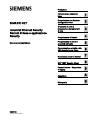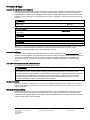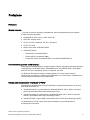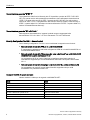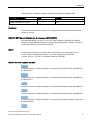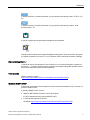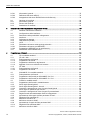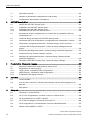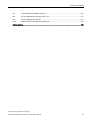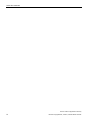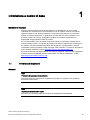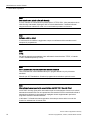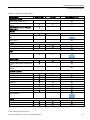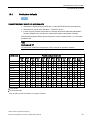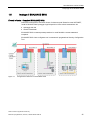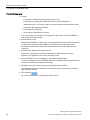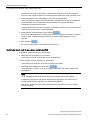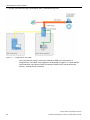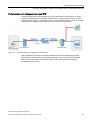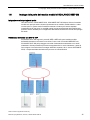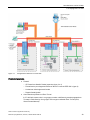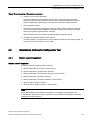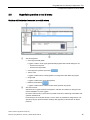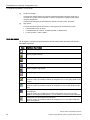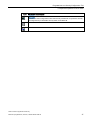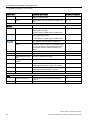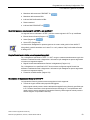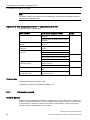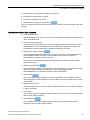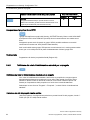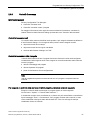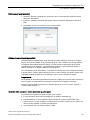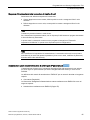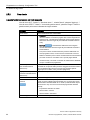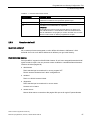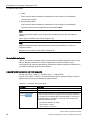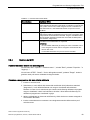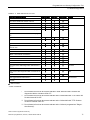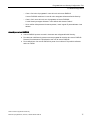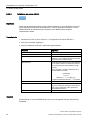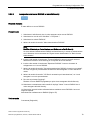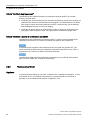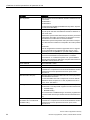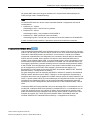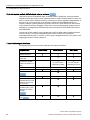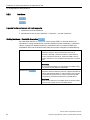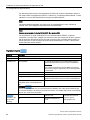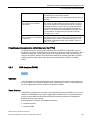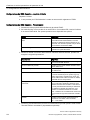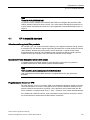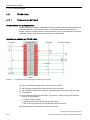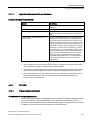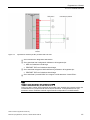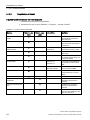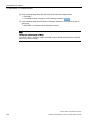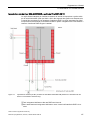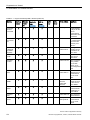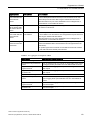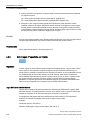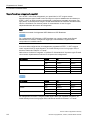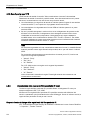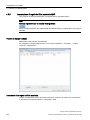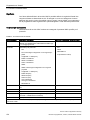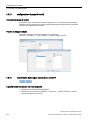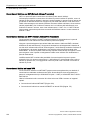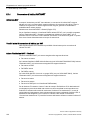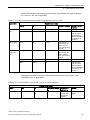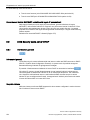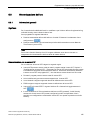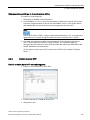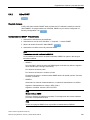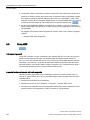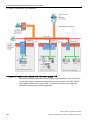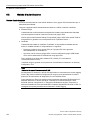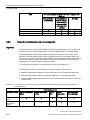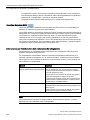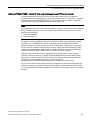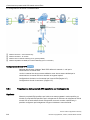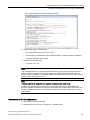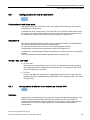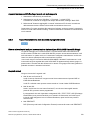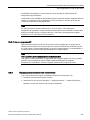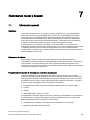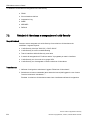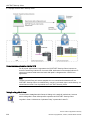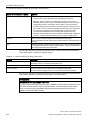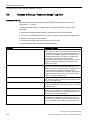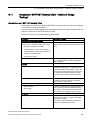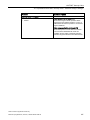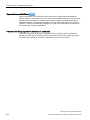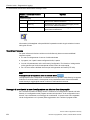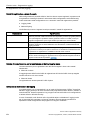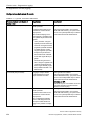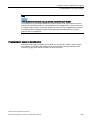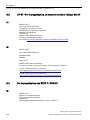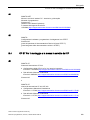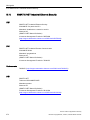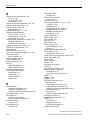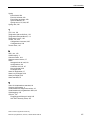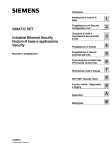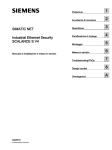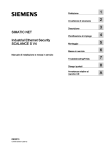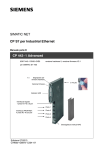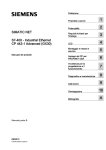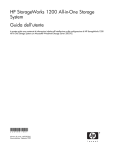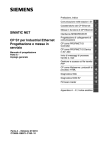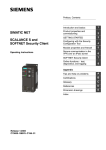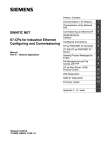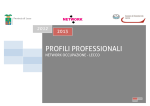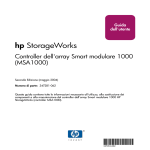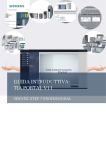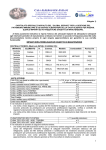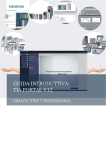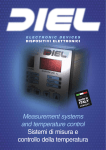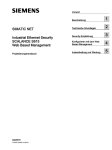Download Visualizza
Transcript
Nozioni di base e applicazione Security ___________________
Prefazione
Introduzione e nozioni di
1
___________________
base
SIMATIC NET
Progettazione con Security
2
___________________
Configuration Tool
Creazione di unità e
impostazione dei parametri
di rete
3
Industrial Ethernet Security
Nozioni di base e applicazione
Security
4
___________________
Progettazione di firewall
Manuale di progettazione
Progettazione di ulteriori
5
___________________
proprietà dell'unità
Comunicazione protetta nella
6
___________________
VPN tramite tunnel IPsec
7
___________________
Ridondanza router e firewall
8
___________________
SOFTNET Security Client
Funzioni online - Diagnostica
9
___________________
e logging
A
___________________
Appendice
B
___________________
Bibliografia
04/2015
C79000-G8972-C286-05
Avvertenze di legge
Concetto di segnaletica di avvertimento
Questo manuale contiene delle norme di sicurezza che devono essere rispettate per salvaguardare l'incolumità
personale e per evitare danni materiali. Le indicazioni da rispettare per garantire la sicurezza personale sono
evidenziate da un simbolo a forma di triangolo mentre quelle per evitare danni materiali non sono precedute dal
triangolo. Gli avvisi di pericolo sono rappresentati come segue e segnalano in ordine descrescente i diversi livelli
di rischio.
PERICOLO
questo simbolo indica che la mancata osservanza delle opportune misure di sicurezza provoca la morte o gravi
lesioni fisiche.
AVVERTENZA
il simbolo indica che la mancata osservanza delle relative misure di sicurezza può causare la morte o gravi
lesioni fisiche.
CAUTELA
indica che la mancata osservanza delle relative misure di sicurezza può causare lesioni fisiche non gravi.
ATTENZIONE
indica che la mancata osservanza delle relative misure di sicurezza può causare danni materiali.
Nel caso in cui ci siano più livelli di rischio l'avviso di pericolo segnala sempre quello più elevato. Se in un avviso
di pericolo si richiama l'attenzione con il triangolo sul rischio di lesioni alle persone, può anche essere
contemporaneamente segnalato il rischio di possibili danni materiali.
Personale qualificato
Il prodotto/sistema oggetto di questa documentazione può essere adoperato solo da personale qualificato per il
rispettivo compito assegnato nel rispetto della documentazione relativa al compito, specialmente delle avvertenze
di sicurezza e delle precauzioni in essa contenute. Il personale qualificato, in virtù della sua formazione ed
esperienza, è in grado di riconoscere i rischi legati all'impiego di questi prodotti/sistemi e di evitare possibili
pericoli.
Uso conforme alle prescrizioni di prodotti Siemens
Si prega di tener presente quanto segue:
AVVERTENZA
I prodotti Siemens devono essere utilizzati solo per i casi d’impiego previsti nel catalogo e nella rispettiva
documentazione tecnica. Qualora vengano impiegati prodotti o componenti di terzi, questi devono essere
consigliati oppure approvati da Siemens. Il funzionamento corretto e sicuro dei prodotti presuppone un trasporto,
un magazzinaggio, un’installazione, un montaggio, una messa in servizio, un utilizzo e una manutenzione
appropriati e a regola d’arte. Devono essere rispettate le condizioni ambientali consentite. Devono essere
osservate le avvertenze contenute nella rispettiva documentazione.
Marchio di prodotto
Tutti i nomi di prodotto contrassegnati con ® sono marchi registrati della Siemens AG. Gli altri nomi di prodotto
citati in questo manuale possono essere dei marchi il cui utilizzo da parte di terzi per i propri scopi può violare i
diritti dei proprietari.
Esclusione di responsabilità
Abbiamo controllato che il contenuto di questa documentazione corrisponda all'hardware e al software descritti.
Non potendo comunque escludere eventuali differenze, non possiamo garantire una concordanza perfetta. Il
contenuto di questa documentazione viene tuttavia verificato periodicamente e le eventuali correzioni o modifiche
vengono inserite nelle successive edizioni.
Siemens AG
Division Process Industries and Drives
Postfach 48 48
90026 NÜRNBERG
GERMANIA
N. di ordinazione documentazione: C79000-G8972-C286-05
Ⓟ 05/2015 Con riserva di modifiche
Copyright © Siemens AG 2012 - 2015.
Tutti i diritti riservati
Prefazione
Prefazione
Questo manuale...
…fornisce un supporto durante la progettazione delle funzionalità Security dei seguenti
prodotti "Security Integrated":
● SCALANCE S: S602 / S612 / S623 / S627-2M
● SOFTNET Security Client
● CP S7: CP 343-1 Advanced, CP 443-1 Advanced
● CP PC: CP 1628
● Router rete mobile: SCALANCE M875
● SCALANCE M-800:
– Router ADSL: SCALANCE M81x
– Router SHDSL: SCALANCE M82x
– Router rete mobile: SCALANCE M874-2 nonché SCALANCE M874-3
Denominazione generale "Unità Security"
Nella seguente documentazione i seguenti prodotti vengono aggruppati nella denominazione
"Unità Security": SCALANCE S602 / SCALANCE S612 / SCALANCE S623 / SCALANCE
S627-2M, CP 343-1 Advanced, CP 443-1 Advanced, CP 1628.
Le differenze delle funzioni vengono contrassegnate con simboli (vedere sezione
"Spiegazione dei simboli"). Le descrizioni dell'hardware e le avvertenze per l'installazione si
trovano nelle documentazioni delle singole unità.
Utilizzo delle denominazioni "Interfaccia" e "Porta"
Nella presente documentazione vengono utilizzate le seguenti denominazioni per le porte
delle unità SCALANCE S:
● "Interfaccia esterna": La porta esterna in SCALANCE S602 / S612 / S623 o una porta
esterna in SCALANCE S627-2M (contrassegno rosso)
● "Interfaccia interna": La porta interna in SCALANCE S602 / S612 / S623 o una porta
interna in SCALANCE S627-2M (contrassegno verde)
● "Interfaccia DMZ": La porta DMZ in SCALANCE S623 / S627-2M (contrassegno giallo)
La denominazione "Porta" stessa viene quindi utilizzata se una porta specifica di
un'interfaccia ha la priorità.
Nozioni di base e applicazione Security
Manuale di progettazione, 04/2015, C79000-G8972-C286-05
3
Prefazione
Denominazione generale "STEP 7"
La progettazione delle funzioni Security dei CP è possibile a partire da STEP 7 V5.5 SP2
HF1. Per questo motivo nella presente documentazione viene utilizzata la denominazione
"STEP 7" al posto delle versioni di STEP 7 a partire da V5.5 SP2 HF1 fino alla versione
inferiore di STEP 7 V10. La progettazione delle funzioni Security di tutte le unità Security in
STEP 7 a partire dalla V12 è descritta nel sistema informativo in STEP 7 a partire dalla V12,
sezione "Industrial Ethernet Security".
Denominazione generale "CP x43-1 Adv."
Nella seguente documentazione i seguenti prodotti vengono raggruppati nella
denominazione "CP x43-1 Adv.": CP 343-1 Advanced / CP 443-1 Advanced.
Security Configuration Tool V4.1 - Nuove funzioni
Con il Security Configuration Tool V4.1 sono considerate le seguenti nuove funzioni:
● Estensione della funzionalità VPN per le unità SCALANCE M
È supportata la realizzazione attiva del collegamento VPN da un'unità SCALANCE M ad
un'unità SCALANCE M-800.
● Estensione della funzionalità "Ridondanza del router e del firewall" per unità SCALANCE
S623/S627-2M a partire dal firmware V4.0.1
La progettazione di ID del router virtuali per le interfacce virtuali delle relazioni di
ridondanza è supportata per le unità SCALANCE S623/S627-2M a partire dal firmware
V4.0.1.
● Estensione della funzionalità firewall per unità SCALANCE S a partire dal firmware V3
La progettazione di regole IP senza States firewall è supportata solo per unità
SCALANCE S a partire dal firmware V3.
Campo di validità di questo manuale
Questo manuale è valido per le seguenti unità SIMATIC NET:
Unità
MLFB
SCALANCE S602
6GK5 602-0BA10-2AA3
SCALANCE S612
6GK5 612-0BA10-2AA3
SCALANCE S623
6GK5 623-0BA10-2AA3
SCALANCE S627-2M
6GK5 627-2BA10-2AA3
CP 343-1 Advanced a partire da V3
6GK7 343-1GX31-0XE0
CP 443-1 Advanced a partire da V3
6GK7 443-1GX30-0XE0
CP 1628
6GK1162-8AA00
Nozioni di base e applicazione Security
4
Manuale di progettazione, 04/2015, C79000-G8972-C286-05
Prefazione
Questo manuale è valido per i seguenti strumenti di progettazione SIMATIC NET:
Strumento di progettazione
MLFB
Versione
SOFTNET Security Client
6GK1704-1VW05-0AA0
V5.0
Security Configuration Tool (SCT)
-
V4.1
Destinatari
Il presente manuale è rivolto a persone che configurano le funzionalità Industrial Ethernet
Security in una rete.
SIMATIC NET Manual Collection (n. di orinazione A5E00069051)
Alle unità SCALANCE S, al CP S7 e al CP PC 1628 è allegato la SIMATIC NET Manual
Collection. Questa Manual Collection viene aggiornata regolarmente e contiene i manuali e
le descrizioni attuali al momento della creazione.
Marchi
Le seguenti denominazioni o eventuali altre denominazione non contrassegnate con il
marchio relativo alla proprietà esclusiva ® sono marchi registrati di Siemens AG:
C-PLUG, CP 343-1, CP 443-1, SCALANCE, SIMATIC, SOFTNET
Simboli ricorrenti in queste istruzioni
Il capitolo descritto / la sezione descritta / la riga descritta è rilevante solo per SCALANCE S
a partire da V3.0.
Il capitolo descritto / la sezione descritta / la riga descritta è rilevante solo per SCALANCE S
a partire da V4.0.
Il capitolo descritto / la sezione descritta / la riga descritta è rilevante solo per SCALANCE S.
Il capitolo descritto / la sezione descritta / la riga descritta è rilevante solo per SCALANCE M.
Il capitolo descritto / la sezione descritta / la riga descritta è rilevante per tutte le unità tranne
SCALANCE M875.
Nozioni di base e applicazione Security
Manuale di progettazione, 04/2015, C79000-G8972-C286-05
5
Prefazione
Il capitolo descritto / la sezione descritta / la riga descritta è rilevante per tutte le unità tranne
SCALANCE M.
Il capitolo descritto / la sezione descritta / la riga descritta è rilevante per tutte le unità
Security tranne SCALANCE S602.
Il capitolo descritto / la sezione descritta / la riga descritta è rilevante per tutte le unità
Security tranne S < V3.0.
Il capitolo descritto / la sezione descritta / la riga descritta è rilevante solo per SCALANCE
S602 a partire da V3.1.
Il capitolo descritto / la sezione descritta / la riga descritta è rilevante solo per SCALANCE
S623.
Il capitolo descritto / la sezione descritta / la riga descritta è rilevante solo per SCALANCE
S627-2M.
Il capitolo descritto / la sezione descritta / la riga descritta è rilevante solo per SCALANCE
S623 e SCALANCE S627-2M.
Il capitolo descritto / la sezione descritta / la riga descritta è rilevante solo per SCALANCE
S623 a partire da V4.0 e SCALANCE S627-2M a partire da V4.0.
Il capitolo descritto / la sezione descritta / la riga descritta è rilevante solo per CP S7.
Il capitolo descritto / la sezione descritta / la riga descritta è rilevante per tutte le unità
Security tranne i CP S7.
Il capitolo descritto / la sezione descritta / la riga descritta è rilevante solo per CP PC.
Il capitolo descritto / la sezione descritta / la riga descritta è rilevante per tutte le unità
Security tranne i CP PC.
Nozioni di base e applicazione Security
6
Manuale di progettazione, 04/2015, C79000-G8972-C286-05
Prefazione
Il capitolo descritto / la sezione descritta / la riga descritta è rilevante per tutti i CP S7 e i CP
PC.
Il capitolo descritto / la sezione descritta / la riga descritta è rilevante per tutte le unità
Security tranne i CP.
Il simbolo rimanda ad una particolare bibliografia raccomandata.
Questo simbolo rimanda ad una guida dettagliata nella guida in base al contesto. Alla guida
è possibile accedere con il tasto F1 o con il pulsante "Help" nella relativa finestra di dialogo.
Rimandi bibliografici /.../
I rimandi ad ulteriori documentazioni sono indicati con un numero bibliografico riportato tra
due barre /.../. In base a questi numeri è possibile rilevare dalla bibliografia riportata alla fine
del presente manuale la parte di documentazione.
Vedere anche
Pagine Customer Support
(http://support.automation.siemens.com/WW/view/it/18701555/130000)
Glossario SIMATIC NET
Descrizione dei numerosi termini specifici, presenti nella documentazione che si trovano nel
glossario SIMATIC NET.
Il glossario SIMATIC NET si trova:
● SIMATIC NET Manual Collection o DVD del prodotto
Il DVD è allegato ad alcuni prodotti SIMATIC NET.
● In Internet alla seguente ID articolo:
50305045 (http://support.automation.siemens.com/WW/view/it/50305045)
Nozioni di base e applicazione Security
Manuale di progettazione, 04/2015, C79000-G8972-C286-05
7
Prefazione
Nozioni di base e applicazione Security
8
Manuale di progettazione, 04/2015, C79000-G8972-C286-05
Indice del contenuto
Prefazione .............................................................................................................................................. 3
1
2
Introduzione e nozioni di base ............................................................................................................... 15
1.1
Avvertenze importanti .............................................................................................................15
1.2
Introduzione e nozioni di base ................................................................................................18
1.3
1.3.1
1.3.2
1.3.3
1.3.4
Proprietà del prodotto .............................................................................................................18
Panoramica delle funzioni .......................................................................................................18
Strutture d'insieme ..................................................................................................................20
Regole per nome utente, ruoli e password .............................................................................21
Sostituzione dell'unità .............................................................................................................23
1.4
Impiego del SOFTNET Security Client ...................................................................................24
1.5
Impiego di SCALANCE S602 .................................................................................................25
1.6
Impiego di SCALANCE S612, S623 e S627-2M ....................................................................28
1.7
Impiego dell'interfaccia DMZ di SCALANCE S623 e SCALANCE S627-2M .........................31
1.8
Impiego delle porte dei modulo mediali di SCALANCE S627-2M ..........................................35
1.9
Impiego di CP 343-1 Advanced e CP 443-1 Advanced..........................................................36
1.10
Impiego del CP 1628 ..............................................................................................................38
1.11
Progettazione e amministrazione ...........................................................................................40
Progettazione con Security Configuration Tool ...................................................................................... 41
2.1
Panoramica - Potenzialità e tipi di funzionamento ..................................................................41
2.2
2.2.1
Installazione del Security Configuration Tool .........................................................................43
Sistemi operativi supportati .....................................................................................................43
2.3
Superficie operativa e voci di menu ........................................................................................45
2.4
2.4.1
2.4.2
2.4.3
2.4.4
2.4.5
2.4.6
2.4.7
Creazione e gestione di progetti .............................................................................................51
Security Configuration Tool (variante standalone) .................................................................51
Security Configuration Tool in STEP 7 ...................................................................................51
Migrazione di dati STEP 7 ......................................................................................................55
Informazioni generali...............................................................................................................56
Definizione dei valori di inizializzazione standard per un progetto .........................................60
Controlli di coerenza ...............................................................................................................61
Impostazione di nomi simbolici per indirizzi IP/MAC. .............................................................62
2.5
2.5.1
2.5.2
2.5.3
2.5.4
2.5.5
2.5.6
Gestione degli utenti ...............................................................................................................64
Panoramica della gestione utenti ............................................................................................64
Crea utente .............................................................................................................................66
Creazione dei ruoli ..................................................................................................................67
Gestione dei diritti ...................................................................................................................69
Progettazione delle direttive password ...................................................................................73
Autenticazione mediante server RADIUS ...............................................................................75
Nozioni di base e applicazione Security
Manuale di progettazione, 04/2015, C79000-G8972-C286-05
9
Indice del contenuto
3
4
2.5.6.1
2.5.6.2
2.5.6.3
Informazioni generali .............................................................................................................. 75
Definizione del server ADIUS ................................................................................................ 78
Assegnazione del server RADIUS ad un'unità Security ........................................................ 79
2.6
2.6.1
2.6.2
2.6.3
Gestione dei certificati ............................................................................................................ 80
Informazioni generali .............................................................................................................. 80
Rinnovo dei certificati ............................................................................................................. 82
Sostituzione di certificati ........................................................................................................ 84
Creazione di unità e impostazione dei parametri di rete ......................................................................... 85
3.1
Parametri nell'area del contenuto .......................................................................................... 88
3.2
3.2.1
3.2.2
3.2.3
3.2.4
3.2.5
3.2.6
3.2.6.1
3.2.6.2
3.2.7
Configurazione delle interfacce.............................................................................................. 90
Panoramica delle possibilità di collegamento ........................................................................ 90
Interfacce ............................................................................................................................... 94
Collegamento Internet ............................................................................................................ 98
DNS dinamico (DDNS) .......................................................................................................... 99
LLDP .................................................................................................................................... 101
Ridondanza del mezzo nelle topologie ad anello ................................................................ 102
Ridondanza del mezzo con MRP/HRP ................................................................................ 102
Progettazione MRP/HRP per le unità Security .................................................................... 103
Particolarità della modalità Ghost ........................................................................................ 105
Progettazione di firewall .......................................................................................................................111
4.1
4.1.1
4.1.1.1
4.1.1.2
4.1.1.3
4.1.1.4
4.1.2
4.1.2.1
4.1.2.2
CP in modalità standard ....................................................................................................... 113
CP x43-1-Adv. ...................................................................................................................... 114
Preimpostazione del firewall ................................................................................................ 114
Progettazione di firewall ....................................................................................................... 116
Progettazione dell'elenco degli accessi ............................................................................... 117
Aggiunta di una voce nell'elenco di accesso ....................................................................... 119
CP 1628 ............................................................................................................................... 119
Preimpostazione del firewall ................................................................................................ 119
Progettazione di firewall ....................................................................................................... 122
4.2
4.2.1
4.2.2
4.2.3
SCALANCE S in modalità standard ..................................................................................... 124
Preimpostazione del firewall ................................................................................................ 124
Progettazione del firewall per SCALANCE S ≥ V3.0 ........................................................... 129
Progettazione del firewall per SCALANCE S < V3.0 ........................................................... 132
4.3
4.3.1
4.3.2
4.3.2.1
4.3.2.2
4.3.3
4.3.3.1
4.3.4
4.3.5
4.3.6
4.3.7
4.3.8
4.3.9
4.3.10
4.3.11
Firewall in modalità estesa ................................................................................................... 134
Progettazione del firewall in modalità estesa ....................................................................... 134
Set di regole firewall globali ................................................................................................. 135
Set di regole firewall globali - Accordi .................................................................................. 137
Creazione e assegnazione di set di regole firewall globali .................................................. 137
Set di regole IP specifiche per l'utente................................................................................. 138
Creazione e assegnazione di set di regole IP personalizzati .............................................. 139
Regole firewall automaticamente riferite al collegamento ................................................... 141
Impostazione delle regole del filtro pacchetto IP locali ........................................................ 144
Regole del filtro pacchetto IP ............................................................................................... 145
definizione dei servizi IP ...................................................................................................... 152
definizione dei servizi ICMP ................................................................................................. 153
Impostazione di regole del filtro pacchetto MAC ................................................................. 154
Regole del filtro pacchetto MAC .......................................................................................... 155
definizione dei servizi MAC .................................................................................................. 157
Nozioni di base e applicazione Security
10
Manuale di progettazione, 04/2015, C79000-G8972-C286-05
Indice del contenuto
4.3.12
4.3.13
5
6
7
configurazione di gruppi di servizi.........................................................................................160
Adattamento delle regole standard per servizi IP .................................................................160
Progettazione di ulteriori proprietà dell'unità ........................................................................................ 163
5.1
5.1.1
5.1.2
5.1.3
5.1.4
5.1.5
5.1.6
5.1.7
Unità Security come router ...................................................................................................163
Informazioni generali.............................................................................................................163
Definizione del router standard e degli instradamenti ..........................................................164
Routing NAT/NAPT ...............................................................................................................165
Conversione di indirizzi NAT/NAPT ......................................................................................168
Conversione di indirizzi con tunnel NAT/NAPT nei tunnel VPN ...........................................174
Relazione tra router NAT/NAPT e firewall ............................................................................175
Relazione tra router NAT/NAPT e firewall specifico per l'utente ..........................................178
5.2
5.2.1
5.2.2
Unità Security come server DHCP .......................................................................................180
Informazioni generali.............................................................................................................180
Configurazione del server DHCP ..........................................................................................181
5.3
5.3.1
5.3.2
5.3.3
Sincronizzazione dell'ora ......................................................................................................185
Informazioni generali.............................................................................................................185
Configurazione della gestione dell'ora ..................................................................................186
Definire il server NTP ............................................................................................................187
5.4
5.4.1
5.4.2
SNMP ....................................................................................................................................188
Informazioni generali.............................................................................................................188
Attiva SNMP ..........................................................................................................................189
5.5
Proxy ARP ............................................................................................................................190
Comunicazione protetta nella VPN tramite tunnel IPsec ...................................................................... 191
6.1
VPN con unità Security e SCALANCE M .............................................................................191
6.2
Metodo di autenticazione ......................................................................................................194
6.3
6.3.1
6.3.2
6.3.3
Gruppi VPN ...........................................................................................................................195
Regole per la formazione di gruppi VPN ..............................................................................195
Rapporti di comunicazione via tunnel supportati ..................................................................196
Creazione di gruppi VPN e assegnazione e assegnazione di unità .....................................197
6.4
Configurazione del tunnel nella modalità Standard ..............................................................199
6.5
6.5.1
6.5.2
6.5.3
6.5.4
Configurazione del tunnel in modalità estesa .......................................................................199
Progettazione delle proprietà del gruppo VPN .....................................................................200
Acquisizione dell'unità nel gruppo VPN configurato .............................................................202
Progettazione delle proprietà VPN specifiche per l'unità ......................................................205
Progettazione delle proprietà VPN specifiche per il collegamento .......................................208
6.6
Dati di configurazione per le unità SCALANCE M ................................................................210
6.7
Dati di configurazione per apparecchi VPN ..........................................................................213
6.8
Dati di configurazione per NCP VPN Client (Android) ..........................................................215
6.9
6.9.1
6.9.2
6.9.3
Configurazione di nodi di rete interni ....................................................................................217
Configurazione di ulteriori nodi e sottoreti per il tunnel VPN ................................................217
Tipo di funzionamento della modalità di programmazione ...................................................219
Visualizzazione dei nodi di rete interni trovati .......................................................................221
Ridondanza router e firewall ................................................................................................................ 223
Nozioni di base e applicazione Security
Manuale di progettazione, 04/2015, C79000-G8972-C286-05
11
Indice del contenuto
8
9
A
B
7.1
Informazioni generali ............................................................................................................ 223
7.2
Relazioni di ridondanza e assegnazione di unità Security .................................................. 224
7.3
Configurazione delle relazioni di ridondanza ....................................................................... 225
SOFTNET Security Client ....................................................................................................................227
8.1
Impiego del SOFTNET Security Client ................................................................................ 227
8.2
8.2.1
8.2.2
Installazione del SOFTNET Security Client ......................................................................... 230
Installazione del SOFTNET Security Client ......................................................................... 230
Disinstallazione del SOFTNET Security Client .................................................................... 230
8.3
Impostazione dei file di configurazione con lo strumento di progettazione Security
Configuration Tool ................................................................................................................ 230
8.4
Finestra di dialogo principale del SOFTNET Security Client ............................................... 233
8.5
Caricamento del file di configurazione e configurazione dei collegamenti via tunnel .......... 235
8.6
Diagnostica e configurazione del tunnel - finestra di dialogo "Tunnel Overview" ................ 236
8.7
Creazione della configurazione gestita - Finestra di dialogo "Manage users and
groups" ................................................................................................................................. 239
8.8
Esecuzione della diagnostica estesa - finestra di dialogo "Extended Diagnostics" ............. 241
8.9
Accesso ai file Log - finestra di dialogo "Log files" .............................................................. 242
8.10
Attivazione di regole firewall Windows - finestra di dialogo "Windows firewall
parameter assignment" ........................................................................................................ 243
8.11
Impostazioni SOFTNET Security Client - finestra di dialogo "Settings" .............................. 245
Funzioni online - Diagnostica e logging ................................................................................................249
9.1
Panoramica delle funzioni della finestra di dialogo online ................................................... 251
9.2
9.2.1
9.2.2
9.2.3
Registrazione di eventi (logging).......................................................................................... 253
Logging locale - Impostazioni nella configurazione ............................................................. 255
Network Syslog - Impostazioni nella configurazione ........................................................... 257
Progettazione del logging pacchetti ..................................................................................... 260
Appendice............................................................................................................................................263
A.1
Conformità DNS ................................................................................................................... 263
A.2
Aree dei valori indirizzo IP, maschera della sottorete indirizzo dell'accoppiamento ad
altra rete ............................................................................................................................... 263
A.3
MAC adress ......................................................................................................................... 264
Bibliografia ...........................................................................................................................................267
B.1
Introduzione - senza CD/DVD.............................................................................................. 267
B.2
CP S7 / Per la progettazione, la messa in servizio e l'utilizzo del CP ................................. 268
B.3
Per la progettazione con STEP 7 / NCM S7 ........................................................................ 268
B.4
CP S7 Per il montaggio e la messa in servizio del CP ........................................................ 269
B.5
Per la configurazione e il funzionamento di una rete Industrial Ethernet ............................ 270
B.6
Nozioni di base SIMATIC e STEP 7 .................................................................................... 270
Nozioni di base e applicazione Security
12
Manuale di progettazione, 04/2015, C79000-G8972-C286-05
Indice del contenuto
B.7
Comunicazione industriale volume 2 ....................................................................................271
B.8
Per la configurazione di stazioni PC / PG .............................................................................271
B.9
Per la configurazione CP PC ................................................................................................271
B.10
SIMATIC NET Industrial Ethernet Security ...........................................................................272
Indice analitico .................................................................................................................................... 273
Nozioni di base e applicazione Security
Manuale di progettazione, 04/2015, C79000-G8972-C286-05
13
Indice del contenuto
Nozioni di base e applicazione Security
14
Manuale di progettazione, 04/2015, C79000-G8972-C286-05
Introduzione e nozioni di base
1
Indicazioni di sicurezza
Siemens commercializza prodotti di automazione e di azionamento per la sicurezza
industriale che contribuiscono al funzionamento sicuro di impianti, soluzioni, macchinari,
apparecchiature e/o reti. Questi prodotti sono componenti essenziali di una concezione
globale di sicurezza industriale. In quest’ottica i prodotti Siemens sono sottoposti ad un
processo continuo di sviluppo. Consigliamo pertanto di controllare regolarmente la
disponibilità di aggiornamenti relativi ai prodotti.
Per il funzionamento sicuro di prodotti e soluzioni Siemens è necessario adottare idonee
misure preventive (ad es. un concetto di protezione di cella) e integrare ogni componente in
un concetto di sicurezza industriale globale all’avanguardia. In questo senso si devono
considerare anche gli eventuali prodotti impiegati di altri costruttori. Per ulteriori informazioni
sulla sicurezza industriale, vedere http://www.siemens.com/industrialsecurity.
Per restare informati sugli aggiornamenti cui vengono sottoposti i nostri prodotti, suggeriamo
di iscriversi ad una newsletter specifica del prodotto. Per ulteriori informazioni, vedere
http://support.automation.siemens.com.
1.1
Avvertenze importanti
Generale
Nota
Protezione da accesso non autorizzato
Fare attenzione che il computer di progettazione (PC/PG) o il progetto siano protetti da
accesso non autorizzato.
Nota
Disattivazione dell'account ospite
Assicurarsi che l'account ospite sul computer di progettazione sia disattivato.
Nozioni di base e applicazione Security
Manuale di progettazione, 04/2015, C79000-G8972-C286-05
15
Introduzione e nozioni di base
1.1 Avvertenze importanti
Nota
Data attuale e ora attuale sulle unità Security
In caso di utilizzo di comunicazione protetta (ad es. HTTPS, VPN...) fare attenzione che le
unità Security interessate dispongano dell'ora e della data attuale. I certificati utilizzati
vengono altrimenti valutati non validi e la comunicazione protetta non funziona.
Nota
Software antivirus attuali
Si raccomanda di installare e aggiornare sempre un software antivirus attuale su tutti i
computer di progettazione.
Nota
FTPS
Se nella presente documentazione viene utilizzata la denominazione "FTPS", si intende
FTPS in modalità esplicita (FTPES).
Nota
Non è possibile una ricommutazione alla modalità standard
Una commutazione nella modalità estesa per il progetto attuale non può più essere
annullata.
Rimedio per SCT Standalone: Chiudere il progetto senza salvarlo e aprirlo di nuovo.
Nota
Misure Security supplementari in caso di utilizzo del SOFTNET Security Client
Il SOFTNET Security Client offre una soluzione per la comunicazione sicura con le celle di
automazione tramite VPN. Per una protezione intrinseca del PC/PG nonché della cellula di
automazione collegata si raccomanda di impiegare misure supplementari quali ad es.
programmi antivirus e firewall Windows.
In Windows 7 il firewall del sistema operativo deve sempre essere attivo in modo che
funzioni la realizzazione del tunnel VPN.
Nozioni di base e applicazione Security
16
Manuale di progettazione, 04/2015, C79000-G8972-C286-05
Introduzione e nozioni di base
1.1 Avvertenze importanti
CP x43-1 Adv.
Nota
Impostazioni di sicurezza supplementari
Per impedire che dati di progettazione non autorizzati vengano caricati nel CP, è necessario
effettuare impostazioni di sicurezza supplementari sul firewall del CP (ad es. della
comunicazione S7 o autorizzazione della comunicazione solo via tunnel) o adottare misure
di sicurezza esterne.
STEP 7
Nota
"Salva e compila" dopo le modifiche
Per consentire che le impostazioni Security vengano acquisite nei blocchi di sistema (offline)
corrispondenti, dopo aver eseguire le modifiche selezionare il menu "Stazione" > "Salva e
compila" nella configurazione HW o "Rete" > "Salva e compila" in NetPro.
Nota
Apertura di una stazione con il Security Configuration Tool aperto
Chiudere il Security Configuration Tool prima di aprire un'altra stazione tramite il SIMATIC
Manager o NetPro.
Nota
Nessun multiprogetto STEP 7 in combinazione con Security
Per ciascun progetto STEP 7 durante l'attivazione di Security viene creata una
configurazione Security univoca. Per questi motivo i multiprogetti STEP 7 non sono
supportati in combinazione con Security.
Nozioni di base e applicazione Security
Manuale di progettazione, 04/2015, C79000-G8972-C286-05
17
Introduzione e nozioni di base
1.2 Introduzione e nozioni di base
1.2
Introduzione e nozioni di base
Le unità SIMATIC NET Security e il SIMATIC NET SOFTNET Security Client rappresentano
il concetto di sicurezza SIEMENS, mirato a soddisfare le richieste di sicurezza di
comunicazione nella tecnica di automazione industriale.
Nota
Software antivirus attuali
Si raccomanda di installare sempre un software antivirus attuale su tutti i computer di
progettazione.
Questo capitolo fornisce informazioni generali sulle funzioni di sicurezza degli apparecchi e
dei componenti:
● SCALANCE S
● CP x43-1 Adv.
● CP 1628
● SOFTNET Security Client
Suggerimento:
Per poter utilizzare rapidamente le unità Security consultare la documentazione "SIMATIC
NET Security - Getting Started".
1.3
Proprietà del prodotto
1.3.1
Panoramica delle funzioni
Panoramica delle funzioni dei tipi di unità
Rilevare dalla seguente tabella le funzioni supportate dalle singole unità Security.
Nota
In questo manuale vengono descritte tutte le funzioni. In base alla seguente tabella
osservare le funzioni che riguardano le unità Security utilizzate.
Fare attenzione anche alle indicazioni supplementari nei titoli dei capitoli!
Nozioni di base e applicazione Security
18
Manuale di progettazione, 04/2015, C79000-G8972-C286-05
Introduzione e nozioni di base
1.3 Proprietà del prodotto
Tabella 1- 1
Panoramica delle funzioni
Funzionamento
CP x43-1 Adv.
CP 1628
SCALANCE S ≥ V4.0
Security Configuration Tool
-
-
x
Security Configuration Tool integrato in
STEP 7
x
x
x
Compatibilità con elenchi IP Access
Control (ACL)
x
-
-
Router NAT/NAPT
x
-
x
Routing NAT/NAPT nei collegamenti
VPN
-
-
x
Server DHCP
-
-
x
Regole firewall locali
x
x
x
Set di regole firewall globali
x
x
x
Set di regole IP specifiche per l'utente
-
-
x
x
x
x
Gestione utenti
x
x
x
Migrazione della gestione attuale degli
utenti
x
-
x
Autenticazione utente mediante server
RADIUS
-
-
x
SNMPv3
x
x
x
Server HTTPS
x
-
x
Server FTPS
x
-
-
Client FTPS
x
-
-
Client NTP
x
x
x
Client NTP (protetto)
x
x
x
Client PPPoE
-
-
x
Progettazione tramite
Generale
Firewall
IPsec
Realizzazione di tunnel IPsec
Gestione utenti
Protocollo supportati
Client DDNS / client DNS
-
-
x
LLDP
x
-
x
Client MRP/HRP
-
-
x
Registrazione di eventi di sistema
x
x
x
Registrazione di eventi Audit
x
x
x
Registrazione di eventi filtro pacchetto
x
x
x
Logging
Nozioni di base e applicazione Security
Manuale di progettazione, 04/2015, C79000-G8972-C286-05
19
Introduzione e nozioni di base
1.3 Proprietà del prodotto
Funzionamento
CP x43-1 Adv.
CP 1628
SCALANCE S ≥ V4.0
Messaggi Audit nei buffer di diagnostica dell'unità Security
x
x
-
Accesso tramite Security Configuration
Tool al buffer Log dell'unità Security
x
x
x
Diagnostica tramite Security Configuration Tool
x
x
x
Invio di messaggi al server Syslog
x
x
x
Diagnostica Web
x
-
-
-
-
x
-
-
x
-
-
x
Modalità Ghost
Rilevamento dell'indirizzo IP di un
nodo interno durante l'esecuzione e
acquisizione dell'indirizzo IP per la
porta esterna dell'unità Security.
Zona demilitarizzata (DMZ)
Configurazione di una DMZ per il disaccoppiamento della rete sicura dalla
rete non sicura
Ridondanza router e firewall
Versione ridondante delle unità Security per ottenere la funzionalità router e
firewall in caso di guasto di unità Security
x La funzione è supportata
- La funzione non è supportata
1.3.2
Strutture d'insieme
Nota
Una panoramica competa delle strutture d'insieme ammesse si trovano in Internet al
seguente indirizzo: (http://support.automation.siemens.com/WW/view/it/58217657).
Strutture d'insieme
Funzionamento
Tunnel VPN per ciascuna unità Security
CP x43-1 Adv.
CP 1628
SCALANCE S ≥ V4.0
max. 32
max. 64
max. 128
Regole firewall per ciascuna unità Security
max. 256
Server NTP creabili per tutto il progetto
(server NTP assegnabili per ciascuna unità
Security)
32 (4)
Nozioni di base e applicazione Security
20
Manuale di progettazione, 04/2015, C79000-G8972-C286-05
Introduzione e nozioni di base
1.3 Proprietà del prodotto
1.3.3
Regole per nome utente, ruoli e password
Quali regole valgono per il nome utente, il nome di ruolo e le password?
Durante la creazione o la modifica di un utente, un ruolo o una password osservare le
seguenti regole:
Caratteri ammessi
Sono consentiti i seguenti caratteri del set di caratteri ANSI X
3.4-1986:
0123456789
A...Z a...z
!#$%&()*+,-./:;<=>?@ [\]_{|}~^
Caratteri non consentiti
"'`§
Lunghezza del nome utente (metodo di autenticazione "Password")
1 ... 32 caratteri
Lunghezza del nome utente (metodo di autenticazione "RADIUS")
1 ... 255 caratteri
Lunghezza della password
8 ... 32 caratteri
Lunghezza del nome del ruolo
1 ... 32 caratteri
Numero massimo di utenti per ogni
progetto
128
Numero massimo di utenti su un'unità Security
32 + 1 amministratore per la creazione del progetto
Numero massimo di ruoli per ogni
progetto
128 (122 ruoli definiti dall'utente + 6 ruoli definiti dal sistema)
Numero massimo di ruoli su un'unità Security
37 (31 ruoli definiti dall'utente + 6 ruoli definiti dal sistema)
Nota
Nomi utente e password
Come misura più importate per aumentare la sicurezza prestare attenzione che i nomi utente
e le password siano sufficientemente lunghi e che contengano caratteri speciali, caratteri
maiuscoli/minuscoli e cifre.
Con le direttive delle password è possibile limitare ulteriormente le restrizioni riportate sopra
per le password. La definizione delle direttive per le password sono descritte nel capitolo:
Progettazione delle direttive password (Pagina 73)
Complessità password
Durante l'inserimento di una nuova password ne viene controllata la complessità. Per la
complessità password si distinguono i seguenti livelli:
● poco complessa
● non complessa
● mediamente complessa
Nozioni di base e applicazione Security
Manuale di progettazione, 04/2015, C79000-G8972-C286-05
21
Introduzione e nozioni di base
1.3 Proprietà del prodotto
● sufficientemente complessa
● complessa
● molto complessa
Nota
Controllo della complessità password di utenti già esistenti
Verificare la complessità password
• di utenti già esistenti nel progetto,
• del primo utente creato in STEP 7,
• di utenti migrati,
Selezionando il rispettivo utente nella scheda "Utenti" della gestione utenti e facendo clic sul
pulsante "Modifica...".
Nozioni di base e applicazione Security
22
Manuale di progettazione, 04/2015, C79000-G8972-C286-05
Introduzione e nozioni di base
1.3 Proprietà del prodotto
1.3.4
Sostituzione dell'unità
A questa funzione si accede nel modo seguente
1. Selezionare l'unità Security da modificare o il client SOFTNET Security da modificare.
2. Selezionare la voce di menu "Modifica" > "Sostituisci unità...".
3. In base al tipo di prodotto del prodotto e al release del firmware dell'unità selezionata è
possibile adattare il tipo di unità e/o il release del firmware nella finestra di dialogo.
Rilevare dalla seguente tabella quali unità possono essere sostituite senza o con eventuale
perdita dei dati.
Nota
Sostituzione di CP
Le informazioni relative alla sostituzione di CP si trovano nel rispettivo manuale.
Unità di uscita
Possibile sostituzione dell'unità
S602
V2
S602
V3
S602
V4
S612
V1
S612
V2
S612
V3
S612
V4
S613
V1
S613
V2
S623
V3
S623
V4
S6272M V4
S602 V2
-
x
x
!
x
x
x
!
x
x
x
x
S602 V3
!
-
x
!
!
!
!
!
!
!
!
!
S602 V4
!
!
-
!
!
!
!
!
!
!
!
!
S612 V1
!
!
!
-
x
x
x
x
x
x
x
x
S612 V2
!
!
!
!
-
x
x
!
x
x
x
x
S612 V3
!
!
!
!
!
-
x
!
!
x
x
x
S612 V4
!
!
!
!
!
!
-
!
!
x
x
x
S613 V1
!
!
!
!
!
x
x
-
x
x
x
x
S613 V2
!
!
!
!
!
x
x
!
-
x
x
x
S623 V3
!
!
!
!
!
!
!
!
!
-
x
x
S623 V4
!
!
!
!
!
!
!
!
!
!
-
x
S627-2M V4
!
!
!
!
!
!
!
!
!
!
!
-
x senza perdite
! con eventuali perdite
- Il tipo di unità e la versione firmware non vengono modificati.
Nozioni di base e applicazione Security
Manuale di progettazione, 04/2015, C79000-G8972-C286-05
23
Introduzione e nozioni di base
1.4 Impiego del SOFTNET Security Client
Configurazione
iniziale
Possibile sostituzione
SOFTNET Security
Client 2005
SOFTNET Security
Client 2008
SOFTNET Security
Client V3.0
SOFTNET Security
Client V4.0
SOFTNET Security
Client 2005
-
x
x
x
SOFTNET Security
Client 2008
x*
-
x
x
SOFTNET Security
Client V3.0
x* **
x**
-
x
SOFTNET Security
Client V4.0
x* **
x**
x
-
* Se il client SOFTNET Security non si trova in un gruppo routing.
** Se il SOFTNET Security Client non si trova in un gruppo VPN con un'unità SCALANCE M.
Vedere anche
Superficie operativa e voci di menu (Pagina 45)
/2/ (Pagina 268)
1.4
Impiego del SOFTNET Security Client
Comunicazione PG/PC in VPN - Compito del SOFTNET Security Client
Con il software PC SOFTNET Security Client sono possibili accessi remoti sicuri dal PG/PC
agli apparecchi di automazione protetti da unità Security, in tutte le reti pubbliche.
Con il SOFTNET Security Client un PG/PC viene configurato automaticamente in modo che
esso possa realizzare una comunicazione sicura tramite tunnel IPsec nella VPN (Virtual
Private Network) con una o diverse unità Security.
Le applicazioni PG/PC come la diagnostica NCM o STEP7 possono accedere con un
collegamento via tunnel protetto a dispositivi o reti che si trovano in una rete interna protetta
con unità Security.
Anche il software PC SOFTNET Security Client viene configurato con lo strumento di
progettazione Security Configuration Tool; in questo modo viene garantita la progettazione
completamente integrata.
Nozioni di base e applicazione Security
24
Manuale di progettazione, 04/2015, C79000-G8972-C286-05
Introduzione e nozioni di base
1.5 Impiego di SCALANCE S602
1.5
Impiego di SCALANCE S602
Firewall e Router - Compito di SCALANCE S602
Grazie alla combinazione di diverse misure di sicurezza, quali firewall e router NAT/NAPT,
l'unità SCALANCE S602 protegge singoli dispositivi o intere celle di automazione da:
● spionaggio dei dati
● accessi indesiderati
SCALANCE S602 consente questa protezione in modo flessibile e senza trattamenti
complessi.
SCALANCE S602 viene configurato con lo strumento di progettazione Security Configuration
Tool.
Figura 1-1
Configurazione della rete con SCALANCE S602
Nozioni di base e applicazione Security
Manuale di progettazione, 04/2015, C79000-G8972-C286-05
25
Introduzione e nozioni di base
1.5 Impiego di SCALANCE S602
Funzioni di sicurezza
● Firewall
– IP Firewall con Stateful Packet Inspection (layer 3 e 4)
– Firewall anche per telegrammi Ethernet-"Non-IP" secondo IEEE 802.3
(telegrammi layer 2; non vale per S602, se viene utilizzato il funzionamento router);
– Limitazione della larghezza di banda
– Set di regole firewall globali
– Set di regole IP specifiche per l'utente
Tutti i nodi di rete che si trovano in un segmento di rete interno di uno SCALANCE S
sono protetti da questo Firewall.
● Funzionamento router
Utilizzando SCALANCE S come router, si disaccoppia la rete interna dalla rete esterna.
La rete interna collegata da SCALANCE S diventa quindi una sotto-rete propria;
SCALANCE S deve essere indirizzato esplicitamente come router tramite il proprio
indirizzo IP.
● Protezione per apparecchi e segmenti di rete
La funzione di protezione Firewall può estendersi dal funzionamento di singoli
apparecchi, più apparecchi, fino a interi segmenti di rete.
● Senza retroeffetti in caso di montaggio in reti piatte (modalità bridge)
In caso di montaggio di uno SCALANCE S602 in un'infrastruttura di rete esistente non è
necessario reimpostare gli apparecchi terminali.
● Unità Security e nodo interno come una unità (funzionamento Ghost)
L'unità Security viene visto dall'esterno con l'indirizzo IP del nodo interno e l'indirizzo
MAC dell'unità Security.
● NTP (protetto)
Per la sincronizzazione e la trasmissione sicura dell'ora.
Nozioni di base e applicazione Security
26
Manuale di progettazione, 04/2015, C79000-G8972-C286-05
Introduzione e nozioni di base
1.5 Impiego di SCALANCE S602
Nodi di rete interni ed esterni
SCALANCE S602 ripartisce le reti in due aree:
● rete interna: aree protette con "nodi interni"
I nodi interni sono quelli protetti da uno SCALANCE S.
● rete esterna: aree non protette con "nodi esterni"
I nodi esterni sono quelli che si trovano fuori dall'area protetta.
Nota
Le reti interne vengono considerate sicure (fidate).
Collegare un segmento di rete interno a segmenti di rete esterni solo tramite SCALANCE
S.
Non devono esistere altri percorsi di collegamento tra rete interna ed esterna!
Nozioni di base e applicazione Security
Manuale di progettazione, 04/2015, C79000-G8972-C286-05
27
Introduzione e nozioni di base
1.6 Impiego di SCALANCE S612, S623 e S627-2M
1.6
Impiego di SCALANCE S612, S623 e S627-2M
Protezione totale - compito di SCALANCE S612, SCALANCE S623 e SCALANCE S627-2M
Grazie alla combinazione di diverse misure di sicurezza, quali firewall, router NAT/NAPT e
VPN (Virtual Private Network) tramite IPsec Tunnel, le unità SCALANCE S612,
SCALANCE S623 e SCALANCE S627-2M proteggono singoli dispositivi o intere celle di
automazione da:
● spionaggio dei dati
● manipolazione dei dati
● accessi indesiderati
SCALANCE S consente questa protezione flessibile, senza retroeffetti, indipendente dal
protocollo (dal layer 2 secondo IEEE 802.3) e senza utilizzo complicato.
SCALANCE S e SOFTNET Security Client vengono configurati con lo strumento di
progettazione Security Configuration Tool.
Figura 1-2
Configurazione di rete con SCALANCE S612, SCALANCE S623 e SCALANCE S627-2M
Nozioni di base e applicazione Security
28
Manuale di progettazione, 04/2015, C79000-G8972-C286-05
Introduzione e nozioni di base
1.6 Impiego di SCALANCE S612, S623 e S627-2M
Funzioni di sicurezza
● Firewall
– IP Firewall con Stateful Packet Inspection (layer 3 e 4)
– Firewall anche per telegrammi Ethernet-"Non-IP" secondo IEEE 802.3
(telegrammi layer 2; non è disponibile se viene utilizzato il funzionamento router)
– Limitazione della larghezza di banda
– Set di regole firewall globali
– Set di regole IP specifiche per l'utente
Tutti i nodi di rete che si trovano in un segmento di rete interno di uno SCALANCE S
sono protetti da questo Firewall.
● Comunicazione protetta con IPsec Tunnel
SCALANCE S può essere unito in un gruppo con altre unità Security tramite
progettazione. Tra tutte le unità Security di un gruppo VPN vengono realizzati IPsec
Tunnel (VPN, Virtual Private Network). Tutti i nodi interni di queste unità Security
possono comunicare tra loro in modo sicuro tramite questo tunnel.
● Indipendenza dal protocollo
La realizzazione dei tunnel comprende anche telegrammi Ethernet secondo IEEE 802.3
(telegrammi layer 2; non valido se viene utilizzata la modalità router).
Attraverso il tunnel IPsec vengono trasmessi sia telegrammi IP, sia telegrammi Non-IP.
● PPPoE
Point to Point Protocol over Ethernet (RFC 2516) per il rilevamento automatico di indirizzi
IP dal provider in modo che non sia necessario l'impiego di un router DSL separato.
● Client per DNS dinamico (client DDNS)
Domain Name Service dinamico per l'impiego di indirizzi IP dinamici se in ambiti di
manutenzione remota uno SCALANCE S viene utilizzato in combinazione con il
SOFTNET Security Client, unità SCALANCE M, unità SCALANCE S o altri clienti VPN
come server VPN.
● SNMPv3
Per la trasmissione continua sicura delle informazioni di analisi della rete.
● Router operation
Utilizzando SCALANCE S come router, si collega la rete interna alla rete esterna. La rete
interna collegata tramite SCALANCE S diventa quindi una sotto-rete propria.
● Protezione per apparecchi e segmenti di rete
La funzione di protezione Firewall e VPN può estendersi dal funzionamento di singoli
apparecchi, più apparecchi, fino a interi segmenti di rete.
● Interfaccia DMZ supplementare
In una zona demilitarizzata (DMZ) è possibile posizionare server per i quali può essere
controllato e limitato l'accesso ad altre reti (rete esterna non sicura, rete interna sicura). In
Nozioni di base e applicazione Security
Manuale di progettazione, 04/2015, C79000-G8972-C286-05
29
Introduzione e nozioni di base
1.6 Impiego di SCALANCE S612, S623 e S627-2M
questo modo possono essere messe a disposizione entrambe le reti sicure in base ai
servizi e ai dati, senza consentire una comunicazione diretta tra loro per entrambe le reti.
● Senza retroeffetti in caso di montaggio in reti piatte (modalità bridge)
I nodi di rete interni possono essere trovati senza progettazione. In caso di montaggio di
uno SCALANCE S in un'infrastruttura di rete esistente non è quindi necessario
riconfigurare gli apparecchi terminali.
L'unità Security cerca di trovare nodi interni; i nodi interni che non possono essere trovati
in questo modo devono perciò essere progettati.
● Autenticazione utente mediante server RADIUS
Su un server RADIUS possono essere memorizzati centralmente nomi utente, password
e ruoli di utenti. L'autenticazione di questi utenti avviene quindi mediante il server
RADIUS.
● NTP (protetto)
Per la sincronizzazione e la trasmissione sicura dell'ora.
Nodi di rete interni, nodi di rete esterni, nodi di rete DMZ
SCALANCE S ripartisce le reti in diverse aree:
● Rete interna: aree protette con "nodi interni"
I nodi interni sono tutti i nodi protetti da uno SCALANCE S.
● Rete esterna: aree non protette con "nodi esterni"
I nodi esterni sono quelli che si trovano fuori dall'area protetta.
● Rete DMZ: aree protette con i "Nodi DMZ"
I nodi DMZ sono sono tutti i nodi che si trovano nella DMZ e che sono protetti da uno
SCALANCE S.
Nota
Le reti collegate all'interfaccia interna vengono considerate sicure (accreditate).
Collegare un segmento di rete interno a segmenti di rete esterni di un altro livello di
sicurezza (rete esterna, rete DMZ) solo tramite SCALANCE S.
Non devono esistere altri percorsi di collegamento tra rete interna e una rete con altri
livelli di sicurezza.
Nozioni di base e applicazione Security
30
Manuale di progettazione, 04/2015, C79000-G8972-C286-05
Introduzione e nozioni di base
1.7 Impiego dell'interfaccia DMZ di SCALANCE S623 e SCALANCE S627-2M
1.7
Impiego dell'interfaccia DMZ di SCALANCE S623 e SCALANCE
S627-2M
Settori di impiego dell'interfaccia DMZ
Oltre alle funzioni di SCALANCE S612, SCALANCE S623 e SCALANCE S627-2M è
equipaggiato con una terza interfaccia (DMZ) alla quale può essere collegata un'ulteriore
rete.
L'interfaccia può svolgere diverse funzioni (non simultaneamente) in funzione del settore
d'impiego:
● Configurazione di una DMZ
● Punto terminale per il collegamento via tunnel VPN
● Interfaccia di sincronizzazione per ridondanza router e firewall
● ...
Configurazione di una DMZ
Con SCALANCE S623 und dem SCALANCE S627-2M è possibile configurare una DMZ
(zona demilitarizzata) sull'interfaccia supplementare. Una DMZ viene spesso utilizzata se
devono essere forniti servizi per una rete non protetta e la rete sicura, che fornisce dati per
questi servizi, deve essere disaccoppiata dalla rete non protetta.
Nella DMZ possono essere ad es. essere presenti Terminal Server con software di
manutenzione e di diagnostica installati che possono essere utilizzati dalla rete esterna da
utenti autorizzati.
In casi applicativi DMZ caratteristici l'utente deve progettare regole firewall in modo che da
Internet siano possibili accessi (esterni) ai server nella DMZ (event. protetti ulteriormente con
un tunnel VPN), ma non ad apparecchi nell'area protetta (interna).
Nozioni di base e applicazione Security
Manuale di progettazione, 04/2015, C79000-G8972-C286-05
31
Introduzione e nozioni di base
1.7 Impiego dell'interfaccia DMZ di SCALANCE S623 e SCALANCE S627-2M
Figura 1-3
Configurazione di una DMZ
Una configurazione generica, nella quale l'interfaccia DMZ viene utilizzata per la
configurazione di una DMZ, viene eseguita e documentata nel capitolo "4.2 SCALANCE S
come firewall tra rete esterna e DMZ" del manuale "SIMATIC NET Industrial Ethernet
Security - Configurazione di Security".
Nozioni di base e applicazione Security
32
Manuale di progettazione, 04/2015, C79000-G8972-C286-05
Introduzione e nozioni di base
1.7 Impiego dell'interfaccia DMZ di SCALANCE S623 e SCALANCE S627-2M
Punto terminale per il collegamento via tunnel VPN
L'interfaccia DMZ può essere utilizzata come punto terminale di un tunnel VPN. In questo
contesto l'interfaccia DMZ è collegata a Internet tramite un modem DSL collegato e viene
utilizzata tramite PPPoE. Il tunnel VPN consente la comunicazione sicura con ad es. un'unità
di automazione collegata all'interfaccia interna di un'ulteriore unità Security.
Figura 1-4
Punto terminale per il collegamento via tunnel VPN
Una configurazione generica, nella quale l'interfaccia DMZ viene utilizzata come punto
terminale di un tunnel VPN, viene eseguita nel capitolo "5.2 Tunnel VPN tra SCALANCE
S623 e SCALANCE S612" del manuale "SIMATIC NET Industrial Ethernet Security Configurazione di Security".
Nozioni di base e applicazione Security
Manuale di progettazione, 04/2015, C79000-G8972-C286-05
33
Introduzione e nozioni di base
1.7 Impiego dell'interfaccia DMZ di SCALANCE S623 e SCALANCE S627-2M
Interfaccia di sincronizzazione per ridondanza router e firewall
Con l'impiego di due unità Security del tipo SCALANCE S623 o SCALANCE S627-2M il
guasto di un'unità Security può essere compensato con la ridondanza router e firewall. In
questo caso le due unità Security vengono utilizzate in modalità routing e collegate
rispettivamente ad una rete esterna ed interna nella quale è già attiva un'unità Security. Se
l'unità Security attiva si guasta, l'unità Security passiva assume la sua funzione come router
o firewall. Per garantire un comportamento funzionalmente identico di entrambe le unità
Security, queste ultime vengono collegate tra loro tramite le relative interfacce DMZ e la
relativa configurazione viene sincronizzata durante il funzionamento.
Figura 1-5
Ridondanza router e firewall
Nozioni di base e applicazione Security
34
Manuale di progettazione, 04/2015, C79000-G8972-C286-05
Introduzione e nozioni di base
1.8 Impiego delle porte dei modulo mediali di SCALANCE S627-2M
1.8
Impiego delle porte dei modulo mediali di SCALANCE S627-2M
Integrazione nelle topologie ad anello
Oltre alle funzioni di SCALANCE S623, SCALANCE S627-2M dispone di due slot modulo
mediale nei quali può essere inserito rispettivamente un modulo mediale elettrico o ottico
con due porte. In questo modo l'interfaccia esterna ed interna può essere ampliata
rispettivamente di due porte. In modalità routing le porte supplementari dell'unità Security
possono essere utilizzate per il collegamento dell'interfaccia esterna e interna alle topologie
ad anello.
Ridondanza dell'anello con MRP o HRP
SCALANCE S627-2M supporta i protocolli MRP e HRP sulle porte modulo mediale
dell'interfaccia esterna ed interna come client. Come nodo di un anello MRP/HRP uno
SCALANCE S627-2M può proteggere una cella di automazione sottostante o un anello
sottostante. Questa protezione può essere eseguita anche in modo ridondante. I guasti di
linea vengono riconosciuti da un manager dell'anello separato, ad es. da uno SCALANCE
X308, e compensati dalla deviazione del percorso di comunicazione.
Nozioni di base e applicazione Security
Manuale di progettazione, 04/2015, C79000-G8972-C286-05
35
Introduzione e nozioni di base
1.9 Impiego di CP 343-1 Advanced e CP 443-1 Advanced
1.9
Impiego di CP 343-1 Advanced e CP 443-1 Advanced
Concetto di protezione della cella - compito del CP x43-1 Adv.
Con Industrial Ethernet Security è possibile proteggere singoli apparecchi, celle di
automazione o segmenti di rete di una rete Ethernet. Inoltre la trasmissione dei dati può
essere protetta dalla combinazione di diverse misure di sicurezza quali firewall, NAT/NAPT
Router e VPN (Virtual Private Network) tramite IPsec Tunnel da:
● spionaggio dei dati
● manipolazione dei dati
● accessi indesiderati
Le funzioni Security del CP x43-1 Adv. vengono configurare con lo strumento di
progettazione Security Configuration Tool, integrato in STEP 7.
Figura 1-6
Configurazione della rete con CP x43-1 Adv.
Nozioni di base e applicazione Security
36
Manuale di progettazione, 04/2015, C79000-G8972-C286-05
Introduzione e nozioni di base
1.9 Impiego di CP 343-1 Advanced e CP 443-1 Advanced
Funzioni di sicurezza
● Firewall
– IP Firewall con Stateful Packet Inspection (layer 3 e 4)
– Firewall anche per telegrammi Ethernet-"Non-IP" secondo IEEE 802.3 (layer 2)
– Limitazione della larghezza di banda
– Set di regole firewall globali
Tutti i nodi di rete che si trovano in un segmento di rete interno di un CP x43-1 Adv. sono
protetti da questo Firewall.
● Comunicazione protetta con IPsec Tunnel
Il CP x43-1 Adv. può essere unito in un gruppo con altre unità Security tramite
progettazione. Tra tutte le unità Security di un gruppo VPN vengono realizzati IPsec
Tunnel (VPN). Tutti i nodi interni di queste unità Security possono comunicare tra loro in
modo sicuro tramite questo tunnel.
● Logging
Per la trasmissione è possibile salvare gli eventi in file Log, che possono essere letti con
lo strumento di progettazione o inviati automaticamente ad un Syslog Server.
● HTTPS
Per la trasmissione codificata di pagine Web, ad es. durante il controllo del processo.
● FTPS
Per la trasmissione codificata di file.
● NTP (protetto)
Per la sincronizzazione e la trasmissione sicura dell'ora.
● SNMPv3
Per la trasmissione continua sicura delle informazioni di analisi della rete.
● Protezione per apparecchi e segmenti di rete
La funzione di protezione Firewall e VPN può estendersi dal funzionamento di singoli
apparecchi, più apparecchi, fino a interi segmenti di rete.
Nozioni di base e applicazione Security
Manuale di progettazione, 04/2015, C79000-G8972-C286-05
37
Introduzione e nozioni di base
1.10 Impiego del CP 1628
Nodi di rete interni ed esterni:
Il CP x43-1 Adv. ripartisce le reti in due aree:
● rete interna: aree protette con "nodi interni"
I nodi interni sono quelli protetti da un CP x43-1 Adv.
● rete esterna: aree non protette con "nodi esterni"
I nodi esterni sono quelli che si trovano fuori dall'area protetta.
Nota
Le reti interne vengono considerate sicure (fidate).
Collegare un segmento di rete interno a segmenti di rete esterni solo tramite il CP x431 Adv.
Non devono esistere altri percorsi di collegamento tra rete interna ed esterna.
Informazioni relative alle funzioni generali del CP x43-1 Adv.
Nel presente manuale si trovano informazioni relative alle funzioni Security del CP x431 Adv. Per le descrizioni relative alle funzioni generali vedere:
● /1/ (Pagina 268)
● /2/ (Pagina 268)
1.10
Impiego del CP 1628
Concetto di protezione della cella - compito del CP 1628
I meccanismi di sicurezza integrati del CP 1628 consentono la protezione di sistemi di
computer compresa la relativa comunicazione dei dati all'interno di una rete di automazione
o l'accesso remoto protetto tramite Internet. Il CP 1628 consente l'accesso a singoli
apparecchi o a intere celle di automazione protette tramite unità Security e consente
collegamenti protetti su strutture di rete non protette.
Grazie alla combinazione di diverse misure di sicurezza quali il firewall o la VPN (Virtual
Private Network) tramite il tunnel IPsec il CP 1628 protegge da:
● spionaggio dei dati
● manipolazione dei dati
● accessi indesiderati
Le funzioni Security del CP 1628 vengono configurare con lo strumento di progettazione
Security Configuration Tool, integrato in STEP 7.
Nozioni di base e applicazione Security
38
Manuale di progettazione, 04/2015, C79000-G8972-C286-05
Introduzione e nozioni di base
1.10 Impiego del CP 1628
Figura 1-7
Configurazione della rete con il CP 1628
Funzioni di sicurezza
● Firewall
– IP Firewall con Stateful Packet Inspection (layer 3 e 4)
– Firewall anche per telegrammi Ethernet-"Non-IP" secondo IEEE 802.3 (layer 2)
– Limitazione della larghezza di banda
– Regole firewall globali
● Comunicazione protetta con IPsec Tunnel
Il CP 1628 può essere unito in un gruppo con altre unità Security tramite progettazione.
Tra tutte le unità Security di un gruppo VPN vengono realizzati IPsec Tunnel (VPN,
Virtual Private Network).
Nozioni di base e applicazione Security
Manuale di progettazione, 04/2015, C79000-G8972-C286-05
39
Introduzione e nozioni di base
1.11 Progettazione e amministrazione
● Logging
Per la trasmissione è possibile salvare gli eventi in file Log, che possono essere letti con
lo strumento di progettazione o inviati automaticamente ad un Syslog Server.
● NTP (protetto)
Per la sincronizzazione e la trasmissione sicura dell'ora.
● SNMPv3
Per la trasmissione continua sicura delle informazioni di analisi della rete.
Informazioni relative alle funzioni generali del CP 1628
Nel presente manuale si trovano informazioni relative alle funzioni Security del CP 1628. Per
le descrizioni relative alle funzioni generali vedere
● /11/ (Pagina 271)
1.11
Progettazione e amministrazione
Riassunto dei punti più importanti
L'interazione con lo strumento di progettazione Security Configuration Tool consente un
impiego semplice e sicuro delle unità Security:
● Progettazione senza nozioni esperti IT con il Security Configuration Tool
Con il Security Configuration Tool anche non esperti IT possono progettare un'unità
Security. In modalità estesa, in caso di necessità, è possibile eseguire impostazioni
complicate.
● Comunicazione amministrativa protetta
La trasmissione delle impostazioni è firmata e codificata e può essere eseguita solo da
personale autorizzato.
● Protezione contro l'accesso nel Security Configuration Tool
Grazie alla gestione utenti del Security Configuration Tool, è garantita una protezione da
accesso per le unità Security e i dati di progettazione.
● Supporto dati C-PLUG impiegabile
Il C-PLUG è un supporto dati innestabile, sul quale sono salvati i dati di configurazione
codificati. In caso di sostituzione di un'unità Security esso consente la configurazione
senza PG/PC, se l'unità Security supporta un mantenimento dei dati sul C-PLUG.
Nozioni di base e applicazione Security
40
Manuale di progettazione, 04/2015, C79000-G8972-C286-05
Progettazione con Security Configuration Tool
2
Il Security Configuration Tool è lo strumento di progettazione fornito con unità Security.
Il presente capitolo semplifica l'approccio con la superficie operativa e il tipo di
funzionamento dello strumenti di progettazione.
Qui viene descritto come configurare, comandare e gestire i progetti Security.
Altre informazioni
Nei seguenti capitoli di questo manuale viene descritto in modo dettagliato come si
configurano le unità Security e il tunnel IPsec.
Le informazioni dettagliate sulle finestre di dialogo e i parametri impostabili si trovano anche
nella guida in linea. Alla guida è possibile accedere con il tasto F1 o con il pulsante "Help"
nella relativa finestra di dialogo.
2.1
Panoramica - Potenzialità e tipi di funzionamento
Potenzialità
Lo strumento di progettazione Security Configuration Tool si utilizza per i seguenti compiti:
● Progettazione delle unità Security
● Progettazione di SOFTNET Security Client
● Creazione dei dati di configurazione VPN per SCALANCE M
● Creazione di file di configurazione VPN per dispositivi VPN di altri produttori
● Funzioni di test e di diagnostica, indicazioni di stato
Nozioni di base e applicazione Security
Manuale di progettazione, 04/2015, C79000-G8972-C286-05
41
Progettazione con Security Configuration Tool
2.1 Panoramica - Potenzialità e tipi di funzionamento
Due modalità di funzionamento del Security Configuration Tool
Il Security Configuration Tool può essere richiamato nelle seguenti modalità di
funzionamento:
● Security Configuration Tool Standalone:
– Può essere richiamato indipendentemente da STEP 7
– Nessuna progettazione Security possibile di CP
● Security Configuration Tool integrato in STEP 7:
– Può essere richiamato solo da STEP 7.
– Nel progetto deve trovarsi almeno un CP con funzione Security attivata
– La funzionalità di Security Configuration Tool Standalone viene estesa della possibilità
di progettare funzioni Security per CP
Visualizzazione di progettazione offline e visualizzazione di diagnostica online
Il Security Configuration Tool dispone di una visualizzazione di progettazione offline e di una
visualizzazione di diagnostica online:
● Visualizzazione di progettazione offline
Nel modo di funzionamento offline la progettazione dei dati di configurazione viene
eseguita per l'unità corrispondente. Prima dell'operazione di caricamento non deve
esistere un collegamento con questa unità.
● Online
La modalità online serve al test e alla diagnostica di un'unità Security.
Due modalità di comando
Nella visualizzazione di progettazione offline il Security Configuration Tool mette a
disposizione due modalità di comando:
● Modalità standard
Lo Standard Mode è preimpostato nel Security Configuration Tool. Questa modalità
consente una rapida e semplice progettazione per il funzionamento delle unità Security.
● Modalità estesa
Nella modalità estesa esistono possibilità di impostazione estese che consentono inoltre
l'impostazione individuale delle regole del firmware, delle impostazioni Log, delle regole
NAT/NAPT, dei nodi VPN e di funzionalità di sicurezza estese.
Nozioni di base e applicazione Security
42
Manuale di progettazione, 04/2015, C79000-G8972-C286-05
Progettazione con Security Configuration Tool
2.2 Installazione del Security Configuration Tool
Tipo di funzionamento - Sicurezza e coerenza
● Accesso solo per utenti autorizzati
Ciascun progetto può essere protetto contro l'accesso non autorizzato mediante
inserimento del nome utente e della password. Con le direttive password è possibile
stabilire predefinizioni specifiche per il progetto per l'inserimento della password.
● Dati di progetto coerenti
Già durante l'inserimento nelle singole finestra di dialogo vengono eseguiti controlli di
coerenza. Inoltre è possibile effettuare in qualsiasi momento un controllo di coerenza
esteso nel progetto in tutte le finestre di dialogo.
Nelle unità Security possono essere caricati solo dati di progetto coerenti.
● Protezione dei dati del progetto tramite codifica
I dati del progetto e di configurazione sono protetti da codifica sia nel file del progetto, se
esistente, sia nel C-PLUG (non per CP 1628).
2.2
Installazione del Security Configuration Tool
2.2.1
Sistemi operativi supportati
Sistemi operativi supportati
Vengono supportati i seguenti sistemi operativi:
● Microsoft Windows XP a 32 bit + Service Pack 3
● Microsoft Windows 7 Professional a 32/64 bit
● Microsoft Windows 7 Professional a 32/64 bit + Service Pack 1
● Microsoft Windows 7 Ultimate a 32/64 bit
● Microsoft Windows 7 Ultimate a 32/64 bit + Service Pack 1
● Windows Server 2008 R2 a 64 bit
● Windows Server 2008 R2 a 64 bit + Service Pack 1
Nota
Prima dell'installazione del Security Configuration Tool leggere assolutamente il file
"LEGGIMI.htm" presente nel DVD. In questo file sono eventualmente indicate avvertenze
importati e le ultime modifiche.
Nozioni di base e applicazione Security
Manuale di progettazione, 04/2015, C79000-G8972-C286-05
43
Progettazione con Security Configuration Tool
2.2 Installazione del Security Configuration Tool
SCALANCE S - Procedimento
Lo strumento di progettazione Security Configuration Tool si installa dal DVD del prodotto
fornito.
● Inserire il DVD del prodotto nel drive DVD-ROM. Con la funzione Autorun attivata
l'interfaccia utente dalla quale è possibile eseguire l'installazione viene avviata
automaticamente.
o
● Avviare l'applicazione "start.exe" presente sul DVD del prodotto fornito.
CP x43-1 Adv. - Procedimento
Lo strumento di progettazione Security Configuration Tool si installa dal supporto dati STEP
7. Il file di installazione si trova nel supporto dati STEP 7, nella cartella per i componenti
software opzionali.
CP 1628 - Procedimento
Lo strumento di progettazione Security Configuration Tool si installa dal supporto dati fornito
che contiene i dati driver del CP 1628.
● Inserire il supporto dati nel drive DVD-ROM. Con la funzione Autorun attivata l'interfaccia
utente dalla quale è possibile eseguire l'installazione viene avviata automaticamente.
o
● Avviare l'applicazione "setup.exe" presente sul supporto dati fornito.
Nozioni di base e applicazione Security
44
Manuale di progettazione, 04/2015, C79000-G8972-C286-05
Progettazione con Security Configuration Tool
2.3 Superficie operativa e voci di menu
2.3
Superficie operativa e voci di menu
Struttura dell'interfaccia di comando in modalità estesa
①
Area di navigazione:
•
Set di regole firewall globali
L'oggetto contiene i set di regole globali firewall progettati Altre cartelle distinguono tra:
–
Firewall set di regole IP
–
Firewall set di regole MAC
•
Set di regole IP specifiche per l'utente
•
Tutte le unità
L'oggetto contiene tutte le unità progettate e le configurazioni SOFTNET del progetto.
•
Gruppi VPN
L'oggetto contiene tutti i gruppi VPN generati.
•
②
Relazioni di ridondanza
L'oggetto contiene tutte le relazioni di ridondanza generate del progetto.
Area del contenuto:
Selezionando un oggetto nell'area di navigazione, nell'area del contenuto si ottengono informazioni dettagliate su questo oggetto.
Per alcune unità Security in questa area è possibile osservare e adattare gli estratti delle configurazioni dell'interfaccia.
Facendo doppio clic sulle unità Security, se esse offrono le possibilità di configurazione corrispondenti, vengono aperte le finestre di dialogo delle proprietà per l'inserimento di ulteriori
parametri.
Nozioni di base e applicazione Security
Manuale di progettazione, 04/2015, C79000-G8972-C286-05
45
Progettazione con Security Configuration Tool
2.3 Superficie operativa e voci di menu
③
Finestra dei dettagli:
La finestra dei dettagli contiene informazioni supplementari relative all'oggetto selezionato e
consente ad un gruppo VPN nel rispettivo contesto la progettazione di proprietà VPN specifiche per il collegamento.
④
La finestra dei dettagli può essere disattivata e attivata mediante il menu "Visualizza".
Riga di stato:
La riga di stato illustra gli stati di comando e i messaggi di stato attuali. Ne fanno parte:
•
L'utente attuale e il tipo di utente
•
La visualizzazione di comando - modalità standard / modalità estesa
•
Lo stato operativo - Online / Offline
Barra dei simboli
Qui di seguito è riportata una panoramica dei simboli selezionabili nella barra dei simboli e
del relativo significato.
Icona
Significato / Osservazioni
Crea un nuovo progetto.
Apre un progetto esistente.
Salva il progetto aperto nel percorso attuale con il nome del progetto.
Copia l'oggetto selezionato.
Inserisci l'oggetto dagli appunti.
Cancella l'oggetto selezionato.
Crea una nuova unità.
Il simbolo è attivo solo all'interno dell'area di navigazione se ci si trova nella cartella "Tutte
le unità".
Crea un nuovo gruppo VPN.
Il simbolo è attivo solo all'interno dell'area di navigazione ci si trova nella cartella "Gruppi
VPN".
Creazione di un nuovo set di regole IP globale / set di regole MAC o di un set di regole IP
personalizzato.
Il simbolo è attivo solo se all'interno di un'area di navigazione ci si trova in una sottocartella di "Set di regole firewall globali" o su una cartella "Set di regole IP personalizzate"
Creazione di una nuova relazione di ridondanza.
Il simbolo è attivo solo all'interno dell'area di navigazione se ci si trova nella cartella "Relazioni di ridondanza".
Nozioni di base e applicazione Security
46
Manuale di progettazione, 04/2015, C79000-G8972-C286-05
Progettazione con Security Configuration Tool
2.3 Superficie operativa e voci di menu
Icona
Significato / Osservazioni
Caricamento della configurazione nelle unità Security selezionate o impostazione dei dati
di configurazione per SOFTNET Security Client / SCALANCE M.
Commutazione nella modalità offline.
Commutazione nella modalità online.
Nozioni di base e applicazione Security
Manuale di progettazione, 04/2015, C79000-G8972-C286-05
47
Progettazione con Security Configuration Tool
2.3 Superficie operativa e voci di menu
Barra dei menu
Qui di seguito è riportata una panoramica delle voci di menu selezionabili e del loro
significato.
Voce di menu
Significato / Osservazioni
Project ▶…
Funzioni per le impostazioni specifiche del progetto,
nonché caricamento e salvataggio dei file del progetto.
Nuovo...
Combinazione dei tasti
Crea un nuovo progetto.
Per CP: I progetti vengono creati con la progettazione
STEP 7.
Apri...
Apre un progetto esistente.
Per CP: I progetti esistenti possono essere aperti
solo tramite i progetti STEP 7.
Salva
Salva il progetto aperto nel percorso attuale con il
nome del progetto.
Salva con nome...
Salva il progetto aperto nel percorso selezionabile
con il nome del progetto.
Ctrl + S
Per CP: Il progetto è parte del progetto STEP 7. Il
percorso non può essere modificato.
Proprietà...
Si apre la finestra di dialogo delle proprietà del progetto.
Progetti aperti per ultimi
Possibilità di selezione diretta dei progetti elaborati
finora.
Per CP: I progetti esistenti possono essere aperti
solo tramite STEP 7.
Exit
Edit ▶…
Chiudi progetto.
Voci di menu solo in modalità offline
Avvertenza
Nel progetto attivato le funzioni possono essere selezionate in parte anche tramite il menu contestuale.
Copy
Copia l'oggetto selezionato.
Ctrl + C
Paste
Riprende e inserisce l'oggetto dalla memoria intermedia.
Ctrl + V
Del
Cancella l'oggetto selezionato.
Canc
Rename
Rinomina l'oggetto selezionato.
F2
Nuovo certificato...
Creazione di un nuovo certificato del gruppo per
l'unità selezionata nell'area del contenuto dopo la
selezione del rispettivo gruppo VPN.
Sostituisci unità ...
Sostituzione dell'unità Security selezionata con un'altra.
Proprietà ...
Apre la finestra di dialogo delle proprietà dell'oggetto
selezionato.
Diagnostica online ...
Accede alle funzioni di test e di diagnostica.
F4
Nozioni di base e applicazione Security
48
Manuale di progettazione, 04/2015, C79000-G8972-C286-05
Progettazione con Security Configuration Tool
2.3 Superficie operativa e voci di menu
Voce di menu
Significato / Osservazioni
Insert ▶…
Voci di menu solo in modalità offline
Unità
Creazione di una nuova unità Security.
Combinazione dei tasti
Ctrl + M
La voce di menu è attiva solo se nell'area di navigazione è selezionata un'unità Security o un gruppo
VPN.
Group
Crea un nuovo gruppo VPN.
Ctrl + G
La voce di menu è attiva solo se nell'area di navigazione è selezionato un oggetto gruppi.
Set di regole firewall
Creazione di un nuovo set di regole IP firewall globale, di un set di regole MAC o di un set di regole IP
personalizzato.
Ctrl + F
La voce di menu è attiva solo se nell'area di navigazione è selezionato un oggetto firewall.
La voce di menu è visibile solo in modalità estesa.
Relazione di ridondanza
Creazione di una nuova relazione di ridondanza.
Ctrl + R
La voce di menu è attiva solo all'interno dell'area di
navigazione se ci si trova nella cartella "Relazioni di
ridondanza".
Transfer ▶…
All'unità/alle unità...
Caricamento della configurazione nell'unità/nelle
unità Security selezionate o creazione dei dati di
configurazione per SOFTNET Security Client /
SCALANCE M / dispositivi VPN / NCP VPN Client
(Android).
Osservazione: possono essere caricati solo dati di
progetto coerenti.
Per CP: I dati del progetto possono essere caricati
solo tramite STEP 7.
A tutte le unità...
Caricamento della configurazione in tutte le unità
Security.
Osservazione: possono essere caricati solo dati di
progetto coerenti.
Stato della configurazione…
Visualizza in un elenco lo stato di configurazione
delle unità Security progettate.
Trasferimento del
firmware ...
Caricamento del nuovo firmware nell'unità Security
selezionata.
Per CP S7: Il firmware viene caricato nel CP tramite il
centro di aggiornamento della diagnostica Web.
View ▶…
Modalità estesa
Commuta dalla modalità standard (preimpostazione)
alla modalità estesa.
Ctrl + E
Attenzione
Una commutazione nella modalità estesa per il progetto attuale non può più essere annullata.
Mostra finestra dei dettagli Mostra e nasconde i dettagli supplementari relativi
all'oggetto selezionato.
Ctrl + Alt + D
Nozioni di base e applicazione Security
Manuale di progettazione, 04/2015, C79000-G8972-C286-05
49
Progettazione con Security Configuration Tool
2.3 Superficie operativa e voci di menu
Voce di menu
Significato / Osservazioni
Combinazione dei tasti
Offline
Preimpostazione. Commutazione nella visualizzazione di progettazione offline.
Ctrl + Maiu + D
Online
Commutazione nella visualizzazione di diagnostica
online.
Ctrl + D
Servizi IP...
Apre la finestra di dialogo per le definizioni dei servizi
per le regole IP Firewall.
Options ▶…
La voce di menu è visibile solo in modalità estesa.
Servizi MAC...
Apre la finestra di dialogo per le definizioni dei servizi
per le regole MAC Firewall.
La voce di menu è visibile solo in modalità estesa.
Adattatore di rete...
Tramite l'adattatore di rete selezionato a
SCALANCE S viene assegnato un indirizzo IP.
Lingua...
Seleziona la lingua visualizzata nell'interfaccia SCT.
Per il SCT in STEP 7 la lingua dell'interfaccia SCT
viene definita tramite la selezione della lingua in
STEP 7.
File Log...
Visualizzazione dei file Log salvati.
Symbolic Names...
Impostazione di nomi simbolici per indirizzi IP o MAC.
Configurazione del server
NTP...
Imposta e modifica il server NTP
Configurazione del server
RADIUS...
Creazione e modifica del server RADIUS.
Controlli della coerenza...
Controllare la coerenza dell'intero progetto. Come
risultato viene visualizzato un elenco dei risultati.
Gestione utenti...
Creazione e modifica di utenti e ruoli, assegnazione
di diritti e definizione di direttive password.
Manager dei certificati...
Visualizza o importa / esporta certificati.
Argomenti della guida...
Guida alle funzioni e ai parametri che si trovano
nell'SCT.
Informazioni...
Informazioni sulla versione dell'SCT.
Help ▶…
F1
Nozioni di base e applicazione Security
50
Manuale di progettazione, 04/2015, C79000-G8972-C286-05
Progettazione con Security Configuration Tool
2.4 Creazione e gestione di progetti
2.4
Creazione e gestione di progetti
2.4.1
Security Configuration Tool (variante standalone)
Progettazione con il Security Configuration Tool Standalone
Il Security Configuration Tool Standalone viene utilizzato per la creazione di progetti Security
nei quali non vengono progettate unità Security che devono essere create e configurate in
STEP 7.
Creare un nuovo progetto con la voce di menu "Progetto > Nuovo...". Esso comprende tutte
le informazioni di configurazione e di gestione per uno o diversi SCALANCE S, SOFTNET
Security Client, dispositivi SCALANCE M, dispositivi VPN e NCP VPN Client (Android).
Creare un'unità nel progetto per ciascun dispositivo o per ciascuna configurazione.
2.4.2
Security Configuration Tool in STEP 7
Progettazione
Il Security Configuration Tool in STEP 7 viene utilizzato per la creazione di progetti Security
nei quali vengono progettate unità Security che devono essere create e configurate in
STEP 7. Inoltre vengono supportati tutte le unità Security della variante Standalone.
Non appena in STEP 7 si attiva la funzione Security per un'unità Security, viene creato
automaticamente un progetto SCT nel quale possono essere salvati e gestiti i dati della
configurazione Security. Tutti i dati della configurazione Security vengono modificati
internamente dall'SCT e il risultato viene ritrasmesso a STEP 7.
Nozioni di base e applicazione Security
Manuale di progettazione, 04/2015, C79000-G8972-C286-05
51
Progettazione con Security Configuration Tool
2.4 Creazione e gestione di progetti
Interazione di STEP 7 e SCT
L'interazione di STEP 7 e SCT descritta in base alla seguente rappresentazione:
①
Se con STEP 7 vengono eseguite impostazioni Security, SCT viene richiamato in
quanto qui vengono modificati e gestiti i dati per Security.
Se in NetPro sono progettati collegamenti specificati, dopo il salvataggio e la compilazione per questi ultimi vengono create automaticamente regole firewall nell'SCT.
②
Nell'SCT eseguire ulteriori impostazioni Security. l'SCT modifica internamente i dati e
rinvia il risultato a STEP 7.
③
Le azioni quali "Salva con nome" e "Compila" avvengono all'interno di STEP 7. I dati
Security vengono salvati come progetto SCT con un altro nome impostato automaticamente in una sotto-cartella del progetto STEP 7. Il nome e la posizione di memorizzazione non devono essere modificati. Per un progetto STEP 7 è possibile creare
esattamente un progetto SCT. Un progetto SCT creato in STEP 7 con il Security Configuration Tool non può essere aperto con il Security Configuration Tool in modalità
standalone.
④
I dati Security progettati del CP vengono caricati nell'unità tramite STEP 7.
Quali dati vengono migrati da STEP 7 a SCT e visualizzati nell'area del contenuto?
I seguenti dati di progettazione creati in STEP 7 vengono acquisiti automaticamente
dall'SCT, ma non possono essere modificati:
● Nome apparecchio
● Indirizzo IP PROFINET IO
● Indirizzo IP GBit
Nozioni di base e applicazione Security
52
Manuale di progettazione, 04/2015, C79000-G8972-C286-05
Progettazione con Security Configuration Tool
2.4 Creazione e gestione di progetti
● Maschera della sotto-rete PROFINET IO
● Maschera della sottorete GBit
● Indirizzo MAC dell'interfaccia GBit
● Router standard
● Indirizzo MAC PROFINET IO
Quali dati possono essere migrati nell'SCT e qui modificati?
Le seguenti funzioni utilizzate in STEP 7 possono essere migrate in SCT e qui modificate:
● Elenchi Access Control (Pagina 117)
● Utenti (Pagina 64)
● Server NTP (Pagina 185)
Le informazioni dettagliate su questo argomento si trovano nella guida in linea dell'SCT.
Alla guida è possibile accedere con il tasto F1 o con il pulsante "Help" nella relativa finestra
di dialogo SCT.
Regole firewall automatiche per collegamenti progettati
Per i collegamenti specificati in STEP 7, in SCT vengono create automaticamente regole che
abilitano la realizzazione del collegamento. Informazioni più dettagliate su questo argomento
si trovano nel seguente capitolo:
● Regole firewall automaticamente riferite al collegamento (Pagina 141).
Per i collegamenti non specificati in SCT devono essere configurate regole firewall che
abilitano la realizzazione del collegamento. Informazioni più dettagliate su questo argomento
si trovano nel seguente capitolo:
● Firewall in modalità estesa (Pagina 134).
Esecuzione di impostazioni Security in STEP 7
Le impostazioni Security possono essere eseguite nel modo seguente:
● Tramite le singole schede nella proprietà dell'oggetto
Nelle singole schede possono essere attivate ed eseguite funzioni Security specifiche per
il CP. Durante l'esecuzione viene aperta la finestra di dialogo SCT corrispondente nella
quale possono essere eseguite le impostazioni Security. Nelle seguenti schede possono
essere eseguire le impostazioni Security:
Nozioni di base e applicazione Security
Manuale di progettazione, 04/2015, C79000-G8972-C286-05
53
Progettazione con Security Configuration Tool
2.4 Creazione e gestione di progetti
Scheda
Funzionamento
Descrizione
Security
Attivare la Security
•
Le funzioni Security nelle singole schede si
attivano.
•
Si attiva il menu "Modifica" > "Security Configuration Tool" con il quale è possibile aprire
il Security Configuration Tool. Qui possono
essere eseguite altre impostazioni estese a
tutte le unità Security, quali ad es. la creazione di gruppi VPN o l'aggiunta di unità Security non progettabili in STEP 7.
•
Se per l'unità Security sono stati progettati
utenti in STEP 7, si apre la finestra "Migrazione dei dati del progetto rilevati per la sicurezza" con la quale è possibile migrare gli
utenti STEP 7 nel Security Configuration
Tool.
Avvio della configurazione Security:
L'SCT si apre in una modalità panoramica nella
quale è possibile configurare le proprietà specifiche per questa unità Security.
Caricare successivamente online le regole
firewall
Le impostazioni firewall adattate vengono generate e caricate nel CP senza causare un arresto
del CP.
Caricamento successivo online delle regole firewall (CP 1628)
Le impostazioni firewall adattate vengono generate e caricate nel CP.
Utenti
Avvio della gestione
utenti:
Avvia la gestione utenti SCT nella quale vengono creati utenti e ruoli e assegnati diritti.
Protezione di accesso IP
Avvio della configurazione firewall
Durante l'attivazione di Security un elenco di
accesso IP esistente viene migrato nel Security
Configuration Tool mediante una conversione
nelle regole firewall.
FTP
Consenti accesso solo Avvia la gestione utenti SCT nella quale possono essere assegnati diritti FTP ad un ruolo.
tramite FTPS
Avvio della gestione
utenti:
Web
Consenti accesso solo Avvia la gestione utenti SCT nella quale possotramite HTTPS
no essere assegnati diritti Web ad un ruolo.
Avvio della gestione
utenti:
Sincronizzazione dell'ora
Configurazione NTP
estesa
Avvia l'SCT in modalità di configurazione NTP.
SNMP
Avvio della configurazione SNMP
Avvia l'SCT in modalità di configurazione
SNMP. È possibile selezionare tra SNMPv1 o
SNMPv3.
Avvio della gestione
utenti:
Avvia la gestione utenti SCT nella quale possono essere assegnati diritti SNMP ad un ruolo.
Nozioni di base e applicazione Security
54
Manuale di progettazione, 04/2015, C79000-G8972-C286-05
Progettazione con Security Configuration Tool
2.4 Creazione e gestione di progetti
● Direttamente nell'SCT
L'SCT si richiama in STEP 7 con il menu "Modifica" > "Security Configuration Tool". Oltre
alle impostazioni nelle schede delle proprietà dell'oggetto qui si creano ad es. gruppi VPN
o si aggiungono unità SCALANCE S. Le unità SCALANCE S possono essere progettate
e caricate nell'SCT, ma i dati non vengono rinviati a STEP 7. Dopo aver chiuso l'SCT le
unità non vengono visualizzate in STEP 7.
Nota
Indicazioni più dettagliate si trovano nella guida in linea di STEP 7 e nella guida in linea
dell'SCT.
Informazioni generali relative a STEP 7 si trovano in /9/ (Pagina 270).
2.4.3
Migrazione di dati STEP 7
Migrazione di utenti dell'apparecchio STEP 7 nella gestione utenti SCT
Selezionare nella finestra di dialogo della migrazione il che modo gli utenti creati in STEP 7
devono essere migrati nella gestione utenti SCT. Qui sono disponibile le seguenti azioni per
la selezione:
Azione
Descrizione
Acquisisci come...
L'utente viene migrato con un altro nome della gestione utenti SCT.
Inserire il nome nella colonna "Nome utente migrato". Nell'SCT
all'utente migrato viene assegnato un ruolo generato automaticamente.
Unisci
Se in un progetto SCT è già creato un utente con lo stesso nome,
entrambi gli utenti vengono uniti. Il ruolo dell'utente SCT viene
esteso ai diritti selezionati dell'utente migrato.
Non acquisire
L'utente viene dell'unità Security non viene migrato nella gestione
utenti SCT. Non è possibile una migrazione successiva.
Nota
I seguenti dati non vengono migrati
• Password di utenti già creati in STEP 7. Per questo motivo, per ogni utente selezionare in
che modo esso deve essere migrato e indicare una nuova password con il pulsante
"Assegna password".
• L'utente "everybody" definito dal sistema disponibile in STEP 7. Anche i relativi diritti per
gli utenti migrati non vengono acquisiti.
Nozioni di base e applicazione Security
Manuale di progettazione, 04/2015, C79000-G8972-C286-05
55
Progettazione con Security Configuration Tool
2.4 Creazione e gestione di progetti
Nota
Gli utenti e i relativi ruoli possono essere adattati dopo la migrazione nella gestione utente
del Security Configuration Tool.
Migrazione di diritti dell'apparecchio STEP 7 nella gestione utenti SCT
Vengono migrati i seguenti diritti:
Diritto in STEP 7
Diritto dopo la migrazione nell'SCT
Servizio
Accesso ai simboli progettati
Applet: Lettura di variabili tramite i simboli
progettati
SPS
Applet: Scrittura di variabili tramite i simboli
progettati
Lettura di variabili tramite indirizzi
assoluti
Applet: Lettura di variabili tramite indirizzi
assoluti
Scrittura di variabili tramite indirizzo assoluto
Applet: Scrittura di variabili tramite indirizzi
assoluti
Accesso ai file nella stazione S7
con FTP
FTP: Lettura dei file (DB) dalla CPU S7
FTP: Scrittura dei file (DB) nella CPU S7
FTP: Lettura dei file dal sistema di file CP
Sistema di file
FTP: Scrittura dei file sul sistema di file CP
Web: Formattazione del sistema di file CP
Invio di una mail di test tramite la
pagina del sistema
Web: Accesso alla diagnostica Web e al
sistema di file CP
Web
Web: Invio di una mail di test
Interrogazione dello stato di unità
Applet: Lettura dello stato delle unità nel
rack
Interrogazione dei numeri di ordinazione delle unità
Applet: Lettura del numero di ordinazione
delle unità nel rack
SPS
Vedere anche
Sincronizzazione dell'ora (Pagina 185)
Progettazione dell'elenco degli accessi (Pagina 117)
2.4.4
Informazioni generali
Contenuti generali
Sia nella versione Standalone del Security Configuration Tool sia nella versione integrata in
STEP 7, durante la creazione di un nuovo progetto viene richiesto di inserire un nome utente
e una password. L'utente che viene creato è del tipo "administrator". Dopo l'inserimento è
possibile eseguire le configurazioni nel progetto.
Nozioni di base e applicazione Security
56
Manuale di progettazione, 04/2015, C79000-G8972-C286-05
Progettazione con Security Configuration Tool
2.4 Creazione e gestione di progetti
Le configurazioni di un progetto contengono in generale:
● Impostazioni valide in tutto il progetto
● Impostazioni specifiche per l'unità
● Assegnazione ai gruppi per tunnel IPsec
Inoltre una gestione utenti regola le autorizzazioni di accesso ai dati del progetto e alle unità
Security.
Impostazioni valide in tutto il progetto
● Proprietà del progetto
Oltre all'indicazione di indirizzo e di nome, queste proprietà comprendono indicazioni per i
valori di inizializzazione.
● Set di regole firewall globali
Un set di regole firewall globale può essere assegnata contemporaneamente a diverse
unità Security. In molti casi questa possibilità semplifica la progettazione rispetto alla
progettazioni di regole firewall nelle impostazioni specifiche per l'unità.
● Set di regole IP personalizzati
Un set di regole IP personalizzato viene assegnato ad un utente e ad un'unità Security.
Ad un'unità SCALANCE S V4 può essere assegnato anche un set di regole IP
personalizzato al quale è assegnato un ruolo.
I set di regole IP personalizzati consentono la definizione di diritti di accesso capillari,
specifici per l'utente.
● Relazioni di ridondanza
Una relazione di ridondanza viene creata per due unità Security. Se una delle due unità
Security si guasta durante il funzionamento, l'altra unità Security assume
automaticamente la sua funzione di firewall e router (NAT/NAPT).
● Domini MRP
Con i domini MRP vengono definiti i nodi di un anello MRP. Per le interfacce di tutte le
unità che devono essere collegate ad un anello MRP è necessario selezionare lo stesso
dominio MRP.
● Definizione del servizio
Grazie alla definizione di servizi IP o MAC è possibile definire in modo chiaro e compatto
le regole del firewall.
● Server NTP
I server NTP vengono progettati per tutto il progetto e possono quindi essere assegnati a
diverse unità Security nell'SCT.
● Server RADIUS
I server RADIUS vengono progettati per tutto il progetto e possono quindi essere
assegnati a diverse unità Security nell'SCT.
Nozioni di base e applicazione Security
Manuale di progettazione, 04/2015, C79000-G8972-C286-05
57
Progettazione con Security Configuration Tool
2.4 Creazione e gestione di progetti
● Manager dei certificati
Nel manager dei certificati vengono gestiti tutti i certificati del progetto e delle unità ivi
contenuti.
● Gestione utenti
Nella gestione utenti possono essere gestiti tutti gli utenti del progetto e i relativi diritti
nonché essere definite le direttive password.
● Nome simbolico
In un progetto al posto di indirizzi IP e indirizzi MAC è possibile assegnare nomi simbolici
in una tabella.
Impostazioni specifiche per l'unità
La maggior parte di funzioni vengono configurate nelle schede della finestra di dialogo delle
proprietà che può essere richiamata per un'unità Security selezionata tramite la voce di
menu "Modifica " > "Proprietà...". Nella finestra di dialogo delle proprietà è possibile ordinare
a piacere le singole finestre tramite Drag & Drop. Nella seguente tabella sono illustrate le
descrizioni delle funzioni delle singole schede.
Funzione / scheda nella finestra di dialogo delle proprietà
Interfacce
disponibile nella modalità …
Standard
estesa
X
X
X
X
X
X
-
X
Panoramica delle singole impostazioni delle interfacce e delle
porte.
Per CP: Le impostazioni vengono acquisite da STEP 7 e non
possono essere modificate.
Firewall
Nella modalità standard attivare il firewall con semplici regole
standard. Inoltre è possibile attivare le impostazioni Log.
Nella modalità estesa è possibile definire regole del filtro pacchetto dettagliate. Inoltre è possibile definire impostazioni di log
esplicite per ogni regola del filtro pacchetto.
Per CP: Se è stato migrato un elenco Access Control, esso
viene qui visualizzato e può essere modificato.
Collegamento Internet
Se è impostato un collegamento tramite PPPoE eseguire qui le
impostazioni per l'Internet Service Provider.
DNS
Impostazioni per DNS dinamico che consentono l'accesso a
indirizzi IP che variano costantemente tramite nomi definiti in
modo fisso (FQDN). Il DNS dinamico è ammesso sull'interfaccia
esterna e sull'interfaccia DMZ.
Nozioni di base e applicazione Security
58
Manuale di progettazione, 04/2015, C79000-G8972-C286-05
Progettazione con Security Configuration Tool
2.4 Creazione e gestione di progetti
Funzione / scheda nella finestra di dialogo delle proprietà
Routing
disponibile nella modalità …
Standard
estesa
X
X
-
X
X
X
-
X
X
X
-
X
X
X
-
X
X
X
Inserire qui i dati relativi al router standard e/o definire un instradamento specifico per la rete.
Per CP: L'indicazione di un router standard viene rilevata da
STEP 7 e può essere modificata solo in STEP 7. La visualizzazione avviene nell'area del contenuto dell'SCT. Di conseguenza
la scheda non è presente nelle proprietà del modulo.
NAT/NAPT
Attivare la funzionalità NAT/NAPT e definire la conversione di
indirizzi in un elenco.
Sincronizzazione dell'ora
Definire il tipo di sincronizzazione per data e ora.
Per CP: La sincronizzazione dell'ora può essere configurata
nell'SCT solo se in STEP 7 è stata attivata la configurazione
NTP estesa.
Impostazioni Log
Qui è possibile eseguire indicazioni più esatte relative alla modalità di registrazione e di salvataggio di eventi log e progettare
la trasmissione ad un server Syslog.
VPN
Se l'unità Security si trova in un gruppo VPN, qui è possibile
configurare la Dead-Peer-Detection, il tipo di realizzazione del
collegamento ed eventualmente un punto di accesso WAN (indirizzo IP o FQDN).
In base all'unità Security eseguire nel campo della finestra di
dialogo le impostazioni relative alle sotto-reti, ai nodi IP/MAC e
ai nodi NDIS, alle quali è possibile accedere anche tramite i
tunnel VPN.
Per SCALANCE S: L'apprendimento di nodi interni può essere
attivato o disattivato.
Il campo della finestra di dialogo "Nodi VPN" viene visualizzata
solo se il progetto si trova in modalità estesa.
Server DHCP
Per la rete interna e per la rete DMZ (solo SCALANCE
S623/S627-2M) è possibile utilizzare l'unità Security come server DHCP.
SNMP
Impostare in questa scheda la versione di protocollo SNMP e il
metodo di autenticazione/codifica.
Proxy ARP
Impostare in questa scheda le voci statiche per Proxy ARP
sull'interfaccia esterna.
MRP/HRP
Impostare in questa scheda i parametri per il collegamento
dell'unità Security agli anelli MRP/HRP.
Nozioni di base e applicazione Security
Manuale di progettazione, 04/2015, C79000-G8972-C286-05
59
Progettazione con Security Configuration Tool
2.4 Creazione e gestione di progetti
Funzione / scheda nella finestra di dialogo delle proprietà
RADIUS
disponibile nella modalità …
Standard
estesa
X
X
Assegnare all'unità Security in questa scheda un server
RADIUS che autentica gli utenti durante l'attivazione dei set di
regole IP personalizzati al posto dell'unità Security.
Assegnazione ai gruppi per tunnel VPN
I gruppi VPN definiscono quali unità Security, SOFTNET Security Client e unità SCALANCE
M, dispositivi VPN e client VPN NCP (Android) devono comunicare tra loro tramite tunnel
IPsec.
Assegnando questo nodo di rete ad un gruppo VPN è possibile realizzare un tunnel di
comunicazione tramite una VPN (Virtual Private Network).
Solo le unità dello stesso gruppo VPN possono comunicare tra loro in modo protetto tramite
tunnel, per cui le unità possono far parte simultaneamente di diversi gruppi VPN.
Vedere anche
Progettazione di ulteriori proprietà dell'unità (Pagina 163)
2.4.5
Definizione dei valori di inizializzazione standard per un progetto
Definizione dei valori di inizializzazione standard per un progetto
Con i valori di inizializzazione standard si definiscono le proprietà che vengono riprese
automaticamente durante la creazione di nuove unità. Dalla casella di controllo "Salva
selezione" definire inoltre se durante la creazione di una nuova unità deve aprirsi una
finestra per l'impostazione delle proprietà o se l'unità viene inserita direttamente.
Selezionare la voce di menu "Progetto" > "Proprietà...", scheda "Valori di inizializzazione
standard"
Protezione dei dati del progetto tramite codifica
I dati del progetto e di configurazione salvati sono protetti sia nel file del progetto, sia nel CPLUG (non per CP 1628) tramite codifica.
Nozioni di base e applicazione Security
60
Manuale di progettazione, 04/2015, C79000-G8972-C286-05
Progettazione con Security Configuration Tool
2.4 Creazione e gestione di progetti
2.4.6
Controlli di coerenza
Informazioni generali
Security Configuration Tool distingue:
● Controlli di coerenza locali
● Controlli di coerenza in tutto il progetto
Per maggiori informazioni sulle regole da osservare durante l'immissione, consultare le
relative descrizioni delle finestre di dialogo riportate alla voce "Controllo della coerenza".
Controlli di coerenza locali
Un controllo della coerenza è definito locale quando si può eseguire direttamente all'interno
di una finestra di dialogo. Con le seguenti azioni possono essere eseguiti controlli:
● dopo essere usciti da un campo
● dopo essere usciti da una riga in una tabella
● uscendo dalla finestra di dialogo con "OK"
Controlli di coerenza in tutto il progetto
I controlli della coerenza in tutto il progetto forniscono informazioni sulle unità configurate
correttamente. Nelle seguenti azioni viene eseguito un controllo automatico della coerenza
su tutto il progetto:
● durante il salvataggio del progetto
● durante l'apertura del progetto
● prima del caricamento di una configurazione
Nota
I dati di progettazione possono essere caricati solo se il progetto è complessivamente
coerente.
Per eseguire un controllo della coerenza in tutto il progetto, procedere nel modo seguente
Eseguire il controllo della coerenza per un progetto aperto nel modo seguente:
Voce di menu: "Opzioni" > "Controlli della coerenza...".
Il risultato del controllo viene visualizzato in un elenco che può essere filtrato a seconda del
tipo di messaggio "Errori" o "Avvertimenti". Se il progetto contiene dati incoerenti, lo stato
viene visualizzato nella riga di stato della finestra SCT. Fare clic sulla riga di stato per
visualizzare l'elenco di controllo.
Nozioni di base e applicazione Security
Manuale di progettazione, 04/2015, C79000-G8972-C286-05
61
Progettazione con Security Configuration Tool
2.4 Creazione e gestione di progetti
2.4.7
Impostazione di nomi simbolici per indirizzi IP/MAC.
A questa funzione si accede nel modo seguente
Voce di menu: "Opzioni" > "Nomi simbolici ...".
Significato e vantaggio
In un progetto Security al posto di indirizzi IP e indirizzi MAC è possibile assegnare nomi
simbolici in una tabella.
La progettazione dei singoli servizi può quindi essere eseguita in modo più semplice e
sicuro.
Per le seguenti funzioni e relativa progettazione vengono tenuti in considerazione nomi
simbolici all'interno di un progetto:
● Firewall
● Router NAT/NAPT
● Syslog
● DHCP
● NTP
Formazione di nomi simbolici
Il nome simbolico deve essere preimpostato sia durante la definizione sia in caso di utilizzo
di un carattere cancelletto (#). I nomi simbolici stessi devono essere conformi a DNS.
Validità e univocità
La validità dei nomi simbolici indicati nella tabella è limitata alla progettazione all'interno di un
progetto Security.
All'interno del progetto ad ogni nome simbolico deve essere assegnato in modo univoco un
solo indirizzo IP e/o indirizzo MAC.
Finestra di dialogo per la definizione di nomi simbolici
Per evitare incoerenze tra un'assegnazione "Indirizzo IP - nome simbolico" e "Indirizzo MAC
- nome simbolico", i nomi simbolici vengono gestiti in una singola tabella.
Nozioni di base e applicazione Security
62
Manuale di progettazione, 04/2015, C79000-G8972-C286-05
Progettazione con Security Configuration Tool
2.4 Creazione e gestione di progetti
Definizione di nomi simbolici
1. Azionare il pulsante "Aggiungi" per inserire un nuovo nome simbolico nella successiva
riga libera della tabella.
2. Inserire un carattere cancelletto (#) seguito dal nome simbolico desiderato conforme a
DNS.
3. Completare la voce con l'indirizzo IP e/o l'indirizzo MAC.
Utilizzo di nomi simbolici non definiti
Nell'ambito della progettazione di unità Security è possibile utilizzare anche nomi simbolici
che non sono ancora definiti. Dopo l'inserimento di un nome simbolico non ancora definito e
la conferma della relativa finestra di dialogo, il nome simbolico selezionato viene inserito
nella tabella dei nomi simbolici. In questa finestra di dialogo è quindi possibile definire il
relativo indirizzo IP e/o indirizzo MAC per nomi simbolici.
Se si cancella una voce dalla tabella, i nomi simbolici utilizzati nei servizi vengono mantenuti.
In questo caso il controllo della coerenza riconosce i nomi simbolici non definiti. Questo vale
indipendentemente dal fatto che si sia definito o meno il nome simbolico in seguito.
Suggerimento:
Per la tabella qui descritta è particolarmente sensato l'impiego del controllo della coerenza in
tutto il progetto. In base all'elenco si possono riconoscere e correggere incoerenze.
Avviare il controllo della coerenza per un progetto aperto con la voce di menu "Opzioni" >
"Controlli della coerenza...".
Controllo della coerenza - vanno osservate queste regole
Per l'inserimento rispettare le regole riportate qui di seguito:
● Il nome simbolico deve essere preceduto da un carattere cancellato (#).
● L'assegnazione di un nome simbolico ad un indirizzo IP o ad un indirizzo MAC deve
essere univoco. Il nome simbolico e l'indirizzo devono essere inseriti una sola volta e non
devono essere utilizzati in un'altra voce dell'elenco.
● I nomi simbolici devono essere conformi a DNS.
Nozioni di base e applicazione Security
Manuale di progettazione, 04/2015, C79000-G8972-C286-05
63
Progettazione con Security Configuration Tool
2.5 Gestione degli utenti
● Ad un nome simbolico deve essere assegnato un indirizzo IP, un indirizzo MAC o
entrambi gli indirizzi.
● Agli indirizzi IP dell'unità Security non devono essere assegnati nomi simbolici.
● I nomi simbolici utilizzati nel progetto per gli indirizzi IP o gli indirizzi MAC devono essere
trovarsi nella tabella.
Possono verificarsi incoerenze dovute alla cancellazione delle voci nella tabella e alla
mancata relativa cancellazione o correzione nelle finestre di dialogo di progettazione.
Vedere anche
Controlli di coerenza (Pagina 61)
Conformità DNS (Pagina 263)
2.5
Gestione degli utenti
2.5.1
Panoramica della gestione utenti
Com'è strutturata la gestione utenti?
L'accesso alla configurazione Security viene gestito con le impostazioni utente configurabili.
Configurare gli utenti con rispettivamente una password per l'autenticazione. Assegnare ad
un utente un ruolo definito dal sistema o dall'utente. Ai ruoli sono assegnati diritti specifici per
la progettazione o per l'unità. Durante la creazione fare attenzione alle strutture d'insieme
(Pagina 20) indicate.
Migrazione di utenti già esistenti da STEP 7 a SCT
Gli utenti già creati in STEP 7 possono essere migrati nell'SCT. In questo caso è necessario
riassegnare le password.
Le informazioni dettagliate su questo argomento si trovano nella guida in linea.
Alla guida è possibile accedere con il tasto F1 o con il pulsante "Help" nella relativa finestra
di dialogo SCT.
Nozioni di base e applicazione Security
64
Manuale di progettazione, 04/2015, C79000-G8972-C286-05
Progettazione con Security Configuration Tool
2.5 Gestione degli utenti
Sequenza di inserimento durante la creazione di utenti e di ruoli
Selezionare una delle due sequenze di inserimento:
● Creare dapprima un nuovo utente, definire quindi un ruolo e assegnare infine il ruolo
all'utente.
● Definire dapprima un nuovo ruolo, creare quindi un utente e assegnare infine il ruolo
all'utente.
Nota
Custodire le password utente in modo sicuro.
Se si dimenticano le password utente, non si dispone più dell'accesso al progetto interessato
o alle unità Security interessate.
In questo caso è necessario creare un nuovo progetto ed eseguire un "Reset alle
impostazioni di fabbrica". In questo caso di perdono però le configurazioni.
Nota
Se si modificano le impostazioni di autenticazione, è necessario caricare di nuovo prima le
unità Security in modo che queste impostazioni (ad es. nuovi utenti, modifiche di password)
diventino attive nelle unità Security.
Autenticazione utenti durante l'attivazione di set di regole IP personalizzati
L'autenticazione di utenti che si connettono alla pagina Web dell'unità Security per attivare
un set di regole IP personalizzato può essere eseguita dall'unità Security o da un server
RADIUS.
La definizione del metodo di autenticazione "RADIUS" per un utente è descritta nel seguente
capitolo:
● Crea utente (Pagina 66)
Le informazioni dettagliate sull'autenticazione utente mediante server RADIUS si trova nel
seguente capitolo:
● Autenticazione mediante server RADIUS (Pagina 75)
Nozioni di base e applicazione Security
Manuale di progettazione, 04/2015, C79000-G8972-C286-05
65
Progettazione con Security Configuration Tool
2.5 Gestione degli utenti
2.5.2
Crea utente
A questa funzione si accede nel modo seguente
Voce di menu SCT: "Opzioni" > "Gestione utenti...", scheda "Utenti", pulsante "Aggiungi...".
Voce di menu STEP 7: "Utenti" > "Avvio della gestione utenti", pulsante "Esegui". Inoltre la
gestione utenti può essere richiamata da singole schede.
Parametri
Significato
Nome utente
Nome utente liberamente selezionabile.
Metodo di autenticazione
•
Password: Utilizzare questo metodo di autenticazione per utenti che
devono modificare e caricare il progetto SCT nonché diagnosticare
l'unità Security. L'autenticazione dell'utente viene eseguita durante
l'attivazione dei set di regole IP personalizzate mediante l'unità Security.
•
RADIUS
: L'autenticazione dell'utente viene eseguita
durante l'attivazione dei set di regole IP personalizzate mediante il
server RADIUS.
Con questo metodo di autenticazione la password dell'utente non
viene progettata in SCT, ma deve essere memorizzata sul server
RADIUS. Utilizzare questo metodo di autenticazione esclusivamente
per utenti che devono connettersi solo a questa pagina Web di
un'unità Security. Un utente con metodo di autenticazione "RADIUS"
non può connettersi ai progetti SCT.
Password (solo con il metodo di autenticazione
"Password")
Inserimento della password per l'utente. Durante l'inserimento viene
controllata la complessità della password. Maggiori informazioni relative
alla complessità della password si trovano nel seguente capitolo:
Regole per nome utente, ruoli e password (Pagina 21)
Ripeti password (solo con
il metodo di autenticazione
"Password")
Ripetizione della password inserita.
Commento
Inserimento supplementare di un commento.
Durata massima della
sessione
Inserimento della durata dopo la quale viene disconnesso automaticamente un utente collegato alla pagina Web per i set di regole IP personalizzati delle unità SCALANCE S. La durata qui indicata inizia dopo la
connessione e dopo una nuova sessione alla pagina Web dell'unità
Security.
•
Ruolo assegnato
Impostazione standard: 30 minuti
•
Valore minimo: 5 minuti
•
Valore massimo: 480 minuti
A seconda dell'assegnazione eseguita.
Nozioni di base e applicazione Security
66
Manuale di progettazione, 04/2015, C79000-G8972-C286-05
Progettazione con Security Configuration Tool
2.5 Gestione degli utenti
Tabella 2- 1
Pulsante nella scheda "Utenti"
Denominazione
Significato / Effetto
Modifica...
Selezionare una voce e fare clic sul pulsante. Nella finestra di dialogo
evidenziata si modificano le impostazioni riportate sopra.
Aggiungi...
Aggiungere un nuovo utente con il pulsante.
Del
Cancellare la voce selezionata con il pulsante.
Avvertenza
Nel progetto deve sempre essere presente almeno un utente con il
ruolo "Amministratore". L'amministratore creato automaticamente durante la realizzazione del progetto può essere cancellato solo se esiste
almeno un altro utente con diritti di progettazione completi.
2.5.3
Creazione dei ruoli
Quali ruoli esistono?
Ad un utente può essere assegnato un ruolo definito dal sistema o dall'utente. I diritti
dell'unità di un ruolo ruoli definito dall'utente si definisce per ogni unità Security.
Ruoli definiti dal sistema
Sono predefiniti i seguenti ruoli definiti dal sistema. Ai ruoli sono assegnati determinati diritti
uguali su tutte le unità e che non possono essere modificati o cancellati dall'amministratore.
Gestione dei diritti (Pagina 69)
● administrator
Ruolo standard per la creazione di un nuovo progetto SCT.
Diritti di accesso illimitati ai tutti i dati di configurazione.
● standard
Ruolo con diritti di accesso limitati.
● diagnostics
Ruolo standard per la creazione di un nuovo utente.
Accesso solo in lettura.
● remote access
Nessun diritto tranne connessione alla pagina Web per set di regole IP personalizzate.
Nozioni di base e applicazione Security
Manuale di progettazione, 04/2015, C79000-G8972-C286-05
67
Progettazione con Security Configuration Tool
2.5 Gestione degli utenti
● radius
Ruolo che può essere utilizzato per l'attivazione di set di regole IP personalizzate.
Accesso solo in lettura.
● administrator (radius)
Ruolo che può essere utilizzato per l'attivazione di set di regole IP personalizzate.
Diritti d'accesso ai dati di configurazione tranne ai MIB SNMP.
Nota
Ulteriori informazioni relative ai set di regole IP personalizzate si trovano nel seguente
capitolo:
Set di regole IP specifiche per l'utente (Pagina 138)
Nota
Ulteriori informazioni relative all'autenticazione tramite server RADIUS si trovano nel
seguente capitolo:
Autenticazione mediante server RADIUS (Pagina 75)
Ruolo definito dall'utente
Oltre ai ruoli definiti dal sistema possono essere creati ruoli definiti dall'utente. Per un ruolo
definito dall'utente selezionare i diritti di progettazione e dell'unità e definire i diritti
corrispondenti per ciascuna unità Security utilizzata nel progetto. Assegnare manualmente i
ruoli definiti dall'utente all'utente corrispondente.
A questa funzione si accede nel modo seguente
Voce di menu SCT: "Opzioni" > "Gestione utenti...", scheda "Ruoli".
Voce di menu STEP 7: "Utenti" > "Avvio della gestione utenti", pulsante "Esegui". Inoltre la
gestione utenti può essere richiamata da singole schede.
Tabella 2- 2
Indicazioni nella scheda "Ruoli"
Parametri
Significato
Nome ruoli
Nome ruolo liberamente selezionabile.
Commento
Inserimento supplementare di un commento.
Durata massima della
Inserimento della durata dopo la quale viene disconnesso automaticamente un utente con il ruolo assegnato connesso alla pagina Web per i
set di regole IP personalizzati delle unità SCALANCE S. La durata qui
indicata inizia dopo la connessione e dopo una nuova sessione alla
pagina Web dell'unità Security.
sessione
•
Impostazione standard: 30 minuti
•
Valore minimo: 5 minuti
•
Valore massimo: 480 minuti
Nozioni di base e applicazione Security
68
Manuale di progettazione, 04/2015, C79000-G8972-C286-05
Progettazione con Security Configuration Tool
2.5 Gestione degli utenti
Tabella 2- 3
Pulsante nella scheda "Ruoli"
Denominazione
Significato / Effetto
Proprietà... / Modifica...
Selezionare un ruolo definito dall'utente nell'elenco e fare clic sul pulsante. Nella finestra di dialogo evidenziata si modificano le proprietà del
ruolo, quali il nome di ruolo, i diritti assegnati al ruolo e la durata massima della sessione. I ruoli definiti dal sistema non possono essere
modificati.
Aggiungi...
Aggiungere un nuovo ruolo definito dall'utente con il pulsante. Inserire
nella finestra di dialogo evidenziata il nome del ruolo e assegnare i diritti
corrispondenti al ruolo dell'elenco dei diritti. Vengono visualizzati i diritti
del ruolo definito dal sistema selezionato nel modello dei diritti (indicazioni standard: "diagnostics").
Del
Cancellare la voce selezionata con il pulsante.
Avvertenza
2.5.4
•
Un ruolo definito dall'utente già creato può essere cancellato solo se
non è assegnato a nessun utente. Assegnare eventualmente all'utente un altro ruolo.
•
I ruoli definiti dal sistema non possono essere cancellati.
Gestione dei diritti
A questa funzione si accede nel modo seguente
Voce di menu SCT: "Opzioni" > "Gestione utenti...", scheda "Ruoli", pulsante "Proprietà…" e
"Aggiungi…".
Voce di menu STEP 7: "Utenti" > "Avvio della gestione utenti", pulsante "Esegui". Inoltre la
gestione utenti può essere richiamata da singole schede.
Creazione e assegnazione del ruolo definito dall'utente
1. Inserire un nome di ruolo.
2. Selezionare un ruolo definito dal sistema dal modello dei diritti (indicazione standard:
"diagnostics"). I ruoli definiti dall'utente non vengono visualizzati nella selezione.
Risultato: In base al ruolo selezionato per ciascuna unità Security utilizzata nel progetto
vengono visualizzati i relativi ruoli nell'elenco dei diritti. I diritti delle unità Security non
utilizzati nel progetti sono visualizzati in grigio.
3. Attivare o disattivare per ciascuna unità Security i diritti che devono essere assegnati al
ruolo definito dall'utente.
4. Inserire eventualmente un commento e una lunghezza massima della sessione per il
ruolo da creare.
Nozioni di base e applicazione Security
Manuale di progettazione, 04/2015, C79000-G8972-C286-05
69
Progettazione con Security Configuration Tool
2.5 Gestione degli utenti
5. Fare clic sul pulsante "Acquisisci" per salvare la selezione o su "OK" per salvare e
chiudere la finestra.
6. Assegnare il ruolo ad un utente.
Copia del diritti del ruolo di un'unità Security
Selezionare nel menu contestuale di un'unità Security dall'elenco degli oggetti il comando
"Copia diritti..." e assegnarlo tramite il comando "Inserisci diritti..." ad un'altra unità Security.
Diritti di progettazione
A seconda del tipo di ruolo per ciascun progetto Security possono essere selezionati i
seguenti diritti di progettazione:
Tabella 2- 4
Diritti di progettazione per l'accesso al progetto Security
Diritto di progettazione
administrator
standard
diagnostics
Diagnostica della Security
x
x
x
Configurazione della Security
x
x
-
Gestione utenti e ruoli
x
-
-
x il diritto è attivato
- il diritto è disattivato
Diritti dell'unità
Nella colonna "Servizio" viene visualizzato il sistema sul quale ha effetti il rispettivo diritti.
A seconda del tipo di ruolo per ciascun progetto Security possono essere selezionati i
seguenti diritti dell'unità:
Nozioni di base e applicazione Security
70
Manuale di progettazione, 04/2015, C79000-G8972-C286-05
Progettazione con Security Configuration Tool
2.5 Gestione degli utenti
Tabella 2- 5
Diritti dell'unità CP x43-1 Adv.
Diritto all'interno del servizio
administrator
standard
diagnostics
Web: Formattazione del sistema di file CP *
x
-
-
FTP: Lettura dei file dal sistema di file CP
x
x
x
FTP: Scrittura dei file sul sistema di file CP
x
x
-
FTP: Lettura dei file (DB) dalla CPU S7 **
x
x
x
FTP: Scrittura dei file (DB) nella CPU S7 ***
x
x
-
Applet: Lettura di variabili tramite i simboli progettati *
x
x
x
Applet: Lettura di variabili tramite indirizzi assoluti *
x
x
x
Applet: Scrittura di variabili tramite indirizzi assoluti
*
x
x
-
Applet: Lettura dello stato delle unità nel rack *
x
x
x
Applet: Lettura del numero di ordinazione delle
unità nel rack *
x
x
x
SNMP: Lettura MIB-II
x
x
x
SNMP: Scrittura MIB-II
x
x
-
SNMP: Lettura MIB di automazione
x
x
x
SNMP: Lettura MIB LLDP
x
x
x
SNMP: Lettura MIB SNMPv2
x
x
x
SNMP: Lettura MIB MRP
x
x
x
SNMP: Scrittura MIB MRP
x
x
-
SCT: Esecuzione della diagnostica dell'unità Security ****
x
x
x
Web: Estensione dell'elenco IP Access Control *
x
-
-
Web: Accesso alla diagnostica Web e al sistema di
file CP
x
x
x
Web: Invio di una mail di test *
x
x
x
Web: Aggiornamento del firmware *
x
x
-
Web: Caricamento successivo di testi della diagnostica *
x
x
-
Servizio
Sistema di file
SPS
Applet: Scrittura di variabili tramite i simboli progettati *
SNMP
Sicurezza
Web
Manutenzione
x il diritto è attivato
- il diritto è disattivato
*
Per utilizzare la funzione deve essere attivato il diritto dell'unità "Web: Accesso alla
diagnostica Web e al sistema di file CP".
**
Per utilizzare la funzione deve essere attivato anche il diritto dell'unità "FTP: Lettura dei
file dal sistema di file CP".
***
Per utilizzare la funzione deve essere attivato anche il diritto dell'unità "FTP: Scrittura
dei file nel sistema di file CP".
**** Per utilizzare la funzione deve essere attivato anche il diritto di progettazione "Diagnostica Security".
Nozioni di base e applicazione Security
Manuale di progettazione, 04/2015, C79000-G8972-C286-05
71
Progettazione con Security Configuration Tool
2.5 Gestione degli utenti
Tabella 2- 6
Diritti dell'unità del CP 1628:
Diritto all'interno del servizio
administrator
standard
diagnostics
SNMP: Lettura MIB-II
x
x
x
SNMP: Scrittura MIB-II
x
x
-
SNMP: Lettura MIB di automazione
x
x
x
SNMP: Lettura MIB SNMPv2
x
x
x
SCT: Esecuzione della diagnostica dell'unità Security
x
x
x
Servizio
SNMP
Sicurezza
x il diritto è attivato
- il diritto è disattivato
Tabella 2- 7
Diritti dell'unità SCALANCE S ≥ V3.0
Diritto all'interno del servizio
administrator
standard
diagnostics
SNMP: Lettura MIB-II
x
x
x
SNMP: Scrittura MIB-II
x
x
-
SNMP: Lettura MIB di automazione
x
x
x
SNMP: Lettura MIB SNMPv2
x
x
x
SNMP: Lettura MIB MRP
x
x
x
SNMP: Scrittura MIB MRP
x
x
-
SCT: Esecuzione della diagnostica dell'unità Security
x
x
x
Caricamento dei file di configurazione
x
x
-
Web: Aggiornamento del firmware
x
x
-
Servizio
SNMP
Sicurezza
Manutenzione
x il diritto è attivato
- il diritto è disattivato
Tabella 2- 8
Diritti dell'unità SCALANCE S < V3.0
Diritto all'interno del servizio
administrator
standard
diagnostics
Caricamento dei file di configurazione
x
x
-
SCT: Esecuzione della diagnostica dell'unità Security
x
x
x
Servizio
Sicurezza
x il diritto è attivato
- il diritto è disattivato
Nozioni di base e applicazione Security
72
Manuale di progettazione, 04/2015, C79000-G8972-C286-05
Progettazione con Security Configuration Tool
2.5 Gestione degli utenti
Impostazione dei diritti dell'unità prima e dopo la creazione di unità Security
All'interno di un ruolo definito dall'utente i diritti dell'unità vengono definiti separatamente per
ciascuna unità Security. Se prima di aggiungere il ruolo è stata creata un'unità Security per
la quale devono essere definiti diritti dell'unità all'interno di un ruolo, i diritti dell'unità vengono
impostati automaticamente per questa unità Security in base al ruolo definito selezionato e,
in caso di necessità, possono essere adattati. Se dopo la creazione di un ruolo è stata
aggiunta un'unità Security, SCT non imposta nessun diritto. In questo caso è necessario
impostare tutti i diritti di unità per l'unità Security stessa.
I diritti dell'unità già esistenti possono anche essere acquisiti in un'altra unità Security
mediante copiatura e da qui essere eventualmente modificati. Selezionare quindi nel menu
di scelta rapida di un'unità Security, nei diritti dell'unità la voce di menu "Copia diritti..." o
"Inserisci diritti...".
2.5.5
Progettazione delle direttive password
Significato
Con le direttive password è possibile stabilire predefinizioni che devono essere osservate
durante l'assegnazione di password al nuovo utente.
A questa funzione si accede nel modo seguente
Selezionare la voce di menu "Opzioni" > "Gestione utenti...", scheda "Direttive password".
Dopo l'attivazione di una casella di controllo la rispettiva direttiva è attiva e può
eventualmente essere adattata tramite la relativa casella di inserimento.
Parametri
Significato
Lunghezza minima della password
Numero di caratteri minimo che devono contenere le password. Come standard la rispettiva casella di controllo è
attivata e non può essere disattivata.
Numero minimo di cifre
Numero minimo di caratteri speciali
•
Valore minimo: 8 caratteri
•
Valore massimo: 32 caratteri
Numero minimo di cifre che devono contenere le password.
•
Valore minimo: 1 cifra
•
Valore massimo: 32 cifre
Numero di caratteri speciali che devono contenere le password. Un carattere speciale è ciascun carattere che non è
né una lettera né una cifra.
•
Valore minimo: 1 carattere speciale
•
Valore massimo: 32 carattere speciale
Nozioni di base e applicazione Security
Manuale di progettazione, 04/2015, C79000-G8972-C286-05
73
Progettazione con Security Configuration Tool
2.5 Gestione degli utenti
Parametri
Significato
Numero di password bloccate per il riutilizzo
Numero delle password utilizzate per ultime che non sono
disponibili come nuove password per una modifica di password.
Almeno una lettera maiuscola e una lettera minuscola
•
Valore minimo: 1 password
•
Valore massimo: 10 password
Se si attiva questa casella di controllo, le password devono
contenere almeno una lettera maiuscola e una lettera minuscola.
Nozioni di base e applicazione Security
74
Manuale di progettazione, 04/2015, C79000-G8972-C286-05
Progettazione con Security Configuration Tool
2.5 Gestione degli utenti
2.5.6
Autenticazione mediante server RADIUS
2.5.6.1
Informazioni generali
Significato
RADIUS (Remote Authentication Dial-In User Service) è un protocollo per l'autenticazione di
utenti mediante server sui quali possono essere memorizzati dati utente. Impiegando server
RADIUS è possibile aumentare la protezione di nomi utente, ruoli e password assegnati.
Settore d'impiego di server RADIUS
L'autenticazione mediante server RADIUS può essere eseguita nell'ambito dell'attivazione
dei set di regole IP personalizzati.
1
Inserimento dei dati utente nella pagina Web dell'unità Security
2
Autenticazione mediante server RADIUS e attivazione del set di regole IP personalizzato
3
Accesso alla cella di automazione
Nozioni di base e applicazione Security
Manuale di progettazione, 04/2015, C79000-G8972-C286-05
75
Progettazione con Security Configuration Tool
2.5 Gestione degli utenti
La configurazione di rete illustrata sopra rappresenta un esempio. Il server RADIUS può
trovarsi anche nella rete interna o nella rete DMZ dell'unità Security.
Per le possibilità di progettazione descritte di seguito il presupposto è che sia progettato un
server RADIUS in SCT e che la relativa unità Security sia stata assegnata. Inoltre un utente
o un ruolo deve essere progettato con il metodo di autenticazione "RADIUS". Informazioni su
questo argomento si trovano nel seguente capitolo:
● Definizione del server ADIUS (Pagina 78)
● Assegnazione del server RADIUS ad un'unità Security (Pagina 79)
● Crea utente (Pagina 66)
● Creazione dei ruoli (Pagina 67)
Ulteriori generali relative ai set di regole IP personalizzate si trovano nel seguente capitolo:
● Set di regole IP specifiche per l'utente (Pagina 138)
Possibilità di progettazione
Per l'autenticazione dell'utente mediante un server RADIUS sono disponibili due possibilità
di progettazione:
● L'utente è conosciuto con il suo ruolo sull'unità Security, solo la gestione della password
per l'utente viene eseguita tramite il server RADIUS. Sul server RADIUS è configurato
l'utente con la password corrispondente.
– Viene progettato un utente con il metodo di autenticazione "RADIUS".
– Al set di regole IP personalizzate viene assegnato l'utente.
Risultato:
– Durante la connessione di un utente alla pagina Web dell'unità Security, la richiesta di
autenticazione viene inoltrata al server RADIUS.
– Il server RADIUS esegue una verifica della password e invia il risultato all'unità
Security.
– Se la verifica della password è stata superata, il set di regole IP personalizzato viene
attivato.
● Il ruolo è conosciuto sull'unità Security, la gestione utenti viene eseguita tramite il server
RADIUS. Sul server RADIUS è configurato l'utente con la password corrispondente.
– Al set di regole IP personalizzato viene assegnato un ruolo personalizzato o un ruolo
definito dal sistema.
– Nella scheda "RADIUS" dell'unità Security viene viene attivata la casella di controllo
"Consenti autenticazione RADIUS a utenti non progettati" e la casella di controllo "L'ID
filtro è necessario per l'autenticazione".
Risultato:
– Durante la connessione di un utente alla pagina Web dell'unità Security, la richiesta di
autenticazione e di autorizzazione viene inoltrata al server RADIUS.
– Il server RADIUS esegue una verifica della password e invia il risultato all'unità
Security.
Nozioni di base e applicazione Security
76
Manuale di progettazione, 04/2015, C79000-G8972-C286-05
Progettazione con Security Configuration Tool
2.5 Gestione degli utenti
– Caso a: Se inoltre è progettato il nome del ruolo sul server RADIUS:
Il server RADIUS restituisce il nome di ruolo assegnato all'utente all'unità Security.
– Caso b: Se il nome del ruolo non è progettato sul server RADIUS:
L'unità Security assegna all'utente il ruolo definito dal sistema "radius".
– Se la verifica della password è stata superata, il set di regole IP personalizzato viene
attivato.
Accordi per server RADIUS
● I server RADIUS possono trovarsi in ciascuna rete collegata all'unità Security.
● Per ciascuna unità Security possono essere progettati al massimo due server RADIUS.
Durante il funzionamento è quindi attivo solo uno dei server RADIUS.
● Per la definizione di un server RADIUS al posto di un indirizzo IP è possibile utilizzare
anche un FQDN.
Nozioni di base e applicazione Security
Manuale di progettazione, 04/2015, C79000-G8972-C286-05
77
Progettazione con Security Configuration Tool
2.5 Gestione degli utenti
2.5.6.2
Definizione del server ADIUS
Significato
Prima che l'autenticazione possa essere eseguita mediante un server RADIUS, esso deve
essere dapprima memorizzato nel progetto SCT. Infine è necessario assegnare il server
RADIUS definito all'unità Security per la quale il server RADIUS deve acquisire
l'autenticazione utente.
Procedimento
1. Selezionare la voce di menu "Opzioni" > "Configurazione del server RADIUS...".
2. Fare clic sul pulsante "Aggiungi...".
3. Inserire il parametri necessari in base alla seguente tabella.
Parametri
Significato
Nome
Nome a scelta per il server RADIUS.
Indirizzo IP / FQDN
Indirizzo IP o FQDN del server RADIUS.
Porta
Porta UDP alla quale è raggiungibile il server
RADIUS. Come standard vengono ricevuti dati
di autenticazione sulla porta 1812.
Shared Secret
Inserimento della password che viene utilizzata
per la codifica durante la trasmissione dei dati
di connessione tra il server RADIUS e l'unità
Security.
Sono consentiti i seguenti caratteri del set di
caratteri ANSI X 3.4-1986:
0123456789
A...Z a...z
!#$%&()"*'+`,-./:;<=>?@ [\]_{|}~^
Lunghezza del Shared-Secret: 1 ... 31 caratteri
Ripetizione di Shared Secret
Conferma della password.
Metodo di autenticazione
Indicazione del procedimento che viene utilizzato per il controllo dei dati utente. Viene supportato solo il procedimento "PAP" (Password
Authentication Protocol).
Commento
Inserimento opzionale a scelta.
Risultato
È stato definito un server RADIUS ed esso può essere assegnato solo alle unità Security
desiderate.
Nozioni di base e applicazione Security
78
Manuale di progettazione, 04/2015, C79000-G8972-C286-05
Progettazione con Security Configuration Tool
2.5 Gestione degli utenti
2.5.6.3
Assegnazione del server RADIUS ad un'unità Security
Requisito richiesto
È stato definito un server RADIUS.
Procedimento
1. Selezionare l'unità Security che si vuole assegnare ad un server RADIUS.
2. Selezionare la voce di menu "Modifica" > "Proprietà...".
3. Selezionare la scheda "RADIUS”.
4. Attivare la casella di controllo "Attiva autenticazione RADIUS".
Nota
Modifica del metodo per l'autenticazione con Webserver sull'unità Security
Se viene attivata l'autenticazione RADIUS sull'unità Security, il metodo di autenticazione
con il Webserver viene commutato da "Digest Access Authentication" a "Basic Access
Authentication".
5. Inserire nella casella di inserimento "Timeout RADIUS" il tempo in secondi che deve
attendere al massimo l'unità Security per la risposta del server RADIUS.
6. Inserire nella casella di inserimento "Ripetizioni RADIUS" il numero di tentativi di
collegamento con il server RADIUS.
7. Attivare la casella di controllo "Consenti autenticazione RADIUS di utenti non progettati",
se al set di regole IP personalizzato da attivare è stato assegnato un ruolo anziché un
utente.
8. Attivare la casella di controllo "L'ID filtro è necessario per l'autenticazione", se il ruolo
assegnato è un ruolo personalizzato.
9. Fare clic sul pulsante "Aggiungi".
Risultato: Il server RADIUS progettato per primo viene assegnato all'unità Security.
10.Selezionare eventualmente nella casella di riepilogo "Nome" il server RADIUS che si
vuole assegnare all'unità Security.
Le informazioni generali relative all'autenticazione mediante server RADIUS si trova nel
seguente capitolo:
Autenticazione mediante server RADIUS (Pagina 75)
Vedere anche
Crea utente (Pagina 66)
Nozioni di base e applicazione Security
Manuale di progettazione, 04/2015, C79000-G8972-C286-05
79
Progettazione con Security Configuration Tool
2.6 Gestione dei certificati
2.6
Gestione dei certificati
2.6.1
Informazioni generali
Come si gestiscono i certificati?
Nel manager dei certificati è riportato un sommario di tutti i certificati /certificati CA utilizzati
nel progetto con indicazioni del richiedente, dell'emittente, della validità, dell'utilizzo in SCT e
della presenza di una chiave privata.
Il certificato CA è un certificato emesso da un'autorità di certificazione, la cosiddetta
"Certificate Authority", dalla quale vengono trasmessi i certificati dell'apparecchio. Dei
certificati del dispositivo parte i certificati SSL necessari per l'autenticazione in caso di
comunicazione online tra un'unità Security e un altro nodo di rete. Ulteriori certificati del
dispositivo sono i certificati dei gruppi VPN di unità Security che si trovano nei gruppi VPN.
Le autorità di certificazione possono essere:
● il SCT stesso. Se il "Richiedente" e l'"Emittente" sono uguali, si tratta di un certificato
autofirmato emesso dal SCT.
● Un'autorità di certificazione sovraordinata. I certificati di terzi esterni al progetto vengono
importati e salvati nella memoria dei certificati del SCT.
I certificati creati da una delle due autorità di certificazione dispongono sempre di una chiave
privata con la quale i certificati degli apparecchi possono essere trasmessi.
Inoltre, nel manager dei certificati sono disponibili le seguenti funzioni per la selezione:
● Importazione di nuovi certificati e autorità di certificazione.
● Importazione di certificati FTPS se il CP viene utilizzato come client FTP.
● Esportazione dei certificati e delle autorità di certificazione utilizzati nel progetto.
● Sostituzione di certificati scaduti e di autorità di certificazione.
● Sostituzione di autorità di certificazione esistenti.
Nota
Caricamento del progetto
Dopo la sostituzione o il rinnovo di certificati il progetto deve essere caricato nell'unità
Security corrispondente.
Dopo la sostituzione o il rinnovo di certificati CA il progetto deve essere caricato in tutte le
unità Security.
Nozioni di base e applicazione Security
80
Manuale di progettazione, 04/2015, C79000-G8972-C286-05
Progettazione con Security Configuration Tool
2.6 Gestione dei certificati
Nota
Data attuale e ora attuale sulle unità Security
In caso di utilizzo di comunicazione protetta (ad es. HTTPS, VPN...) fare attenzione che le
unità Security interessate dispongano dell'ora e della data attuale. I certificati utilizzati
vengono altrimenti valutati non validi e la comunicazione protetta non funziona.
A questa funzione si accede nel modo seguente
Voce di menu SCT: "Opzioni" > "Manager dei certificati...".
Nelle singole schede sono disponibili i seguenti pulsanti:
Pulsante
Descrizione
Importa... / Esporta...
Importazione / esportazione di certificati degli apparecchi o certificati CA non creati nell'SCT. I certificati vengono trasmessi all'unità
Security. Sono consentiti i seguenti formati:
*.pem (solo certificato)
*.crt (solo certificato)
*.p12 (certificati con relativa chiave privata)
Avvertenza
•
Visualizza....
Gli utenti con il ruolo definito dal sistema "diagnostics" non
possono eseguire nessuna esportazione.
Apre la finestra di dialogo dei certificati di Windows, nella quale
viene visualizzato un sommario di tutti i dati dei certificati.
Scheda "Autorità di certificazione"
I certificati qui visualizzati vengono creati da un'autorità di certificazione.
● Autorità di certificazione di un progetto: Durante la creazione di un nuovo progetto SCT,
per il progetto viene generato un certificato CA. Da questo certificato vengono trasmessi i
certificati SSL per le singole unità Security.
● Autorità di certificazione di un gruppo VPN: Durante la creazione di un nuovo gruppo
VPN, per il gruppo VPN viene generato un certificato CA. Per questo certificato vengono
trasmessi i certificati dei gruppi VPN che si trovano nel gruppo VPN corrispondente.
Nozioni di base e applicazione Security
Manuale di progettazione, 04/2015, C79000-G8972-C286-05
81
Progettazione con Security Configuration Tool
2.6 Gestione dei certificati
Scheda "Certificato degli apparecchi"
Visualizzazione dei certificati specifici per il dispositivo generati dal SCT per un'unità
Security. Ne fanno parte:
● Certificato SSL di un'unità Security: Per ciascuna unità Security creata viene generato un
certificato SSL che deriva dal certificato CA del progetto. Per l'autenticazione i certificati
SSL vengono inclusi nella comunicazione tra PG/PC e unità Security, nel caricamento
della configurazione (non per CP) e nel logging.
● Certificato del gruppo SSL di un'unità Security: Inoltre per ciascuna unità Security per
ogni gruppo VPN, nel quale si trova, viene generato un certificato del gruppo VPN.
Scheda "Certificati e autorità di certificazione accreditati"
Visualizzazione dei certificati di terzi importati nell'SCT. Possono essere importati ad es.
certificati server da server FTP esterni o certificati di progetto di altri progetti SCT.
Il certificato di terzi importato viene trasmesso a tutti i CP gestiti nel progetto SCT. Con
questo certificato l'unità Security può identificarsi durante l'accesso ad un server TPS. La
progettazione SCT stessa non utilizza il certificato importato.
Visualizzazione delle autorità di certificazione necessarie per la verifica di servizi esterni
quali i provider di DNS dyn. da parte di unità Security.
2.6.2
Rinnovo dei certificati
Significato
In questa finestra di dialogo si rinnovano i certificati CA e i certificati del dispositivo. In caso
di necessità, ad es. con certificati compromessi, è possibile importare un certificato o
generare un nuovo certificato dal Security Configuration Tool.
Nozioni di base e applicazione Security
82
Manuale di progettazione, 04/2015, C79000-G8972-C286-05
Progettazione con Security Configuration Tool
2.6 Gestione dei certificati
A questa funzione si accede nel modo seguente
1. Fare clic con il tasto destro del mouse su una voce dell'elenco nel manager dei certificati.
2. Selezionare la voce "Rinnova certificato ...".
3. Selezionare se il nuovo certificato deve essere autofirmato o se deve essere firmato da
un'autorità di certificazione.
4. Se il certificato deve essere firmato da un'autorità di certificazione, selezionare con il
pulsane "Seleziona..." l'autorità di certificazione da utilizzare. Per la selezione sono
disponibili solo le autorità di certificazione memorizzate nella memoria dei certificati del
progetto SCT attuale.
5. Selezionare un periodo nel quale il certificato è valido. Come standard nelle caselle
"Valido da:" e "Valido fino a:" viene inserito il valore del certificato attuale.
6. A seconda del certificato inserire i seguenti valori:
Certificato da rinnovare
Parametri
Richiedente
Nome alternativo del richiedente
Certificato CA del progetto
Nome del certificato CA
-
Certificato CA del gruppo
VPN
Nome del certificato CA
-
Certificato SSL per CP S7
Nome dell'unità Security
Indirizzi IP dell'interfaccia Gigabit e
PROFINET, separati da una virgola.
Certificato SSL per CP PC
Nome dell'unità Security
Indirizzo IP dell'unità Security.
Certificato SSL per
SCALANCE S,
SCALANCE M e SOFTNET
Security Client
Nome dell'unità Security
-
Certificato del gruppo SSL di Nome del certificato del grupun'unità Security
po VPN
Trasmesso da CA.
Nozioni di base e applicazione Security
Manuale di progettazione, 04/2015, C79000-G8972-C286-05
83
Progettazione con Security Configuration Tool
2.6 Gestione dei certificati
2.6.3
Sostituzione di certificati
Significato
In questa finestra di dialogo si sostituisce un certificato CA esistente del progetto o il
certificato CA di un gruppo VPN con uno nuovo.
A questa funzione si accede nel modo seguente
1. Fare clic con il tasto destro del mouse su una voce dell'elenco nella scheda "Autorità di
certificazione".
2. Selezionare la voce "Sostituisci certificato...".
3. La finestra di dialogo "Sostituzione dell'autorità di certificazione" viene aperta.
Tutti i certificati elencati nella casella "Certificati interessati" vengono trasmessi di nuovo. In
questo modo il certificato CA di un gruppo VPN già progettato all'interno del progetto SCT
può essere sostituito con il certificato CA del gruppo VPN di un altro progetto SCT. I
certificati del gruppo VPN per i nodi del gruppo VPN vengono quindi trasmessi in entrambi i
progetti dallo stesso certificato CA.
Se durante la chiusura del manager dei certificati compare una finestra di dialogo di
avvertenza, caricare di nuovo la configurazione modificata nell'unità Security.
Che formato può avere il certificato?
Dal certificato CA importato vengono trasmessi altri certificati in SCT. Per questo motivo
possono essere selezionati solo certificati con chiave privata:
● *.p12
Nozioni di base e applicazione Security
84
Manuale di progettazione, 04/2015, C79000-G8972-C286-05
Creazione di unità e impostazione dei parametri di
rete
3
Questo capitolo descrive come vengono create le unità e quali impostazioni sono possibili
per le singole unità in un progetto.
Altre informazioni
Le informazioni dettagliate sulle finestre di dialogo e i parametri impostabili si trovano anche
nella guida in linea.
Alla guida è possibile accedere con il tasto F1 o con il pulsante "Help" nella relativa finestra
di dialogo SCT.
Nota
Potenzialità e tipi di apparecchio
Osservare le funzioni supportate dal tipo di apparecchio utilizzato.
Vedere anche
Funzioni online - Diagnostica e logging (Pagina 249)
A questa funzione si accede nel modo seguente
1. Selezionare l'oggetto "Tutte le unità" nell'area di navigazione.
2. Selezionare la voce di menu "Inserisci" > "Unità".
3. Eseguire le seguenti impostazioni.
Nozioni di base e applicazione Security
Manuale di progettazione, 04/2015, C79000-G8972-C286-05
85
Creazione di unità e impostazione dei parametri di rete
Parametri
Significato
Tipo di prodotto
Tipo di prodotto che viene utilizzato durante la creazione di una
nuova unità.
SCALANCE S
SCALANCE M
Configurazione SOFTNET (SOFTNET Security Client, dispositivo VPN, client VPN NCP)
Unità
A seconda della selezione del tipo di prodotto è possibile indicare qui il tipo di unità che viene utilizzato durante la creazione di
una nuova unità.
Selezionare l'opzione "NCP client VPN per Android" per inserire
il dispositivo client VPN, che sostituisce un dispositivo con software NCP Secure VPN Client for Android installato.
Selezionare l'opzione "Dispositivo VPN" per inserire un dispositivo client VPN che sostituisce un dispositivo di un altro produttore.
Avvertenza
Il file di configurazione trasmesso rappresenta solo un supporto
per la configurazione del collegamento VPN, ma non è una
garanzia per una compatibilità con i prodotti di altri produttori.
Release del firmware
Per le unità SCALANCE S e per il SOFTNET Security Client
possono essere indicati la versione firmware / e software.
Osservazione: se si seleziona l’opzione "V4" per il SOFTNET
Security Client si dispone dell’insieme completo delle funzioni di
SOFTNET Security Client V4 e V5.
Nome dell'unità
Nome dell'unità a scelta.
Indirizzo MAC
Inserimenti dell'indirizzo MAC dell'unità
Indirizzo IP (est.)
Indirizzo IP per l'interfaccia esterna.
L'indirizzo IP è composta da 4 numeri decimali dell'area di valori
compresa tra 0 e 255, separati tra loro da un punto, ad es.
141.80.0.16
Maschera sotto-rete (est.)
Area dei valori per maschera della sotto-rete. Viene proposta in
base all'indirizzo IP inserito.
La maschera della sotto-rete è composta da 4 numeri decimali
dell'area di valori compresa tra 0 e 255, separati tra loro da un
punto, ad es. 255.255.0.0
Routing interfaccia esterno/interno Selezione del modo di funzionamento per l'unità Security. Per
SCALANCE S sono disponibili i seguenti modi di funzionamento:
•
modalità bridge
• Modalità Routing
Se si seleziona la modalità Routing è necessario progettare una
maschera della sottorete per l'interfaccia interna dell'unità Security.
Indirizzo IP (int.)
Indirizzo IP per l'interfaccia interna.
da inserire solo se è attivata la
modalità routing
L'indirizzo IP è composto da 4 numeri decimali dell'area di valori
compresa tra 0 e 255, separati tra loro da un punto; ad es.
141.90.10.10
Nozioni di base e applicazione Security
86
Manuale di progettazione, 04/2015, C79000-G8972-C286-05
Creazione di unità e impostazione dei parametri di rete
Parametri
Significato
Maschera sotto-rete (int.)
Area dei valori per maschera della sotto-rete. La maschera della
sotto-rete viene proposta in base all'indirizzo IP inserito.
da inserire solo se è attivata la
modalità routing
Salvataggio della selezione
La maschera della sotto-rete è composta da 4 numeri decimali
dell'area di valori compresa tra 0 e 255, separati tra loro da un
punto, ad es. 255.255.0.0
Se si attiva questa funzione la configurazione attualmente impostata viene acquisita nei valori di inizializzazione standard. Inserendo nuove unità viene più aperta la finestra di dialogo
"Selezione di un'unità o di una configurazione software", ma
viene inserita subito un'unità in base alle impostazioni definite
nel progetto.
Per disattivare di nuovo questa funzione e selezionare un altro
tipo di unità, questa funzione deve essere disattivata dal seguente percorso di menu:
"Progetto" > "Proprietà..." > "Valori di inizializzazione standard"
Nota
Impostazioni supplementari
Eseguire ulteriori impostazioni dell'interfaccia nella scheda "Interfacce" delle proprietà
dell'interfaccia. Informazioni su questo argomento si trovano nel capitolo:
• Configurazione delle interfacce (Pagina 90)
Creazione di CP in STEP 7
I CP vengono creati solo in STEP 7. Essi compaiono dopo la creazione e la definizione
come unità Security nelle proprietà dell'unità di STEP 7, nell'elenco delle unità configurate
nell'SCT. I dati dell'indirizzo vengono acquisiti da STEP 7 e non possono essere modificati
nell'SCT.
Vedere anche
Parametri nell'area del contenuto (Pagina 88)
Aree dei valori indirizzo IP, maschera della sottorete indirizzo dell'accoppiamento ad altra
rete (Pagina 263)
MAC adress (Pagina 264)
Nozioni di base e applicazione Security
Manuale di progettazione, 04/2015, C79000-G8972-C286-05
87
Creazione di unità e impostazione dei parametri di rete
3.1 Parametri nell'area del contenuto
3.1
Parametri nell'area del contenuto
Alla visualizzazione si accede nel modo seguente
Selezionare l'oggetto "Tutte le unità" nell'area di navigazione.
Per i CP possono essere modificati solo i contenuti della colonna "Commento".
Le seguenti proprietà delle unità vengono visualizzate per colonne:
Proprietà/colonna
Significato
Commento/selezione
N.
Numero progressivo di unità
viene assegnato automaticamente
Name
Denominazioni univoca dell'unità
selezionabile liberamente
Typ
Tipo di apparecchio
Avvertenza
Per i dispositivi del tipo "SOFTNET
Security Client" e "NCP client VPN
per Android" non esiste nessuna
finestra di dialogo delle proprietà.
Per i dispositivi VPN, nelle proprietà
dell'unità è possibile adattare solo i
tipi di file dei file di configurazione
da esportare.
Ext. IP address
Indirizzo IP con il quale è raggiungi- assegnazione adatta nell'insieme di
bile il dispositivo nella rete esterna, reti.
ad es. per caricare la configurazione
Maschera sotto-rete est.
Maschera della sottorete per l'indirizzo IP esterno
assegnazione adatta nell'insieme di
reti.
Int. IP address
Indirizzo IP con il quale è raggiungibile il dispositivo della rete interna,
se configurato come router
assegnazione adatta nell'insieme di
reti.
Maschera della sottorete per l'indirizzo IP interno
assegnazione adatta nell'insieme di
reti.
Maschera sotto-rete int.
La casella di inserimento può essere editata solo se la modalità routing
è attivata.
La casella di inserimento può essere editata solo se la modalità routing
è attivata.
Router standard
Indirizzo IP del router standard
assegnazione adatta nell'insieme di
reti.
MAC address
Indirizzo hardware dell'unità
L'indirizzo MAC è stampigliato sulla
custodia dell'unità.
Comment
Informazioni sull'unità e sulla sottorete protetta dall'unità
selezionabile liberamente
Modifica dei parametri di indirizzo per SCALANCE S / M
Per le unità SCALANCE S / M alcuni parametri di indirizzo possono essere inseriti e
modificati nell'area del contenuto.
Nozioni di base e applicazione Security
88
Manuale di progettazione, 04/2015, C79000-G8972-C286-05
Creazione di unità e impostazione dei parametri di rete
3.1 Parametri nell'area del contenuto
Significato dei parametri di indirizzo per CP
Per i CP vengono visualizzati i seguenti indirizzi da STEP 7:
Casella nell'SCT
CP x43-1 Adv.
CP 1628
Indirizzo IP est
Indirizzo IP Gigabit
Indirizzo IP IE (Industrial Ethernet)
Maschera sotto-rete
est.
Maschera della sotto-rete Gigabit Maschera della sotto-rete IE
Indirizzo IP Int.
Indirizzo IP PROFINET
Non viene visualizzato
Maschera sotto-rete
int.
Maschera della sotto-rete
PROFINET
Non viene visualizzato
Router standard
Router standard progettato in
STEP 7
Router standard progettato in STEP 7
Indirizzo MAC
Indirizzo MAC Gigabit (se progettato)
Indirizzo MAC IE (se progettato)
Vengono visualizzati anche i dati di indirizzo nella scheda "Interfacce".
indirizzo IP assegnato dinamicamente
Se in STEP 7 è progettato che l'indirizzo IP deve essere assegnato dinamicamente, esso
viene rappresentato nell'SCT in base alle impostazioni nel modo seguente:
Tabella 3- 1
Interfaccia gigabit
Moto di funzionamento in STEP 7
Indirizzo IP est. / maschera della sotto-rete est. (caselle in SCT)
Rilevamento dell'indirizzo IP da un dinamico
DHCP Server
Tabella 3- 2
Interfaccia PROFINET
Moto di funzionamento in STEP 7
Indirizzo IP int. / maschera della sotto-rete int. (caselle in SCT)
Rilevamento dell'indirizzo IP da un dinamico
DHCP Server
Impostazione dell'indirizzo IP nel
programma utente
Impostazione dell'indirizzo IP su
un altro percorso
Nozioni di base e applicazione Security
Manuale di progettazione, 04/2015, C79000-G8972-C286-05
89
Creazione di unità e impostazione dei parametri di rete
3.2 Configurazione delle interfacce
3.2
Configurazione delle interfacce
3.2.1
Panoramica delle possibilità di collegamento
Possibilità di collegamento supportate
Ciascuna unità Security dispone di un determinato numero di porte alle quali possono
essere collegati i nodi di rete. In base alla rispettiva interfaccia, i nodi di rete vengono trattati
in modo diverso.
Unità Security
Interfaccia
Indirizzo MAC
dell'interfaccia*
Porta
Tipo di porta
dell'interfaccia
Indirizzo MAC della porta*
SCALANCE
S602 / S612 /
S613
Esterno
Indirizzo MAC
(vedere stampigliatura)
P1
Presa RJ-45 montata
in modo fissa (rame)
Indirizzo MAC + 2
Interno
Indirizzo MAC + 1
P2
Presa RJ-45 montata
in modo fissa (rame)
Indirizzo MAC + 3
Esterno
Indirizzo MAC
(vedere stampigliatura)
P1
Presa RJ-45 montata
in modo fissa (rame)
Indirizzo MAC + 3
Interno
Indirizzo MAC + 1
P2
Presa RJ-45 montata
in modo fissa (rame)
Indirizzo MAC + 4
DMZ
Indirizzo MAC + 2
P3
Presa RJ-45 montata
in modo fissa (rame)
Indirizzo MAC + 5
Esterno
Indirizzo MAC
(vedere stampigliatura)
P1
Presa RJ-45 montata
in modo fissa (rame)
Indirizzo MAC + 3
P4
Porta modulo mediale
(rame/FO)
Indirizzo MAC + 4
P5
Porta modulo mediale
(rame/FO)
Indirizzo MAC + 5
P2
Presa RJ-45 montata
in modo fissa (rame)
Indirizzo MAC + 6
P6
Porta modulo mediale
(rame/FO)
Indirizzo MAC + 7
P7
Porta modulo mediale
(rame/FO)
Indirizzo MAC + 8
P3
Presa RJ-45 montata
in modo fissa (rame)
Indirizzo MAC + 9
SCALANCE
S623
SCALANCE
S627-2M
Interno
DMZ
Indirizzo MAC + 1
Indirizzo MAC + 2
* In caso di funzionamento in modalità Bridge, sull'interfaccia esterna ed interna è sempre
valido l'indirizzo MAC stampigliato.
Gli indirizzi MAC delle interfacce vengono utilizzate per tutti i servizi tranne LLDP.
Nozioni di base e applicazione Security
90
Manuale di progettazione, 04/2015, C79000-G8972-C286-05
Creazione di unità e impostazione dei parametri di rete
3.2 Configurazione delle interfacce
Gli indirizzi MAC delle porte vengono utilizzate per il riconoscimento della topologia con
LLDP (solo per unità in modalità Routing).
Nota
Le interfacce Ethernet non devono essere scambiate durante il collegamento alla rete di
comunicazione:
• Interfaccia X1 - esterna
Contrassegno rosso = area di rete non protetta;
• Interfaccia X2 - interna
Contrassegno verde = rete protetta con SCALANCE S;
• Interfaccia X3 - DMZ (interfaccia di rete universale)
Contrassegno giallo = area di rete non protetta o area di rete protetta con SCALANCE S.
In caso di scambio delle interfacce il dispositivo perde la sua funzione di protezione.
Funzioni delle interfacce DMZ
Una zona demilitarizzata (DMZ) viene utilizzata se devono essere forniti servizi per una rete
esterna e la rete interna, che fornisce dati per questi servizi, deve essere disaccoppiata dalla
rete esterna. Nella DMZ possono trovarsi ad es. server terminal, sui quali sono installati
programma di manutenzione e di diagnostica che consentono accessi definiti a determinati
sistemi nella rete protetta. Hanno accesso solo utenti o client autorizzati dalla rete non
protetta o client collegati tramite VPN. Le regole firewall possono essere progettate in modo
che da Internet siano possibili accessi a dispositivi nella DMZ, ma non alla rete interna. Per
una maggiore protezione è possibile limitare gli accessi consentiti esclusivamente al traffico
di dati via VPN. Una configurazione generica, nella quale l'interfaccia DMZ viene utilizzata
per la configurazione di una DMZ, viene eseguita e documentata nel capitolo "4.2
SCALANCE S come firewall tra rete esterna e DMZ" del manuale "SIMATIC NET Industrial
Ethernet Security - Configurazione di Security".
Per poter assegnare anche ai dispositivi nella DMZ un indirizzo IP dinamico, sull'interfaccia
DMZ può essere attivato un server DHCP. Tuttavia in un caso applicativo di questo tipo è
necessario assicurarsi che gli apparecchi nel DMZ ricevano sempre lo stesso indirizzo IP via
DHCP, in quanto questi indirizzi IP vanno utilizzati per la configurazione firewall. Ciò significa
che durante la progettazione DHCP non deve essere utilizzata l'assegnazione dinamica
dell'indirizzo, ma solo l'assegnazione statica dell'indirizzo in base all'indirizzo MAC o alla ID
client.
L'interfaccia DMZ può essere utilizzata come punto terminale VPN. In combinazione con un
modem DSL l'interfaccia DMZ viene utilizzata in modalità PPPoE o, in combinazione con un
router DSL inserito a monte, con l'indirizzo IP statico. Una configurazione generica, nella
quale l'interfaccia DMZ viene utilizzata come accesso remoto tramite un tunnel VPN, viene
eseguita nel capitolo "5.2 Tunnel VPN tra SCALANCE S623 e SCALANCE S612" del
manuale "SIMATIC NET Industrial Ethernet Security - Configurazione di Security".
Nozioni di base e applicazione Security
Manuale di progettazione, 04/2015, C79000-G8972-C286-05
91
Creazione di unità e impostazione dei parametri di rete
3.2 Configurazione delle interfacce
Porte del modulo mediale dell'interfaccia esterna e interna
Oltre alle funzioni di SCALANCE S623, SCALANCE S627-2M dispone di due slot modulo
mediale nei quali può essere inserito rispettivamente un modulo mediale elettrico o ottico a 2
porte. In questo modo l'interfaccia esterna ed interna può essere ampliata rispettivamente di
due porte. Se per un'interfaccia viene utilizzato il modulo mediale "MM992-2SFP", nel
modulo mediale di questa interfaccia è possibile inserire fino a due transceiver SFP elettrici
o ottici (Small Form-factor Pluggable Transceiver). Le porte supplementari possono essere
utilizzate per il collegamento dell'interfaccia esterna ed interna di SCALANCE S627-2M ad
anelli MRP/HRP.
Le porte del modulo mediale sono collegate alle porte fisse della relativa interfaccia tramite
un blocco switch. Tra le porte collegate tramite un blocco switch non è garantita la
funzionalità firewall (livello 2 / livello 3). Tutte le porte collegate tramite un blocco switch sono
raggiungibili tramite lo stesso indirizzi IP.
Funzioni delle singole interfacce
Le seguenti funzioni possono essere utilizzate sulle singole interfacce:
Funzionamento
Verde (interna)
Rossa (esterna)
Gialla (DMZ)
Indirizzo IP statico
x
x
x
Accesso WAN con
router DSL
-
x
x
Accesso WAN con
modem DSL (PPPoE,
indirizzo IP dinamico di
ISP)
-
modalità bridge
x
x
(In caso contrario
sull'interfaccia gialla)
(In caso contrario
sull'interfaccia rossa)
x
-
Modalità Routing
x
x
x
Modalità Ghost
-
x
-
Server DHCP
x
-
x
Punto terminale di un
collegamento via tunnel
VPN (con modem DSL
e router DSL)
-
x
x
Client MRP/HRP (in
modalità routing, porte
dell'anello sui moduli
mediali)
x
x
-
LLDP (in modalità Rou-
x
x
x
ting)
Nozioni di base e applicazione Security
92
Manuale di progettazione, 04/2015, C79000-G8972-C286-05
Creazione di unità e impostazione dei parametri di rete
3.2 Configurazione delle interfacce
Funzionamento
Verde (interna)
Rossa (esterna)
Gialla (DMZ)
x
x
-
Listening passivo (in
modalità Routing se
sono inseriti moduli
mediali)
x è supportato
- non è supportato
Metodo Duplex
Per una porta può essere selezionato uno dei due metodi Duplex:
● Halfduplex: L'unità Security può o ricevere o inviare dati.
● Fullduplex: L'unità Security può o ricevere e inviare dati simultaneamente.
Nota
Metodo duplex e velocità di trasmissione con porte ottiche
Per le porte con il tipo di porta "Ottica" la modalità della porta è definita in modo fisso dal
modulo mediale utilizzato o dall'SFP utilizzato e non può essere adattata.
Nozioni di base e applicazione Security
Manuale di progettazione, 04/2015, C79000-G8972-C286-05
93
Creazione di unità e impostazione dei parametri di rete
3.2 Configurazione delle interfacce
3.2.2
Interfacce
A questa funzione si accede nel modo seguente:
1. Selezionare l'unità da modificare.
2. Selezionare la voce di menu "Modifica " > Proprietà...", scheda "Interfacce"
Routing interfaccia - Possibilità di selezione
Se l'unità SCALANCE S non si trova in nessun gruppo VPN e in nessuna relazione di
ridondanza, il routing dell'interfaccia in questa casella può essere modificato. La selezione
vale per il routing tra l'interfaccia esterna e l'interfaccia interna. L'interfaccia DMZ (solo
SCALANCE S623 und SCALANCE S627-2M) viene sempre collegata in modalità Routing.
modalità bridge
Per il funzionamento nelle reti piatte. L'interfaccia esterna e
l'interfaccia interna si trovano nella stessa sotto-rete IP.
Per S623 / S627-2M: L'interfaccia esterna e quella interna si
trovano nella stessa sottorete IP, l'interfaccia DMZ si trova in
un'altra sottorete IP o è in modalità di funzionamento o è disattivata.
Modalità Routing
Tutte le interfacce si trovano in diverse sotto-reti IP.
Avvertenza
Se per l'unità SCALANCE S è stata attivata la modalità routing,
non possono essere definite le regole MAC.
Modalità Ghost
Durante il funzionamento l'unità SCALANCE S acquisisce per
l'interfaccia interna l'indirizzo IP del nodo collegato all'interfaccia
interna dell'unità SCALANCE S. I dati di indirizzo IP da indicare
per l'interfaccia esterna servono solo per il caricamento della
progettazione prima del funzionamento in modalità Ghost.
Avvertenza
Nella scheda "Interfacce" la modalità Ghost può essere selezionata solo se il progetto si trova in modalità estesa.
Nozioni di base e applicazione Security
94
Manuale di progettazione, 04/2015, C79000-G8972-C286-05
Creazione di unità e impostazione dei parametri di rete
3.2 Configurazione delle interfacce
Progettazione delle interfacce
Se deve essere progettata l'interfaccia di un'unità, essa deve essere attivata tramite la
casella di controllo "Attiva interfaccia". Definire le indicazioni di indirizzo IP per ciascuna
interfaccia e le impostazioni delle singole porte (solo per SCALANCE S a partire da V3). Per
l'assegnazione di un indirizzo IP, per l'interfaccia esterna e per l'interfaccia DMZ (solo
SCALANCE S623/S627-2M) sono disponibili le seguenti modalità di assegnazione:
● Indirizzo IP statico con maschera della sotto-rete
● Assegnazione di indirizzi tramite PPPoE
L'interfaccia interna e l'interfaccia tunnel (solo per SCALANCE S612/S623/S627-2M a
partire da V4) possono essere progettate solo tramite un indirizzo IP fisso.
Se mediante progettazione di una regola NAT/NAPT per un'unità SCALANCE S sono stati
registrati indirizzi IP Alias su un'interfaccia, essi vengono visualizzati nella casella "Indirizzi
IP Alias".
Nota
Interfaccia esterna e interfaccia DMZ (solo SCALANCE S623/S627-2M) come accesso a
Internet
Non è possibile il funzionamento simultaneo di PPPoE sull'interfaccia esterna e
sull'interfaccia DMZ (ISP duale).
Significato dell'indirizzo IP tunnel
Se si utilizza la funzione "NAT/NAPT con tunnel VPN" è necessario assegnare un indirizzo
IP tunnel per l'unità Security. In questo modo viene assicurata la raggiungibilità dell'unità
Security tramite il tunnel VPN e garantita una possibilità di configurazione e di diagnostica.
All'indirizzo IP tunnel progettato possono essere aggiunti indirizzi IP tunnel Alias utilizzando
regole NAT/NAPT corrispondenti. La maschera della sottorete è definita in modo fisso a 32
bit per l'indirizzo IP tunnel e non può essere modificato. L'indirizzo IP tunnel può essere
progettato solo se vengono soddisfatti i seguenti requisiti:
● L'unità Security si trova in un gruppo VPN.
● Il progetto si trova in modalità estesa.
Ulteriori informazioni sulla conversione di indirizzi con NAT/NAPT in tunnel VPN si trovano
nel seguente capitolo:
Conversione di indirizzi con tunnel NAT/NAPT nei tunnel VPN (Pagina 174)
Point to Point Protocol over Ethernet (PPPoE)
Per consentire una connessione a Internet/WAN direttamente tramite un modem DSL,
l'assegnazione dell'indirizzo IP sull'interfaccia esterna o sull'interfaccia DMZ avviene tramite
PPPoE. PPPoE è un protocollo di accesso remoto per rilevare indirizzi IP da un Internet
Service Provider (ISP). SCALANCE S in quindi utilizzato in modalità routing
Nozioni di base e applicazione Security
Manuale di progettazione, 04/2015, C79000-G8972-C286-05
95
Creazione di unità e impostazione dei parametri di rete
3.2 Configurazione delle interfacce
Per utilizzare questo metodo di assegnazione di indirizzi IP inserire le indicazioni relative a
ISP nella scheda "Collegamento Internet". L'indirizzo IP, la maschera della sottorete, il router
standard e il server DNS dell'interfaccia vengono predefiniti dall'ISP.
Nota
Un router standard progettato non viene tenuto in considerazione in caso di utilizzo di
PPPoE. Esso viene assegnato dinamicamente all'unità dall'ISP.
Nota
Nessun componente di rete tra SCALANCE S e modem DSL
Se l'interfaccia di un'unità SCALANCE S viene utilizzata tramite PPPoE, tra questa
interfaccia e il modem DSL collegato non devono trovarsi altri componenti di rete in quanto i
dati di selezione dell'Internet Service Provider vengono event. trasmessi senza codifica su
questo percorso. In caso di utilizzo del protocollo di autenticazione "CHAP" i dati possono
essere trasmessi senza codifica.
Impostazioni porta
Colonna
Significato
ID porta
ID indicata automaticamente per la porta dell'interfaccia.
Tipo di porta
Proprietà finisca della porta (rame/FO)
Modalità porta
Autonegotiation
La velocità di trasmissione e il metodo duplex vengono
gestiti automaticamente tra porte conformi a IEEE 802.3.
Avvertenza
Una velocità di trasmissione di 1000 MBit/s e la funzione
Autocrossing vengono supportate solo se l'Autonegotiation
è selezionata.
10 MBit/s, halfduplex e fullduplex
Velocità di trasmissione di 10 Mbit/s
100 MBit/s, halfduplex e fullduplex
Velocità di trasmissione di 100 Mbit/s
Long Distane Segnalino (LDS)
La velocità di trasmissione e il metodo duplex vengono
gestiti automaticamente tra porte conformi a Broda-Reach.
Off (solo porta esterna o porta DMZ con
SCALANCE S623 e SCALANCE S6272M)
La porta viene disattivata.
Avvertenza
Le porte dei moduli mediali che come mezzo trasmissivo utilizzano cavi a fibre ottiche funzionano già
con il metodo fullduplex e la velocità di trasmissione massima. La modalità delle porte di moduli mediali
ottici non può quindi essere progettata.
Modalità LLDP
(in modalità
Routing)
RxTx
Invio e ricezione di telegrammi LLDP
Off
Ricezione di telegrammi
LLDP
Maggiori informazioni relative a LLDP si trovano nel
seguente capitolo:
LLDP (Pagina 101)
Nozioni di base e applicazione Security
96
Manuale di progettazione, 04/2015, C79000-G8972-C286-05
Creazione di unità e impostazione dei parametri di rete
3.2 Configurazione delle interfacce
Colonna
Significato
Indicazione se le porte del modulo mediale dell'interfaccia sono collegate ad un anello MRP. In questo
caso le stringhe di caratteri "RingportOne" e "RingportTwo" vengono visualizzate nelle righe della tabella delle porte del modulo mediale. Per le porte con IP porta "X1 P1" e "X2 P1" come standard viene
Porta MRP (in
modalità Routing visualizzata la stringa di caratteri "None" in quando esse non possono essere coinvolte in un anello
MRP.
per le porte del
modulo mediale Informazioni generali sulla ridondanza del mezzo con MRP si trovano nel seguente capitolo:
dell'interfaccia
Ridondanza del mezzo con MRP/HRP (Pagina 102)
esterna ed inter- Informazioni sulla progettazione di MRP per unità Security si trovano nel seguente capitolo:
na)
Progettazione MRP/HRP per le unità Security (Pagina 103)
Indicazione se le porte del modulo mediale dell'interfaccia sono collegate ad un anello HRP. In questo
caso le stringhe di caratteri "RingportOne" e "RingportTwo" vengono visualizzate nelle righe della tabella delle porte del modulo mediale. Per le porte con IP porta "X1 P1" e "X2 P1" come standard viene
Porta HRP (in
modalità Routing visualizzata la stringa di caratteri "None" in quando esse non possono essere coinvolte in un anello
HRP.
per le porte del
modulo mediale Informazioni generali sulla ridondanza del mezzo con HRP si trovano nel seguente capitolo:
dell'interfaccia
Ridondanza del mezzo con MRP/HRP (Pagina 102)
esterna ed inter- Informazioni sulla progettazione di HRP per unità Security si trovano nel seguente capitolo:
na)
Progettazione MRP/HRP per le unità Security (Pagina 103)
Commento
Commento liberamente selezionabile
Configurazione dei moduli mediali
Fare clic sul pulsante "Configura modulo mediale..." per richiamare la finestra di dialogo per
la configurazione del modulo mediale per l'interfaccia corrispondente.
Per la selezione sono disponibili le seguenti modalità di configurazione:
● "Automatico" (impostazione standard): Il modulo mediale utilizzato viene riconosciuto
automaticamente durante il funzionamento. La modalità della porta viene impostata per
entrambe le porti su "Auto-Negotiation".
● "Manuale": Selezionare il tipo di modulo mediale utilizzato dalla casella di riepilogo "Tipo
di modulo". Se si seleziona il tipo di modulo mediale "MM992-2SFP", dalle due caselle di
riepilogo "Tipo SFP" è possibile selezionare i transceiver ad innesto (SFP) desiderati.
Per le porte con il tipo di porta "Rame" è possibile definire manualmente la velocità di
trasmissione nonché il metodo duplex tramite la modalità della porta. Per le porte con il
tipo di porta "Ottica" la modalità della porta è definita in modo fisso dal modulo mediale
utilizzato o dall'SFP utilizzato e non può essere adattata.
Vedere anche
Particolarità della modalità Ghost (Pagina 105)
Panoramica delle possibilità di collegamento (Pagina 90)
Dati di configurazione per le unità SCALANCE M (Pagina 210)
Nozioni di base e applicazione Security
Manuale di progettazione, 04/2015, C79000-G8972-C286-05
97
Creazione di unità e impostazione dei parametri di rete
3.2 Configurazione delle interfacce
3.2.3
Collegamento Internet
A questa funzione si accede nel modo seguente:
1. Selezionare l'unità Security da modificare.
2. Selezionare la voce di menu "Modifica " > Proprietà...", scheda "Collegamento Internet"
Significato
Se per un'interfacce dell'unità Security è impostato un collegamento tramite PPPoE,
eseguire in questa scheda le impostazioni per l'Internet Service Provider (ISP).
Tabella 3- 3
Impostazioni per l'account ISP
Funzionamento
Descrizione
Nome utente
Inserire il nome per il login nell'account ISP.
Password
Inserire la password per il login nell'account ISP.
Conferma password
Inserire di nuovo la password per il login nell'account ISP.
Autenticazione
Non selezionare nessun protocollo di autenticazione o selezionarne uno dei seguenti:
•
PAP (Password Authentication Protocol)
• CHAP (Challenge Handshake Authentication Protocol)
Avvertenza
Entrambi i partner di comunicazione devono utilizzare lo stesso
metodo di autenticazione altrimenti non viene realizzato nessun
collegamento.
Tabella 3- 4
Regole per nome utente e password
Caratteri ammessi
Sono consentiti i seguenti caratteri del set di caratteri ANSI X
3.4-1986:
0123456789
A...Z a...z
!#$%&()"*'+`,-./:;<=>?@ [\]_{|}~^
Lunghezza del nome utente
1 ... 255 caratteri
Lunghezza della password
1 ... 31 caratteri
Tabella 3- 5
Impostazioni per il collegamento
Funzionamento
Descrizione
Collegamento duraturo
Collegamento Internet permanente. Dopo un'interruzione da
parte del provider il collegamento viene ripristinato automaticamente anche se attualmente non devono essere inviati pacchetti.
Nozioni di base e applicazione Security
98
Manuale di progettazione, 04/2015, C79000-G8972-C286-05
Creazione di unità e impostazione dei parametri di rete
3.2 Configurazione delle interfacce
Collegamento On-Demand
Il collegamento Internet viene realizzato automaticamente se i
pacchetti devono essere inviati in Internet.
In questa impostazione non sono possibili ritardi durante l'invio di
pacchetti.
Disconnessione forzata (solo con
l'impostazione "Collegamento
permanente")
Il provider interrompe il collegamento internet dopo un determinato periodo. Se nella casella "Interruzione forzata" si inserisce
un'ora, l'unità Security interrompe autonomamente a quest'ora il
collegamento Internet. In questo modo è possibile eventualmente spostare una disconnessione del collegamento dal lato del
provider. Una disconnessione autoinizializzata è possibile solo in
caso di esistenza un collegamento permanente. Inserimenti
consentiti: 00:00 ... 23:59
Tempo massimo di inattività (solo Se entro un determinato periodo non vengono inviati pacchetti, il
con l'impostazione "Collegamento collegamento Internet viene interrotto automaticamente. Inserire
On Demand")
nella casella "Tempo massimo di inattività" il tempo in secondi
dopo il quale il collegamento deve essere interrotto. Valori consentiti: 10 … 3600.
Progettazione della conversione dell'indirizzo nella rete PPPoE
La casella di controllo "Consenti NAT dall'interno alla rete PPPoE" è disponibile solo se il
progetto non si trova in modalità estesa. Se si attiva la casella di controllo, tramite SCT viene
creata una regola NAT con la quale gli indirizzi IP sorgente di tutti i nodi nella rete interna
vengono convertiti in indirizzo IP dell'unità nella rete PPPoE. Questa regola NAT nonché la
relativa regola firewall è visibile dopo l'attivazione della casella di controllo in modalità
estesa.
3.2.4
DNS dinamico (DDNS)
Significato
Con il DNS dinamico è possibile accedere ad un indirizzi IP che cambia continuamente con
un nome definito in modo fisso (FQDN). Questo è necessario se ad es. si vuole accedere ad
un server raggiungibile tramite un indirizzo IP pubblico variabile.
Tipo di funzione
L'unità Security segnala ad un provider per il DNS dinamico (ad es DynDNS.org, no-ip.com)
l'indirizzo IP WAN attuale con il quale è raggiungibile l'unità Security. Il provider garantisce
che alle richieste DNS sull'FQDN dell'unità Security pervenga l'indirizzo IP WAN attuale
dell'unità Security come risposta.
Il DNS dinamico è ammesso sulle seguenti interfacce:
● Interfaccia esterna
● Interfaccia DMZ
Nozioni di base e applicazione Security
Manuale di progettazione, 04/2015, C79000-G8972-C286-05
99
Creazione di unità e impostazione dei parametri di rete
3.2 Configurazione delle interfacce
Configurazione del DNS dinamico - requisito richiesto
Requisito richiesto:
● In uno provider per il DNS dinamico è creato un account ed è registrato un FQDN.
Configurazione del DNS dinamico - Procedimento:
1. Selezionare nelle proprietà dell'unità Security la scheda "DNS".
2. Se l'unità Security si trova a valle di un router DSL o di un modem DSL, inserire l'indirizzo
di un server DNS valido. Per questa operazioni sono disponibili due opzioni:
Option
Significato
Rilevamento automatico dell'indirizzo server
DNS
L'indirizzo del server DNS può essere rilevato
automaticamente tramite PPPoE, se l'unità
Security è collegata ad Internet tramite un modulo DSL. Può essere impostato solo per l'interfaccia esterna e l'interfaccia DMZ.
Utilizzare il seguente indirizzo server DNS:
Inserire manualmente l'indirizzo del server DNS
preferito e di quello alternativo.
3. Attivare la casella di controllo "Attiva servizio" nell'area "Servizio DNS din. primario" ed
eseguire le seguenti impostazioni:
Impostazione
Significato
Provider
Selezionare in quale provider è stato configurato un account DNS dinamico.
Account utente nel provider
Inserire il nome utente definito durante la creazione dell'account.
Password nel provider
Inserire la password definita durante la creazione dell'account.
FQDN
Inserire il nome host (ad es. mysecuritydevice)
e il nome di dominio (ad es. dyndns.org) registrato dal provider, separato da un punto. Se
anche nella scheda "VPN" è inserito un FQDN,
entrambi devono corrispondere.
Sorveglianza del cambio di indirizzo IP sul
router DSL
Se l'unità Security è collegata ad Internet tramite un router DSL, attivando la funzione viene
attivato il servizio IP di controllo. L'unità Security invia periodicamente richieste per determinare l'indirizzo IP attuale del router DSL e per
rilevare un cambio di indirizzo IP sul router
DSL. L'indirizzo IP così determinato viene inviato al provider ad ogni riconoscimento di modifica.
Periodo
Inserire il ciclo nel quale viene richiamato il
servizio IP di controllo. Valori consentiti:
10 … 1440 minuti
4. Creare un provider alternativo nel caso non funzionasse il provider primario nella scheda
"Servizio DNS din. secondario" (impostazione opzionale).
Nozioni di base e applicazione Security
100
Manuale di progettazione, 04/2015, C79000-G8972-C286-05
Creazione di unità e impostazione dei parametri di rete
3.2 Configurazione delle interfacce
Configurazione del provider personalizzato - Procedimento:
Selezionare dalla casella di riepilogo "Provider" la voce "Personalizzato" ed eseguire inoltre i
seguenti inserimenti:
3.2.5
Impostazione
Significato
URL aggiornamento provider
Inserire il rispettivo URL ricevuto dal proprio provider. I testi
segnaposto <FQDN> e <CurrentWanIP> devono quindi essere
posizionati nella relativa posizione dell'URL.
URL servizio IP di controllo
Inserire il rispettivo URL ricevuto dal proprio provider.
Ignora errori durante il controllo
del certificato del server
Per far sì che di dati di autenticazione siano protetti, come standard il certificato del server update è controllato. Se il controllo
del certificato fallisce, il collegamento HTTPS viene chiuso e i
dati dell'account non vengono trasmessi. Se si attiva la casella
di controllo, la funzione viene disattivata, ad es. se il certificato
del server del servizio DNS din. non è valido (ad es. è scaduto).
Si raccomanda di non ignorare il controllo e di non attivare la
casella di controllo.
LLDP
Significato
LLDP (Link Layer Discovery Protocol) è un protocollo che viene utilizzato per il
riconoscimento delle topologie di rete. Un dispositivo con funzione LLDP è quindi in grado di
inviare ad intervalli regolari informazioni sul proprio stato ai dispositivi adiacenti e di riceve
simultaneamente informazioni dai dispositivi adiacenti. Le informazioni ricevute vengono
salvate su ciascun dispositivo con funzione LLDP in un file MIB LLDP. I sistemi di gestione
della rete possono accedere a questi file MIB LLDP mediante SNMP e quindi di formare
successivamente la presente topologia di rete.
Parametri progettabili
L'entità di attività dell'unità Security in merito a LLDP può essere progettata nella scheda
"Interfacce" delle proprietà dell'unità nel modo seguente:
● Invio e ricezione di telegrammi LLDP (impostazione standard, "RxTx")
● Ricezione di telegrammi LLDP ("Off")
Nozioni di base e applicazione Security
Manuale di progettazione, 04/2015, C79000-G8972-C286-05
101
Creazione di unità e impostazione dei parametri di rete
3.2 Configurazione delle interfacce
3.2.6
Ridondanza del mezzo nelle topologie ad anello
3.2.6.1
Ridondanza del mezzo con MRP/HRP
Significato
Nel termine "Ridondanza del mezzi" vengono raggruppati diversi metodi per aumentare la
disponibilità di reti Industrial Ethernet nelle quali i dispositivi sono raggiungibili tramite diversi
percorsi. Questo può avvenire tramite interconnessione di reti, collegamento in parallelo di
percorsi di trasmissione o chiusura di una topologia lineare in un anello.
Metodi di ridondanza del mezzo MRP e HRP
La ridondanza del mezzo all'interno di una topologia ad anello è disponibile per i prodotti
SIMATIC NET nel metodo MRP (Media Redundancy Protocol) e HRP (High Speed
Redundancy Protocol).
In entrambi i metodi uno dei nodi viene configurato come manager di ridondanza. Gli altri
nodi sono client di ridondanza. Le unità SCALANCE S627-2M possono assumere solo il
ruolo di un client MRP o HRP. Con i telegrammi di test il manager di ridondanza controlla
che l'anello non presenti interruzioni. I client di ridondanza inoltrano i telegrammi di test. Se
in caso di interruzione dell'anello i telegrammi di test del manager di ridondanza non
pervengono più sull'altra porta dell'anello, il manager di ridondanza attiva entrambe le sue
porte e informa i client della ridondanza del cambio.
Entrambi i metodi di ridondanza del mezzo MRP e HRP funzionano in base allo stesso
principio di funzionamento. Essi si differenziano per la durata necessaria agli switch
SCALANCE X come manager di ridondanza per attivare le porte dell'anello:
● MRP: 200 ms
● HRP: 300 ms
Avvertenza sull'impiego di MRP e HRP
● MRP e HRP viene supportato in topologie ad anello con fino a 100 dispositivi. Un
superamento del numero di dispositivi può comportare l'interruzione del traffico di dati.
● Si raccomanda di impostare le porte dell'anello interessate su fullduplex e 100 Mbit/s. In
caso contrario può verificarsi l'interruzione del traffico di dati.
Nozioni di base e applicazione Security
102
Manuale di progettazione, 04/2015, C79000-G8972-C286-05
Creazione di unità e impostazione dei parametri di rete
3.2 Configurazione delle interfacce
Possibilità di impiego di MRP/HRP sulle porte del modulo mediale
MRP/HRP viene supportato solo sulle porte del modulo mediale di SCALANCE S627-2M. La
seguente tabella indica le possibilità di impiego di MRP/HRP sulle porte del modulo mediale
di uno SCALANCE S627-2M:
Porte dell'anello
Modulo mediale 1
Client MRP o client
HRP*
Modulo mediale 2
P4
P5
P6
P7
-
-
-
-
Anello 1
Anello 1
-
-
-
-
Anello 2
Anello 2
Anello 1
Anello 1
Anello 2
Anello 2
* Il collegamento simultaneo dell'unità Security ad un anello interno e un anello interno è
possibile solo se almeno una delle interfacce viene collegata come client MRP.
In caso di due anelli subordinati per ciascuna unità SCALANCE S è possibile una
comunicazione livello 3 tra gli anelli.
3.2.6.2
Progettazione MRP/HRP per le unità Security
Presupposti
● L'unità Security si trova in modalità Routing.
● Per le interfacce che devono essere collegate agli anelli sono progettati diversi moduli
mediali.
A questa funzione si accede nel modo seguente
1. Selezionare l'unità Security da modificare.
2. Selezionare la voce di menu "Modifica " > Proprietà...", scheda "MRP/HRP"
Parametri configurabili
Parametri
Significato
Interfacce MRP/HRP
Selezione dell'interfaccia che •
deve essere collegata all'a•
nello MRP/HRP.
Esterno
Selezione del protocollo di
ridondanza del mezzo o
disattivazione della ridondanza del mezzo per l'interfaccia selezionata.
•
Non nodo dell'anello
•
Client MRP (impostazione standard)
•
HRP Client
Ruolo di ridondanza del mezzo
Possibilità di selezione
Interno
Nozioni di base e applicazione Security
Manuale di progettazione, 04/2015, C79000-G8972-C286-05
103
Creazione di unità e impostazione dei parametri di rete
3.2 Configurazione delle interfacce
Parametri
Significato
Attiva 'listening passivo'
Attivare questa casella di
•
controllo se l'interfaccia selezionata deve essere accop•
piata ad altre reti nelle quali
viene utilizzato STP/RSTP
(Spanning-TreeProtocol/Rapid-SpanningTree-Protocol).
Possibilità di selezione
Dominio MRP (solo in caso di selezione del Con i domini MRP vengono
ruolo di ridondanza del mezzo "Client MRP") definiti i nodi di un anello
MRP. Per le interfacce di
tutte le unità che devono
essere collegate allo stesso
anello MRP è necessario
selezionare lo stesso dominio MRP.
Attiva "listening passivo" (impostazione
standard)
Disattiva "listening passivo"
Come standard per l'interfaccia esterna è
selezionato il dominio MRP predefinito
"mrpdomain-1". Tramite i pulsanti "Aggiungi...", "Modifica..." e "Rimuovi" è possibile
aggiungere nuovi domini MRP, modificare i
nomi di domini MRP esistenti e cancellare
domini MRP esistenti.
Porta anello 1 (solo in caso di selezione del
ruolo di ridondanza del mezzo "Client MRP"
o "Client HRP")
Denominazione della prima
porta dell'anello dell'interfaccia selezionata in "Interfaccia" se per essa è stato
selezionato il ruolo di ridondanza del mezzo "Client
MRP" o "Client HRP".
-
Porta anello 2 (solo in caso di selezione del
ruolo di ridondanza del mezzo "Client MRP"
o "Client HRP")
Denominazione della seconda porta dell'anello dell'interfaccia selezionata in
"Interfaccia" se per essa è
stato selezionato il ruolo di
ridondanza del mezzo "Client
MRP" o "Client HRP".
-
Nodo MRP (solo in caso di selezione del
Indicazione delle informazioruolo di ridondanza del mezzo "Client MRP") ni su tutte le unità Security
che fanno parte dello stesso
dominio MRP dell'interfaccia
selezionata.
-
Risultato
L'interfaccia Security è stata collegata all'anello MRP/HRP tramite l'interfaccia selezionata.
Le porte del modulo mediale la cui interfaccia/le cui interfacce sono collegate all'anello
MRP/HRP viene visualizzata inoltre nella scheda "Interfacce" delle proprietà dell'unità.
Controllo della coerenza - va osservata questa regola
Per l'inserimento rispettare la regola riportata qui di seguito:
● I nomi di domini MRP devono comprendere esclusivamente lettere minuscole, numeri e il
carattere "-". I nomi devono iniziare e finire con una lettera minuscola o un numero.
Nozioni di base e applicazione Security
104
Manuale di progettazione, 04/2015, C79000-G8972-C286-05
Creazione di unità e impostazione dei parametri di rete
3.2 Configurazione delle interfacce
Vedere anche
Controlli di coerenza (Pagina 61)
3.2.7
Particolarità della modalità Ghost
Significato
In modalità Ghost l'unità Security non ha un indirizzi IP proprio né sull'interfaccia interna, né
sull'interfaccia esterna. Durante il tempo di esecuzione l'unità Security invece rileva l'indirizzo
IP per la propria interfaccia esterna da un nodo collegato all'interfaccia interna dell'unità
Security e i cui parametri di indirizzo IP possono essere sconosciuti al momento della
progettazione. Non è possibile una modifica dell'indirizzo IP del nodo interno e una modifica
di indirizzo IP correlato sull'interfaccia esterna. Poiché il nodo interno viene identificato in
base al suo indirizzo MAC, le modifiche di indirizzo IP vengono eseguite solo per gli indirizzi
MAC appresi. Sull'interfaccia interna dell'unità Security non viene progettato o rilevato
nessun indirizzo IP.
In base agli indirizzi MAC l'unità Security scambia l'indirizzo MAC del nodo interno con
l'indirizzo MAC dell'unità Security in tutti i pacchetti di dati in uscita sull'interfaccia esterna
(risposte del nodo interno).
Attivazione della modalità Ghost - Procedimento:
Requisito richiesto: La modalità Ghost può essere selezionata solo se il progetto si trova in
modalità estesa.
1. Selezionare l'unità Security da modificare.
2. Selezionare la voce di menu "Modifica" > "Proprietà...".
3. Selezionare la voce "Modalità Ghost" nella scheda "Interfacce" dalla casella di riepilogo
"Routing interfaccia esterno/interno".
Proprietà dell'unità progettabile
In modalità Ghost sono progettabili tutte le proprietà dell'unità delle seguenti schede:
● Interfacce
● Firewall
● Sincronizzazione dell'ora
● Impostazioni Log
● SNMP
Poiché in modalità Ghost non possono essere progettati server DNS, non è possibile una
risoluzione FQDN.
Nozioni di base e applicazione Security
Manuale di progettazione, 04/2015, C79000-G8972-C286-05
105
Creazione di unità e impostazione dei parametri di rete
3.2 Configurazione delle interfacce
Presupposto per il riconoscimento di un nodo interno
L'unità Security può rilevare l'indirizzo IP del nodo interno solo se il nodo interno ha
inizializzato una comunicazione di dati con un partner di comunicazione della rete esterna.
L'unità Security non offre inoltre servizi server durante il rilevamento dell'indirizzo IP. Solo
dopo che dal nodo interno sono stati inviati pacchetti di dati all'unità Security, l'unità Security
può rispondere alle richieste dall'esterno.
Assegnazione della porta per i collegamenti di dati in ingresso e in uscita
Poiché l'interfaccia esterna dell'unità Security e il nodo interno dispongono dello stesso
indirizzo IP, deve essere eseguito un indirizzamento mirato dei componenti di rete tramite le
porte TCP/UDP. Le porte sono quindi assegnate o all'unità Security o al nodo interno. Nelle
seguenti tabelle sono rappresentate le assegnazioni delle porte ai rispettivi apparecchi per i
collegamenti di dati in ingresso e in uscita:
Tabella 3- 6
Assegnazione della porta per collegamenti in ingresso (dall'esterno all'unità Security)
Servizio
Porta
Protocollo
Commento
Servizi Web, accesso
di progettazione e di
diagnostica
443
TCP
La porta HTTPS è sempre
attivata e non modificabile per
l'accesso di progettazione e di
diagnostica tramite il Security
Configuration Tool.
SNMP
161
TCP
Dopo l'attivazione di SNMP nel
Security Configuration Tool le
richieste SNMP in ingresso
vengono trasmesse tramite la
porta UDP 161. Una trasmissione tramite la porta TCP 161
è inoltre possibile per poter
raggiungere ad es. il nodo
interno.
UDP
Avvertenza
Dopo l'attivazione di SNMP la
porta SNMP è assegnata in
modo fisso all'unità Security.
Se SNMP non è attivato, con
l'aiuto di una regola firewall è
possibile accedere al nodo
interno tramite SNMP.
Nozioni di base e applicazione Security
106
Manuale di progettazione, 04/2015, C79000-G8972-C286-05
Creazione di unità e impostazione dei parametri di rete
3.2 Configurazione delle interfacce
Tabella 3- 7
Assegnazione della porta per collegamenti in uscita (dall'unità Security verso l'esterno)
Servizio
Porta
Protocollo
Commento
Syslog
514
UDP
Se il servizio Syslog nel Security Configuration Tool è attivato, i messaggi Syslog vengono
trasmessi dall'unità Security
tramite la porta UDP 514.
Questa assegnazione di porta
non può essere modificata.
NTP
123
UDP
Se per la sincronizzazione
dell'ora vengono utilizzati server NTP, le richieste NTP vengono trasmesse tramite la
porta UDP 123. Questa assegnazione di porta non può
essere modificata.
Indirizzi IP e maschere della sottorete riconoscibili
L'unità Security riconosce esclusivamente nodi interni che presentano indirizzi IP nell'area
delle classi di rete A, B o C. La maschera della sottorete viene rilevata dall'unità Security in
base alla relativa classe di rete (vedere tabella "Classi di rete e relative maschere della
sottorete"). Per poter rilevare in modo corretto la maschera della sottorete, per il nodo
interno deve essere inserito un router standard.
I nodi con indirizzi IP delle classi di rete D e E vengono respinti dall'unità Security.
Tabella 3- 8
Classi di rete e relative maschere della sottorete
Classe di
rete
Indirizzi IP
Limite inferiore
Finestra della sotto-rete
Limite superiore
A
0.0.0.0
127.255.255.255
255.0.0.0
B
128.0.0.0
191.255.255.255
255.255.0.0
C
192.0.0.0
223.255.255.255
255.255.255.0
D
224.0.0.0
239.255.255.255
Viene respinto dall'unità Security
E
240.0.0.0
255.255.255.255
Viene respinto dall'unità Security
Struttura d'insieme
Viene riconosciuto al massimo un nodo interno dell'unità Security. In caso di diversi nodi
interni l'unità Security si comporta nel modo seguente:
● Il primo dispositivo riconosciuto dall'unità Security nella rete interna ottiene l'accesso al
segmento di rete esterno se il firewall è configurato in modo corrispondente.
● Il traffico di dati di eventuali altri nodi esistenti nell'area interna della rete viene bloccato
partendo dal livello 2 (livello MAC) in base all'indirizzo del mittente.
Nozioni di base e applicazione Security
Manuale di progettazione, 04/2015, C79000-G8972-C286-05
107
Creazione di unità e impostazione dei parametri di rete
3.2 Configurazione delle interfacce
Caricamento delle configurazioni e della diagnostica dopo la messa in servizio
Dopo il rilevamento di un indirizzo IP da un nodo interno l'unità Security sull'interfaccia
esterna dispone di un indirizzo IP che può essere diverso dall'indirizzo IP con il quale l'unità
Security è stata inizialmente progettata. Per una modifica della configurazione o per motivi di
diagnostica, nel Security Configuration Tool per l'interfaccia esterna è necessario sostituire
l'indirizzo IP progettato inizialmente, che l'unità Security ha rilevato dal nodo interno durante
l'esecuzione.
Informazioni di routing per le reti gerarchiche sulla porta esterna
Se sull'interfaccia esterna dell'unità Security si trovano reti gerarchiche con accoppiamenti
ad altre sottoreti, l'unità Security deve rilevare le relative informazioni di routing dal nodo
interno. A tal fine il nodo interno deve rispondere alle richieste ICMP configurate. Non sono
necessarie risposte a ICMP Broadcast.
Nozioni di base e applicazione Security
108
Manuale di progettazione, 04/2015, C79000-G8972-C286-05
Creazione di unità e impostazione dei parametri di rete
3.2 Configurazione delle interfacce
Nozioni di base e applicazione Security
Manuale di progettazione, 04/2015, C79000-G8972-C286-05
109
Progettazione di firewall
4
Significato
La funzionalità firewall delle unità Security ha il compito di proteggere le reti e le stazioni da
influenze esterne e disturbi. Ciò significa che determinate relazioni di comunicazione
precedentemente definite vengono consentite. I telegrammi non autorizzati che non inviano
una risposta vengono respinti dal firewall.
Per filtrare il traffico dei dati è inoltre possibile utilizzare indirizzi IP, sotto-reti IP, numeri di
porte o indirizzi MAC.
La funzionalità firewall può essere configurata per i seguenti livelli di protocollo:
● IP Firewall con Stateful Packet Inspection (layer 3 e 4)
● Firewall anche per telegrammi Ethernet-"Non-IP" secondo IEEE 802.3 (layer 2)
Il firewall può essere utilizzato per il traffico di dati codificato (tunnel IPsec) e il traffico di dati
non codificato.
Regole firewall
Le regole firewall descrivono in quali pacchetti sono consentiti o vietati in quale direzione. Le
regole IP hanno effetto su tutti i pacchetti IP del livello 3. Le regole MAC hanno effetto solo
su frame al di sotto del livello 3.
Regole firewall automatiche per collegamenti STEP 7
Per i collegamenti progettati in STEP 7, in SCT vengono create automaticamente regole
firewall che abilitano il partner di comunicazione. In questa fase vengono osservate le
direzioni di realizzazione dei collegamenti.
Le regole sono visibili e possono essere modificate solo in modalità estesa.
Nozioni di base e applicazione Security
Manuale di progettazione, 04/2015, C79000-G8972-C286-05
111
Progettazione di firewall
Progettazione
Vanno distinti le due visualizzazioni di comando:
● Nella modalità standard si accede a regole firewall semplici predefinite. È possibile
abilitare solo regole specifiche per il servizio. I servizi abilitati sono ammessi per tutti i
nodi e per la direzione indicava viene consentito l'accesso completo.
● Nella modalità estesa è possibile eseguire le impostazioni firewall. Per un singolo nodo
possono essere abilitati singoli servizi o per i nodi possono essere abilitati tutti i servizi
per l'accesso alla stazione o alla rete.
In modalità estesa vanno distinte le seguenti regole firewall e i seguenti set di regole
firewall:
– Le regole firewall locali sono assegnate rispettivamente ad un'unità Security. Esse
vengono progettate nella finestra di dialogo delle proprietà dell'unità Security.
– I set di regole globali del firewall possono essere assegnati contemporaneamente a
diverse unità Security. Essi vengono visualizzati e progettati globalmente in modalità
estesa nell'area di navigazione del Security Configuration Tool.
– I set di regole IP pesonalizzati possono essere assegnati contemporaneamente a
diverse unità Security. Essi vengono visualizzati e progettati globalmente in modalità
estesa nell'area di navigazione del Security Configuration Tool.
SCALANCE S V4 (RADIUS): Oltre a singoli o più utenti, ai set di regole IP
personalizzati possono essere assegnati anche singoli o diversi ruoli.
Inoltre esiste la possibilità di definire in modo chiaro e compatto le regole del firewall con
l'aiuto delle definizioni del servizio. Le definizioni di servizi possono essere impiegate in tutti i
tipi di regole elencati.
Attivazione firewall
Il firewall viene controllato in modalità standard mediante attivazione della casella opzione
"Attiva firewall". Se si disattiva la casella di controllo, le impostazioni firewall inserite
continuano ad essere visualizzate nell'elenco, ma non possono essere modificate. Se l'unità
Security si trova in un gruppo VPN, come standard la casella di controllo è attivata e non può
essere disattivata.
Attivazione delle impostazioni di logging
In modalità standard è possibile attivare il logging globale nella scheda "Firewall". In questo
modo tuttavia non vengono visualizzati tutti i pacchetti che attraversano i firewall.
In modalità estesa è possibile attivare il logging per ciascuna singola regola firewall. In
questo modo viene eliminata la limitazione riguardo ai pacchetti visualizzati dalla modalità
Standard.
Nozioni di base e applicazione Security
112
Manuale di progettazione, 04/2015, C79000-G8972-C286-05
Progettazione di firewall
4.1 CP in modalità standard
Nota
Firewall di SCALANCE S627-2M
Le porte del modulo mediale di SCALANCE S627-2M sono collegate alle porte fisse della
relativa interfaccia tramite un blocco switch. Tra le porte stesse dell'interfaccia esterna e tra
le porte stesse dell'interfaccia interna non è quindi garantita la funzionalità firewall (Layer 2 /
Layer 3).
4.1
CP in modalità standard
Attivazione delle regole del filtro pacchetto
Se in STEP 7 per i CP si attiva la funzione Security, sono dapprima ammessi tutti gli accessi
al e tramite il CP. Per attivare singole regole filtro pacchetto fare clic sulla casella di controllo
"Attiva firewall". Abilitare successivamente i servizi desiderati. Le regole firewall create
automaticamente a causa di una progettazione del collegamento hanno priorità superiore
rispetto ai servizi qui impostati. Tutti i nodi hanno accesso ai servizi abilitati.
Impostazioni firewall dettagliate nella modalità estesa
In modalità estesa è possibile limitare le regole firewall a singoli nodi. Per passare in
modalità estesa fare clic sulla casella opzione "Modalità estesa".
Nota
Non è possibile una ricommutazione alla modalità standard
Una commutazione nella modalità estesa per il progetto attuale non può più essere
annullata.
Progettazione del firewall con VPN
Se l'unità Security si trova in un gruppo VPN, come standard è attivata la casella di controllo
"Solo comunicazione via tunnel". Ciò significa che che tramite l'interfaccia esterna non può
passare nessuna comunicazione sul tunnel e che è ammesso solo il trasferimenti dei dati
IPsec codificato. La regola firewall "Drop" > "Any" > "Esterno" viene creata automaticamente.
Se si disattiva la casella di controllo, sono autorizzate la comunicazione via tunnel e anche i
tipi di comunicazione selezionati nelle altre caselle di selezione.
Nozioni di base e applicazione Security
Manuale di progettazione, 04/2015, C79000-G8972-C286-05
113
Progettazione di firewall
4.1 CP in modalità standard
4.1.1
CP x43-1-Adv.
4.1.1.1
Preimpostazione del firewall
Comportamento con preimpostazione
I seguenti diagrammi illustrano dettagliatamente le impostazioni standard rispettivamente per
il filtro pacchetto IP e il filtro pacchetto MAC, se la casella di controllo "Attiva firewall" è
attivata e anche in modalità estesa non esiste nessuna regola. Il comportamento può essere
modificato creando regole firewall corrispondenti in modalità estesa.
Impostazione standard per CP x43-1 Adv.
Figura 4-1
Impostazione standard per filtro pacchetto IP CP x43-1 Adv.
① Tutti i tipi di telegramma dall'interno all'esterno sono bloccati.
② Tutti i telegrammi dall'interno all'unità Security sono autorizzati.
③ Tutti i telegrammi dall'esterno all'interno e all'unità Security sono bloccati (anche ICMP
Echo Request).
④ Sono autorizzati telegrammi dall'esterno (nodi esterni e unità Security esterni) all'unità
Security del seguente tipo:
• Protocollo ESP (codifica)
• IKE (protocollo per la realizzazione del tunnel IPsec)
• NAT-Traversal (protocollo per la realizzazione del tunnel IPsec)
⑤ È autorizzata la comunicazione IP tramite tunnel IPsec.
Nozioni di base e applicazione Security
114
Manuale di progettazione, 04/2015, C79000-G8972-C286-05
Progettazione di firewall
4.1 CP in modalità standard
⑥ I telegrammi del tipo Syslog sono autorizzati verso l'esterno dall'unità Security e non
vengono influenzati dal firewall.
Avvertenza
Poiché Syslog è un protocollo non protetto, non è possibile garantire che i dati Log vengano trasmessi in modo protetto.
⑦ Sono autorizzati telegrammi dall'unità Security verso l'interno e verso l'esterno
⑧ Sono ammesse risposte a richieste dalla rete interna o dal'unità Security.
Figura 4-2
Impostazione standard per filtro pacchetto MAC CP x43-1 Adv.
① Tutti i telegrammi dall'interno all'unità Security sono autorizzati.
② Tutti i telegrammi dall'interno all'unità Security sono bloccati.
③ Sono autorizzati tutti telegrammi dall'esterno all'unità Security del seguente tipo:
• ARP con limitazione banda larga
• PROFINET DCP con limitazione banda larga
• LLDP
④ Sono autorizzati telegrammi dall'unità Security all'esterno del seguente tipo:
• ARP con limitazione banda larga
• PROFINET DCP con limitazione banda larga
⑤ Sono autorizzati i seguenti protocolli che vengono inviati attraverso il tunnel IPsec:
• ISO
• LLDP
Nozioni di base e applicazione Security
Manuale di progettazione, 04/2015, C79000-G8972-C286-05
115
Progettazione di firewall
4.1 CP in modalità standard
Nota
Nessuna comunicazione al di fuori dal tunnel VPN
Inoltre, per tutti i partner VPN conosciuti nel progetto viene impedito che possa avvenire una
comunicazione tra i punti terminali VPN al di fuori dal tunnel. Il comportamento non può
nemmeno essere modificato creando regole firewall corrispondenti in modalità estesa.
4.1.1.2
Progettazione di firewall
A questa funzione si accede nel modo seguente
1. Selezionare l'unità Security da modificare.
2. Selezionare la voce di menu "Modifica " > Proprietà...", scheda "Firewall"
Tabella 4- 1
Servizio
Servizi e direzioni disponibili
Stazione Esterno Esterno Esterno ⇔ Porte abilitate
⇔ esterno ⇒ inter- ⇒ stastazione
no
zione
Interno ⇒
Significato
esterno
Comunicazione IP
consentita
x
x
x
-
-
Il traffico IP per le direzioni di comunicazione
selezionate viene ammesso.
Protocollo
S7 consentito
x
x
x
-
Porta TCP 102
Viene ammessa la comunicazione dei nodi di
rete tramite il protocollo S7.
Consenti
FTP/FTPS
(modalità
esplicita)
x
x
x
-
Porta TCP 20
Porta TCP 21
Per la gestione dei file e l'accesso ai file tra
server e client.
Consenti
HTTP
x
x
x
-
Porta TCP 80
Per la comunicazione con un Web server.
Consenti
HTTPS
x
x
x
-
Porta TCP 443
Per la comunicazione protetta con un Web
Server, ad es. per la diagnostica Web.
Consenti
DNS
x
x
-
-
Porta TCP 53
Porta UDP 53
È ammesso il collegamento di comunicazione
con un server DNS.
Consenti
SNMP
x
Porta TCP
161/162
Per la sorveglianza dei nodi di rete con funzione SNMP.
x
x
-
Porta UDP
161/162
Consenti
SMTP
x
x
-
-
Porta TCP 25
Per lo scambio di e-mail tra utenti autenticati e
un server SMTP.
Consenti
NTP
x
x
-
-
Porta UDP 123 Per la sincronizzazione dell'ora.
Nozioni di base e applicazione Security
116
Manuale di progettazione, 04/2015, C79000-G8972-C286-05
Progettazione di firewall
4.1 CP in modalità standard
Servizio
Stazione Esterno Esterno Esterno ⇔ Porte abilitate
⇔ esterno ⇒ inter- ⇒ stastazione
no
zione
Interno ⇒
Significato
esterno
Consenti
comunicazione livello
MAC
-
-
-
x
-
Il traffico MAC è consentito dall'esterno alla
stazione e viceversa.
Consenti
comunicazione ISO
-
-
-
x
-
Il traffico ISO è consentito dall'esterno alla
stazione e viceversa.
Tabella 4- 2
Logging per set di regole IP e MAC
Set di regole
Operazione in caso di attivazione
Impostazioni IP Log
Regola creata
Azione
Registrazione dei pacchetti via tunnel
Registrazione dei pacchetti in ingresso bloccati
Da
A
Attiva solo se l'unità Security è un
Allow
nodo di un gruppo VPN. Viene
Allow
eseguito il logging di tutti i pacchetti
IP che sono stati inoltrati via tunnel.
Stazione
Tunnel
Tunnel
Stazione
Viene effettuato il logging di tutti i
pacchetti IP in ingresso che sono
stati respinti.
Drop
Esterno
Stazione
Azione
Da
A
Impostazioni MAC Log
Registrazione dei pacchetti in ingresso bloccati
verso la stazione
Viene effettuato il logging di tutti i
pacchetti MAC in ingresso che
sono stati respinti.
Drop
Esterno
Stazione
Registrazione dei pacchetti in uscita bloccati
dalla stazione
Viene effettuato il logging di tutti i
pacchetti MAC in uscita che sono
stati respinti.
Drop
Stazione
Esterno
Nota
Non viene eseguito il loggin del traffico dati tramite i collegamenti progettati.
4.1.1.3
Progettazione dell'elenco degli accessi
Modifica dell'elenco degli accessi IP / delle voci ACL
L'elenco compare se nella scheda protezione di accesso IP di STEP 7 è attivata la casella
opzione "Attiva protezione di accesso IP per la comunicazione IP".
Impostare tramite l'elenco di accesso IP la protezione di accesso per determinati indirizzi IP.
Le voci dell'elenco già create in STEP 7 vengono visualizzate nell'SCT con i diritti
corrispondenti.
Il diritto selezionabile in STEP 7 "Modifica dell'elenco di accesso (M)" non viene trasmesso
dopo l'SCT. Per poter trasmettere le autorizzazioni di accesso IP supplementari, nell'SCT è
Nozioni di base e applicazione Security
Manuale di progettazione, 04/2015, C79000-G8972-C286-05
117
Progettazione di firewall
4.1 CP in modalità standard
necessario assegnare all'utente corrispondente il diritto utente "Web: Estendi elenco IP
Access Control".
Nota
Comportamento modificato dopo la migrazione
• Dopo la migrazione la protezione di accesso ha ancora effetto solo sull'interfaccia
esterna. Per consentire che la protezione di accesso abbia effetto anche sull'interfaccia
interna, configurare le regole firewall corrispondenti dall'SCT nella modalità estesa.
• L'unità Security risponde anche alle richieste ARP di indirizzi IP non abilitati (Layer 2).
• Se si migra un elenco IP Access Control senza voci, il firewall viene attivato e al CP non
è più possibile accedere dall'esterno. Per consentire che il CP sia raggiungibile,
configurare le regole firewall corrispondenti nell'SCT.
A questa funzione si accede nel modo seguente
Voce di menu SCT: Contrassegnare l'unità Security da modificare e selezionare la voce di
menu "Modifica " > Proprietà...", scheda "Firewall".
Voce di menu STEP 7: "Protezione di accesso IP" > "Avvio della configurazione firewall",
pulsante "Esegui...".
Tabella 4- 3
Indicazioni
Parametri
Significato
Indirizzo IP
Indirizzo IP o area di indirizzi IP consentiti.
Diritti
A seconda dell'assegnazione eseguita. Diritti che non sono abilitati per
l'indirizzo IP.
Commento
Inserimento supplementare di un commento.
Logging
Se si attiva la casella di controllo, vengono registrate le regole nel log
filtro pacchetto.
Attivazione della modalità
estesa
Se si attiva la casella di controllo, vengono convertite le voci nelle seguenti regole firewall.
Tabella 4- 4
Pulsanti
Denominazione
Significato / Effetto
Nuovo...
Creare un nuovo indirizzi IP o una nuova area di indirizzi IP con i relativi
diritti.
Modifica...
Selezionare una voce e fare clic su questo pulsante per modificare una
voce esistente.
Del
Cancellare la voce selezionata con questo pulsante.
Nozioni di base e applicazione Security
118
Manuale di progettazione, 04/2015, C79000-G8972-C286-05
Progettazione di firewall
4.1 CP in modalità standard
4.1.1.4
Aggiunta di una voce nell'elenco di accesso
Eseguire le seguenti impostazioni
Casella
Descrizione
Indirizzo IP (o inizio dell'area IP)
Inserire l'indirizzo IP o il valore iniziare di un'area di
indirizzo IP.
Fine dell'area IP (opzionale)
Inserire il valore finale di un'area di indirizzo IP.
Commento
Inserimenti supplementari di commenti; ad es. per
descrivere il partner di comunicazione o l'area di indirizzi.
Questo indirizzo IP è autorizzato per i seguenti accessi
l'accesso alla stazione (A=Access): I partner di comunicazione con indirizzi nell'area di dati indicata hanno
accesso alla stazione appartenente al CP (CP / CPU).
Questa autorizzazione di accesso è impostata in modo
implicito per indirizzi IP indicati nella progettazione del
collegamento (valida solo per collegamenti specificati).
Routing IP in un'altar sotto-rete (R=Routing): I partner
di comunicazione con indirizzi nell'area di dati indicata
hanno accesso ad altre sotto-reti collegate al CP (CP /
CPU). Questa autorizzazione di accesso non è impostata automaticamente per indirizzi IP indicati nella
progettazione del collegamento. In caso di necessità
questa autorizzazione di accesso viene impostata
esplicitamente.
Ulteriori regole per l'inserimento:
● Viene controllato se vi sono indirizzi singoli multipli; in questo caso vengono riconosciuti:
diverse indicazioni singole; sovrapposizione di autorizzazioni.
● Gli indirizzi IP indicati singolarmente possono anche essere presenti all'interno di un'area;
valgono quindi le autorizzazione di accesso complessive assegnate ad un indirizzo IP.
● Non viene controllato se un'area contiene indirizzi non validi (ad es. qui possono essere
inseriti indirizzi Broadcast sotto-rete, nonostante essi non possano utilizzati come
indirizzo IP di un trasmettitore).
4.1.2
CP 1628
4.1.2.1
Preimpostazione del firewall
Comportamento con preimpostazione
I seguenti diagrammi illustrano dettagliatamente le impostazioni standard rispettivamente per
il filtro pacchetto IP e il filtro pacchetto MAC, se la casella di controllo "Attiva firewall" è
attivata e anche in modalità estesa non esiste nessuna regola. Il comportamento può essere
modificato creando regole firewall corrispondenti in modalità estesa.
Nozioni di base e applicazione Security
Manuale di progettazione, 04/2015, C79000-G8972-C286-05
119
Progettazione di firewall
4.1 CP in modalità standard
Impostazione standard per CP 1628
Figura 4-3
Impostazione standard per filtro pacchetto IP CP 1628
① Sono consentiti tutti i telegrammi dall'interfaccia NDIS e IE (Industrial Ethernet) all'esterno.
② Sono bloccati tutti i telegrammi dall'esterno.
③ Sono autorizzati tutti telegrammi dall'esterno all'unità Security e viceversa del seguente
tipo:
• Protocollo ESP (codifica)
• IKE (protocollo per la realizzazione del tunnel IPsec)
• NAT-Traversal (protocollo per la realizzazione del tunnel IPsec)
④ È autorizzata la comunicazione IP tramite tunnel IPsec.
⑤ I telegrammi del tipo Syslog sono autorizzati dall'unità Security verso l'esterno.
Nozioni di base e applicazione Security
120
Manuale di progettazione, 04/2015, C79000-G8972-C286-05
Progettazione di firewall
4.1 CP in modalità standard
Figura 4-4
Impostazione standard per filtro pacchetto MAC CP 1628
① Sono bloccati tutti i telegrammi dall'esterno.
② Sono autorizzati tutti i telegrammi dall'esterno del seguente tipo:
• ARP con limitazione banda larga
• PROFINET DCP con limitazione banda larga
③ Sono autorizzati telegrammi dall'unità Security all'esterno del seguente tipo:
• PROFINET DCP con limitazione banda larga
④ Sono autorizzati i protocolli MAC che vengono inviati attraverso il tunnel IPsec.
Nota
Nessuna comunicazione al di fuori dal tunnel VPN
Inoltre, per tutti i partner VPN conosciuti nel progetto viene impedito che possa avvenire una
comunicazione tra i punti terminali VPN al di fuori dal tunnel. Il comportamento non può
nemmeno essere modificato creando regole firewall corrispondenti in modalità estesa.
Nozioni di base e applicazione Security
Manuale di progettazione, 04/2015, C79000-G8972-C286-05
121
Progettazione di firewall
4.1 CP in modalità standard
4.1.2.2
Progettazione di firewall
A questa funzione si accede nel modo seguente
1. Selezionare l'unità Security da modificare.
2. Selezionare la voce di menu "Modifica " > Proprietà...", scheda "Firewall"
Tabella 4- 5
Servizi e direzioni disponibili
Servizio
Esterno ⇒ stazione
Esterno ⇔ stazione
Porte abilitate
Significato
Comunicazione IP consentita
x
-
-
Il traffico IP per le direzioni di
comunicazione selezionate
viene ammesso.
Protocollo S7 consentito
x
-
Porta TCP 102
Viene ammessa la comunicazione dei nodi di rete tramite il
protocollo S7.
Consenti FTP/FTPS (modalità esplicita)
x
-
Porta TCP 20
Per la gestione dei file e l'accesso ai file tra server e client.
Consenti HTTP
x
-
Porta TCP 80
Per la comunicazione con un
Web server.
Consenti HTTPS
x
-
Porta TCP 443
Per la comunicazione protetta
con un Web Server, ad es. per
la diagnostica Web.
Consenti DNS
x
-
Porta TCP 53
È ammesso il collegamento di
comunicazione con un server
DNS.
Porta TCP 21
Porta UDP 53
Consenti SNMP
x
-
Porta TCP 161/162
Consenti SMTP
x
-
Porta TCP 25
Per lo scambio di e-mail tra
utenti autenticati e un server
SMTP.
Consenti NTP
x
-
Porta UDP 123
Per la sincronizzazione dell'ora.
Consenti comunicazione
livello MAC
-
x
-
Il traffico MAC è consentito
dall'esterno alla stazione e
viceversa.
Consenti comunicazione
ISO
-
x
-
Il traffico ISO è consentito
dall'esterno alla stazione e
viceversa.
Consenti SiCLOCK
-
x
-
I telegrammi dell'ora SiCLOCK
sono ammessi dall'esterno alla
stazione e viceversa.
Porta UDP 161/162
Per la sorveglianza dei nodi di
rete con funzione SNMP.
Nozioni di base e applicazione Security
122
Manuale di progettazione, 04/2015, C79000-G8972-C286-05
Progettazione di firewall
4.1 CP in modalità standard
Tabella 4- 6
Logging per set di regole IP e MAC
Set di regole
Impostazioni IP Log
Registrazione dei pacchetti via tunnel
Registrazione dei pacchetti in ingresso
bloccati
Impostazioni MAC Log
Operazione in caso di attiva- Regola creata
zione
Da
A
Attiva solo se l'unità Security Allow
è un nodo di un gruppo VPN.
Viene eseguito il logging di
Allow
tutti i pacchetti IP che sono
stati inoltrati via tunnel.
Azione
Stazione
Tunnel
Tunnel
Stazione
Viene effettuato il logging di Drop
tutti i pacchetti IP in ingresso
che sono stati respinti.
Esterno
Stazione
Da
A
Registrazione dei pacchetti in ingresso
bloccati
Viene effettuato il logging di Drop
tutti i pacchetti MAC in ingresso che sono stati respinti.
Azione
Esterno
Stazione
Registrazione dei pacchetti in uscita
bloccati
Viene effettuato il logging di Drop
tutti i pacchetti MAC in uscita
che sono stati respinti.
Stazione
Esterno
Nota
Non viene eseguito il loggin del traffico dati tramite i collegamenti progettati.
Nozioni di base e applicazione Security
Manuale di progettazione, 04/2015, C79000-G8972-C286-05
123
Progettazione di firewall
4.2 SCALANCE S in modalità standard
4.2
SCALANCE S in modalità standard
4.2.1
Preimpostazione del firewall
Comportamento con preimpostazione
I seguenti diagrammi illustrano le impostazioni standard in dettaglio rispettivamente per il
filtro pacchetto IP e il filtro pacchetto MAC. Il comportamento può essere modificato creando
regole firewall corrispondenti in modalità estesa.
Impostazione standard per SCALANCE S602/S612 a partire da V3
Figura 4-5
Impostazione standard per filtro pacchetto IP SCALANCE S602/S612 a partire da V3
①
②
③
④
Tutti i tipi di telegramma dall'interno all'esterno sono bloccati.
Tutti i telegrammi dall'interno all'unità Security sono autorizzati.
Tutti i telegrammi dall'esterno all'interno e all'unità Security sono bloccati.
Sono autorizzati telegrammi dall'esterno (nodi esterni e unità Security esterne) all'unità
Security del seguente tipo:
• HTTPS (SSL)
• Protocollo ESP (codifica)
• IKE (protocollo per la realizzazione del tunnel IPsec)
• NAT-Traversal (protocollo per la realizzazione del tunnel IPsec)
Nozioni di base e applicazione Security
124
Manuale di progettazione, 04/2015, C79000-G8972-C286-05
Progettazione di firewall
4.2 SCALANCE S in modalità standard
⑤ È autorizzata la comunicazione IP tramite tunnel IPsec.
⑥ Sono ammessi telegrammi dall'interno verso l'esterno.
⑦ I telegrammi dall'esterno sul tunnel all'interfaccia esterna e viceversa sono bloccati.
Figura 4-6
Impostazione standard per filtro MAC SCALANCE S602/612 a partire da V3
① Tutti i tipi di telegramma dall'interno all'esterno tranne i seguenti tipi di telegramma sono
bloccati.
• Telegrammi ARP
② Tutti i telegrammi dall'interno all'unità Security sono autorizzati.
③ Tutti i telegrammi dall'esterno all'interno tranne i seguenti tipi di telegramma sono bloccati.
• Telegrammi ARP con limitazione banda larga
④ Sono autorizzati telegrammi dall'esterno all'unità Security del seguente tipo:
• ARP con limitazione banda larga
• PROFINET DCP con limitazione banda larga
• In modalità Routing: Telegrammi LLDP (Ethertype 0x88CC)
⑤ In modalità Bridge: Sono autorizzati i protocolli MAC che vengono inviati attraverso il
tunnel IPsec.
Nozioni di base e applicazione Security
Manuale di progettazione, 04/2015, C79000-G8972-C286-05
125
Progettazione di firewall
4.2 SCALANCE S in modalità standard
⑥ Sono autorizzati telegrammi dall'unità Security all'esterno del seguente tipo:
• PROFINET
• In modalità Routing: Telegrammi LLDP (Ethertype 0x88CC)
⑦ Sono autorizzati telegrammi Multicast e Broadcast dall'esterno all'unità Security del seguente tipo:
• PROFINET con limitazione della larghezza di banda
Nota
Abilitazione automatica dei tipi Ether
Se PPPoE è attivo, i tipi Ether 0x8863 e 0x8864 vengono abilitati automaticamente (PPPoE
Discovery e Session Stage).
Nozioni di base e applicazione Security
126
Manuale di progettazione, 04/2015, C79000-G8972-C286-05
Progettazione di firewall
4.2 SCALANCE S in modalità standard
Impostazione standard per SCALANCE S623 a partire da V3 e S627-2M V4
Le regole firewall standard per l'interfaccia esterna ed interna corrispondono a quelle valide
per le unità SCALANCE S del tipo S602 e S612. Nei seguenti due grafici sono illustrate solo
le regole filtro pacchetto IP che riguardano l'interfaccia DMZ. Le regole pacchetto filtro MAC
non possono essere definite per l'interfaccia DMZ in quanto i telegrammi tra la rete esterna o
interna e l'interfaccia DMZ vengono instradati.
Figura 4-7
Impostazione standard per filtro pacchetto IP SCALANCE S623/S627-2M (traffico tra la rete DMZ e la rete
interna o la rete DMZ e l'unità Security)
①Tutti i telegrammi dall'interno alla rete DMZ sono bloccati.
②Sono autorizzati tutti i telegrammi dall'interno verso il tunnel sull'interfaccia DMZ e viceversa
Nozioni di base e applicazione Security
Manuale di progettazione, 04/2015, C79000-G8972-C286-05
127
Progettazione di firewall
4.2 SCALANCE S in modalità standard
③Tutti i telegrammi dalla rete DMZ verso l'interno sono bloccati.
④Tutti i telegrammi dalla rete DMZ al tunnel sull'interfaccia DMZ e viceversa sono bloccati.
⑤Sono autorizzati i telegrammi del seguente dalla rete DMZ (nodi nella rete DMZ e unità
Security nella rete DMZ) sull'unità Security:
• HTTPS (SSL)
• Protocollo ESP (codifica)
• IKE (protocollo per la realizzazione del tunnel IPSec)
• NAT-Traversal (protocollo per la realizzazione del tunnel IPsec)
Figura 4-8
Impostazione standard per filtro pacchetto IP SCALANCE S623/S627-2M (traffico tra rete DMZ e rete esterna)
Nozioni di base e applicazione Security
128
Manuale di progettazione, 04/2015, C79000-G8972-C286-05
Progettazione di firewall
4.2 SCALANCE S in modalità standard
① Tutti i telegrammi dall'esterno alla rete DMZ sono bloccati.
② Sono bloccati tutti i telegrammi dall'esterno verso il tunnel sull'interfaccia DMZ e viceversa
③ Tutti i telegrammi dalla rete DMZ al tunnel sull'interfaccia esterna e viceversa sono bloccati.
④ Sono bloccati tutti i telegrammi dalla rete DMZ all'esterno.
Nota
Abilitazione automatica dei tipi Ether
Se PPPoE è attivo, i tipi Ether 0x8863 e 0x8864 vengono abilitati automaticamente (PPPoE
Discovery e Session Stage).
4.2.2
Progettazione del firewall per SCALANCE S ≥ V3.0
A questa funzione si accede nel modo seguente
1. Selezionare l'unità Security da modificare.
2. Selezionare la voce di menu "Modifica " > Proprietà...", scheda "Firewall"
Firewall attivato come standard
Come standard la casella di controllo "Attiva firewall" è attivata. Il firewall è quindi
automaticamente attivo e tutti gli accessi dall'esterno all'unità Security sono disabilitati. In
modalità Standard facendo clic sulla casella di controllo corrispondente abilitare i firewall per
le rispettive direzioni.
Impostazioni firewall dettagliate nella modalità estesa
In modalità estesa è possibile limitare le regole firewall a singoli nodi, vedere il seguente
capitolo:
● Firewall in modalità estesa (Pagina 134)
Progettazione del firewall con VPN
Se l'unità Security si trova in un gruppo VPN e in modalità standard è attivata la casella di
controllo "Solo comunicazione via tunnel", tramite l'interfaccia esterna o l'interfaccia DMZ è
ammasso solo il trasferimento dei dati IPsec codificato. Sul modulo (porta TCP 443) resta
possibile solo l'accesso HTTPS senza tunnel.
Se si disattiva la casella di controllo, sono autorizzate la comunicazione via tunnel e anche i
tipi di comunicazione selezionati nelle altre caselle di selezione.
Nozioni di base e applicazione Security
Manuale di progettazione, 04/2015, C79000-G8972-C286-05
129
Progettazione di firewall
4.2 SCALANCE S in modalità standard
Tabella 4- 7
Servizio
Regole firewall disponibili e direzioni (traffico IP)
Interno ⇒
esterno
Esterno
⇒ interno
Comunicazione IP
consentita
x
x
x
x
-
-
Protocollo
S7 consentito
x
x
x
x
-
-
Porta TCP 102 Viene ammessa
la comunicazione
dei nodi di rete
tramite il protocollo S7.
Consenti
FTP/FTPS
(modalità
esplicita)
x
x
x
x
-
-
Porta TCP 20
Consenti
HTTP
x
x
x
x
-
-
Porta TCP 80
Consenti
HTTPS
x
x
x
x
-
-
Porta TCP 443 Per la comunicazione protetta
con un Web
Server, ad es.
per la diagnostica
Web.
Consenti
DNS
x
x
x
x
-
-
Porta TCP 53
Consenti
SNMP
x
Interno =>
DMZ =>
DMZ
interno
Dall'interno
Dall'esterno
Porte abilitate
-
Porta TCP 21
Porta UDP 53
x
x
x
-
-
Porta TCP
161/162
Porta UDP
161/162
Significato
La comunicazione IP per le direzioni di
comunicazione
selezionate viene
autorizzata.
Per la gestione
dei file e l'accesso ai file tra server e client.
Per la comunicazione con un
Web server.
È ammesso il
collegamento di
comunicazione
con un server
DNS.
Per la sorveglianza dei nodi
di rete con funzione SNMP.
Consenti
SMTP
x
x
x
x
-
-
Porta TCP 25
Per lo scambio di
e-mail tra utenti
autenticati e un
server SMTP.
Consenti
NTP
x
x
x
x
-
-
Porta UDP 123 Per la sincronizzazione dell'ora.
Consenti
DHCP
x
x
x
x
-
-
UDP porta 67
UDP porta 68
È ammessa la
comunicazione
con un server
DHCP.
Nozioni di base e applicazione Security
130
Manuale di progettazione, 04/2015, C79000-G8972-C286-05
Progettazione di firewall
4.2 SCALANCE S in modalità standard
Servizio
Interno ⇒
esterno
Esterno
⇒ interno
Consenti
comunicazione livello
MAC
-
-
-
-
x
x
-
Il traffico MAC è
consentito dall'interno all'esterno
e viceversa.
Consenti
comunicazione ISO
-
-
-
-
x
x
-
Il traffico ISO è
consentito dall'interno all'esterno
e viceversa.
Consenti
SiCLOCK
-
-
-
-
x
x
-
I telegrammi
dell'ora SiClock
sono ammessi
dall'interno verso
l'esterno e viceversa.
Consenti
DCP
-
-
-
-
x
x
-
Il traffico DCP per
l'assegnazione di
indirizzi IP è
ammesso dall'interno verso l'esterno e
viceversa.
Tabella 4- 8
Interno =>
DMZ =>
DMZ
interno
Dall'interno
Dall'esterno
Porte abilitate
Significato
Logging per set di regole IP e MAC
Set di regole
Operazione in caso di attivazione
Impostazioni IP Log
Registrazione dei pacchetti via
tunnel
Attiva solo se l'unità Security è un nodo di un gruppo VPN. Viene eseguito il logging di
tutti i pacchetti IP che sono stati inoltrati via tunnel.
Registrazione dei pacchetti in
ingresso bloccati
Viene effettuato il logging di tutti i pacchetti IP in ingresso che sono stati respinti.
Registrazione dei pacchetti in
uscita bloccati
Viene effettuato il logging di tutti i pacchetti IP in uscita che sono stati respinti.
Impostazioni MAC Log
Registrazione dei pacchetti via
tunnel
Attiva solo se l'unità Security è un nodo di un gruppo VPN. Viene eseguito il logging di
tutti i pacchetti MAC che sono stati inoltrati via tunnel.
Registrazione dei pacchetti in
ingresso bloccati
Viene effettuato il logging di tutti i pacchetti MAC in ingresso che sono stati respinti.
Registrazione dei pacchetti in
uscita bloccati
Viene effettuato il logging di tutti i pacchetti MAC in uscita che sono stati respinti.
Nozioni di base e applicazione Security
Manuale di progettazione, 04/2015, C79000-G8972-C286-05
131
Progettazione di firewall
4.2 SCALANCE S in modalità standard
4.2.3
Progettazione del firewall per SCALANCE S < V3.0
A questa funzione si accede nel modo seguente
1. Selezionare l'unità Security da modificare.
2. Selezionare la voce di menu "Modifica " > Proprietà...", scheda "Firewall"
Nota
Impostazioni firewall dettagliate nella modalità estesa
In modalità estesa è possibile limitare le regole firewall a singoli nodi.
Nota
Non è possibile una ricommutazione alla modalità standard
Una commutazione nella modalità estesa per il progetto attuale non può più essere
annullata.
Rimedio per SCT Standalone: Chiudere il progetto senza salvarlo e aprirlo di nuovo.
Tabella 4- 9
Servizi e direzioni disponibili
Regola/opzione
Porte abilitate
Funzionamento
Solo comunicazione
via tunnel
-
Rappresenta l'impostazione standard. L'opzione può essere selezionata
solo se l'unità Security si trova in un gruppo VPN.
Con questa impostazione viene autorizzato solo il traffico di dati IPsec
codificato; possono comunicare tra loro solo nodi protetti dalle unità Security con meccanismi VPN.
Se questa opzione è disattivata, è autorizzata la comunicazione via tunnel
e inoltre il tipo di comunicazione selezionato nelle altre caselle di selezione.
Consenti comunicazione IP dalla rete
interna alla rete
esterna
-
I nodi interni possono inizializzare un collegamento di comunicazione con
nodi in una rete esterna. Solo i telegrammi di risposta vengono inoltrati
dalla rete esterna alla rete interna.
Dalla rete esterna non può essere inizializzato nessun collegamento di
comunicazione con nodi nella rete interna.
Consenti comunicaPorta TCP 102
zione IP con protocollo S7 dalla rete
interna alla rete
esterna
I nodi interni possono inizializzare un collegamento di comunicazione S7
con nodi in una rete esterna. Solo i telegrammi di risposta vengono inoltrati dalla rete esterna alla rete interna.
Consenti accesso al
server DHCP dalla
rete interna alla rete
esterna
I nodi interni possono inizializzare un collegamento di comunicazione con
un server DHCP in una rete esterna. Solo i telegrammi di risposta del
server DHCP vengono inoltrati nella rete interna.
Porta UDP 67
Porta UDP 68
Dalla rete esterna non può essere inizializzato nessun collegamento di
comunicazione con nodi nella rete interna.
Dalla rete esterna non può essere inizializzato nessun collegamento di
comunicazione con nodi nella rete interna.
Nozioni di base e applicazione Security
132
Manuale di progettazione, 04/2015, C79000-G8972-C286-05
Progettazione di firewall
4.2 SCALANCE S in modalità standard
Regola/opzione
Porte abilitate
Funzionamento
Consenti accesso al
server NTP dalla rete
interna alla rete
esterna
Porta UDP 123
I nodi interni possono inizializzare un collegamento di comunicazione con
un server NTP (Network Time Protocol) in una rete esterna. Solo i telegrammi di risposta del server NTP vengono inoltrati nella rete interna.
Consenti telegrammi
dell'ora SiClock dalla
rete esterna alla rete
interna
-
Dalla rete esterna non può essere inizializzato nessun collegamento di
comunicazione con nodi nella rete interna.
Consenti accesso al
Porta TCP 53
server DNS dalla rete Porta UDP 53
interna alla rete
esterna
Consenti la configurazione di nodi di rete
tramite DCP
Con questa opzione vengono abilitati i telegrammi dell'ora SiClock da una
rete esterna in una interna.
I nodi interni possono inizializzare un collegamento di comunicazione con
un server DNS in una rete esterna. Solo i telegrammi di risposta del server
DNS vengono inoltrati nella rete interna.
Dalla rete esterna non può essere inizializzato nessun collegamento di
comunicazione con nodi nella rete interna.
Il protocollo DCP viene utilizzato dal tool PST, per eseguire nei componenti di rete SIMATIC NET la denominazione dei nodi (impostazione dei
parametri IP).
Con questa regola viene consentito ai nodi nella rete esterna di accedere
ai nodi nella rete interna tramite protocollo DCP.
Tabella 4- 10 Logging per set di regole IP e MAC
Set di regole
Operazione in caso di attivazione
Impostazioni IP Log
Registrazione dei pacchetti via
tunnel
Solo se l'unità Security è un nodo di un gruppo VPN. Viene eseguito il logging di tutti i pacchetti IP che sono stati inoltrati via tunnel.
Registrazione dei pacchetti in
ingresso bloccati
Viene effettuato il logging di tutti i pacchetti IP in ingresso che sono
stati respinti.
Registrazione dei pacchetti in
uscita bloccati
Viene effettuato il logging di tutti i pacchetti IP in uscita che sono
stati respinti.
Impostazioni MAC Log
Registrazione dei pacchetti via
tunnel
Solo se l'unità Security è un nodo di un gruppo VPN. Viene eseguito il logging di tutti i pacchetti MAC che sono stati inoltrati via
tunnel.
Registrazione dei pacchetti in
ingresso bloccati
Viene effettuato il logging di tutti i pacchetti MAC in ingresso che
sono stati respinti.
Registrazione dei pacchetti in
uscita bloccati
Viene effettuato il logging di tutti i pacchetti MAC in uscita che
sono stati respinti.
Nozioni di base e applicazione Security
Manuale di progettazione, 04/2015, C79000-G8972-C286-05
133
Progettazione di firewall
4.3 Firewall in modalità estesa
4.3
Firewall in modalità estesa
Nella modalità estesa esistono possibilità di impostazione ampliate che consentono
l'impostazione individuale delle regole del firmware e della funzionalità di sicurezza.
Commutazione nella modalità estesa
Commutare in modalità estesa per tutte le funzioni descritte in questo capitolo.
Nota
Non è possibile una ricommutazione alla modalità standard
Non appena è stata modificata la configurazione per il progetto attuale, non è più possibile
annullare una commutazione nella modalità estesa precedentemente eseguita.
Rimedio SCT Standalone: Chiudere il progetto senza salvarlo e aprirlo di nuovo.
Sono supportati i nomi simbolici
Nelle funzioni descritte di seguito è possibile inserire indirizzi IP o indirizzi MAC anche come
nomi simbolici. Per ulteriori informazioni relative ai nodi simbolici vedere il capitolo:
● Impostazione di nomi simbolici per indirizzi IP/MAC. (Pagina 62)
4.3.1
Progettazione del firewall in modalità estesa
Significato
Rispetto alla progettazione di regole del filtro pacchetto preimpostate in modo fisso nella
modalità standard, nella modalità ampliata è possibile progettare regole del filtro pacchetto
individuali dal Security Configuration Tool.
Le regole del filtro pacchetto si impostato nelle schede selezionabili per i seguenti protocolli:
● Layer 3, 4: Protocollo IP, servizi IP
● Layer 2: Protocollo MAC, servizi MAC
Nota
Nessuna regola MAC con la modalità Routing attivata
Se per l'unità Security è stata attivata la modalità Routing, le regole MAC non vengono
utilizzate (le finestre non sono attive).
Nozioni di base e applicazione Security
134
Manuale di progettazione, 04/2015, C79000-G8972-C286-05
Progettazione di firewall
4.3 Firewall in modalità estesa
Se nelle finestre di dialogo descritte di seguito non si inseriscono regole, valgono le
impostazioni standard del firewall. I dettagli su questo argomento si trovano nel seguente
capitolo:
● Impostazioni standard di CP x43-1 Adv.: Preimpostazione del firewall (Pagina 114)
● Impostazioni standard di CP 1628: Preimpostazione del firewall (Pagina 119)
● Impostazioni standard di SCALANCE S: Preimpostazione del firewall (Pagina 124)
Definizione globale specifica per l'utente e definizione locale possibili
● I set di regole globali del firewall possono essere assegnati contemporaneamente a
diverse unità Security. Essi vengono visualizzati e progettati globalmente in modalità
estesa nell'area di navigazione del Security Configuration Tool.
● I set di regole IP personalizzati possono essere assegnati contemporaneamente a
diverse unità Security. Essi vengono visualizzati e progettati globalmente in modalità
estesa nell'area di navigazione del Security Configuration Tool.
SCALANCE S V4 (RADIUS): Oltre a singoli o più utenti, ai set di regole IP personalizzati
possono essere assegnati anche singoli o diversi ruoli.
● Le regole firewall locali sono assegnate rispettivamente ad un'unità Security. Esse
vengono progettate nella finestra di dialogo delle proprietà dell'unità Security.
Ad un'unità Security possono essere assegnate diverse regole firewall locali, diversi set di
regole firewall globali e diversi set di regole IP personalizzati.
4.3.2
Set di regole firewall globali
Impiego
I set di regole del firewall globali vengono progettati sul livello del progetto in base all'unità e
sono visibili nell'area di navigazione del Security Configuration Tools. Un set di regole
firewall globale è costituito da una o diverse regole firewall e viene assegnato a singole unità
Security.
Per i set di regole firewall globali si distingue tra:
● Set di regole IP
● Set di regole MAC
La seguente rappresentazione descrive la relazione tra set di regole definiti globalmente e
set di regole utilizzati localmente.
Nozioni di base e applicazione Security
Manuale di progettazione, 04/2015, C79000-G8972-C286-05
135
Progettazione di firewall
4.3 Firewall in modalità estesa
Quando si utilizzano set di regole firewall globali?
I set di regole firewall globali vanno utilizzati se per diverse unità Security si vogliono definire
criteri di filtri identici per la comunicazione.
Nota
Assegnare solo set di regole firewall supportati dall'unità Security
L'assegnazione errata di set di regole firewall può comportare risultati indesiderati.
Controllare quindi sempre le regole firewall locali specifiche per l'unità nel risultato.
Un'assegnazione errata non viene riconosciuta durante il controllo automatico della
coerenza. Vengono acquisite solo le regole supportate anche dall'unità Security.
Vedere anche
Set di regole IP specifiche per l'utente (Pagina 138)
Nozioni di base e applicazione Security
136
Manuale di progettazione, 04/2015, C79000-G8972-C286-05
Progettazione di firewall
4.3 Firewall in modalità estesa
4.3.2.1
Set di regole firewall globali - Accordi
I set di regole firewall globali vengono utilizzati localmente
I seguenti accordi valgono per la creazione di un set di regole firewall globale e per
l'assegnazione ad un'unità:
● Visualizzazione della progettazione
I set di regole firewall globali possono essere creati solo in modalità estesa.
● Priorità
Le regole firewall definite localmente hanno come standard una maggiore priorità rispetto
ai set di regole firewall globali assegnati localmente. I set di regole firewall globali
vengono inseriti quindi in basso nell'elenco delle regole locali.
La priorità può essere modificata cambiando la posizione nell'elenco delle regole.
● Inserimento, modifica o cancellazione dei set di regole
I set di regole firewall globali non possono essere editati nell'elenco delle regole locali
delle regole firewall nelle proprietà dell'unità. Esse possono essere solo visualizzate e
posizionate in base alla priorità desiderata.
Nell'elenco delle regole locale non può essere cancellata una singola regola firewall di un
set regole firewall globale. Dall'elenco delle regole locali può essere cancellato solo
l'intero set di regole firewall. Un adattamento del set di regole globale è possibile in
qualsiasi momento tramite la finestra di dialogo del set di regole globale.
Tutti i dispositivi interessati da questa modifica devono successivamente essere ricaricati.
4.3.2.2
Creazione e assegnazione di set di regole firewall globali
A questa funzione si accede nel modo seguente
1. Selezionare nell'area di navigazione una delle seguenti cartelle:
– "Set di regole firewall globali" > "Set di regole IP firewall".
– "Set di regole firewall globali" > "Set di regole MAC firewall".
2. Selezionare la voce di menu "Inserisci" > "Set di regole firewall".
3. Inserire i seguenti dati:
– Nome: Denominazione univoca del set di regole in tutto il progetto. Il nome compare
nell'elenco di regole locali dell'unità Security dopo l'assegnazione del set di regole.
– Descrizione: Inserire la descrizione per il set di regole globali.
4. Fare clic sul pulsante "Aggiungi regola".
Nozioni di base e applicazione Security
Manuale di progettazione, 04/2015, C79000-G8972-C286-05
137
Progettazione di firewall
4.3 Firewall in modalità estesa
5. Inserire nell'elenco la riga dopo la regola firewall. Osservare la descrizione dei parametri
nei seguenti capitoli.
Per i set di regole IP: Regole del filtro pacchetto IP (Pagina 145).
Per i set di regole MAC: Regole del filtro pacchetto MAC (Pagina 155).
6. Assegnare il set di regole firewall globali alle unità Security nelle quali deve essere
utilizzato questo set di regole. Selezionare quindi nell'area di navigazione il set di regole
firewall globale e trascinarlo sull'unità Security nell'area di navigazione (Drag and Drop).
In alternativa è possibile eseguire l'assegnazione nell'elenco delle regole locali di un'unità
Security Security tramite il pulsante "Aggiungi set di regole...".
Risultato
Il set di regole firewall globale viene utilizzato dalle unità Security come set di regole locale e
compare automaticamente negli elenchi specifici dell'unità delle regole firewall.
Vedere anche
Set di regole firewall globali - Accordi (Pagina 137)
4.3.3
Set di regole IP specifiche per l'utente
Significato
Ai set di regole IP personalizzati vengono dapprima assegnati singoli o diversi utenti. Infine i
set di regole IP personalizzati vengono assegnati a singole o diverse unità Security. In
questo modo è possibile consentire accessi specifici per l'utente. Se come standard sono ad
es. disabilitati tutti gli accessi alle reti dopo un'unità Security, determinati nodi possono
essere abilitati temporaneamente tramite i relativi indirizzi IP per un utente. In questo modo
per questo utente è consentito l'accesso mentre per gli altri utenti gli accessi restano
disabilitati. Le risposte agli accessi personalizzati vengono già consentiti automaticamente.
Devono essere progettate solo le regole IP per la direzione dell'iniziativa.
Login dell'utente tramite Internet
L'utente può connettersi all'interfaccia esterna o all'interfaccia DMZ tramite la pagina Web
dell'unità Security. Se l'autenticazione è riuscita, viene attivato il set di regole IP definito per
l'utente per l'indirizzo IP del dispositivo dal quale è riuscita la connessione.
Il collegamento alla pagina Web dell'unità Security avviene tramite HTTPS utilizzando
l'indirizzo IP della porta collegata osservando le regole routing valide:
Esempio:
Interfaccia esterna: 192.168.10.1
Richiamo della pagina di login tramite: https://192.168.10.1/
Nozioni di base e applicazione Security
138
Manuale di progettazione, 04/2015, C79000-G8972-C286-05
Progettazione di firewall
4.3 Firewall in modalità estesa
Gli utenti possono eseguire il login con ciascun ruolo, se l'utente o il ruolo sono assegnati ad
un set di regole personalizzato.
Possibilità per l'autenticazione dell'utente
A seconda del metodo di autenticazione selezionato durante la creazione dell'utente che
esegue il login all'unità Security, l'autenticazione viene eseguita da diverse istanze:
● Metodi di autenticazione "Password": L'autenticazione viene acquisita dall'unità Security.
● Metodo di autenticazione "RADIUS": L'autenticazione viene acquisita da un server
RADIUS.
Assegnazione di ruoli a set di regole IP personalizzati
Alle unità SCALANCE S a partire da V4 possono essere assegnati anche set di regole IP
personalizzati ai quali sono assegnati ruoli. In questo modo è possibile abilitare un gruppo di
utenti per l'accesso a determinati indirizzi IP.
Se un server RADIUS viene utilizzato per l'autenticazione dell'utente e al set di regole IP
personalizzato viene assegnato un ruolo, il server RADIUS può autenticare anche questo
tipo di utenti che non sono progettati sull'unità Security. Questi utenti devono essere
memorizzati nel server RADIUS o in una banca dati separata e qui essere assegnati al ruolo
assegnato al set di regole IP personalizzato in SCT. Questo procedimento ha il vantaggio di
poter memorizzare tutti gli utenti solo sul server RADIUS.
Le ulteriori informazioni generali relative all'autenticazione mediante server RADIUS si trova
nel seguente capitolo:
Autenticazione mediante server RADIUS (Pagina 75)
I set di regole IP personalizzate vengono utilizzati localmente - Accordi
Valgono gli stessi accordi descritti nel seguente capitolo:
● Set di regole firewall globali - Accordi (Pagina 137)
4.3.3.1
Creazione e assegnazione di set di regole IP personalizzati
A questa funzione si accede nel modo seguente
1. Selezionare nell'area di navigazione la cartella "Set di regole IP personalizzati".
2. Selezionare la voce di menu "Inserisci" > "Set di regole firewall".
3. Inserire i seguenti dati:
– Nome: Denominazione univoca del set di regole IP personalizzato in tutto il progetto. Il
nome compare nell'elenco di regole locali dell'unità Security dopo l'assegnazione del
set di regole.
– Descrizione: Inserire la descrizione per il set di regole IP personalizzato.
4. Fare clic sul pulsante "Aggiungi regola".
Nozioni di base e applicazione Security
Manuale di progettazione, 04/2015, C79000-G8972-C286-05
139
Progettazione di firewall
4.3 Firewall in modalità estesa
5. Inserire in sequenza le regole firewall nell'elenco.
Osservare la descrizione dei parametri nel seguente capitolo:
–
Regole del filtro pacchetto IP (Pagina 145)
Osservare le particolarità nelle regole firewall che sono state generate automaticamente
da SCT per le regole NAT/NAPT:
– Relazione tra router NAT/NAPT e firewall specifico per l'utente (Pagina 178)
6. Assegnare al set di regole IP personalizzato un utente o più utenti e/o un ruolo o diversi
ruoli. L'assegnazione di ruolo a set di regole IP personalizzati è possibile solo per unità
SCALANCE S V4.
Nota
Assegnazione di set di regole IP personalizzate
• Ad un'unità Security per ciascun utente può essere assegnato solo un set di regole IP
personalizzato.
• Con l'assegnazione per tutti gli utenti o ruoli assegnati al set di regole IP viene attivato
implicitamente il diritto "L'utente/il ruolo può eseguire il login all'unità".
7. Assegnare il set di regole IP personalizzato alle unità Security nelle quali deve essere
utilizzato questo set di regole. Selezionare quindi nell'area di navigazione il set di regole
IP personalizzato e trascinarlo sull'unità Security nell'area di navigazione (Drag and
Drop). In alternativa è possibile eseguire l'assegnazione nell'elenco delle regole locali di
un'unità Security Security tramite il pulsante "Aggiungi set di regole...".
Nozioni di base e applicazione Security
140
Manuale di progettazione, 04/2015, C79000-G8972-C286-05
Progettazione di firewall
4.3 Firewall in modalità estesa
Risultato
● Il set di regole IP personalizzato viene utilizzato dalle unità Security come set di regole
locale e compare automaticamente nell'elenco specifico per l'unità delle regole firewall.
● L'utente può effettuare il login all'unità Security. A seconda del metodo di autenticazione,
l'autenticazione dell'utente viene eseguita dall'unità Security o da un server RADIUS.
Aree dei valori per la durata massima della sessione
Il tempo dopo il quale l'utente viene disconnesso automaticamente può essere definito
durante la creazione o la modifica di un utente ed è come standard di 30 minuti. La durata
della sessione può essere prolungata del valore assegnato all'utente nella pagina Web
dell'unità Security.
Ulteriori informazioni sulla creazione di utenti si trovano nel seguente capitolo:
Gestione degli utenti (Pagina 64)
4.3.4
Regole firewall automaticamente riferite al collegamento
Regole firewall create automaticamente in SCT
Per il seguente caso applicativo vengono create automaticamente regole firewall.
● Collegamenti progettati in STEP 7
Nozioni di base e applicazione Security
Manuale di progettazione, 04/2015, C79000-G8972-C286-05
141
Progettazione di firewall
4.3 Firewall in modalità estesa
Regole firewall per collegamenti progettati
Se in STEP 7 sono creati collegamenti, per questi ultimi in SCT vengono create
automaticamente regole firewall. Inoltre ha luogo un reciproco adattamento del sistema tra
STEP 7 e SCT nel quale vengono controllati tutti i collegamenti progettati nel progetto. Per
ogni partner di comunicazione vengono livellati automaticamente l'indirizzo IP/indirizzo MAC,
l'azione e l'interfaccia. Per ciascun partner di comunicazione vi sono 2 regole
indipendentemente dal numero dei collegamenti.
Nota
Abilitazione manuale di collegamenti UDP Multicast e UDP Broadcast
Per i collegamenti UDP Multicast e UDP Broadcast non vengono create regole firewall
automatiche Per abilitare i collegamenti aggiungere manualmente le regole firewall
corrispondenti in modalità estesa.
A seconda della configurazione del collegamento progettata in STEP 7, in SCT vengono
creati i seguenti livelli di regole firewall 3. Se l'unità Security si trova in un gruppo VPN, la
direzione cambia da "Esterno" a "Tunnel".
Nella colonna "Indirizzo IP sorgente" o "Indirizzo IP di destinazione" di queste regole Firewall
viene inserito rispettivamente l'indirizzo IP del partner del collegamento.
CP->esterno
Azione
Da
A
attivo
Allow
Stazione
Esterno
Drop
Esterno
Stazione
Drop
Stazione
Esterno
Allow
Esterno
Stazione
Allow
Esterno
Stazione
Allow
Stazione
Esterno
CP->interno
Azione
Da
A
attivo
Allow
Stazione
Interno
Drop
Interno
Stazione
Drop
Stazione
Interno
Allow
Interno
Stazione
Allow
Interno
Stazione
Allow
Stazione
Interno
passivo
attivo e passivo
passivo
attivo e passivo
Per collegamenti sul livello 2 vengono create regole "Allow" per entrambe le direzioni. Se
l'unità Security si trova in un gruppo VPN, la direzione cambia da "Esterno" a "Tunnel".
Nozioni di base e applicazione Security
142
Manuale di progettazione, 04/2015, C79000-G8972-C286-05
Progettazione di firewall
4.3 Firewall in modalità estesa
Nella colonna "Indirizzo MAC sorgente" o "Indirizzo MAC di destinazione" di queste regole
Firewall viene inserito rispettivamente l'indirizzo MAC del partner del collegamento.
CP->esterno
Azione
Da
A
attivo, passivo, attivo e passivo
Allow
Stazione
Esterno
Allow
Esterno
Stazione
Accordi per regole firewall create automaticamente
● Priorità
Le regole hanno maggiore priorità e vengono quindi inserire in alto nell'elenco di regole
locale.
● Cancella regole
I set di regole non possono essere cancellati. Il logging può essere attivato e i servizi
possono essere assegnati. Inoltre è possibile inserire una larghezza di banda e un
commento.
● Cambio di azione
Se in SCT si cambia l'azione da "Allow" a "Drop" e viceversa, queste impostazioni
possono essere sovrascritte di nuovo in caso di un nuovo livellamento del sistema. Se le
modifiche eseguite devono essere mantenute, selezionare come azione "Allow*" o
"Drop*". In questo caso viene livellato solo l'indirizzo IP/indirizzo MAC con STEP 7,
l'azione e la direzione vengono mantenute come impostate. Le impostazioni relative al
logging, al servizio, alla larghezza di banda e al commento vengono mantenute anche in
caso di un nuovo livellamento del sistema, anche senza modifica dell'azione in "Allow*" o
"Drop*" . Se in STEP 7 non esiste il collegamento corrispondente, la regola viene
cancellata dall'elenco.
Nozioni di base e applicazione Security
Manuale di progettazione, 04/2015, C79000-G8972-C286-05
143
Progettazione di firewall
4.3 Firewall in modalità estesa
Unità Security nel gruppo VPN
Come standard la casella di controllo "Solo comunicazione via tunnel" viene attivata.
Disattivando la casella di controllo è possibile creare, oltre alla comunicazione tra i partner
del tunnel, la comunicazione con nodi di rete non provvisti di tunnel.
● La comunicazione si svolge fuori dal tunnel se l'indirizzo partner fa parte di una stazione
conosciuta nell'SCT, con la quale non è progettato nessun tunnel VPN.
● La comunicazione si svolge attraverso il tunnel VPN se l'indirizzo partner è un punto
terminale VPN.
● Se non è possibile assegnare in modo univoco se un collegamento deve essere svolto
all'interno o fuori dal tunnel, il collegamento viene assegnato al tunnel VPN e viene
visualizzata un'avvertenza corrispondente. L'assegnazione può essere adattata in
modalità estesa, ad es. modificando la direzione "Da" "Tunnel" a "Esterno". Per evitare
che questo adattamento venga sovrascritto durante un nuovo livellamento del sistema è
necessario selezionare l'azione "Allow*" o "Drop*".
Nota
Se deve essere garantita solo una comunicazione attraverso il tunnel, in modalità firewall
estesa è possibile creare regole firewall corrispondenti, ad es. per nodi interni o indirizzi
NDIS.
Per consentire esclusivamente una comunicazione via tunnel per un CP, inserire una
regola con le seguenti impostazioni:
• "Azione": "Drop"
• "Da": "Any"
• "A": "Esterno"
Per il CP 1628 inserire una regola con le seguenti impostazioni:
• "Azione": "Drop"
• "Da": "Stazione"
• "A": "Esterno"
Inoltre è necessario cancellare le regole Firewall già esistenti che consentono una
comunicazione senza tunnel.
4.3.5
Impostazione delle regole del filtro pacchetto IP locali
Tramite le regole del filtro pacchetto IP è possibile filtrare sui telegrammi IP come per
esempio telegrammi UDP, TCP, ICMP.
All'interno di una regola del filtro pacchetto IP è possibile accedere alle definizioni del
servizio e mantenere quindi la limitazione dei criteri di filtraggio. Se non si indicano servizi, la
regola del filtro pacchetto IP vale per tutti i servizi.
Si apre la finestra di dialogo delle regole locali del filtro pacchetto IP.
SCT: Contrassegnare l'unità Security da modificare e selezionare la voce di menu "Modifica
" > Proprietà...", scheda "Firewall".
Nozioni di base e applicazione Security
144
Manuale di progettazione, 04/2015, C79000-G8972-C286-05
Progettazione di firewall
4.3 Firewall in modalità estesa
STEP 7: Nella scheda "Security" di fianco a "Avvio della configurazione Security" fare clic sul
pulsante "Esegui", scheda "Firewall".
Inserire le regole del filtro pacchetto IP
Inserire in sequenza le regole del firewall nell'elenco; osservare la descrizione dei parametri
e gli esempi nel seguente capitolo o nella guida in linea.
Utilizzo dei set di regole globali e specifiche per l'utente
I set di regole firewall globali e i set di regole IP personalizzati assegnati all'unità vengono
registrati automaticamente nell'elenco di regole locale. Se il set di regole assegnato alla fine
dell'elenco di regole, esso viene modificato con la priorità più bassa. La priorità può essere
modificata modificando la posizione nell'elenco delle regole.
La guida in linea descrive il significato dei singoli pulsanti.
4.3.6
Regole del filtro pacchetto IP
L'elaborazione delle regole del filtro pacchetto IP avviene in base alle seguenti analisi:
● parametri inseriti nella regola;
● Sequenza e priorità delle regole correlata.
Nozioni di base e applicazione Security
Manuale di progettazione, 04/2015, C79000-G8972-C286-05
145
Progettazione di firewall
4.3 Firewall in modalità estesa
Parametri
La progettazione di una regola IP comprende i seguenti parametri:
Denominazione
Significato / Commento
Possibilità di selezione / campi dei valori
Azione
Definizione delle autorizzazioni (abilitazione/disabilitazione)
•
Allow
Autorizzazione di telegrammi in base alla definizione.
•
Drop
Disabilitazione di telegrammi in base alla definizione.
Per regole del collegamento create automaticamente:
•
Allow*
• Drop*
Se si selezionano queste regole, non ha luogo nessun
livellamento con STEP 7. Le regole modificate non vengono quindi sovrascritte nell'SCT.
Da / A
Le direzioni di comunicazione ammesse.
Viene descritto nella seguente tabella.
Indirizzo IP sorgente
Indirizzo sorgente dei pacchetti IP
Vedere le seguenti sezioni in questo capitolo:
Indirizzo IP di destinazione
Indirizzo di destinazione dei pacchetti
IP
• Regole del filtro pacchetto IP (Pagina 145)
In alternativa è possibile inserire nomi simbolici.
Avvertenza sulla modalità Ghost
Con la modalità Ghost attivata viene rilevato dinamicamente l'indirizzo IP del nodo interno dall'unità Security durante
l'esecuzione. A seconda della direzione selezionata non è
possibile eseguire inserimenti nella colonna "Indirizzo IP
sorgente" (in caso di direzione "Dall'interno verso l'esterno") o nella colonna "Indirizzo IP di destinazioneZ" (in caso
di direzione "Dall'esterno verso l'interno"). Al suo posto
viene inserito automaticamente l'indirizzo IP nella regola
firewall attraverso lo SCALANCE S stesso.
Service
Nome del servizio IP/ICMP o del
gruppo di servizi utilizzato.
La casella di riepilogo a discesa offre per la selezione i
servizi progettati e i gruppi dei servizi.
Grazie alle definizioni del servizio
Nessuna indicazione significa: non viene controllato nespossono essere definite le regole filtro sun servizio, la regola vale per tutti i servizi.
pacchetto.
Avvertenza:
Qui si seleziona un servizio definito
Per visualizzare i servizi IP predefiniti nella casella di riepinella finestra di dialogo dei servizi IP: logo, attivare prima questi servizi in modalità standard.
•
Servizi IP
•
Servizi ICMP
Gruppo di servizi con servizi IP
e/o ICMP contenuti
Se non si è ancora definito un servizio o se non si intende definire altri
servizi, azionare il pulsante "Servizi
IP/..." (nella scheda "Regole IP") o
"Servizi MAC..." (nella scheda "Regole MAC").
•
Nozioni di base e applicazione Security
146
Manuale di progettazione, 04/2015, C79000-G8972-C286-05
Progettazione di firewall
4.3 Firewall in modalità estesa
Denominazione
Significato / Commento
Possibilità di selezione / campi dei valori
Larghezza di banda
(Mbit/s)
Possibilità di impostazione per una
limitazione banda larga. Può essere
inserita solo se selezionata nell'azione "Allow".
CP x43-1 Adv. e SCALANCE S < V3.0: 0.001 ... 100
Un pacchetto passa dal firewall,
quando la regola di pass è giusta e la
larghezza di banda ammessa per
questa regola non è ancora stata
superata.
Logging
Attivazione o disattivazione del logging per questa regola. Le informazioni relative all'impostazione logging
si trovano nel seguente capitolo:
Registrazione di eventi (logging)
(Pagina 253)
N.
Numeri della regola assegnati automaticamente per l'assegnazione dei
pacchetti logging alla regola firewall
progettata. Spostando le regole i
numero vengono rilevati di nuovo.
Stateful
Se questa casella di controllo è stata
disattivata per una regola IP con
l'azione "Allow", tramite i pacchetti ai
quali accede la regola Allow non
vengono generati States firewall.
Tramite gli States firewall le risposte
ai pacchetti ammessi vengono consentite automaticamente.
CP 1628 e SCALANCE S ≥ V3.0: 0.001 ... 1000
Per le regole nei set di regole globali e personalizzati:
0.001 ... 100
Può essere adattata solo se selezionata nell'azione "Allow". La progettazione di regole IP senza States
firewall è possibile solo per moduli
SCALANCE S a partire dal firmware
V3. Se vengono consentite anche le
risposte ai pacchetti che devono
avere attraversato il firewall secondo
le regole IP di questo tipo, per queste
risposte è necessario progettare
regole IP supplementari.
Commento
Spazio per la spiegazione della regola.
Se un commento è contrassegnato con "AUTO", esso è
stato creato automaticamente per una regola di collegamento.
Nozioni di base e applicazione Security
Manuale di progettazione, 04/2015, C79000-G8972-C286-05
147
Progettazione di firewall
4.3 Firewall in modalità estesa
Tabella 4- 11 Direzioni CP
Possibilità di selezione /
campi dei valori
Da
A
Interno
Esterno
Stazione
Tunnel
Any
Unità Security
Significato
CP x43-1
Adv.
CP 1628
Stazione
x
-
Accesso da rete interna a stazione.
Any
x
-
Accesso da una rete interna ad una esterna, al partner tunnel
VPN e alla stazione.
Stazione
x
x
Accesso da rete esterna a stazione.
Any
x
-
Accesso da rete esterna a rete interna e alla stazione.
Interno
x
-
Accesso dalla stazione alla rete interna.
Esterno
x
x
Accesso dalla stazione alla rete esterna.
Tunnel
x
x
Accesso dalla stazione al partner tunnel VPN.
Stazione
x
x
Accesso da partner tunnel VPN a stazione.
Any
x
-
Accesso da partner tunnel VPN alla rete interna e alla stazione.
Esterno
x
-
Accesso dalla rete interna e dalla stazione alla rete esterna.
Tabella 4- 12 Direzioni SCALANCE S
Possibilità di selezione / campi dei valori
Unità Security
Da
A
S602
S61x
S623 / S627-2M
Interno
Esterno
x
x
x
Tunnel
-
x
x
Any
-
x
x
DMZ
-
-
x
Interno
x
x
x
Interno
x
x
x
Any
-
-
x
Tunnel
-
-
x
DMZ
-
-
x
Interno
-
x
x
Esterno
-
x
x
DMZ
-
-
x
Interno
-
x
x
Esterno
-
-
x
DMZ
-
-
x
Interno
-
-
x
Esterno
-
-
x
Any
-
-
x
Tunnel
-
-
x
Esterno
Tunnel
Any
DMZ
Nozioni di base e applicazione Security
148
Manuale di progettazione, 04/2015, C79000-G8972-C286-05
Progettazione di firewall
4.3 Firewall in modalità estesa
Sequenza per l'analisi delle regole con l'unità Security
Le regole del pacchetto filtro vengono analizzate nel modo seguente:
● L'elenco viene analizzato dall'alto verso il basso; in caso di regole contradditorie (ad es.
voci con le stesse indicazioni di direzione, ma con diverse azioni) vale quindi sempre la
voce che si trova più in alto.
● Nelle regole per la comunicazione tra rete interna, rete esterna e rete DMZ vale: tutti i
telegrammi, eccetto i telegrammi autorizzati in modo esplicito nell'elenco, sono disabilitati.
● Nelle regole per la comunicazione in direzione di ingresso e di uscita tunnel IPsec vale:
tutti i telegrammi, eccetto i telegrammi disabilitati in modo esplicito nell'elenco, sono
autorizzati.
Esempio
Le regole filtro pacchetto rappresentate causano il seguente comportamento:
Nozioni di base e applicazione Security
Manuale di progettazione, 04/2015, C79000-G8972-C286-05
149
Progettazione di firewall
4.3 Firewall in modalità estesa
①
②
③
④
⑤
⑥
Tutti i tipi di telegramma dall'interno all'esterno sono bloccati come standard, eccetto quelli autorizzati in modo
esplicito.
Tutti i tipi di telegramma dall'esterno all'interno sono bloccati come standard, eccetto quelli autorizzati in modo
esplicito.
La regola del filtro pacchetto IP 1 consente i telegrammi con la definizione di servizio "Service X1" dall'interno all'esterno.
La regola del filtro pacchetto IP 2 consente i telegrammi dall'esterno all'interno se viene soddisfatta la seguente
condizione:
•
Indirizzo IP del mittente: 196.65.254.2
•
Indirizzo IP del destinatario: 197.54.199.4
•
Definizione del servizio: "Service X2"
La regola del filtro pacchetto IP 3 blocca i telegrammi con la definizione di servizio "Service X1" che vengono inviati
dal tunnel VPN alla rete interna.
Come standard la comunicazione IPsec Tunnel è autorizzata, eccetto i tipi di telegrammi bloccati in modo esplicito.
Vedere anche
Regole del filtro pacchetto MAC (Pagina 155)
Aree dei valori indirizzo IP, maschera della sottorete indirizzo dell'accoppiamento ad altra
rete (Pagina 263)
Indirizzi IP nelle regole del filtro pacchetto IP
L'indirizzo IP è composto da 4 numeri decimali dell'area di valori da 0 a 255, divisi tra loro da
un punto; esempio: 141.80.0.16
Nozioni di base e applicazione Security
150
Manuale di progettazione, 04/2015, C79000-G8972-C286-05
Progettazione di firewall
4.3 Firewall in modalità estesa
Nella regola del filtro pacchetto esistono le seguenti possibilità per indicare gli indirizzi IP:
● nessuna indicazione
Non viene eseguito nessun controllo, la regola vale per tutti gli indirizzi IP.
● un indirizzo IP
La regola vale esattamente per l'indirizzo indicato.
● più indirizzi IP
La regola vale per tutti gli indirizzi indicati.
Gli indirizzo vengono indicati separati da un punto e virgola.
● Banda indirizzo
La regola vale per tutti indirizzi IP che si trovano nella banda di indirizzi.
Una banda di indirizzi viene definita indicando il numero di posizioni di bit valide
nell'indirizzo IP nella seguente forma: [Indirizzo IP]/[Numero dei bit da considerare]
– [Indirizzo IP]/24 significa quindi che vengono considerati nella regola del filtro solo i 24
bit con valore maggiore dell'indirizzo IP; sono le prime tre posizioni dell'indirizzo IP.
– [Indirizzo IP]/25 significa che vengono considerati nella regola del filtro solo le prime
tre posizioni e il bit con valore maggiore della quarta posizione dell'indirizzo IP.
● Campo di indirizzi
Per gli indirizzi IP sorgente può essere indicata un''area di indirizzi, separata da un
trattino:
[Indirizzi IP iniziale]-[Indirizzo IP finale]
Maggiori informazioni si trovano nel seguente capitolo:
● Aree dei valori indirizzo IP, maschera della sottorete indirizzo dell'accoppiamento ad altra
rete (Pagina 263)
Tabella 4- 13 Esempi per la banda di indirizzi per indirizzi IP
Indirizzo IP sorgente e
indirizzo IP di destinazione
Banda indirizzo
Numero
indirizzi
da
a
192.168.0.0/16
192.168.0.0
192.168.255.255
65.536
192.168.10.0/24
192.168.10.0
192.168.10.255
256
192.168.10.0/25
192.168.10.0
192.168.10.127
128
192.168.10.0/26
192.168.10.0
192.168.10.63
64
192.168.10.0/27
192.168.10.0
192.168.10.31
32
192.168.10.0/28
192.168.10.0
192.168.10.15
16
192.168.10.0/29
192.168.10.0
192.168.10.7
8
192.168.10.0/30
192.168.10.0
192.168.10.3
4
Nozioni di base e applicazione Security
Manuale di progettazione, 04/2015, C79000-G8972-C286-05
151
Progettazione di firewall
4.3 Firewall in modalità estesa
4.3.7
definizione dei servizi IP
A questa funzione si accede nel modo seguente
● Con il comando di menu "Opzioni " > "Servizi IP...".
o
● Dalla scheda "Regole IP" con il pulsante "Servizi IP...".
Significato
Con l'aiuto delle definizioni del servizio IP è possibile definire in modo chiaro e compatto le
regole del firewall che vengono utilizzate su determinati servizi. Per questo si assegna un
nome e si assegnano al nome i parametri del servizio.
Inoltre è possibile riunire in gruppi i servizi definiti in un sottogruppo.
Per la progettazione delle regole del filtro pacchetto globali o locali utilizzare questo nome.
Parametri per servizi IP
La definizione dei servizi IP viene eseguita con i seguenti parametri:
Tabella 4- 14 Servizi IP: Parametri
Denominazio- Significato / Commento
ne
Possibilità di selezione / campi
dei valori
Name
Nome definibile liberamente per il servizio che viene
utilizzato per l'identificazione nella definizione della
regola o nel raggruppamento.
Immissione libera
Protocollo
Nome del tipo di protocollo:
TCP
UDP
Tutti
Porta sorgente
Viene eseguito un filtraggio in base al numero di
porta qui indicato; esso definisce l'accesso al servizio nel mittente del telegramma.
Nella selezione del protocollo
"Tutti" non è possibile una
specificazione della porta.
Esempi:
*: La porta non viene controllata
20 o 21: FTP Service
Porta di desti- Viene eseguito un filtraggio in base al numero di
nazione
porta qui indicato; esso definisce l'accesso al servizio nel destinatario del telegramma.
Nella selezione del protocollo
"Tutti" non è possibile una
specificazione della porta.
Esempi:
*: La porta non viene controllata
80: Web-HTTP-Service
102: Protocollo S7 - TCP/Port
Nozioni di base e applicazione Security
152
Manuale di progettazione, 04/2015, C79000-G8972-C286-05
Progettazione di firewall
4.3 Firewall in modalità estesa
4.3.8
definizione dei servizi ICMP
Con l'aiuto delle definizioni del servizio ICMP è possibile definire le regole del firewall che
vengono utilizzate su determinati servizi ICMP. Per questo si assegna un nome e si
assegnano al nome i parametri del servizio. I servizi definiti possono essere riuniti in gruppi
con un nome di gruppo. Per la progettazione delle regola del filtro pacchetto utilizzare questo
nome di gruppo.
A questa funzione si accede nel modo seguente
● Con la voce di menu "Opzioni " > "Servizi IP...", scheda "ICMP".
o
● Dalla scheda "Regole IP" con il pulsante "Servizi IP...", scheda "ICMP"
Parametri per servizi ICMP
La definizione dei servizi ICMP viene eseguita con i seguenti parametri:
Tabella 4- 15 Servizi ICMP: Parametri
Denominazione
Significato / Commento
Possibilità di selezione / campi
dei valori
Name
Nome definibile liberamente per il servizio che
viene utilizzato per l'identificazione nella definizione della regola o nel raggruppamento.
Immissione libera
Typ
Tipo del messaggio ICMP
Vedere la visualizzazione della
finestra di dialogo.
Code
Codice del tipo ICMP
I valori sono in base al tipo
selezionato.
Nozioni di base e applicazione Security
Manuale di progettazione, 04/2015, C79000-G8972-C286-05
153
Progettazione di firewall
4.3 Firewall in modalità estesa
4.3.9
Impostazione di regole del filtro pacchetto MAC
Con le regole del filtro pacchetto MAC è possibile filtrare i telegrammi MAC.
Nota
Nessuna regola MAC con la modalità Routing attivata
Se per l'unità SCALANCE S è stata attivata la modalità Routing, le regole MAC non vengono
utilizzate.
Finestra di dialogo / scheda
Selezionare l'unità Security da modificare.
Per configurare il firewall selezionare la voce di menu "Modifica" > "Proprietà...", scheda
"Firewall > "Regole MAC".
Inserimento delle regole del filtro pacchetto
Inserire in sequenza le regole del firewall nell'elenco; osservare la descrizione dei parametri
e gli esempi nel seguente capitolo o nella guida in linea.
Nozioni di base e applicazione Security
154
Manuale di progettazione, 04/2015, C79000-G8972-C286-05
Progettazione di firewall
4.3 Firewall in modalità estesa
Utilizzo di set di regole firewall globali
I set di regole firewall globali assegnati all'unità Security vengono acquisiti automaticamente
nell'elenco di regole locale. Se il set di regole assegnato alla fine dell'elenco di regole, esso
viene modificato con la priorità più bassa. La priorità può essere modificata modificando la
posizione nell'elenco delle regole.
La guida in linea descrive il significato dei singoli pulsanti.
4.3.10
Regole del filtro pacchetto MAC
L'elaborazione delle regole del filtro pacchetto MAC avviene in base alle seguenti analisi:
● Parametri inseriti nella regola;
● Priorità della regola all'interno del set di regole.
Regole del filtro pacchetto MAC
La progettazione di una regola MAC comprende i seguenti parametri:
Tabella 4- 16 Regole MAC: Parametri
Denominazione
Significato / Commento
Possibilità di selezione / campi dei valori
Azione
Definizione delle autorizzazioni (abili- •
tazione/disabilitazione)
Allow
•
Drop
Autorizzazione di telegrammi in base alla definizione.
Disabilitazione di telegrammi in base alla definizione.
Per regole del collegamento create automaticamente:
•
Allow*
• Drop*
Se si selezionano queste regole, non ha luogo nessun
livellamento con STEP 7. Le regole modificate non vengono
quindi sovrascritte nell'SCT.
Da / A
Le direzioni di comunicazione ammesse.
Vengono descritte nella seguente tabella.
Indirizzo MAC sorgente
Indirizzo sorgente dei pacchetti MAC
In alternativa è possibile inserire nomi simbolici.
Indirizzo MAC di
destinazione
Indirizzo di destinazione dei pacchetti
MAC
Servizio
Nome del servizio MAC o del gruppo
di servizi utilizzato.
La casella di riepilogo a discesa offre per la selezione i
servizi progettati e i gruppi dei servizi.
"Any" raggruppa le direzioni ammesse per la singola voce.
Nessuna indicazione significa: non viene controllato nessun
servizio, la regola vale per tutti i servizi.
Avvertenza:
Per visualizzare i servizi MAC predefiniti nella casella di
riepilogo, attivare prima questi servizi in modalità standard.
Nozioni di base e applicazione Security
Manuale di progettazione, 04/2015, C79000-G8972-C286-05
155
Progettazione di firewall
4.3 Firewall in modalità estesa
Denominazione
Significato / Commento
Possibilità di selezione / campi dei valori
Larghezza di banda
(Mbit/s)
Possibilità di impostazione per una
limitazione banda larga. Può essere
inserita solo se selezionata nell'azione "Allow".
CP x43-1 Adv. e SCALANCE S ≤ V3.0: 0.001 ... 100
Un pacchetto passa dal firewall,
quando la regola di pass è giusta e la
larghezza di banda ammessa per
questa regola non è ancora stata
superata.
CP 1628 e SCALANCE S ≥ V3.0: 0.001 ... 1000
Per le regole nei set di regole globali e personalizzati:
0.001 ... 100
Logging
Attivazione e disattivazione del logging per questa regola.
N.
Numeri assegnati automaticamente
per l'assegnazione ad una regola
firewall progettata. Spostando le
regole i numero vengono rilevati di
nuovo.
Commento
Spazio per la spiegazione della rego- Se un commento è contrassegnato con "AUTO", esso è
la
stato creato per una regola di collegamento automatica.
Direzioni consentite
Possono essere impostate le seguenti direzioni:
Tabella 4- 17 Direzioni firewall CP
Possibilità di selezione /
campi dei valori
Da
A
Unità Security
Significato
CP x43-1 Adv.
CP 1628
Esterno
Stazione
x
x
Accesso da rete esterna a stazione.
Stazione
Esterno
x
x
Accesso dalla stazione alla rete
esterna.
Tunnel
x
x
Accesso dalla stazione al partner
tunnel VPN.
Stazione
x
x
Accesso da partner tunnel VPN a
stazione.
Tunnel
Tabella 4- 18 Direzioni firewall SCALANCE S
Possibilità di selezione / campi dei valori
Unità Security
Da
A
S602
S61x
S623 / S627-2M
Interno
Esterno
x
x
x
Tunnel
-
x
x
Any
-
x
x
Interno
x
x
x
Any
-
-
x
Tunnel
-
-
x
Esterno
Nozioni di base e applicazione Security
156
Manuale di progettazione, 04/2015, C79000-G8972-C286-05
Progettazione di firewall
4.3 Firewall in modalità estesa
Possibilità di selezione / campi dei valori
Tunnel
Any
Unità Security
Interno
-
x
x
Esterno
-
x
x
Interno
-
x
x
Esterno
-
-
x
Analisi delle regole attraverso l'unità Security
Le regole del pacchetto filtro vengono analizzate nel modo seguente:
● L'elenco viene analizzato dall'alto verso il basso; in caso di regole contrastanti vale la
voce più in alto.
● Nelle regole per la comunicazione in direzione "Esterno" e dalla direzione "Esterno", per
tutti i telegrammi rilevati in modo non esplicito vale: tutti i telegrammi sono disabilitati,
eccetto i telegrammi autorizzati in modo esplicito nell'elenco.
● Nelle regole per la comunicazione in direzione "Tunnel" e dalla direzione "Tunnel", per
tutti i telegrammi rilevati in modo non esplicito vale: tutti i telegrammi sono autorizzati,
eccetto i telegrammi disabilitati in modo esplicito nell'elenco.
Nota
Regole IP applicate ai pacchetti IP, regole MAC applicate ai pacchetti Layer 2
Per il firewall possono essere definite sia regole IP, sia regole MAC. La modifica nel
firewall è regolato in base al tipo Ethertype del pacchetto.
I pacchetti IP vengono inoltrato o bloccati in base alle regole IP mentre i pacchetti Layer 2
in base alle regole MAC.
Non è possibile filtrare un pacchetto IP utilizzando una regola firewall MAC, ad es. basato
su un indirizzo MAC.
Esempi
L'esempio per il filtro pacchetto IP nel capitolo 5.4.3 (Pagina 145) può essere logicamente
utilizzato sulle regole del filtro pacchetto MAC.
4.3.11
definizione dei servizi MAC
A questa funzione si accede nel modo seguente
● Con il comando di menu "Opzioni " > "Servizi MAC...".
o
● Dalla scheda "Regole MAC" con il pulsante "Servizi MAC...".
Nozioni di base e applicazione Security
Manuale di progettazione, 04/2015, C79000-G8972-C286-05
157
Progettazione di firewall
4.3 Firewall in modalità estesa
Significato
Con l'aiuto delle definizioni del servizio MAC è possibile definire le regole del firewall che
vengono utilizzate su determinati servizi. Si assegna un nome e si assegnano al nome i
parametri del servizio. Inoltre è possibile riunire in gruppi i servizi definiti in un sottogruppo.
Per la progettazione delle regole del filtro pacchetto globali o locali utilizzare questo nome.
Parametri per servizi MAC
Una definizione di servizio MAC contiene una categoria di parametri MAC specifici per il
protocollo:
Tabella 4- 19 Parametri dei servizi MAC
Denominazione
Significato / Commento
Possibilità di selezione / campi dei valori
Name
Nome definibile liberamente per il servizio che viene
utilizzato per l'identificazione nella definizione della regola o nel raggruppamento.
Immissione libera
Protocollo
Nome del tipo di protocollo:
•
•
ISO
ISO
•
SNAP
ISO contrassegna i telegrammi con le seguenti proprietà:
•
PROFINET IO
•
0x (immissione codice)
Lengthfield <= 05DC (hex),
DSAP= userdefined
SSAP= userdefined
CTRL= userdefined
•
SNAP
SNAP contrassegna i telegrammi con le seguenti
proprietà:
Lengthfield <= 05DC (hex),
DSAP=AA (hex),
SSAP=AA (hex),
CTRL=03 (hex),
OUI=userdefined,
OUI-Type=userdefined
•
PROFINET IO
DSAP
Destination Service Access Point: Indirizzo destinatario
LLC
SSAP
Source Service Access Point: Indirizzo mittente LLC
CTRL
LLC Control Field
OUI
Organizationally Unique Identifier (i primi 3 byte dell'indirizzo MAC = identificazione costruttore)
Tipo OUI
Tipo di protocollo/identificazione
*) Le indicazioni del protocollo 0800 (hex) e 0806 (hex) non vengono accettate in quanto questi valori valgono per i telegrammi IP e ARP.
Nozioni di base e applicazione Security
158
Manuale di progettazione, 04/2015, C79000-G8972-C286-05
Progettazione di firewall
4.3 Firewall in modalità estesa
Nota
Elaborazione per CP S7:
Vengono elaborate solo impostazioni relative ai frame ISO con DSAP=SSAP=FE (hex). Altri
tipi di frame non sono rilevanti per i CP S7 e vengono quindi respinti dal firewall già prima
dell'elaborazione.
Impostazioni specifiche per servizi SIMATIC NET
Per il filtraggio di servizi SIMATIC NET specifici utilizzare le seguenti impostazioni SNAP:
● DCP (Primary Setup Tool) :
PROFINET IO
● SiCLOCK:
OUI= 08 00 06 (hex) , OUI-Type= 01 00 (hex)
Nozioni di base e applicazione Security
Manuale di progettazione, 04/2015, C79000-G8972-C286-05
159
Progettazione di firewall
4.3 Firewall in modalità estesa
4.3.12
configurazione di gruppi di servizi
Formazioni di gruppi di servizi
È possibile riunire diversi servizi formando gruppi di servizi. In questo modo è possibile
realizzare servizi complessi che possono essere utilizzati nelle regole del filtro pacchetti
selezionando semplicemente il nome.
Finestre di dialogo / scheda
La finestra di dialogo si apre con la seguente voce di menu:
"Opzioni" > "Servizi IP..." o "Servizi MAC...", scheda "Gruppi di servizi".
4.3.13
Adattamento delle regole standard per servizi IP
A questa funzione si accede nel modo seguente:
1. Selezionare l'unità Security da modificare.
2. Selezionare la voce di menu "Modifica " > Proprietà...", scheda "Firewall" > scheda
"Regole standard per servizi IP"
Nozioni di base e applicazione Security
160
Manuale di progettazione, 04/2015, C79000-G8972-C286-05
Progettazione di firewall
4.3 Firewall in modalità estesa
Significato delle impostazioni avanzate
Parametri
Significato in caso di attivazione
Utilizza opzioni di stato avanzate
Se si attiva questa casella di controllo, i collegamenti e gli
stati del firewall vengono limitati per i nodi della rete. Le
limitazioni sono:
•
max. 200 collegamenti in 5 secondi
• max. 2000 stati firewall
Se un nodo di rete supera una di queste limitazioni, il relativi
indirizzo IP viene acquisito nella blacklist IP dell'unità Security. Il nodo non può più comunicare tramite l'unità Security.
La blacklist IP dell'unità Security può essere osservata in
modalità online.
Logging di tutte le regole attivate
Viene eseguito il logging dei pacchetti che vengono ammessi secondo le regole standard per i servizi IP.
Attiva test ICMP per interfacce
Le richieste ping in ingresso su un'interfaccia dell'unità Security possono essere inoltrate ad altre interfacce. In questo
modo, dalla rete esterna possono ad es. essere eseguite
richieste ping sull'interfaccia interna dell'unità Security.
Significato delle regole firmware standard
In questa finestra di dialogo esiste la possibilità di adattare le regole firewall specifiche per il
servizio che sono impostate per l'impostazione dell'unità Security. Le impostazioni standard
della finestra di dialogo corrispondono alle regole standard del firewall della relativa unità
Security.
Regole firewall standard per SCALANCE S
Nella seguente tabella sono riportate le regole firewall standard per l'unità SCALANCE S. Le
regole firewall sono in parte attive solo se il servizio interessato viene utilizzato dall'unità
Security (ad es. SNMP).
Servizio
Routing interfaccia
Direzione
in uscita
HTTPS
Interfaccia
X1 (rosso)
Interfaccia X2
(verde)
Interfaccia
X3 (gialla)
Interfaccia tunnel
-
x
-
-
x
x*
x
x*
ICMP
in ingresso
-
x
-
x
ICMP Pathfinder
in uscita
-
x
-
-
SNMP
in ingresso
x
x
x
x
Syslog
in uscita
x
x
x
x
NTP
in uscita
x
x
x
x
DNS
in uscita
x
x
x
x
HTTP
in uscita
x
-
x
-
x
-
x
-
VPN (IKE)
Nozioni di base e applicazione Security
Manuale di progettazione, 04/2015, C79000-G8972-C286-05
161
Progettazione di firewall
4.3 Firewall in modalità estesa
Servizio
Direzione
Interfaccia
X1 (rosso)
VPN (NAT Traversal)
BootP Server
in ingresso
Interfaccia X2
(verde)
Interfaccia
X3 (gialla)
Interfaccia tunnel
x
-
x
-
-
x
x
-
BootP Client
in uscita
-
x
x
-
RADIUS
in uscita
x
x
x
x
CARP
in uscita
x*
x*
-
-
Pfsync
in uscita
-
-
x*
-
x attivato come standard
- disattivato come standard
* non adattabile
Regole firmware standard per CP S7
Nella seguente tabella sono riportate le regole firewall standard per i CP S7. Le regole
firewall sono impostate solo se il servizio interessato è attivato nel Security Configuration
Tool.
Servizio
Direzione
Esterno (GBit)
Interno (PN-IO)
VPN (IKE)
x*
-*
VPN (NAT Traversal)
x*
-*
BootP Server
in uscita
x*
x*
BootP Client
in ingresso
x*
x*
x attivato come standard
- disattivato come standard
* non adattabile
Entrambi i servizi "BootP Server" e "BootP Client" sono attivi insieme rispettivamente o
sull'interfaccia esterna o sull'interfaccia interna. Sono attive o entrambe le regole firewall
sull'interfaccia esterna o entrambe le regole firewall sull'interfaccia interna.
Nozioni di base e applicazione Security
162
Manuale di progettazione, 04/2015, C79000-G8972-C286-05
Progettazione di ulteriori proprietà dell'unità
5.1
Unità Security come router
5.1.1
Informazioni generali
5
Significato
Utilizzando l'unità Security come router, le reti sull'interfaccia interna, sull'interfaccia esterna
e sull'interfaccia DMZ (solo SCALANCE S623/S627-2M, vedere sezione in basso) diventano
sottoreti separate.
Esistono le seguenti possibilità:
● Routing - impostabile nella modalità standard e nella modalità estesa
● NAT/NAPT Routing - impostabile nella modalità estesa
Tutte le richieste ad una rete che non fanno parte di una sotto-rete vengono inoltrate in
un'altra sotto-rete attraverso un router, vedere il seguente capitolo:
● Definizione del router standard e degli instradamenti (Pagina 164)
Attivare la modalità routing o l'interfaccia DMZ - scheda "Interfacce"
Se è stata attivata la modalità routing o l'interfaccia DMZ vengono inoltrati telegrammi
destinati ad un indirizzo IP esistente nella rispettiva sotto-rete (interna, esterna, DMZ). Di
conseguenza valgono le regole firewall progettate per la rispettiva direzione di trasmissione.
Per il modo di funzionamento è necessario progettare nella scheda "Interfacce" un indirizzo
IP e una maschera di sottorete per l'interfaccia interna e/o per l'interfaccia DMZ per
l'indirizzamento del router sulla sottorete interna e/o sulla sottorete DMZ. Tutte le richieste ad
una rete che non fanno parte di una sotto-rete vengono inoltrate in un'altra sotto-rete
attraverso il router standard.
Nota
Rispetto ad un funzionamento Bridge dell'unità Security, nella modalità Routing i tag VLAN
vengono persi.
Nozioni di base e applicazione Security
Manuale di progettazione, 04/2015, C79000-G8972-C286-05
163
Progettazione di ulteriori proprietà dell'unità
5.1 Unità Security come router
Modalità Bridge e Routing in SCALANCE S623/S627-2M
Nella rete DMZ si tratta di una sottorete separata. La differenza tra modalità Bridge e
modalità Routing consiste nella suddivisione della rete esterna ed interna:
● Modo di funzionamento "Bridge": La rete interna ed esterna si trova nella stessa
sottorete; la rete DMZ si trova nella sottorete separata.
● Modo di funzionamento "Routing": La rete interna la rete esterna si trovano
rispettivamente in una propria sottorete; la rete DMZ si trova in un'ulteriore sottorete
separata.
5.1.2
Definizione del router standard e degli instradamenti
A questa funzione si accede nel modo seguente
1. Selezionare l'unità Security da modificare.
2. Selezionare la voce di menu "Modifica " > Proprietà...", scheda "Routing"
3. Se si inserisce l'indirizzo IP / il FQDN per il router standard, tutti gli instradamenti
vengono gestiti tramite questo router, se non è indicato nessun instradamento specifico.
Gli instradamenti specifici possono essere inseriti nell'area di inserimento
"Instradamenti".
4. Fare clic sul pulsante "Aggiungi instradamento".
5. Inserire i seguenti valori:
Parametri
Funzionamento
Valore di esempio
ID rete
Le richieste ai nodi delle sottoreti con l'ID di rete qui
indicata e la maschera di sottorete indicata vengono
inoltrate nella rete tramite l'indirizzo IP router indicato.
192.168.11.0
in base all'ID di rete il router riconosce se un indirizzo
di destinazione si trova nella sotto-rete o fuori dalla
sotto-rete.
L'ID di rete indicata non deve trovarsi nella stessa
sottorete dell'indirizzo IP dell'interfaccia Security.
Finestra della sottorete
La maschera di sotto-rete struttura la rete. In base
255.255.255.0
all'ID di rete e alla maschera di sottorete il router riconosce se un indirizzo di destinazione si trova all'intero o
all'esterno della sottorete. La maschera della sottorete
da indicare non può essere limitata ad un singolo nodo
di rete (255.255.255.255).
Nozioni di base e applicazione Security
164
Manuale di progettazione, 04/2015, C79000-G8972-C286-05
Progettazione di ulteriori proprietà dell'unità
5.1 Unità Security come router
Parametri
Funzionamento
Valore di esempio
Indirizzo IP router
Indirizzo IP / FQDN del router attraverso il quale si
accede alla sottorete.
192.168.10.2 / myrouter.dyndns.org
L'indirizzo IP del router deve essere nella stessa sottorete dell'indirizzo IP dell'unità Security.
Attiva rerouting (solo
per unità
SCALANCE S
V3/V4)
Attivare questa casella opzione se i telegrammi dell'instradamento indicato devono essere in ingresso e in
uscita sulla stessa interfaccia dell'unità Security (rerouting). Il rerouting è supportato solo sull'interfaccia interna dell'unità Security.
Particolarità nel router standard
● Se nella scheda "Interfacce" l'assegnazione IP è configurata tramite "PPPoE", un router
standard progettato viene ignorato in quanto l'instradamento standard porta
automaticamente all'interfaccia PPPoE.
● Se nella scheda "Interfacce" l'assegnazione di indirizzo è configurata tramite "Indirizzo
statico" e l'unità Security è collegata a Internet tramite un router DSL (NAPT), il router
DSL deve essere inserito come router standard.
● Per le unità Security in modalità Ghost (solo SCALANCE S602 ≥ V3.1) non sono
progettabili router standard in quanto essi vengono rilevati durante il tempo di
esecuzione. Non sono progettabili instradamenti specifici per unità Security in modalità
Ghost.
5.1.3
Routing NAT/NAPT
Requisito richiesto
● Il progetto si trova in modalità estesa.
● L'unità Security si trova in modalità Routing o l'interfaccia DMZ (solo SCALANCE S623 /
S627-2M) è attivata.
A questa funzione si accede nel modo seguente
1. Selezionare l'unità Security da modificare.
2. Selezionare la voce di menu "Modifica " > Proprietà...", scheda "NAT/NAPT"
3. A seconda dell'esigenza, attivare una conversione di indirizzo in base a NAT (Network
Address Translation) o NAPT (Network Address Port Translation).
Nozioni di base e applicazione Security
Manuale di progettazione, 04/2015, C79000-G8972-C286-05
165
Progettazione di ulteriori proprietà dell'unità
5.1 Unità Security come router
Conversione di indirizzo con NAT (Network Address Translation)
NAT è un protocollo per la conversione di indirizzi tra due aree di indirizzi.
La funzione principale è la conversione di indirizzi IP privati in indirizzi IP pubblici, ovvero in
indirizzi IP che vengono utilizzati in Internet e anche instradati. In questo modo si ottiene che
gli indirizzi IP della rete interna non vengono resi noti nella rete esterna. I nodi interni sono
visibili nella rete esterna solo tramite l'indirizzo IP esterno definito nell'elenco di conversione
indirizzi (tabella NAT). Se l'indirizzo IP esterno non è un indirizzo dell'unità Security e se
l'indirizzo IP interno è univoco, esso viene indicato come 1:1 NAT. Con 1:1 NAT l'indirizzo
interno senza conversione porta viene convertito sull'indirizzo esterno. In caso contrario si
tratta di n:1 NAT.
Conversione di indirizzo con NAPT (Network Address Port Translation)
La conversione di indirizzi con NAPT modifica l'indirizzo IP di destinazione e la porta di
destinazione in una relazione di comunicazione (inoltro della porta).
Vengono convertiti telegrammi provenienti dalla rete esterna o dalla rete DMZ e destinati
all'indirizzo IP dell'unità Security. Se la porta di destinazione del telegramma è identica ad
uno dei valori indicato nella colonna "Porta sorgente", l'unità Security sostituisce l'indirizzo IP
di destinazione e la porta di destinazione come indicato nella riga corrispondente della
tabella NAPT. In caso di risposta l'unità Security imposta come indirizzo IP sorgente e come
porta sorgente i valori riportati nel telegramma iniziale come indirizzo IP di destinazione o
porta di destinazione.
La differenza da NAT consiste nella possibilità di convertire anche le porte in questo
protocollo. Non vi è nessuna conversione 1:1 dell'indirizzo IP. Inoltre esiste ancora solo un
indirizzo IP pubblico che, con l'aggiunta di numero di porta viene convertito in una serie di
indirizzi IP provati.
Conversione di indirizzi nei tunnel VPN
Le conversioni di indirizzi con NAT/NAPT possono essere eseguite anche per relazioni di
comunicazione realizzate mediante tunnel VPN. Questa funzione viene supportata per i
partner di collegamento del tipo SCALANCE M (solo 1:1-NAT) e SCALANCE S612 / S623 /
S627-2M V4.
Ulteriori informazioni sulle conversioni di indirizzi nei tunnel VPN si trovano nei seguenti
capitoli:
● Conversione di indirizzi NAT/NAPT (Pagina 168)
● Conversione di indirizzi con tunnel NAT/NAPT nei tunnel VPN (Pagina 174)
Nozioni di base e applicazione Security
166
Manuale di progettazione, 04/2015, C79000-G8972-C286-05
Progettazione di ulteriori proprietà dell'unità
5.1 Unità Security come router
Conversione di regole NAT/NAPT da progetti precedenti
Con SCT V4.0 la modalità di progettazione delle regole NAT/NAPT e delle rispettive regole
firewall è stata modificata. Se SCT V4.0 si vogliono adattare o estendere regole NAT/NAPT
di un progetto creato con SCT V3.0/V3.1, è necessario dapprima convertire le regole
NAT/NAPT in SCT V4.0. Selezionare quindi nel menu di scelta rapida di una regola
NAT/NAPT la voce di menu "Converti tutte le regole NAT/NAPT in SCT V4" o "Converti
regola NAT/NAPT selezionata in SCT V4". Per le regole NAT/NAPT convertite SCT genera
quindi automaticamente regole firewall che abilitano la comunicazione nella direzione di
conversione di indirizzi progettata. Modificare o rimuovere infine le regole firewall generate
manualmente per le regole NAT/NAPT, se esse sono in contraddizione con le regole firewall
generate automaticamente. Eseguire quindi gli adattamenti desiderati e/o le estensioni di
regole NAT/NAPT e di regole firewall.
Controllo della coerenza - vanno osservate queste regole
Per ottenere registrazioni coerenti osservare inoltre le seguenti regole:
● L'indirizzo IP dell'interfaccia interna non deve essere utilizzata nella tabella NAT/NAPT.
● Un indirizzo IP, che viene utilizzato nell'elenco di conversione di indirizzi NAT/NAPT, non
deve essere un indirizzo Multicast e un indirizzo Broadcast.
● Le porte esterne assegnate per la conversione NAPT si trova nel campo > 0 e ≤ 65535.
Porta 123 (NTP), 443 (HTTPS), 514 (Syslog), 161 (SNMP), 67+68 (DHCP) und
500+4500 (IPsec) sono escluse se i rispettivi servizi sono attivati sull'unità Security.
● L'indirizzo IP esterno dell'unità Security o l'indirizzo IP dell'interfaccia DMZ può essere
utilizzato nella tabella NAT solo per l'azione "Source-NAT".
● Controllo duplicato nella tabella NAT
Un indirizzo IP esterno o un indirizzo IP nella rete DMZ, che viene utilizzato con direzione
"Destination-NAT", "Source-NAT + Destination-NAT" o "Double-NAT" deve comparire
una sola volta in ciascuna direzione indicata.
● Controllo duplicato nella tabella NAPT
– Un numero di porta sorgente deve essere inserito una sola volta per ciascuna
interfaccia.
– I numeri di porta o le aree delle porte esterne e delle porte DMZ non devono
sovrapporsi.
● Le porte NAPT interne possono trovarsi nel campo > 0 e ≤ 65535.
Dopo la conclusione delle immissioni eseguire un controllo della coerenza.
Selezionare quindi la voce di di menu "Opzioni > "Controlli di coerenza".
Nozioni di base e applicazione Security
Manuale di progettazione, 04/2015, C79000-G8972-C286-05
167
Progettazione di ulteriori proprietà dell'unità
5.1 Unità Security come router
5.1.4
Conversione di indirizzi NAT/NAPT
Attivazione NAT
Il campo di immissione per NAT viene attivato. Le conversioni di indirizzi NAT vengono
attivate solo con le voci descritte di seguito nell'elenco di conversione di indirizzi. Dopo la
creazione di regole NAT le relative regole firewall vengono generate e visualizzate in
modalità estesa, vedere capitolo:
Relazione tra router NAT/NAPT e firewall (Pagina 175)
Se per l'interfaccia esterna o l'interfaccia DMZ è attivato PPPoE, non è possibile progettare
l'azione "Destination-NAT". Durante la progettazione dell'azione "Source-NAT" non è
possibile inserire l'indirizzo IP nella casella di inserimento "Conversione sorgente" in quanto
esso viene rilevato dinamicamente nel tempo di esecuzione.
Possibili azioni di conversione di indirizzi per NAT
Nelle seguenti tabelle sono illustrate le possibilità di inserimento per la conversione di
indirizzi con NAT.
Azione "Destination-NAT" - "Redirect"
L'azione "Destination-NAT" può essere eseguita nella seguente direzione:
● Da esterno a interno
Se è attivata l'interfaccia DMZ dell'unità Security (solo SCALANCE S623/S627-2M), l'azione
"Destination-NAT" può inoltre essere eseguita nelle seguenti direzioni:
● Da esterno a DMZ
● Da DMZ a interno
● Da DMZ a esterno
Se l'unità SCALANCE S si trova in un gruppo VPN (non per SCALANCE S602), l'azione
"Destination-NAT" può inoltre essere eseguita nelle seguenti direzioni:
● Da tunnel a interno
● Da tunnel a esterno
● Da tunnel a DMZ (solo con l'interfaccia DMZ attivata)
Per la direzione "Da esterno a interno" vale ad esempio: Dell'indirizzo IP di destinazione di
un telegramma proveniente dalla rete esterna ne viene controllata la corrispondenza con
l'indirizzo IP indicato nella casella di inserimento "Indirizzo IP di destinazione". In caso di
corrispondenza il telegramma viene inoltrato nella rete interna sostituendo l'indirizzo IPO di
destinazione del telegramma con l'indirizzo IP indicato nella casella di inserimento
"Conversione destinazione". È possibile l'accesso dall'esterno all'interno tramite l'indirizzo IP
esterno.
Nozioni di base e applicazione Security
168
Manuale di progettazione, 04/2015, C79000-G8972-C286-05
Progettazione di ulteriori proprietà dell'unità
5.1 Unità Security come router
La seguente tabella indica lo schema di inserimento per l'azione "Destination-NAT".
Casella
Inserimento possibile
Indirizzo IP sorgente
Irrilevante per questa azione.
Conversione sorgente
Irrilevante per questa azione.
Indirizzo IP di destinazione
Indirizzo IP nella rete sorgente
Significato
Indirizzo IP di destinazione nella rete sorgente con il
quale si deve accedere ad un indirizzo IP nella rete di
destinazione. L'indirizzo IP di destinazione non deve
corrispondere all'indirizzo IP dell'unità Security nella
rete sorgente.
Se in un telegramma l'indirizzo IP di destinazione
corrisponde all'indirizzo indicato, l'indirizzo viene
sostituito con l'indirizzo IP corrispondente nella rete
di destinazione.
L'indirizzo IP di destinazione indicato diventa indirizzo Alias. Ciò significa che l'indirizzo IP indicato viene
inoltre registrato come indirizzo IP sull'interfaccia
selezionata. Gli indirizzi Alias vengono inoltre visualizzati nella scheda "Interfacce" dell'unità Security.
Assicurarsi che con l'indirizzo Alias non vi sia nessun
conflitto di indirizzo IP nella rete.
Conversione destinazione
Indirizzo IP nella rete di destinazione
N.
-
L'indirizzo IP di destinazione viene sostituito dall'indirizzo IP qui indicato.
Il numero progressivo assegnato da SCT che viene
utilizzato per il riferimento alla regola firewall che
viene generata da SCT per la regola NAT.
Azione "Source-NAT" - "Masquerading"
L'azione "Source-NAT" può essere eseguita nella seguente direzione:
● Da interno a esterno
Se è attivata l'interfaccia DMZ dell'unità Security (solo SCALANCE S623/S627-2M), l'azione
"Source-NAT" può inoltre essere eseguita nelle seguenti direzioni:
● Da interno a DMZ
● Da esterno a DMZ
● Da DMZ a esterno
Se l'unità SCALANCE S si trova in un gruppo VPN (non per SCALANCE S602), l'azione
"Source-NAT" può inoltre essere eseguita nelle seguenti direzioni:
● Da interno a tunnel
● Da esterno a tunnel
● Da DMZ a tunnel (solo con l'interfaccia DMZ attivata)
Per la direzione "Da interno a esterno" vale ad esempio: Dell'indirizzo IP sorgente di un
telegramma proveniente dalla rete interna ne viene controllata la corrispondenza con
l'indirizzo IP indicato nella casella di inserimento "Indirizzo IP sorgente". In caso di
corrispondenza come nuovo indirizzo IP sorgente viene inoltrato nella´rete esterna il
Nozioni di base e applicazione Security
Manuale di progettazione, 04/2015, C79000-G8972-C286-05
169
Progettazione di ulteriori proprietà dell'unità
5.1 Unità Security come router
telegramma con l'indirizzo IP esterno indicato nella casella di inserimento "Rilocazione della
sorgente". Sulla rete esterna ha effetto l'indirizzo IP esterno.
La seguente tabella indica lo schema di inserimento per l'azione "Source-NAT".
Casella
Inserimento possibile
Significato
Indirizzo IP sorgente
Indirizzo IP nella rete sorgente
L'indirizzo IP sorgente del nodo interno indicato viene
sostituito con l'indirizzo IP indicato nella casella di inserimento "Rilocazione della sorgente".
Area di indirizzi IP/banda di indirizzi IP
nella rete della sorgente
Gli indirizzi IP dell'area/della banda di indirizzi IP vengono sostituiti dall'indirizzo IP indicato nel campo di
immissione "Conversione sorgente".
Indirizzo IP nella rete di destinazione
Inserimento dell'indirizzo IP che deve essere utilizzato
come nuovo indirizzo IP sorgente.
Conversione sorgente
Se l'indirizzo IP qui indicato non è un indirizzo IP dell'unità Security, esso diventa un indirizzo Alias. Ciò significa che l'indirizzo indicato viene inoltre registrato come
indirizzo IP sull'interfaccia selezionata. Gli indirizzi Alias
vengono inoltre visualizzati nella scheda "Interfacce"
dell'unità Security. Assicurarsi che con l'indirizzo Alias
non vi sia nessun conflitto di indirizzo IP nella rete.
Indirizzo IP di destinazione
Irrilevante per questa azione.
Irrilevante per questa azione.
Conversione destinazione
Irrilevante per questa azione.
Irrilevante per questa azione.
N.
-
Il numero progressivo assegnato da SCT che viene
utilizzato per il riferimento alla regola firewall che viene
generata da SCT per la regola NAT.
Nota
Per tutti i telegrammi che vanno da una rete sorgente a una rete di destinazione è possibile
progettare una conversione di indirizzo in indirizzo IP dell'unità nella rete di destinazione.
Inoltre dall'unità Security ad ogni telegramma viene assegnato un numero di porta. Si tratta
di una conversione di indirizzo NAT n:1, nella quale diversi indirizzi IP della rete sorgente
vengono convertiti in un indirizzo IP della rete sorgente.
Inserire ad esempio per la direzione "Da interno a esterno" i seguenti parametri:
• Azione: "Source-NAT"
• Da: "Interno"
• A "Esterno"
• Indirizzo IP sorgente: "*"
• Conversione sorgente: Indirizzo IP esterno dell'unità Security
Azione "Source-NAT + Destination-NAT" - "1:1-NAT"
L'azione "Source-NAT + Destination-NAT" può essere eseguita nella seguente direzione:
● Da interno a esterno
Nozioni di base e applicazione Security
170
Manuale di progettazione, 04/2015, C79000-G8972-C286-05
Progettazione di ulteriori proprietà dell'unità
5.1 Unità Security come router
Se è attivata l'interfaccia DMZ dell'unità Security (solo SCALANCE S623/S627-2M), l'azione
"Source-NAT + Destination-NAT" può inoltre essere eseguita nelle seguenti direzioni:
● Da interno a DMZ
● Da esterno a DMZ
● Da DMZ a esterno
Se l'unità SCALANCE S si trova in un gruppo VPN (non per SCALANCE S602), l'azione
"Source-NAT + Destination-NAT" può inoltre essere eseguita nelle seguenti direzioni:
● Da esterno a tunnel
● Da interno a tunnel
● Da DMZ a tunnel (solo con l'interfaccia DMZ attivata)
Per la direzione "Da interno a esterno" vale ad esempio: Durante l'accesso da interno a
esterno viene eseguita l'azione "Source-NAT". Durante l'accesso da esterno a interno viene
eseguita l'azione "Destination-NAT".
La seguente tabella indica lo schema di inserimento per l'azione "Source-NAT + DestinationNAT":
Casella
Inserimento possibile
Indirizzo IP sorgente
Indirizzo IP nella rete sorgente
Conversione sorgente
Significato
La progettazione viene sempre indicata nella direzioArea di indirizzi IP nella rete della sorgen- ne Source-NAT. Gli indirizzi IP della direzione Destination-NAT vengono quindi inseriti automaticamente
te
da SCT.
Indirizzo IP nella rete di destinazione
Indirizzo IP di destinazione
Irrilevante per questa azione.
Conversione destinazione
Irrilevante per questa azione.
N.
-
Il numero progressivo assegnato da SCT che viene
utilizzato per il riferimento alla regola firewall che
viene generata da SCT per le regole NAT.
Azione "Double-NAT"
L'azione "Double-NAT" per le unità SCALANCE S può essere eseguita nelle seguenti
direzioni:
● Da interno a esterno
● Da esterno a interno
Se è attivata l'interfaccia DMZ dell'unità Security (solo SCALANCE S623/S627-2M), l'azione
"Double-NAT" può inoltre essere eseguita nelle seguenti direzioni:
● Da interno a DMZ
● Da esterno a DMZ
● Da DMZ a interno
● Da DMZ a esterno
Nozioni di base e applicazione Security
Manuale di progettazione, 04/2015, C79000-G8972-C286-05
171
Progettazione di ulteriori proprietà dell'unità
5.1 Unità Security come router
In ciascuna direzione ha luogo sempre simultaneamente Source-NAT e Destination-NAT.
Per la direzione "Da esterno a interno" vale ad esempio: Durante l'accesso da esterno a
interno viene sostituito l'indirizzo IP sorgente del nodo esterno (Source-NAT). Inoltre
l'accesso alla rete interna viene eseguito tramite l'indirizzo IP esterno indicato nella casella di
inserimento "Indirizzo IP di destinazione" (Destination-NAT).
Questa azione può essere ad esempio eseguita se per un dispositivo, al quale si accede
utilizzando Destination-NAT, è inserito un router standard diverso dall'unità Security. I
telegrammi di risposta di questo dispositivo non vengono quindi inviati al router standard
inserito, ma alla rispettiva interfaccia dell'unità Security.
La seguente tabella indica lo schema di inserimento per l'azione "Double-NAT":
Casella
Inserimento possibile
Significato
Indirizzo IP sorgente
Indirizzo IP nella rete sorgente
Indirizzo IP del nodo nella rete sorgente.
Conversione sorgente
Indirizzo IP di destinazione
-
La conversione di indirizzi Source-NAT
viene eseguita sempre sull'indirizzo IP
dell'unità Security nella rete di destinazione. Per questo motivo la casella di
inserimento "Conversione sorgente"
non è progettabile.
Indirizzo IP nella rete sorgente
Indirizzo IP di destinazione nella rete
sorgente con il quale si deve accedere
ad un indirizzo IP nella rete di destinazione.
Se in un telegramma l'indirizzo IP di
destinazione corrisponde all'indirizzo IP
indicato, l'indirizzo IP viene sostituito
con l'indirizzo IP indicato nella casella
di inserimento "Conversione destinazione".
Se l'indirizzo IP qui indicato non è un
indirizzo IP dell'unità Security, esso
diventa un indirizzo Alias. Ciò significa
che l'indirizzo indicato viene inoltre
registrato come indirizzo IP sull'interfaccia selezionata. Gli indirizzi Alias
vengono inoltre visualizzati nella scheda "Interfacce" dell'unità Security. Assicurarsi che con l'indirizzo Alias non vi
sia nessun conflitto di indirizzo IP nella
rete.
Conversione destinazione
N.
Indirizzo IP nella rete di destinazione
-
L'indirizzo IP di destinazione viene
sostituito dall'indirizzo IP qui indicato.
Il numero progressivo assegnato da
SCT che viene utilizzato per il riferimento alla regola firewall che viene
generata da SCT per la regola NAT.
Nozioni di base e applicazione Security
172
Manuale di progettazione, 04/2015, C79000-G8972-C286-05
Progettazione di ulteriori proprietà dell'unità
5.1 Unità Security come router
Attivazione NAPT
Il campo di immissione per NAPT viene attivato. Le conversioni NAPT vengono attivate
nell'elenco solo con le voci descritte di seguito. Dopo la creazione di regole NAPT le relative
regole firewall vengono generate e visualizzate in modalità estesa, vedere capitolo:
Relazione tra router NAT/NAPT e firewall (Pagina 175)
La conversione di indirizzi IP con NAPT può essere eseguita nella seguente direzione:
● Da esterno a interno
Se è attivata l'interfaccia DMZ dell'unità Security (solo SCALANCE S623/S627-2M), la
conversione di indirizzi IP con NATP può inoltre essere eseguita nelle seguenti direzioni:
● Da esterno a DMZ
● Da DMZ a interno
● Da DMZ a esterno
Se l'unità SCALANCE S si trova in un gruppo VPN (non per SCALANCE S602), la
conversione di indirizzi IP con NAPT può inoltre essere eseguita nelle seguenti direzioni:
● Da esterno a tunnel
● Da tunnel a interno
● Da tunnel a esterno
● Da DMZ a tunnel (solo con l'interfaccia DMZ attivata)
● Da tunnel a DMZ (solo con l'interfaccia DMZ attivata)
Per la direzione "Da esterno a interno" vale ad esempio: I telegrammi destinati all'indirizzo IP
esterno dell'unità Security e alla porta inserita nella colonna "Porta sorgente" vengono
inoltrati all'indirizzo IP di destinazione della rete interna e alla porta di destinazione indicata.
La seguente tabella indica lo schema di inserimento per la conversione di indirizzi con
NAPT:
Casella
Inserimento possibile
Porta sorgente Porta TCP/UDP o area della porta
Esempio di inserimento di un'area della
porta: 78:99
Significato
Un nodo nella rete sorgente può inviare un telegramma ad un
nodo nella rete di destinazione utilizzando questo numero di
porta.
Indirizzo IP di
destinazione
Indirizzo IP nella rete di destinazione
I telegrammi destinati all'indirizzo IP dell'unità Security nella
rete sorgente e alla porta TCP/UDP indicata nella casella "Porta sorgente" vengono inoltrati all'indirizzo IP indicato.
Porta di destinazione
Porta TCP/UDP
Numeri di porta ai quali vengono inoltrati telegrammi provenienti dalla rete sorgente.
Protocollo
•
TCP+UDP
•
TCP
•
UDP
N.
Selezione della famiglia di protocolli per i numeri di porta indicati
-
Il numero progressivo assegnato da SCT che viene utilizzato
per il riferimento alla regola firewall che viene generata da SCT
per la regola NAPT.
Nozioni di base e applicazione Security
Manuale di progettazione, 04/2015, C79000-G8972-C286-05
173
Progettazione di ulteriori proprietà dell'unità
5.1 Unità Security come router
Vedere anche
Regole del filtro pacchetto IP (Pagina 145)
5.1.5
Conversione di indirizzi con tunnel NAT/NAPT nei tunnel VPN
Significato
Le conversioni di indirizzi con NAT/NAPT possono essere eseguite anche per relazioni di
comunicazione realizzate mediante tunnel VPN.
Requisiti richiesti
Per un'unità SCALANCE S che deve eseguire una conversione di indirizzi con NAT/NAPT in
un tunnel VPN valgono in generale i seguenti requisiti:
● L'unità SCALANCE S si trova in un gruppo VPN.
● L'unità SCALANCE S si trova in modalità Routing e/o l'interfaccia DMZ dell'unità
SCALANCE S è attivata.
● L'interfaccia tunnel è attivata.
Direzioni di conversione di indirizzi supportate
Vengono supportate le direzioni di conversione di indirizzi descritte nel seguente capitolo:
Conversione di indirizzi NAT/NAPT (Pagina 168)
Azioni di conversione di indirizzi supportate
In caso di relazioni di comunicazione via tunnel vengono supportate le seguenti azioni di
conversione di indirizzi:
● Destination-NAT ("Redirect")
● Source-NAT ("Masquerading")
● Source-NAT e Destination-NAT ("1:1-NAT")
● NAPT ("Portforwarding")
Informazioni fondamentali sulle azioni di conversione di indirizzi si trovano nel seguente
capitolo:
Conversione di indirizzi NAT/NAPT (Pagina 168)
Nozioni di base e applicazione Security
174
Manuale di progettazione, 04/2015, C79000-G8972-C286-05
Progettazione di ulteriori proprietà dell'unità
5.1 Unità Security come router
Accoppiamenti VPN supportati
In combinazione con NAT/NAPT vengono supportati i seguenti accoppiamenti VPN:
Accoppiamento VPN
Il collegamento VPN viene inizializzato da
La conversione di indirizzi
viene eseguita da
SCALANCE S (a)
SCALANCE S (b)
SCALANCE S (a) o SCALANCE S (b)
SCALANCE S (a) e/o
SCALANCE S (b)
SCALANCE S
CP S7 / CP PC
SCALANCE S o CP S7 / CP PC
SCALANCE S
SCALANCE S
SCALANCE M
SCALANCE M
SCALANCE S e/o
SCALANCE M*
SOFTNET Security Client
SCALANCE S
SOFTNET Security Client
SCALANCE S
SCALANCE S
NCP VPN Client (Android)
NCP VPN Client (Android)
SCALANCE S
* Viene supportato solo 1:1-NAT.
Le unità SCALANCE S del tipo SCALANCE S623 V4 e SCALANCE S627-2M V4, che
dispongono di un punto terminale VPN su un'interfaccia esterna e sull'interfaccia DMZ
possono eseguire conversioni di indirizzi simultanee su entrambe le interfacce.
Comportamento di conversione di indirizzi in caso di partecipazione a più gruppi VPN
Se un'unità SCALANCE S è un nodo di diversi gruppi VPN, per tutti i collegamenti VPN di
questa unità SCALANCE S valgono le regole di conversione di indirizzi progettate per
l'interfaccia tunnel dell'unità SCALANCE S.
Osservare quanto segue:
Non appena è stata configurata una conversione di indirizzo NAT nella o dalla direzione
tunnel, gli indirizzi IP interessati delle regole di conversione di indirizzi NAT sono ancora
raggiungibili tramite il VPN.
5.1.6
Relazione tra router NAT/NAPT e firewall
Significato
Dopo la creazione di regole NAT/NAPT, l'SCT genera automaticamente regole firewall che
abilitano la comunicazione nella direzione di conversione di indirizzi progettata. Le regole
firewall possono eventualmente essere spostate ed estese (indirizzi IP supplementari / area
di indirizzi IP / banda di indirizzi IP, servizi, larghezza di banda). Inoltre le regole firewall
generate automaticamente devono essere controllate in base alla loro priorità in funzione
della posizione. Se nell'elenco delle regole si trovano anche regole firewall progettate
manualmente e con priorità superiore a quella delle regole firewall generate
automaticamente, eventualmente non vengono eseguiti NAT/NAPT.
I parametri firewall generali da SCT non possono essere adattati. Dopo la disattivazione di
NAT/NAPT vengono cancellate le regole firewall generate da SCT.
Nozioni di base e applicazione Security
Manuale di progettazione, 04/2015, C79000-G8972-C286-05
175
Progettazione di ulteriori proprietà dell'unità
5.1 Unità Security come router
Per il semplice riferimento tra regole NAT/NAPT e le regole rispettive firewall, le regole nelle
schede "NAT/NAPT" e "Firewall" sono contrassegnate con numeri progressivi
corrispondenti.
Nella tabella seguente sono riportati gli schemi delle regole firewall che vengono generate
per le unità SCALANCE S per le regole NAT.
Tabella 5- 1
Conversione dell'indirizzo NAT e relative regole firewall per le unità SCALANCE S
Azione NAT
Regola firewall creata
Azione
Da
A
DestinationNAT
Allow
Rete sorgente
Rete di destinazione
-
NAT sorgente
Allow
Rete sorgente
Rete di destinazione
Indirizzo IP del
nodo che è stato
indicato nella casella di inserimento
"Indirizzo IP sorgente"
-
Source-NAT +
DestinationNAT
Allow
Rete sorgente
Rete di destinazione
Indirizzo IP del
nodo che è stato
indicato nella casella di inserimento
"Indirizzo IP sorgente"
-
Allow
Rete di destinazione
Rete sorgente
-
Indirizzo IP del
nodo inserito da
SCT nel campo di
immissione "Indirizzo IP di destinazione"
Allow
Rete sorgente
Rete di destinazione
Indirizzo IP del
nodo che è stato
indicato nella casella di inserimento
"Indirizzo IP sorgente"
Indirizzo IP che è
stato indicato nel
campo di immissione "Indirizzo IP
di destinazione"
Allow
Rete sorgente
Rete di destinazione
Indirizzo IP del
nodo che è stato
indicato nella casella di inserimento
"Indirizzo IP sorgente"
Indirizzo IP del
nodo che è stato
indicato nella casella di inserimento
"Conversione destinazione"
Double-NAT
Indirizzo IP sorgen- Indirizzo IP di dete
stinazione
Indirizzo IP che è
stato indicato nel
campo di immissione "Indirizzo IP
di destinazione"
Nozioni di base e applicazione Security
176
Manuale di progettazione, 04/2015, C79000-G8972-C286-05
Progettazione di ulteriori proprietà dell'unità
5.1 Unità Security come router
Nella tabella seguente sono riportati gli schemi delle regole firewall che vengono generate
per il CP x43-1 Adv. per le regole NAT.
Tabella 5- 2
Conversione dell'indirizzo NAT e relative regole firewall per il CP x43-1 Adv.
Azione NAT
Regola firewall creata
Azione
Da
A
Indirizzo IP sorgen- Indirizzo IP di dete
stinazione
DestinationNAT
Drop
Esterno
Stazione
-
-
Allow
Esterno
Any
-
Indirizzo IP del
nodo che è stato
indicato nella casella di inserimento
"Conversione destinazione"
NAT sorgente
Allow
Any
Esterno
Indirizzo IP che è
stato indicato nel
campo di immissione "Conversione
sorgente"
-
Source-NAT +
DestinationNAT
Allow
Any
Esterno
Indirizzo IP che è
stato indicato nel
campo di immissione "Conversione
sorgente"
-
Drop
Esterno
Stazione
-
-
Allow
Esterno
Any
-
Indirizzo IP del
nodo che è stato
indicato nella casella di inserimento
"Conversione destinazione"
Nella tabella seguente è riportato lo schema delle regole firewall generate per le unità
SCALANCE S per le regole NAPT.
Tabella 5- 3
Conversioni NAPT e regole firewall create per le unità SCALANCE S
Regola firewall creata
Azione
Da
A
Allow
Rete sorgente
Rete di destinazione
Indirizzo IP sorgen- Indirizzo IP di
te
destinazione
-
Indirizzo IP
dell'unità Security nella rete
sorgente.
Servizio
[Servizio_regola
NAPT]
Nozioni di base e applicazione Security
Manuale di progettazione, 04/2015, C79000-G8972-C286-05
177
Progettazione di ulteriori proprietà dell'unità
5.1 Unità Security come router
Nella tabella seguente è riportato lo schemi delle regole firewall che vengono generate per il
CP x43-1 Adv. per le regole NAPT.
Tabella 5- 4
Conversioni NAPT e regole firewall create per il CP x43-1 Adv.
Regole firewall create
Azione
Da
A
Indirizzo IP sorgen- Indirizzo IP di
te
destinazione
Drop
Esterno
Stazione
-
Allow
Esterno
Any
-
Indirizzo IP del
nodo che è
stato indicato
nella casella di
inserimento
"Indirizzo IP di
destinazione"
Servizio
[Servizio_regola
NAPT]
[Servizio_regola
NAPT]
Stateful Packet Inspection
Firewall e router NAT/NAPT supportano il dispositivo "Stateful Packet Inspection". Di
conseguenza i telegrammi di risposta possono attraversare il router NAT/NAPT e il firewall,
senza che i relativi indirizzi debbano essere ulteriormente acquisiti nella regola firewall e
nella conversione di indirizzo NAT/NAPT.
5.1.7
Relazione tra router NAT/NAPT e firewall specifico per l'utente
Significato
Dopo la creazione di regole NAT/NAPT, l'SCT genera automaticamente nel firewall specifico
per l'utente un set di regole IP personalizzato abilita la comunicazione nella direzione di
conversione di indirizzi progettata. A questo set di regole IP personalizzato è quindi possibile
assegnare singoli o più utenti e/o singoli o più ruoli (solo per unità SCALANCE S a partire da
V4).
Le regole firewall possono eventualmente essere spostate ed estese (indirizzo IP
supplementare, servizi, larghezza di banda). I parametri firewall generali da SCT non
possono essere adattati. Se un set di regole IP personalizzato viene trascinato su un'unità
Security con NAT/NAPT disattivato per Drag and Drop, anche le regole NAT/NAPT del
firewall specifico per l'utente non possono essere utilizzate su questa unità Security.
Nota
L'operazione di conversione degli indirizzi "Double-NAT" non viene supportata in relazione al
firewall specifico per l'utente.
Nozioni di base e applicazione Security
178
Manuale di progettazione, 04/2015, C79000-G8972-C286-05
Progettazione di ulteriori proprietà dell'unità
5.1 Unità Security come router
A questa funzione si accede nel modo seguente
Scheda "NAT" o "NAPT" nella finestra di dialogo della configurazione per set di regole IP
personalizzati, vedere il seguente capitolo:
Set di regole IP specifiche per l'utente (Pagina 138)
Direzioni di conversione di indirizzi supportate per l'azione "Source-NAT"
L'azione "Source-NAT" può essere eseguita nelle seguenti direzioni:
● Da esterno a DMZ
● Da DMZ a esterno
Nella casella "Indirizzo IP sorgente" non può essere inserito nessun indirizzo IP. Esso viene
inserito automaticamente durante il login del nodo all'unità Security.
Direzioni di conversione di indirizzi supportate per l'azione "Destination-NAT"
L'azione "Destination-NAT" può essere eseguita nelle seguenti direzioni:
● Da esterno a interno
● Da esterno a DMZ
● Da DMZ a interno
● Da DMZ a esterno
● Tunnel verso l'interno (solo SCALANCE S612/S623/S627-2M a partire da V4)
● Tunnel verso l'esterno (solo SCALANCE S612/S623/S627-2M a partire da V4)
● Tunnel verso DMZ (solo SCALANCE S612/S623/S627-2M a partire da V4)
Direzioni di conversione di indirizzi supportate per l'azione "Source-NAT + Destination-NAT"
L'azione "Source-NAT + Destination-NAT" può essere eseguita nelle seguenti direzioni:
● Da esterno a DMZ
● Da DMZ a esterno
Nella casella "Indirizzo IP sorgente" non può essere inserito nessun indirizzo IP. Esso viene
inserito automaticamente durante il login del nodo all'unità Security.
Direzioni di conversione di indirizzi supportati per NAPT
La conversione di indirizzi con NAPT può essere eseguita nelle seguenti direzioni:
● Da esterno a interno
● Da esterno a DMZ
● Da DMZ a interno
● Da DMZ a esterno
● Tunnel verso l'interno (solo SCALANCE S612/S623/S627-2M a partire da V4)
Nozioni di base e applicazione Security
Manuale di progettazione, 04/2015, C79000-G8972-C286-05
179
Progettazione di ulteriori proprietà dell'unità
5.2 Unità Security come server DHCP
● Tunnel verso l'esterno (solo SCALANCE S612/S623/S627-2M a partire da V4)
● Tunnel verso DMZ (solo SCALANCE S612/S623/S627-2M a partire da V4)
Conversione di indirizzi NAT/NAPT e relativi set di regole IP personalizzati
Nelle regole firewall per set di regole IP personalizzati, generati sulla base di regole
NAT/NAPT, nella casella "Indirizzo IP sorgente" non può essere inserito l'indirizzo IP. Esso
viene inserito automaticamente durante il login del nodo nel modulo Security. Le restanti
proprietà sono identiche alle regole firewall generate localmente per i singoli moduli Security.
Vedere capitolo:
Relazione tra router NAT/NAPT e firewall (Pagina 175)
5.2
Unità Security come server DHCP
5.2.1
Informazioni generali
Informazioni generali
L'unità Security può essere utilizzata sulla rete interna e sulla rete DMZ come server DHCP
(DHCP = Dynamic Host Configuration Protocoll). In questo modo è possibile assegnare
automaticamente gli indirizzi IP agli apparecchi collegati.
È possibile il funzionamento simultaneo di server DHCP su entrambe le interfacce.
Gli indirizzi IP vengono ripartiti dinamicamente da una banda di indirizzi indicata oppure
viene assegnato un determinato indirizzo IP di un determinato dispositivo. Per consentire
che i dispositivi sull'interfaccia interna o sull'interfaccia DMZ ricevano sempre lo stesso
indirizzo IP per la configurazione firewall, l'assegnazione di indirizzi può essere solo statica
in base all'indirizzo MAC e in base all'ID client.
Requisito richiesto
Nella rete interna o nella rete DMZ l'apparecchio deve essere configurato in modo che esso
rilevi l'indirizzo IP da un server DHCP.
Nozioni di base e applicazione Security
180
Manuale di progettazione, 04/2015, C79000-G8972-C286-05
Progettazione di ulteriori proprietà dell'unità
5.2 Unità Security come server DHCP
A seconda del modo di funzionamento, l'unità Security trasmette ai nodi nella rispettiva
sotto-rete un indirizzo IP del router standard oppure è necessario comunicare ai nodi nella
sotto-rete un indirizzo IP router.
● L'indirizzo IP del router viene trasmesso
Nei seguenti casi dal protocollo DHCP dell'unità Security viene trasmesso ai nodi un
indirizzo IP del router:
– Il nodo si trova sull'interfaccia DMZ (solo SCALANCE S623/S627-2M)
L'unità Security trasmette in questo caso il proprio indirizzo IP come indirizzo IP del
router.
– Il nodo si trova sull'interfaccia interna e l'unità Security è configurata per il
funzionamento router
L'unità Security trasmette in questo caso il proprio indirizzo IP come indirizzo IP del
router.
– Il nodo si trova sull'interfaccia interna e l'unità Security non è configurata per il
funzionamento router, ma nella configurazione dell'unità Security è indicato un router
standard.
L'unità Security trasmette in questo caso l'indirizzo IP del router standard come
indirizzo IP del router.
● L'indirizzo IP del router non viene trasmesso
Nei seguenti casi inserire manualmente l'indirizzo IP router nel nodo:
– Il nodo si trova sull'interfaccia interna e l'unità Security non è configurata per il
funzionamento router. Inoltre nella configurazione dell'unità Security non è indicato
nessun router standard.
Vedere anche
Controlli di coerenza (Pagina 61)
5.2.2
Configurazione del server DHCP
Requisito richiesto
La scheda "Server DHCP" viene visualizzata solo se il progetto si trova in modalità estesa.
Nota
Non è possibile una ricommutazione alla modalità standard
Non appena è stata modificata la configurazione per il progetto attuale, non è più possibile
annullare una commutazione nella modalità estesa precedentemente eseguita.
Rimedio SCT Standalone: chiudere il progetto senza salvarlo e aprirlo di nuovo.
Nozioni di base e applicazione Security
Manuale di progettazione, 04/2015, C79000-G8972-C286-05
181
Progettazione di ulteriori proprietà dell'unità
5.2 Unità Security come server DHCP
A questa funzione si accede nel modo seguente
1. Selezionare l'unità Security da modificare.
2. Selezionare la voce di menu "Modifica " > Proprietà...", scheda "Server DHCP".
3. Attivare la casella di controllo "Attiva DHCP".
4. Selezionare per quale interfaccia devono essere eseguite le impostazioni DHCP.
5. Eseguire l'assegnazione di indirizzi. Per la configurazione esistono le due seguenti
possibilità:
● Assegnazioni statiche di indirizzo
Agli apparecchi con un determinato indirizzo MAC o ID client vengono assegnati
rispettivamente indirizzi IP preimpostati. Inserire quindi questi apparecchi nell'elenco di
indirizzi nel campo di immissione "Assegnazione di indirizzi statica". Questa opzione è
opportuna in caso di regole firewall con indicazione esplicita di indirizzo sorgente o
indirizzo IP di destinazione.
● Assegnazioni dinamiche di indirizzo
I dispositivi il cui indirizzo MAC o ID client non sono stati indicati in modo esplicito
ottengono un indirizzo IP qualsiasi dalla banda di indirizzi indicata. Questa banda di
indirizzi si imposta nel campo di immissione "Assegnazione di indirizzi dinamica".
Nozioni di base e applicazione Security
182
Manuale di progettazione, 04/2015, C79000-G8972-C286-05
Progettazione di ulteriori proprietà dell'unità
5.2 Unità Security come server DHCP
Nota
Assegnazione dinamica dell'indirizzo - Comportamento dopo l'interruzione della tensione
di alimentazione
Fare attenzione che gli indirizzi IP assegnati dinamicamente non vengono salvati se la
tensione di alimentazione viene interrotta. Al ripristino della tensione di alimentazione i
nodi devono richiedere di nuovo un indirizzo IP.
Di conseguenza è necessario prevedere l'assegnazione dinamica di indirizzo solo per i
seguenti nodi:
• nodi che vengono usati temporalmente nella sotto-rete (come per esempio apparecchi
di service);
• nodi che trasmettono al server DHCP un indirizzo IP assegnato una volta come
"indirizzo primario" ad una nuova richiesta (come per esempio stazioni PC).
Per i nodi in esercizio permanente l'assegnazione statica dell'indirizzo deve essere
eseguita tramite indicazione di un'ID client (raccomandata per CP S7 a causa della
sostituzione semplice dell'unità) o dell'indirizzo MAC.
Sono supportati i nomi simbolici
Nella funzione qui descritta è possibile inserire indirizzi IP o MAC anche come nomi
simbolici.
Controllo della coerenza - vanno osservate queste regole
Per l'inserimento rispettare le regole riportate qui di seguito:
● Gli indirizzi IP assegnati nell'elenco di indirizzi nel campo di immissione "Assegnazioni
statiche di indirizzo" non devono trovarsi nel campo degli indirizzi IP dinamici.
● I nomi simbolici devono disporre di un'assegnazione di indirizzo numerica. Se si
reinserisce un nome simbolico è necessario eseguire ancora l'assegnazione di indirizzo
nella finestra di dialogo "Nome simbolico".
● Gli indirizzi IP, gli indirizzi MAC e le ID client devono esistere una sola volta nell'area di
inserimento "Assegnazioni statiche di indirizzo" (riferiti all'unità Security).
● Per gli indirizzi IP assegnati staticamente è necessario inserire l'indirizzo MAC o l'ID client
(nome computer).
● L'ID client è una stringa di caratteri con max. 63 caratteri. Posso essere utilizzati solo i
seguenti caratteri: a-z, A-Z, 0-9 e - (trattino).
Avvertenza
In SIMATIC S7 agli apparecchi sull'interfaccia Ethernet può essere assegnata un'ID client
tramite DHCP per il riferimento ad un indirizzo IP.
Nei PC il procedimento dipende dal sistema operativo utilizzato; per l'assegnazione si
raccomanda di utilizzare l'indirizzo MAC.
● Per gli indirizzi IP assegnati staticamente è necessario indicare l'indirizzo IP.
Nozioni di base e applicazione Security
Manuale di progettazione, 04/2015, C79000-G8972-C286-05
183
Progettazione di ulteriori proprietà dell'unità
5.2 Unità Security come server DHCP
● I seguenti indirizzi IP non devono trovarsi nell'area delle assegnazioni dinamiche di
indirizzo:
– tutti gli indirizzi IP router nella scheda "Routing"
– Syslog server
– Router standard
– Indirizzo(i) dell'unità Security.
● L'unità Security supporta DHCP sull'interfaccia verso la sottorete interna e sull'interfaccia
verso la rete DMZ. Da questo comportamento di esercizio dell'unità Security risultano
inoltre i seguenti requisiti per gli indirizzi IP nell'area delle assegnazioni dinamiche di
indirizzo:
– modalità bridge
L'area deve trovarsi nella rete definita dall'unità Security.
– Modalità Routing
L'area deve trovarsi nella rete interna definita dall'unità Security.
Avvertenza
La rete DMZ rappresenta già una sottorete separata. In caso di utilizzo di DHCP
sull'interfaccia DMZ è necessario osservare che l'area di indirizzo IP libera (indirizzi IP
dinamici) si trovi all'interno della sottorete DMZ.
● L'area di indirizzi IP libera deve essere indicata completamente inserendo l'indirizzo
iniziale e l'indirizzo finale. L'indirizzo finale deve essere maggiore dell'indirizzo iniziale.
● Gli indirizzi IP che si inseriscono nell'elenco di indirizzi nel campo di immissione
"Assegnazione statica di indirizzo" devono trovarsi nel campo di indirizzi della sottorete
interna o nella rete DMZ dell'unità Security.
Osservare le descrizioni nel capitolo Controlli di coerenza (Pagina 61).
Nozioni di base e applicazione Security
184
Manuale di progettazione, 04/2015, C79000-G8972-C286-05
Progettazione di ulteriori proprietà dell'unità
5.3 Sincronizzazione dell'ora
5.3
Sincronizzazione dell'ora
5.3.1
Informazioni generali
Significato
Per il controllo della validità dell'ora di un certificato e per il timbro dell'ora di registrazioni log,
sull'unità Security viene indicata la data e l'ora.
Sono progettabili le seguenti alternative:
● Posizioni automatiche dell'ora dell'unità con l'ora del PC durante il caricamento di una
configurazione.
● Posizioni automatiche e sincronizzazione periodica dell'ora tramite un server Network
Time Protocol (server NTP).
Nota
Prima che le funzioni Security di un CP vengano utilizzate, esse devono ricevere un
telegramma di sincronizzazione dell'ora valido dal master dell'ora.
Sincronizzazione con un server NTP
Per la creazione del server NTP valgono le seguenti regole:
● I server NTP possono essere creati per tutto il progetto tramite il menu SCT "Opzioni" >
"Configurazione del server NTP...". Assegnare un server NTP ad un'unità Security tramite
la scheda delle proprietà "Sincronizzazione dell'ora". Se diverse unità Security utilizzano
lo stesso server NTP nel progetto SCT, i loro dati devono essere inseriti solo una volta.
● Per tutto il progetto possono essere creati 32 server NTP.
● Ad un'unità Security possono essere assegnati max. 4 server NTP.
● I nomi simbolici vengono supportati durante la definizione dei server NTP.
● FQDN vengono vengono supportati durante la definizione dei server NTP.
● I server NTP già creati STEP 7 migrano l'indirizzo IP e l'intervallo di aggiornamento in
SCT.
● In caso di selezione di "Sincronizzazione dell'ora con NTP (protetta)", l'unità Security
accetta solo l'ora di server NTP protetti, configurati in modo corrispondente. Non è
possibile una configurazione combinata di server NTP non protetti e protetti su un'unità
Security.
Nozioni di base e applicazione Security
Manuale di progettazione, 04/2015, C79000-G8972-C286-05
185
Progettazione di ulteriori proprietà dell'unità
5.3 Sincronizzazione dell'ora
5.3.2
Configurazione della gestione dell'ora
A questa funzione si accede nel modo seguente
Voce di menu SCT:
1. Selezionare l'unità Security da modificare.
2. Selezionare la voce di menu "Modifica " > Proprietà...", scheda "Sincronizzazione
dell'ora"
Voce di menu STEP 7 (se l'opzione "Attiva sincronizzazione dell'ora nel metodo NTP" è
attivata): "Sincronizzazione dell'ora" > "Attiva configurazione NTP estesa", pulsante
"Esegui".
In alternativa alla sincronizzazione dell'ora
Sono progettabili le seguenti alternative:
Tabella 5- 5
Sincronizzazione dell'ora per CP
Possibilità di selezione
Significato / Effetto
Nessuna sincronizzazione dell'ora
Nessuna sincronizzazione dell'ora tramite il PC PC o un
server NTP.
Sincronizzazione dell'ora con NTP
Posizioni automatiche e sincronizzazione periodica
dell'ora tramite un server NTP.
Sincronizzazione dell'ora con NTP (protetta)
Posizioni automatiche e sincronizzazione periodica
dell'ora tramite un server NTP (protetto).
Tabella 5- 6
Sincronizzazione dell'ora per SCALANCE S ≥ V3.0
Possibilità di selezione
Significato / Effetto
Nessuna sincronizzazione dell'ora
Nessuna sincronizzazione dell'ora.
Imposta ora per ciascun caricamento
Posizioni automatiche dell'ora dell'unità con l'ora del PC
durante il caricamento di una configurazione.
Sincronizzazione dell'ora con NTP
Posizioni automatiche dell'ora tramite un server NTP.
Sincronizzazione dell'ora con NTP (protet-
Posizioni automatiche e sincronizzazione periodica
dell'ora tramite un server NTP (protetto).
ta)
Nozioni di base e applicazione Security
186
Manuale di progettazione, 04/2015, C79000-G8972-C286-05
Progettazione di ulteriori proprietà dell'unità
5.3 Sincronizzazione dell'ora
Selezione della modalità per la sincronizzazione dell'ora
Procedere nel modo seguente:
1. Selezionare la modalità di sincronizzazione.
2. Per SCALANCE S < V3.0: In caso di sincronizzazione attraverso un server NTP inserire
l'intervallo di aggiornamento in secondi. Per SCALANCE S ≥ V3.0 viene inoltre definito
automaticamente un intervallo di tempo per l'interrogazione del server NTP.
Nota
I server NTP creati in STEP 7 vengono migrati automaticamente in SCT con l'intervallo di
aggiornamento. L'intervallo di aggiornamento può essere modificato solo in STEP 7.
3. Se è stata selezionata la modalità di sincronizzazione "Sincronizzazione dell'ora con
NTP" o "Sincronizzazione dell'ora con NTP (protetta)", con il pulsante "Aggiungi"
assegnare all'unità Security un server NTP già creato dello stesso tipo selezionato nella
casella "Modalità di sincronizzazione".
Se non esistono ancora server NTP creare un server NTP con il pulsante "Configura
server...".
5.3.3
Definire il server NTP
Definire un nuovo server NTP nel modo seguente:
1. Inserire un nome utente per il server NTP.
2. Inserire l’indirizzo IP / l'FQDN del server NTP.
3. Selezionare il tipo.
Nozioni di base e applicazione Security
Manuale di progettazione, 04/2015, C79000-G8972-C286-05
187
Progettazione di ulteriori proprietà dell'unità
5.4 SNMP
Impostazioni per NTP (protetto)
1. Fare clic sul pulsante "Aggiungi...".
2. Inserire i seguenti dati:
Parametri
Significato
ID chiave
Valore numerico tra 1 ... 65534.
Autenticazione
Selezionare la modalità di autenticazione.
Hex/ASCII
Selezionare il formato per la chiave NTP.
Chiave
Inserire la chiave NTP della seguente lunghezza:
Hex: 22 ... 40 caratteri
ASCII: 11 ... 20 caratteri
Importazione / esportazione di server NTP
Con i pulsanti "Importa..." o "Esporta..." è possibile esportare l'elenco delle chiavi del server
NTP attualmente visualizzato e importare il file in un server NTP o viceversa.
5.4
SNMP
5.4.1
Informazioni generali
Cos'è SNMP?
L'unità Security supporta la trasmissione di informazioni di gestione tramite il Simple Network
Management Protocol (SNMP). Per questo motivo sull'unità Security è installato un "SNMP
Agent" che accetta e risponde alle richieste SNMP. Le informazioni sulle proprietà degli
apparecchi con funzionalità SNMP si trovano nei cosiddetti file MIB (Management
Information Base) per i quali l'utente deve disporre dei diritti necessari (SNMPv3).
Con SNMPv1 la "Stringa Community" viene inviata insieme. La "Stringa Community" è come
una password che viene inviata insieme alla richiesta SNMP. Se la stringa Community è
corretta, l'unità Security risponde con l'informazione richiesta. Se la stringa è errata, l'unità
Security respinge la richiesta e non risponde.
Con SNMPv3 i dati possono essere trasmessi senza codifica.
Nozioni di base e applicazione Security
188
Manuale di progettazione, 04/2015, C79000-G8972-C286-05
Progettazione di ulteriori proprietà dell'unità
5.4 SNMP
5.4.2
Attiva SNMP
Requisito richiesto
Config. HW: Nella scheda "SNMP" delle proprietà del CP è attivata la casella di controllo
"Attiva SNMP". Se questa casella non è attivata, SNMP non può essere configurato nel
Security Configuration Tool.
Configurazione di SNMP - Procedimento:
1. Selezionare l'unità Security da modificare.
2. Selezionare la voce di menu "Modifica " > Proprietà...", scheda "SNMP"
3. Attivare la casella di controllo "Attiva SNMP".
4. Selezionare una delle versioni di protocollo SNMP:
Nota
Trasmissione dei dadi codificata in SNMPv3
Per aumentare la sicurezza è necessario utilizzare SNMPv3 in quanto i dati vengono
trasmessi codificati.
– SNMPv1
Per controllare i diritti di accesso nell'SNMO Agent l'unità Security utilizza i seguenti
valori standard per le stringhe Community:
Per l'accesso in lettura: public
Per l'accesso in lettura e in scrittura: private
Per attivare l'accesso in scrittura tramite SNMP attivare la casella opzione "Consenti
accesso in scrittura'".
– SNMPv3
Selezionare un metodo di autenticazione o un metodo di autenticazione e codifica.
Algoritmo di autenticazione: nessuno, MD5, SHA-1
Algoritmo di codifica: nessuno, AES-128, DES
Nota
Evitare l'utilizzo di DES
DES è un algoritmo di codifica non protetto. Di conseguenza deve essere utilizzato
per motivi di compatibilità inversa.
Nota
In caso di impiego di SNMPv3 non è possibile un'autenticazione RADIUS.
Nozioni di base e applicazione Security
Manuale di progettazione, 04/2015, C79000-G8972-C286-05
189
Progettazione di ulteriori proprietà dell'unità
5.5 Proxy ARP
5. Configurare nell'area "Impostazioni estese" i dati specifici per l'unità relativi all'autore, la
posizione e l'indirizzo e-mail che sovrascrivono le indicazioni delle proprietà del progetto.
Se si attiva la casella di controllo "Mantieni valori scritti con il set SNMP", i valori scritti
sull'unità Security da uno strumento SNMP tramite un comando SNMP-SET non vengono
sovrascritti dal caricamento di una configurazione da SCT all'unità Security.
6. Se deve essere utilizzato SNMPv3, assegnare ad un utente un ruolo per il quale sono
attivati i diritti SNMP corrispondenti, in modo che esso possa raggiungere l'unità Security
tramite SNMP.
Per maggiori informazioni sulla configurazione di utenti, diritti e ruoli, vedere il seguente
capitolo:
– Gestione degli utenti (Pagina 64)
5.5
Proxy ARP
Informazioni generali
Proxy ARP consente ai router di rispondere alle richieste ARP per host. Gli host si trovano
quindi nelle reti separate da router, ma utilizzano tuttavia la stessa area di indirizzi IP.
Se il PC1 invia una richiesta ARP al PC2, esso riceve una risposta ARP dall'unità Security
intermedia e non dal PC2 e l'indirizzo hardware dell'interfaccia (indirizzo MAC della porta
sull'unità Security), sulla quale è stata ricevuta la richiesta. Il PC1 richiedente invia quindi i
suoi dati all'unità Security che li inoltra successivamente al PC2.
A questa funzione si accede nel modo seguente
Questa funziona è disponibile solo per l'interfaccia interna di un'unità Security, che è un
nodo di un gruppo VPN e che si trova in modalità Bridge. Inoltre il progetto deve trovarsi in
modalità estesa.
1. Selezionare l'unità Security da modificare.
2. Selezionare la voce di menu "Modifica " > Proprietà...", scheda "ARP Proxy"
3. Se l'unità deve rispondere ad una richiesta ARP dalla propria LAN in sostituzione ad un
partner specifico del collegamento, inserire l'indirizzo IP corrispondente.
Nozioni di base e applicazione Security
190
Manuale di progettazione, 04/2015, C79000-G8972-C286-05
Comunicazione protetta nella VPN tramite tunnel
IPsec
6
In questo capitolo è descritto come collegare sottoreti IP protette dall'unità Security o
SCALANCE M ad una VPN (Virtual Private Network).
Come già descritto nel capitolo relativo alle proprietà dell'unità, anche in questo caso è
possibile consentire impostazioni standard per utilizzare una comunicazione sicura nelle reti
interne.
Altre informazioni
Le informazioni dettagliate sulle finestre di dialogo e i parametri impostabili si trovano anche
nella guida in linea.
Alla guida è possibile accedere con il tasto F1 o con il pulsante "Help" nella relativa finestra
di dialogo.
Vedere anche
Funzioni online - Diagnostica e logging (Pagina 249)
6.1
VPN con unità Security e SCALANCE M
Collegamento protetto tramite rete non protetta
Per le unità Security e SCALANCE M, che proteggono la rete interna, i tunnel IPsec mettono
a disposizione un collegamento di dati protetto attraverso la rete esterna non sicura.
Grazie allo scambio di dati tramite IPsec, per la comunicazione vengono realizzati i seguenti
aspetti di sicurezza:
● Riservatezza
Garantisce che i dati possano essere trasmessi senza codifica.
● Integrità
Garantisce che i dati non siano stati modificati.
● Autenticità
Garantisce che i punti terminali VPN siano anche fidati.
Per la realizzazione dei tunnel l'unità utilizza il protocollo IPsec (modalità tunnel di IPsec).
Nozioni di base e applicazione Security
Manuale di progettazione, 04/2015, C79000-G8972-C286-05
191
Comunicazione protetta nella VPN tramite tunnel IPsec
6.1 VPN con unità Security e SCALANCE M
Collegamenti tramite tunnel in atto tra unità dello stesso gruppo VPN
Nelle unità le proprietà di una VPN vengono riunite in un gruppo VPN per tutti i tunnel IPsec.
I tunnel IPsec vengono realizzati automaticamente tra tutte le unità e i SOFTNET Security
Client appartenenti allo stesso gruppo VPN. In questo caso un'unità in un progetto può
appartenere parallelamente a diversi gruppi VPN.
Nozioni di base e applicazione Security
192
Manuale di progettazione, 04/2015, C79000-G8972-C286-05
Comunicazione protetta nella VPN tramite tunnel IPsec
6.1 VPN con unità Security e SCALANCE M
Nota
Se viene modificato il nome di un'unità, è necessario riconfigurare tutte le unità dei gruppi
VPN dei quali fa parte l'unità modificata (voce di menu "Trasferisci" > "A tutte le unità...").
Se viene modificato il nome di un gruppo VPN, è necessario riconfigurare tutte le unità di
questo gruppo VPN (voce di menu "Trasferisci" > "A tutte le unità...").
Nota
I telegrammi layer 2 vengono trasmessi anche via tunnel se tra due unità si trova un router.
A tal proposito gli indirizzi MAC del partner di comunicazione devono tuttavia essere
configurati in modo statico nel Security Configuration Tool ed eventualmente le voci APR
statiche devono essere inserite negli apparecchi di comunicazione.
In generale vale quanto segue: i telegrammi non-IP vengono trasmessi attraverso il tunnel
solo se gli apparecchi, che inviano e ricevono telegrammi, potevano comunicare già prima
senza l'impiego di unità.
Nozioni di base e applicazione Security
Manuale di progettazione, 04/2015, C79000-G8972-C286-05
193
Comunicazione protetta nella VPN tramite tunnel IPsec
6.2 Metodo di autenticazione
6.2
Metodo di autenticazione
Metodo di autenticazione
Il metodo di autenticazione viene definito all'interno di un gruppo VPN e determina il tipo di
autenticazione utilizzata.
Vengono supportati metodi di autenticazione basati su codifica o basati su certificato:
● Preshared Keys
L'autenticazione avviene tramite una sequenza di caratteri precedentemente elaborata
che viene ripartita su tutte le unità che si trovano nel gruppo VPN.
Inserire quindi nella finestra di dialogo "Proprietà del gruppo VPN" nella casella "Chiave"
una password o generare una nuova password con il pulsante "Nuovo...".
● Certificato
L'autenticazione basata sul certificato "Certificato" è l'impostazione standard attivata
anche in modalità standard. Il comportamento è il seguente:
– Durante la creazione di un gruppo VPN, per il gruppo VPN viene generato
automaticamente un certificato CA.
– Ogni unità, che si trova nel gruppo VPN, riceve un certificato di gruppo VPN firmato
con la chiave dell'autorità di certificazione del gruppo VPN.
Tutti i certificati sono basati sullo standard ITU X.509v3 (ITU, International
Telecommunications Union).
I certificati vengono generati da una posizione di certificazione contenuta in un Security
Configuration Tool.
Nota
Limitazioni in caso di funzionamento VLAN
Nei telegrammi IP attraverso il tunnel VPN dell'unità non viene trasmesso nessun tagging
VLAN. I tag VLAN contenuti nei telegrammi IP vengono persi attraversando le unità in
quanto per la trasmissione dei telegrammi IP viene utilizzato IPsec.
Come standard con IPsec non possono essere trasmessi telegrammi IP-Broadcast o IPMulticast attraverso un tunnel VPN layer 3. Attraverso un tunnel VPN layer 2 VPN
dell'unità Security i telegrammi IP o i telegrammi IP-Multicast vengono "compressi" e
trasmessi esattamente come pacchetti MAC compresa l'intestazione Ethernet in UDP. Di
conseguenza in questi pacchetti viene mantenuto il VLAN Tagging.
Nozioni di base e applicazione Security
194
Manuale di progettazione, 04/2015, C79000-G8972-C286-05
Comunicazione protetta nella VPN tramite tunnel IPsec
6.3 Gruppi VPN
6.3
Gruppi VPN
6.3.1
Regole per la formazione di gruppi VPN
Osservare le seguenti regole.
● Per SCALANCE S612 / S613 / S623 / S627-2M / SCALANCE M / dispositivo VPN
La prima unità assegnata in un gruppo VPN determina le unità aggiuntive che possono
essere inserite.
Se la prima unità SCALANCE S aggiunta è in modalità Routing o se la prima unità è
un'unità SCALANCE M o un dispositivo VPN, possono inoltre essere aggiunti solo unità
SCALANCE S con Routing attivato o unità SCALANCE M o dispositivi VPN, poiché
le unità SCALANCE M e i dispositivi VPN possono essere utilizzati solo in modalità
Routing.
Se la prima unità SCALANCE S aggiunta è in modalità Bridge, è possibile aggiungere
inoltre solo unità SCALANCE S in modalità Bridge.
Un CP, un SSC e un NCP client VPN (Android) può essere aggiunto ad un gruppo VPN
con uno SCALANCE S in modalità Bridge o Routing.
● Per CP / SSC / NCP client VPN (Android)
Se un CP / SSC / NCP client VPN (Android) è il primo in un gruppo VPN, le unità
possono essere aggiunte in una modalità qualsiasi, tranne un'unità SCALANCE S o
SCALANCE M. A partire da questo momento valgono le regole per unità SCALANCE S e
SCALANCE M, vedere sopra.
● Non è possibile aggiungere un'unità SCALANCE M ad un gruppo VPN che contiene
un'unità SCALANCE S in modalità Bridge.
Rilevare dalla seguente tabella quali unità possono essere inclusi in un gruppo VPN:
Tabella 6- 1
Regole per la formazione di gruppi VPN
Unità
Può essere acquisita nel gruppo VPN con le seguenti unità
contenute:
SCALANCE S in
modalità Bridge
SCALANCE S in
modalità Routing /
SCALANCE M /
dispositivo VPN /
NCP client VPN
(Android)
CP / SSC
SCALANCE S in modalità Bridge
x
-
x
SCALANCE S in modalità Routing
-
x
x
CP x43-1 Adv.
x
x
x
CP 1628
x
x
x
SOFTNET Security Client 2005
x
-
-
SOFTNET Security Client 2008
x
x
x
SOFTNET Security Client V3.0
x
x
x
Nozioni di base e applicazione Security
Manuale di progettazione, 04/2015, C79000-G8972-C286-05
195
Comunicazione protetta nella VPN tramite tunnel IPsec
6.3 Gruppi VPN
Unità
6.3.2
Può essere acquisita nel gruppo VPN con le seguenti unità
contenute:
SCALANCE S in
modalità Bridge
SCALANCE S in
modalità Routing /
SCALANCE M /
dispositivo VPN /
NCP client VPN
(Android)
CP / SSC
SOFTNET Security Client V4.0
x
x
x
SCALANCE M / apparecchio VPN
-
x
x
NCP VPN Client (Android)
-
x
x
Rapporti di comunicazione via tunnel supportati
Significato
Le seguenti tabelle indicano quali interfacce tunnel possono realizzare tra loro un tunnel. Si
distingue quindi se l'unità SCALANCE S si trova in modalità Routing o in modalità Bridge.
Indipendentemente dall'interfaccia tramite la quale viene realizzato il tunnel VPN, come
standard i nodi delle sottoreti interne delle unità Security possono comunicare sempre tra
loro. Se la comunicazione tramite il tunnel VPN deve essere eseguita anche in altre sottoreti,
esse possono essere abilitate dalla scheda "VPN" nelle proprietà estese dell'unità per la
comunicazione via tunnel, vedere il seguente capitolo:
● Configurazione di ulteriori nodi e sottoreti per il tunnel VPN (Pagina 217)
Le sottoreti che devono essere abilitate per la comunicazione via tunnel sono:
● Sottorete sull'interfaccia esterna (se l'interfaccia esterna non è il punto terminale VPN)
● Sottorete sull'interfaccia DMZ (se l'interfaccia DMZ non è il punto terminale VPN)
● Ulteriori sottoreti raggiungibili tramite router su diverse interfacce (se esse non sono punti
terminali VPN)
Tabella 6- 2
Comunicazione via tunnel tra CP, unità SCALANCE M, SOFTNET Security Client e unità SCALANCE S in
modalità Routing
Interfaccia Responder
Interfaccia Initiator
Esterno (SCALANCE
M875)
Esterno (SCALANCE
M-800)
GBit, IE
(CP)
Esterno
(SCALANCE
S)
DMZ (SCALANCE
S623 / S627-2M)
PC/PG
(SSC)
x
x
x
x
x
Esterno
(SCALANCE
M875)
-
x
x
x
x
Nozioni di base e applicazione Security
196
Manuale di progettazione, 04/2015, C79000-G8972-C286-05
Comunicazione protetta nella VPN tramite tunnel IPsec
6.3 Gruppi VPN
Interfaccia Responder
Interfaccia Initiator
Esterno (SCALANCE
M875)
Esterno (SCALANCE
M-800)
GBit, IE
(CP)
Esterno
(SCALANCE
S)
DMZ (SCALANCE
S623 / S627-2M)
Esterno
(SCALANCE M800)
-
x
x
x
x
GBit, IE
(CP)
-
-
x
x
x
Esterno
(SCALANCE S)
-
-
x
x
x
DMZ
(SCALANCE S623
/ S627-2M)
-
-
x
x
x
x è supportato
- non è supportato
Tabella 6- 3
Comunicazione via tunnel tra CP, SOFTNET Security Client e unità SCALANCE S in modalità Bridge
Interfaccia Responder
Interfaccia Initiator
GBit, IE (CP)
Esterno (SCALANCE S)
DMZ (SCALANCE S623 /
S627-2M)
PC/PG (SSC)
x
x
-
GBit, IE (CP)
x
x
-
Esterno (SCALANCE S)
x
x
-
DMZ (SCALANCE S623 /
S627-2M)
-
-
-
x è supportato
- non è supportato
6.3.3
Creazione di gruppi VPN e assegnazione e assegnazione di unità
Requisito richiesto
Nota
Data attuale e ora attuale sulle unità
In caso di utilizzo di comunicazione protetta (ad es. HTTPS, VPN...) fare attenzione che le
unità interessate dispongano dell'ora e della data attuale. I certificati utilizzati vengono
altrimenti valutati non validi e la comunicazione protetta non funziona.
Nozioni di base e applicazione Security
Manuale di progettazione, 04/2015, C79000-G8972-C286-05
197
Comunicazione protetta nella VPN tramite tunnel IPsec
6.3 Gruppi VPN
A questa funzione si accede nel modo seguente
1. Creare un gruppo VPN dalla voce di menu "Inserisci" > "Gruppo".
2. Assegnare al gruppo VPN le unità, i SOFTNET Security Client, i dispositivi VPN e i client
VPN NCP (Android) che devono appartenere ad un gruppo VPN. Trascinare quindi con il
mouse l'unità nell'area del contenuto sul gruppo VPN desiderato nell'area di navigazione
(Drag and Drop).
Progettazione delle proprietà
Come per la configurazione delle unità, anche per la configurazione dei gruppi VPN le due
visualizzazioni di comando selezionabili hanno effetto nel Security Configuration Tool:
● Modalità standard
In modalità standard lasciare le preimpostazioni eseguite dal sistema. Anche come non
esperti è possibile configurare tunnel IPsec e utilizzare una comunicazione di dati sicura.
● Modalità estesa
La modalità estesa offre le possibilità di impostazione per la configurazione specifica
della comunicazione via tunnel.
Visualizzazione di tutti i gruppi VPN progettati con relative proprietà
● Selezionare l'oggetto "Gruppi VPN" nell'area di navigazione.
Le seguenti proprietà dei gruppi vengono visualizzate per colonne:
Proprietà/colonna
Significato
Commento/selezione
Name
Nome del gruppo
Selezionabile liberamente
Authentification
Tipo di autenticazione
•
Preshared Key
•
Certificato
Appartenenza al gruppo fino a
Durata dei certificati
Vedere sezione "Impostazione
della durata dei certificati"
Comment
Commento
Selezionabile liberamente
Nozioni di base e applicazione Security
198
Manuale di progettazione, 04/2015, C79000-G8972-C286-05
Comunicazione protetta nella VPN tramite tunnel IPsec
6.4 Configurazione del tunnel nella modalità Standard
Creazione della durata dei certificati
Aprire la finestra di dialogo, nella quale è possibile inserire la data di scadenza del
certificato, nel modo seguente:
1. Selezionare nell'area di navigazione il relativo gruppo VPN per il quale si vuole
configurare un certificato.
2. Fare clic con il tasto destro del mouse sull'unità nell'area del contenuto e selezionare il
comando "Nuovo certificato..." nel menu di scelta rapida.
Nota
Scadenza di un certificato
Allo scadere del certificato la comunicazione attraverso il VPN prosegue fino a quando il
tunnel viene interrotto o la durata SA è scaduta. Ulteriori informazioni sui certificati si
trovano nel seguente capitolo:
• Gestione dei certificati (Pagina 80)
6.4
Configurazione del tunnel nella modalità Standard
Apertura della finestra di dialogo per la visualizzazione dei valori standard
1. Contrassegnare il gruppo VPN.
2. Selezionare la voce di menu "Edit" > "Properties...".
La visualizzazione delle proprietà del gruppo VPN è identica alla visualizzazione in modalità
estesa, i valori non possono tuttavia essere modificati in modalità standard.
6.5
Configurazione del tunnel in modalità estesa
La modalità estesa offre le possibilità di impostazioni per la configurazione specifica della
comunicazione via tunnel.
Commutazione nella modalità estesa
Attivare il progetto per tutte le funzioni descritte in questo capitolo in modalità estesa.
Nota
Non è possibile una ricommutazione alla modalità standard
Non appena è stata modificata la configurazione per il progetto attuale, non è più possibile
annullare una commutazione nella modalità estesa precedentemente eseguita.
Rimedio SCT Standalone: chiudere il progetto senza salvarlo e aprirlo di nuovo.
Nozioni di base e applicazione Security
Manuale di progettazione, 04/2015, C79000-G8972-C286-05
199
Comunicazione protetta nella VPN tramite tunnel IPsec
6.5 Configurazione del tunnel in modalità estesa
6.5.1
Progettazione delle proprietà del gruppo VPN
Proprietà dei gruppi VPN
Nota
Nozioni IPsec necessarie
Per poter impostare questi parametri è necessario conoscere IPsec. Se non si eseguono o
modificano impostazioni, valgono le impostazioni standard della modalità standard.
In modalità estesa possono essere progettate le seguenti proprietà del gruppo VPN:
● Metodo di autenticazione
● Impostazioni IKE (campo finestra di dialogo: Advanced Settings Phase 1)
● Impostazioni IPsec (campo finestra di dialogo: Advanced Settings Phase 2)
A questa funzione si accede nel modo seguente
1. Selezionare il gruppo VPN da modificare nella modalità estesa.
2. Selezionare la voce di menu "Modifica" > "Proprietà...".
3. Selezionare se per l'autenticazione deve essere utilizzata una Preshared Key o un
certificato. Ulteriori informazioni su questo argomento si trovano nel seguente capitolo:
– Metodo di autenticazione (Pagina 194).
Nozioni di base e applicazione Security
200
Manuale di progettazione, 04/2015, C79000-G8972-C286-05
Comunicazione protetta nella VPN tramite tunnel IPsec
6.5 Configurazione del tunnel in modalità estesa
Parametri per impostazioni avanzate fase 1
Phase 1: Negoziazione IKE della Security Association (SA) per fase 2:
Impostare qui i parametri per la negoziazione dei parametri di sicurezza che vengono
utilizzati nella fase 2:
Parametri
Descrizione
Modalità IKE
•
Modalità Main
• Modalità Aggressive
La differenza tra Main Mode e Aggressive Mode è la "identity protection"
che viene utilizzata nel Main Mode. L'identità viene trasmessa codificata nel
Main Mode, mentre nell'Aggressive Mode non viene trasmessa.
Fase 1 gruppo DH
Tipo di durata SA
Gruppi selezionabili per lo scambio di chiave Diffie-Hellman:
•
Group 1
•
Group 2
•
Group 5
•
Group 14
Phase 1 Security Association (SA):
• Time: Limitazione del tempo in minuti
La durata utile per il materiale attuale codificato viene limitata a tempo. Allo
scadere del tempo il materiale codificato viene di nuovo concordato.
Durata SA
Valore numerico:
Campo di valori per time: 1440 ... 2500000 minuti (standard: 2500000)
Fase 1 codifica
Fase 1 autenticazione
Algoritmo di codifica:
•
DES*: Data Encryption Standard (lunghezza codice 56 bit, modalità
CBC)
•
3DES-168: DES triplo (lunghezza codice 168 bit, modalità CBC)
•
AES-128, 192, 256: Advanced Encryption Standard (lunghezza codice
128, 192 bit o 256 bit, modalità CBC)
Algoritmo di autenticazione
•
MD5: Message Digest Algorithm 5
•
SHA1: Secure Hash Algorithm 1
* DES è un algoritmo di codifica non sicuro. Esse deve essere utilizzato solo per motivi di
compatibilità inversa.
Parametri per impostazioni avanzate fase 2
Fase 2: Negoziazione IKE della Security Association (SA) per lo scambio di dati IPsec:
Nozioni di base e applicazione Security
Manuale di progettazione, 04/2015, C79000-G8972-C286-05
201
Comunicazione protetta nella VPN tramite tunnel IPsec
6.5 Configurazione del tunnel in modalità estesa
Impostare qui i parametri per la negoziazione dei parametri di sicurezza che vengono
utilizzato per lo scambio di dato IPsec con ESP (Encapsulating Security Payload) e AH
(Authentication Header). La comunicazione nella 2 avviene già codificata.
Parametri
Descrizione
Tipo di durata SA
Phase 2 Security Association (SA):
Durata SA
Fase 2 codifica
Fase 2 autenticazione
Perfect Forward Secrecy
•
Time: La limitazione di tempo in minuti La durata utile per il materiale
attuale codificato viene limitata a tempo. Allo scadere del tempo il materiale codificato viene di nuovo concordato.
•
Limite: Limitazione del volume di dati in Mbyte
Valore numerico:
•
Campo di valori per time: 60 ... 16666666 minuti (standard: 2880)
•
Campo di valori per Limit: 2000 ... 500000 Mbyte (standard: 4000)
Algoritmo di codifica:
•
DES*: Data Encryption Standard (lunghezza codice 56 bit, modalità
CBC)
•
3DES-168: DES triplo (lunghezza codice 168 bit, modalità CBC)
•
AES-128: Advanced Encryption Standard (lunghezza codice 128 bit,
modalità CBC)
Algoritmo di autenticazione
•
MD5: Message Digest Algorithm 5
•
SHA1: Secure Hash Algorithm 1
Se si attiva questa casella di controllo, per il ricalcolo della chiave vengono
scambiati nuovi Diffie Hellmann Public Key Values. Se si disattiva la casella
di controllo, per il ricalcolo della chiave vengono utilizzai i valori già scambiati nella fase 1.
* DES è un algoritmo di codifica non sicuro. Esse deve essere utilizzato solo per motivi di
compatibilità inversa.
6.5.2
Acquisizione dell'unità nel gruppo VPN configurato
Le proprietà del gruppo progettate vengono acquisite per le unità inserite in un gruppo VPN
esistente.
Nozioni di base e applicazione Security
202
Manuale di progettazione, 04/2015, C79000-G8972-C286-05
Comunicazione protetta nella VPN tramite tunnel IPsec
6.5 Configurazione del tunnel in modalità estesa
Inserimento di nodi attivi in un gruppo VPN
Se un nodo attivo viene aggiunto in un gruppo VPN esistente, esso può raggiungere i nodi
del gruppo senza dover ricaricare il progetto su tutti i nodi del gruppo VPN.
Nota
Se si rimuove un nodo attivo da un gruppo VPN esistente, esso può sempre realizzare un
collegamento con i nodi del gruppo, anche se il progetto è stato di nuovo caricato su tutti i
nodi del gruppo VPN.
Se il nodo attivo remoto non deve più poter realizzare un collegamento, rinnovare il
certificato CA del gruppo VPN e caricare di nuovo il progetto sui nodi del gruppo VPN.
Il certificato CA del gruppo VPN può essere rinnovato nelle proprietà del gruppo VPN o nel
manager certificati, scheda "Autorità di certificazione".
Procedimento
Durante l'inserimento è necessario distinguere quanto segue:
● Caso a: Se non sono state modificate le proprietà dei gruppi e l'unità da aggiungere ha
realizzato il collegamento in modo attivo con le unità già configurate:
1. Aggiungere la nuova unità al gruppo VPN.
2. Caricare la configurazione sulla nuova unità.
● Caso b:Se non sono state modificate le proprietà dei gruppi o l'unità da aggiungere ha
realizzato il collegamento in modo non attivo con le unità Security già configurate:
1. Aggiungere la nuova unità al gruppo VPN.
2. Caricare la configurazione in tutte le unità che appartengono al gruppo VPN.
Vantaggio nel caso a
Le unità già esistenti e messe in servizio non devono essere progettate e caricate di nuovo.
La comunicazione in atto non viene influenzata o interrotta.
Nozioni di base e applicazione Security
Manuale di progettazione, 04/2015, C79000-G8972-C286-05
203
Comunicazione protetta nella VPN tramite tunnel IPsec
6.5 Configurazione del tunnel in modalità estesa
Impostazioni per nodi con indirizzo IP sconosciuto
I nodi nei quali l'indirizzo IP è sconosciuto al momento della progettazione (Unknown Peers),
possono essere inseriti in un gruppo VPN esistente. Poiché per la maggior parte dei casi i
nodi si trovano nell'impiego mobile e gli indirizzi IP vengono rilevati dinamicamente (ad es.
un SOFTNET Security Client o uno SCALANCE M), il tunnel VPN può essere realizzato solo
se le impostazioni dei parametri per la fase 1 vengono eseguite in base ad una delle
seguenti tabelle. Se si utilizzano altre impostazioni non è possibile realizzare un tunnel VPN
con il terminale di dati.
Tabella 6- 4
Parametri di codifica 1
Parametri
Impostazione
Fase 1 codifica
AES-256
Fase 1 gruppo DH
Group2
Fase 1 autenticazione
SHA1
Metodo di autenticazione
Certificato
Durata SA
1440 … 2500000 minuti
Tabella 6- 5
Parametri di codifica 2
Parametri
Impostazione
Fase 1 codifica
3DES-168
Fase 1 gruppo DH
Group2
Fase 1 autenticazione
SHA1
Metodo di autenticazione
Certificato
Durata SA
1440 … 2500000 minuti
Tabella 6- 6
Parametri di codifica 3
Parametri
Impostazione
Fase 1 codifica
DES
Fase 1 gruppo DH
Group2
Fase 1 autenticazione
MD5
Metodo di autenticazione
Certificato
Durata SA
1440 … 2500000 minuti
Tabella 6- 7
Parametri di codifica 4
Parametri
Impostazione
Fase 1 codifica
3DES-168
Fase 1 gruppo DH
Group2
Fase 1 autenticazione
SHA1
Nozioni di base e applicazione Security
204
Manuale di progettazione, 04/2015, C79000-G8972-C286-05
Comunicazione protetta nella VPN tramite tunnel IPsec
6.5 Configurazione del tunnel in modalità estesa
Parametri
Impostazione
Metodo di autenticazione
Preshared Key
Durata SA
1440 … 2500000 minuti
Limitazioni supplementari per il SOFTNET Security Client
Per il SOFTNET Security Client valgono inoltre le seguenti limitazioni:
6.5.3
Parametri
Impostazione / particolarità
Fase 1 codifica
AES-256 possibile solo con Windows 7
Fase 1 durata SA
1440 ... 2879 minuti
Tipo di durata SA
Deve essere selezionato identico per entrambe le
fasi
Fase 2 codifica
nessun AES-128 possibile
Fase 2 durata SA
60 ... 2879 minuti
Fase 2 autenticazione
Nessun MD5 possibile
Progettazione delle proprietà VPN specifiche per l'unità
Significato
Per lo scambio dei dati tramite IPsec-Tunnel nella VPN è possibile configurare le seguenti
proprietà specifiche per l'unità:
● Dead Peer Detection
● Autorizzazione per l'inizializzazione della realizzazione del collegamento
● Indirizzo IP WAN / FQDN per la comunicazione tramite Internet Gateway
● Configurazione di nodi VPN
Requisiti richiesti
● Nella scheda "VPN" le impostazioni possono essere eseguite solo se l'unità configurata si
trova in un gruppo VPN.
● Il campo della finestra di dialogo "Nodi VPN" nella scheda "VPN" viene visualizzato solo
se il progetto si trova in modalità estesa.
A questa funzione si accede nel modo seguente
1. Selezionare l'unità da modificare.
2. Selezionare la voce di menu "Modifica " > Proprietà...", scheda "VPN"
Le impostazioni qui eseguite vengono acquisite come standard come impostazioni estese
all'unità per le impostazioni specifiche per il collegamento. Le impostazioni specifiche per
Nozioni di base e applicazione Security
Manuale di progettazione, 04/2015, C79000-G8972-C286-05
205
Comunicazione protetta nella VPN tramite tunnel IPsec
6.5 Configurazione del tunnel in modalità estesa
il collegamento possono sovrascrivere impostazioni estese all'unità e sono configurabili
nella finestra dei dettagli. Ulteriori informazioni relative alla progettazione di impostazioni
specifiche per il collegamento si trovano nel seguente capitolo:
Progettazione delle proprietà VPN specifiche per il collegamento (Pagina 208)
Dead-Peer-Detection (DPD)
Come standard DPD è disattivato. Per consentire che DPD funzioni in modo affidabile, su
entrambe le unità Security essa deve essere attivata.
Con la DPD attivata le unità Security scambiano ulteriori messaggi ad intervalli impostabili se
attualmente non è in atto uno scambio di dati tramite tunnel VPN. In questo modo è possibile
riconoscere se il collegamento IPsec è ancora valido o se deve eventualmente essere
realizzato di nuovo. Se non è più in atto nessun collegamento, le "Security Associations"
(SA) viene terminate prima dalla fase 2. Con il DPD disattivato la SA viene chiusa solo dopo
che è trascorsa la durata SA. Per l'impostazione della durata SA vedere il seguente capitolo:
Progettazione delle proprietà del gruppo VPN (Pagina 200).
Autorizzazione per l'inizializzazione della realizzazione del collegamento
L'autorizzazione per l'inizializzazione di realizzazione del collegamento VPN può essere
limitata a determinate unità nella VPN.
Per l'impostazione del parametro descritto è indicativa l'assegnazione dell'indirizzo per il
Gateway dell'unità da progettare. Con un indirizzo IP statico, l'unità può essere trovata dal
punto opposto. Con un indirizzo IP dinamico, e quindi sempre diverso, il punto opposto non
può realizzare un collegamento.
Modalità
Significato
Avvio del collegamento senza punto
opposto (Initiator/Responder) (standard)
Con questa opzione l'unità è "attiva", cioè tenta di realizzare un collegamento con un punto opposto. È inoltre
possibile anche l'accettazione di richieste per la realizzazione del collegamento VPN.
Questa opzione si raccomanda se all'unità da progettare
di ISP viene assegnato un indirizzo IP dinamico.
L'indirizzamento del punto opposto viene eseguito tramite
il relativo indirizzo IP WAN progettato, il relativo indirizzo
IP unità esterno o l'FQDN progettato.
Attesa del punto opposto (Responder)
Con questa opzione l'unità è "passiva", cioè si attende fino
all'inizializzazione della realizzazione del collegamento dal
punto opposto.
Questa opzione si raccomanda se all'unità da progettare
da ISP viene assegnato un indirizzo IP fisso.
Nota
Non impostare tutte le unità di un gruppo VPN su "Attesa del punto opposto", in quanto
altrimenti non viene realizzato nessun collegamento.
Nozioni di base e applicazione Security
206
Manuale di progettazione, 04/2015, C79000-G8972-C286-05
Comunicazione protetta nella VPN tramite tunnel IPsec
6.5 Configurazione del tunnel in modalità estesa
Indirizzo IP WAN / FQDN - Indirizzi IP delle unità e Gateway in una VPN tramite Internet
Nel funzionamento di una VPN con IPsec Tunnel tramite Internet sono normalmente
necessari indirizzi IP supplementari per gli Internet Gateway, ad es. il router DSL. Le singole
unità Security o unità SCALANCE M devono conoscere gli indirizzi IP pubblici delle unità
partner che devono essere raggiunte tramite Internet nella VPN.
Nota
Se si utilizza un router DSL come Internet Gateway, su questo router devono essere abilitate
almeno le seguenti porte in base alle indicazioni nella relativa documentazione e inoltrati i
pacchetti di dati all'unità:
• Porta 500 (ISAKMP)
• Porta 4500 (NAT-T)
Per questo esiste la possibilità di definire un "Indirizzo IP WAN" nella configurazione delle
unità Security o SCALANCE M. Durante il caricamento della configurazione dell'unità
vengono trasmessi ai nodi del gruppo gli indirizzi IP WAN delle unità partner. In alternativa
ad un indirizzo IP WAN può essere inserito anche un FQDN. Se sull'unità Security è stato
configurato simultaneamente DNS dinamico, questo FQDN deve corrispondere all'FQDN
inserito nella scheda "DNS", registrato da un provider per il DNS dinamico.
Nelle proprietà VPN specifiche per il collegamento è possibile definire se deve essere
utilizzato l'indirizzo IP esterno, l'indirizzo IP dell'interfaccia DMZ (solo SCALANCE S623 /
S627-2M) o l'indirizzo IP WAN / l'FQDN. Ulteriori informazioni relative alle proprietà VPN
specifiche per il collegamento si trovano nel seguente capitolo:
Progettazione delle proprietà VPN specifiche per il collegamento (Pagina 208)
Se non viene inserito nessun punto di accesso, come punto terminale VPN viene utilizzato
l'indirizzo IP esterno o l'indirizzo IP dell'interfaccia DMZ (solo SCALANCE S623/S627-2M).
Per le unità SCALANCE M-800 progettate come responder è necessario indicare un punto di
accesso.
Nozioni di base e applicazione Security
Manuale di progettazione, 04/2015, C79000-G8972-C286-05
207
Comunicazione protetta nella VPN tramite tunnel IPsec
6.5 Configurazione del tunnel in modalità estesa
①
②
③
④
Indirizzo IP interno - di un'unità Security
Indirizzo IP esterno - di un'unità
Indirizzo IP di un Internet Gateway (ad es. gateway GPRS)
Indirizzo IP (indirizzo IP WAN) di un Internet Gateway (ad es. router DSL)
Configurazione di nodi VPN
Nell'area della finestra di dialogo "Nodi VPN" abilitare le sottoreti o i nodi per la
comunicazione via tunnel VPN.
I nodi o le sottoreti che devono essere abilitati e come devono essere abilitati per la
comunicazione via tunnel VPN sono descritti nei seguenti capitoli:
Configurazione di ulteriori nodi e sottoreti per il tunnel VPN (Pagina 217)
Configurazione di nodi di rete interni (Pagina 217)
6.5.4
Progettazione delle proprietà VPN specifiche per il collegamento
Significato
Mentre le proprietà VPN specifiche per l'unità sono state progettate in modo specifico per
un'unità, le proprietà VPN specifiche per il collegamento si riferiscono ai collegamenti VPN di
un'unità. Se un'unità realizza diversi collegamenti via tunnel con altre unità Security, è
possibile configurare quali collegamenti vengono inizializzati o meno dall'unità.
Nozioni di base e applicazione Security
208
Manuale di progettazione, 04/2015, C79000-G8972-C286-05
Comunicazione protetta nella VPN tramite tunnel IPsec
6.5 Configurazione del tunnel in modalità estesa
Requisiti richiesti
● L'unità è un nodo di un gruppo VPN.
A questa funzione si accede nel modo seguente
1. Selezionare nell'area di navigazione il gruppo VPN al quale appartiene l'unità da
modificare.
2. Selezionare nell'area del contenuto l'unità della quale si vogliono progettare le proprietà.
Nella finestra dei dettagli è possibile progettare solo le proprietà VPN specifiche per il
collegamento. I valori preimpostati sono rilevati dalle proprietà VPN specifiche per l'unità.
Parametri
Parametri
Significato
Initiator/Responder
Definizione dell'autorizzazione per l'inizializzazione della
realizzazione del collegamento.
Unità partner
Indicazione del nome dell'unità partner
Tipo dei pacchetti trasmessi
Indicazione del Layer al quale vengono inviati i pacchetti.
Interfaccia locale
Definizione dell'interfaccia che deve essere utilizzata come
punto terminale VPN su un'unità selezionata. Se per l'unità
è progettato un punto accesso WAN (indirizzo IP / FQDN)
esso può essere utilizzato anche in questo caso.
Interfaccia partner
Definizione dell'interfaccia che deve essere utilizzata come
punto terminale VPN su un'unità partner. Se per il punto
opposto VPN è progettato un punto accesso WAN (indirizzo
IP / FQDN) esso può essere utilizzato anche in questo caso.
Nozioni di base e applicazione Security
Manuale di progettazione, 04/2015, C79000-G8972-C286-05
209
Comunicazione protetta nella VPN tramite tunnel IPsec
6.6 Dati di configurazione per le unità SCALANCE M
6.6
Dati di configurazione per le unità SCALANCE M
Significato
Le informazioni VPN per la parametrizzazione di unità SCALANCE M possono essere
generate con il Security Configuration Tool. Con i file generati è quindi possibile configurare
le unità SCALANCE M.
Vengono generati i seguenti tipi di file:
● File di esportazione con dati di configurazione
– Tipo di file: File *.txt in formato ASCII
– Contiene le informazioni di configurazione esportate per SCALANCE M, compresa
un'informazione su ulteriori certificati generati.
– File di esportazione per unità SCALANCE M875:
Nozioni di base e applicazione Security
210
Manuale di progettazione, 04/2015, C79000-G8972-C286-05
Comunicazione protetta nella VPN tramite tunnel IPsec
6.6 Dati di configurazione per le unità SCALANCE M
– File di esportazione per unità SCALANCE M-800:
● Certificati del gruppo VPN dell'unità
– Tipo di dati della chiave privata: File *.p12
– Il file contiene il certificato del gruppo VPN dell'unità e il relativo materiale codificato.
– L'accesso è protetto da password.
● Certificati CA di gruppi VPN
– Tipo di file: File *.cer
Nota
I file di configurazione non vengono trasmessi all'unità. Viene generato un file ASCII con il
quale è possibile configurare le proprietà rilevati per la VPN di SCALANCE M. A tal fine
l'unità deve trovarsi almeno in un gruppo VPN con un'unità Security o un SOFTNET Security
Client a partire dalla versione V3.0.
Nota
Protezione dei file di configurazione esportati da accesso non autorizzato
Dai file di configurazione esportati dal Security Configuration Tool per SCALANCE M è
possibile ottenere informazioni rilevanti per la sicurezza. Per questo motivo assicurarsi che i
file siano protetti da accesso non autorizzato. Questo va osservato in particolare in caso di
inoltro dei file.
Generazione dei file di configurazione
1. Selezionare l'unità da modificare.
2. Selezionare la voce di menu "Trasferisci" > "Alla/alle unità...".
Nozioni di base e applicazione Security
Manuale di progettazione, 04/2015, C79000-G8972-C286-05
211
Comunicazione protetta nella VPN tramite tunnel IPsec
6.6 Dati di configurazione per le unità SCALANCE M
3. Nella finestra di salvataggio successiva indicare il percorso e il nome del file di
configurazione e fare clic sul pulsante "Salva".
4. Inserire nella seguente finestra di dialogo se per il certificato dei gruppi VPN dell'unità
deve essere generata una propria password.
Se si seleziona "No", come password viene assegnato il nome della progettazione (ad
es. SCALANCE_M_Konfiguration1), non la password del progetto.
Se si seleziona "Sì" (raccomandato), è necessario inserire una password nella finestra
successiva.
Risultato: I file (e i certificati) vengono salvati nella directory specificata.
Nota
Ulteriori informazioni relative alla configurazione si trovano nelle istruzioni operative delle
rispettive unità SCALANCE M.
Nozioni di base e applicazione Security
212
Manuale di progettazione, 04/2015, C79000-G8972-C286-05
Comunicazione protetta nella VPN tramite tunnel IPsec
6.7 Dati di configurazione per apparecchi VPN
6.7
Dati di configurazione per apparecchi VPN
Significato
Le informazioni VPN per la parametrizzazione di un apparecchio VPN possono essere
generate con il Security Configuration Tool. Con i file generati è quindi possibile configurare
l'apparecchio VPN.
Vengono generati i seguenti file:
● File di esportazione con dati di configurazione
– Tipo di file: File *.txt in formato ASCII
– Contiene le informazioni di configurazione esportate per l'apparecchio VPN, compresa
un'informazione su ulteriori certificati generati.
Figura 6-1
File di esportazione per un dispositivo VPN
● Certificati del gruppo VPN del dispositivo VPN
● Certificati del gruppo VPN dell'unità partner
● Chiave privata
● Certificati CA di gruppi VPN
Configurazione dei tipi di file
Per i dispositivi VPN possono essere definiti i tipi di file nei quali vengono memorizzati i dati
generati.
Nozioni di base e applicazione Security
Manuale di progettazione, 04/2015, C79000-G8972-C286-05
213
Comunicazione protetta nella VPN tramite tunnel IPsec
6.7 Dati di configurazione per apparecchi VPN
Selezionare quindi il dispositivo VPN da modificare e quindi la voce di menu "Modifica" >
"Proprietà...".
● Certificati del gruppo VPN del dispositivo VPN
– File *.crt: Certificato codificato Base64
– File *.pem: Certificato codificato Base64
– File *.pem: Certificato con codice binario
● Certificati del gruppo VPN dell'unità partner:
– File *.crt: Certificato codificato Base64
– *.pem: Certificato codificato Base64
– *.pem: Certificato con codice binario
● Chiave privata:
– File *.p12: Archivio PKCS12 protetto da password con chiave privata
– *.key: Chiave provata codificata Base64 non protetta
● Certificati CA di gruppi VPN:
– File *.crt: Certificato codificato Base64
– File *.pem: Certificato codificato Base64
– File *.pem: Certificato con codice binario
Nota
I file di configurazione non vengono trasmessi all'apparecchio VPN. Viene generato un file
ASCII con il quale è possibile configurare l'apparecchio VPN. A tal fine l'apparecchio VPN
deve trovarsi almeno in un gruppo VPN con una unità Security o un SOFTNET Security
Client a partire dalla versione V3.0.
Generazione dei file di configurazione
1. Selezionare il dispositivo VPN da modificare.
2. Selezionare la voce di menu "Trasferisci" > "Alla/alle unità...".
3. Nella finestra di salvataggio successiva indicare il percorso e il nome del file di
configurazione e fare clic sul pulsante "Salva".
4. Indicare nella seguente finestra di dialogo se per i due file di certificati generati deve
essere creata una password propria.
Se si seleziona "No", come password viene assegnato il nome della progettazione (ad
es. VPN-Projekt_02), non la password del progetto.
Se si seleziona "Sì" (raccomandato), è necessario inserire una password nella finestra
successiva.
Risultato: I file (e i certificati) vengono salvati nella directory specificata.
Nozioni di base e applicazione Security
214
Manuale di progettazione, 04/2015, C79000-G8972-C286-05
Comunicazione protetta nella VPN tramite tunnel IPsec
6.8 Dati di configurazione per NCP VPN Client (Android)
6.8
Dati di configurazione per NCP VPN Client (Android)
NCP Secure VPN Client for Android
L'NCP Secure Android Client consente un collegamento VPN di elevala sicurezza a reti di
dati centrali di ditte e organizzazioni. L'accesso è possibile a più reti di dati differenti con
rispettivamente un proprio profilo VPN.
Sulla base dello standard IPsec i Tablet e gli Smartphone possono realizzare collegamenti di
dati con gateway VPN di tutti i più noti produttori.
Il client è acquistabile in due varianti tramite il Google Play Store:
● NCP Secure VPN Client for Android (autenticazione con Preshared Key)
● NCP Secure VPN Client Premium for Android (autenticazione con Preshared Key o
certificato)
Ulteriori informazioni sui client NCP Secure Android si trovano in:
NCP Secure VPN Client for Android (http://www.ncp-e.com/en/products/ipsec-vpn-client-forandroid.html)
Significato
Le informazioni VPN per la parametrizzazione di un client VPN (Android) possono essere
generate con il Security Configuration Tool. Con i file generati è quindi possibile configurare
il software client VPN NCP.
Vengono generati i seguenti tipi di file:
● File di esportazione con dati di configurazione
– Tipo di file: File *.ini in formato UTF 8
– Contiene le informazioni di configurazione esportate per client VPN NCP (Android),
compresa un'informazione su ulteriori certificati generati.
● Certificati del gruppo VPN dell'unità
– Tipo di dati della chiave privata: File *.p12
– Il file contiene il certificato del gruppo VPN dell'unità e il materiale codificato.
– L'accesso è protetto da password.
● Certificati CA di gruppi VPN:
– Tipo di file: File *.crt
Nozioni di base e applicazione Security
Manuale di progettazione, 04/2015, C79000-G8972-C286-05
215
Comunicazione protetta nella VPN tramite tunnel IPsec
6.8 Dati di configurazione per NCP VPN Client (Android)
Figura 6-2
File di esportazione per un client VPN NCP (Android)
Nota
I file di configurazione non vengono trasmessi al client VPN NCP (Android). Viene generato
un file ASCII con il quale è possibile configurare il client VPN NCP (Android). A tal proposito
il client VPN NCP (Android) deve trovarsi almeno in un gruppo VPN con un'altra unità
Security.
Generazione dei file di configurazione
1. Selezionare nell'area del contenuto il client VPN NCP (Android) da modificare.
2. Selezionare la voce di menu "Trasferisci" > "Alla/alle unità...".
3. Nella finestra di salvataggio successiva indicare il percorso e il nome del file di
configurazione e fare clic sul pulsante "Salva".
4. Indicare nella seguente finestra di dialogo se per i due file di certificati generati deve
essere creata una password propria.
Se si seleziona "No", come password viene assegnato il nome della progettazione (ad
es. NCP-Projekt_02), non la password del progetto.
Se si seleziona "Sì" (raccomandato), è necessario inserire una password nella finestra
successiva.
Risultato: I file vengono salvati nella directory specificata.
Nozioni di base e applicazione Security
216
Manuale di progettazione, 04/2015, C79000-G8972-C286-05
Comunicazione protetta nella VPN tramite tunnel IPsec
6.9 Configurazione di nodi di rete interni
6.9
Configurazione di nodi di rete interni
Configurazione di nodi di rete interni
Ogni unità Security deve conoscere i nodi di rete nell'intera rete interna per poter definire
l'autenticità di un telegramma.
L'unità Security deve conoscere sia i propri nodi interni sia i nodi interni delle unità Security
con i quali è in un gruppo VPN. Questa informazione viene impiegata su un'unità Security
per determinare quale pacchetto dati deve essere trasmesso in quale tunnel.
SCALANCE S
Oltre alla configurazione statica dei nodi di rete, un'unità SCALANCE S in modalità Bridge
offre anche la possibilità di inizializzarli automaticamente.
La configurazione statica dei nodi di rete è descritta nel seguente capitolo:
Configurazione di ulteriori nodi e sottoreti per il tunnel VPN (Pagina 217)
Le informazioni relative all'apprendimento automatico di nodi interni si trovano nel seguente
capitolo:
Tipo di funzionamento della modalità di programmazione (Pagina 219)
CP x43-1 Adv. e CP 1628
● CP x43-1 Adv.
Selezionare se la comunicazione via tunnel al CP e/o alla sottorete interna per partner
del collegamento VPN in modalità Routing (SCALANCE S / M / dispositivo VPN / NCP
client VPN (Android)) è consentita.
● CP 1628
Inserire i nodi NDIS che devono essere raggiungibili attraverso il tunnel dai partner del
collegamento VPN in modalità Routing (SCALANCE S / M / dispositivo VPN / NCP client
VPN (Android)).
6.9.1
Configurazione di ulteriori nodi e sottoreti per il tunnel VPN
Significato
Aggiungendo un'unità Security ad un gruppo VPN vengono abilitati automaticamente i nodi
interni/le sottoreti locali dell'unità Security per la comunicazione via tunnel VPN. Per
consentire la comunicazione tramite tunnel VPN con altre sottoreti o nodi di altre sottoreti,
queste sottoreti o nodi devono essere abilitati per la comunicazione VPN tramite la
configurazione.
Nozioni di base e applicazione Security
Manuale di progettazione, 04/2015, C79000-G8972-C286-05
217
Comunicazione protetta nella VPN tramite tunnel IPsec
6.9 Configurazione di nodi di rete interni
Una sottorete che deve essere abilitata tramite la configurazione può essere:
● una sottorete raggiungibile tramite la rete locale sull'interfaccia interna, se un tunnel VPN
termina sull'interfaccia esterna o sull'interfaccia DMZ.
● una sottorete raggiungibile tramite l'interfaccia DMZ, se un tunnel VPN termina
sull'interfaccia esterna.
● una sottorete raggiungibile tramite l'interfaccia esterna, se un tunnel VPN termina
sull'interfaccia DMZ.
Requisito richiesto
Prima che i nodi o le sottoreti possano essere abilitati per la comunicazione via tunnel
devono essere soddisfatti i seguenti requisiti:
● L'unità Security si trova in un gruppo VPN.
● Il campo della finestra di dialogo "Nodi VPN" nella scheda "VPN" viene visualizzato solo
se il progetto si trova in modalità estesa.
Nota
Non è possibile una ricommutazione alla modalità standard
Non appena è stata modificata la configurazione per il progetto attuale, non è più
possibile annullare una commutazione nella modalità estesa precedentemente eseguita.
Rimedio SCT Standalone: chiudere il progetto senza salvarlo e aprirlo di nuovo.
A questa funzione modalità Bridge si accede nel modo seguente
Osservazione: Se i nodi o le sottoreti sull'interfaccia DMZ (solo SCALANCE S623/S627-2M)
sono abilitati, seguire la descrizione per la modalità routing.
1. Selezionare l'unità Security da modificare.
2. Selezionare la voce di menu "Modifica" > "Proprietà...", scheda "VPN".
L'abilitazione di nodi e sottoreti si configura nel campo della finestra di dialogo "Nodi
VPN".
3. Se si vogliono abilitare sottoreti complete per la comunicazione via tunnel, inserirle nella
scheda "Sottorete interna". Se si vogliono abilitare singoli nodi per la comunicazione via
tunnel, inserirli nella scheda "Nodi IP interni".
Osservazione: Per poter accedere alle sottoreti qui indicate, anche per queste è necessario
inserire un router nella scheda "Routing". Inoltre il firewall deve consentire la comunicazione
con i nodi.
Nozioni di base e applicazione Security
218
Manuale di progettazione, 04/2015, C79000-G8972-C286-05
Comunicazione protetta nella VPN tramite tunnel IPsec
6.9 Configurazione di nodi di rete interni
A questa funzione modalità Routing si accede nel modo seguente
1. Selezionare l'unità Security da modificare.
2. Selezionare la voce di menu "Modifica" > "Proprietà...", scheda "VPN".
L'abilitazione di sottoreti si configura nel campo della finestra di dialogo "Nodi VPN".
3. Nella scheda "Sottoreti raggiungibili via tunnel" selezionare l'ID di rete e la maschera
della sottorete che deve essere inclusa nella comunicazione via tunnel.
Osservazione: Per poter accedere alle sottoreti qui indicate, anche per queste è necessario
inserire un router nella scheda "Routing". Inoltre il firewall deve consentire la comunicazione
con le sottoreti.
6.9.2
Tipo di funzionamento della modalità di programmazione
Ricerca automatica dei nodi per la comunicazione via tunnel (con SCALANCE S modalità Bridge)
Un grande vantaggio per la comunicazione e il funzionamento della comunicazione via
tunnel consiste nel fatto che le unità SCALANCE S possono trovare autonomamente i nodi
nelle reti interne. In questo modo non è necessario configurare manualmente i nodi di rete
interni che devono partecipare alla comunicazione via tunnel.
I nuovi nodi vengono riconosciuti dall'unità SCALANCE S durante il funzionamento. I nodi
riconosciuti vengono segnalati alle unità SCALANCE S appartenenti allo stesso gruppo. In
questo modo lo scambio dei dati all'interno di un tunnel di un gruppo VPN viene garantito in
qualsiasi momento in entrambe le direzioni.
Requisiti richiesti
Vengono riconosciuti i seguenti nodi:
● Nodi di rete con funzione IP
I nodi di rete con funzione IP vengono trovati viene trasmessa una risposta ICMP al
ICMP-Subnet-Broadcast.
I nodi IP a valle dei router possono essere trovati se il router inoltra ICMP Broadcast.
● Nodi di rete ISO
Anche i nodi di rete che non hanno funzione IP, ma che sono interrogabili tramite
protocolli ISO, possono essere programmati.
Il presupposto è che essi rispondano a telegrammi XID o TEST. TEST e XID (Exchange
Identification) sono protocolli ausiliari per lo scambio di informazioni sul livello layer 2.
Inviando questi telegrammi con un indirizzo Broadcast, questi nodi di rete possono
essere trovati.
● Nodi PROFINET
DCP (Discovery and basic Configuration Protocol) consente di trovare nodi PROFINET.
Nozioni di base e applicazione Security
Manuale di progettazione, 04/2015, C79000-G8972-C286-05
219
Comunicazione protetta nella VPN tramite tunnel IPsec
6.9 Configurazione di nodi di rete interni
I nodi di rete che non soddisfano queste condizioni devono essere configurati in modo
statico.
Nota
Nessuna modalità di apprendimento nel tunnel VPN sull'interfaccia DMZ
L'apprendimento di nodi interni viene supportato solo sulle interfacce che vengono collegate
in modalità Bridge. L'interfaccia DMZ viene già collegata in modalità routing.
Alla funzione si accede nel modo seguente
1. Selezionare l'unità SCALANCE S da modificare.
2. Selezionare la voce di menu "Modifica " > Proprietà...", scheda "VPN"
Quando è consigliabile disattivare la modalità di programmazione automatica?
Le impostazioni standard per l'unità Security presuppongono che le reti interne siano già
sicure; vale a dire che anche normalmente nella rete interna non vengono attivati nodi di rete
che non sono riservati.
La disattivazione della modalità di apprendimento va utilizzata se la rete interna è statica,
vale a dire se il numero di nodi interni e i relativi indirizzi non si modificano.
Disattivano la modalità di programmazione, nella rete viene eliminato il carico del mezzo e
dei nodi di rete dovuto ai telegrammi di programmazione. Anche le prestazioni dell'unità
Nozioni di base e applicazione Security
220
Manuale di progettazione, 04/2015, C79000-G8972-C286-05
Comunicazione protetta nella VPN tramite tunnel IPsec
6.9 Configurazione di nodi di rete interni
SCALANCE S aumentano in quanto essa non viene caricata con l'elaborazione dei
telegrammi di apprendimento.
Osservazione: nella modalità di apprendimento tutti i nodi di rete vengono registrati nella rete
interna. Le indicazioni per la configurazione di VPN si riferiscono solo ai nodi di rete che
comunicano nella rete interna tramite VPN.
Nota
Se nella rete interna vengono elaborati più di 128 nodi interni, viene superata la
configurazione ammessa e creato uno stato di funzionamento non consentito. A causa della
dinamica nel traffico di rete si verifica inoltre che i nodi interni già programmati vengano
sostituiti con nuovi nodi interni finora sconosciuti.
Nodi di rete non programmabili
Nella rete interna esistono nodi che non possono essere programmati. In questo caso si
tratta di nodi di sottoreti che si trovano sulla rete interna locale dell'unità SCALANCE S (ad
es. router interni). Anche queste sottoreti non possono essere apprese. I nodi apprendibili e
le sottoreti devono essere configurati staticamente in modalità estesa.
Nota
Non è possibile una ricommutazione alla modalità standard
Non appena è stata modificata la configurazione per il progetto attuale, non è più possibile
annullare una commutazione nella modalità estesa precedentemente eseguita.
Rimedio di SCT Standalone: chiudere il progetto senza salvarlo e aprirlo di nuovo.
6.9.3
Visualizzazione dei nodi di rete interni trovati
Tutti i nodi di rete trovati vengono visualizzati nel Security Configuration Tool.
1. Passare al modo di funzionamento "Online".
2. Selezionare la voce di menu "Modifica " > Diagnostica online...", scheda "Nodi interni"
Risultato: I nodi di rete interni trovati vengono visualizzati.
Nozioni di base e applicazione Security
Manuale di progettazione, 04/2015, C79000-G8972-C286-05
221
Comunicazione protetta nella VPN tramite tunnel IPsec
6.9 Configurazione di nodi di rete interni
Nozioni di base e applicazione Security
222
Manuale di progettazione, 04/2015, C79000-G8972-C286-05
Ridondanza router e firewall
7.1
7
Informazioni generali
Significato
Grazie alla ridondanza router e firewall è possibile compensare in modo automatizzato i
guasti delle unità Security SCALANCE S623 a partire da V4 e SCALANCE S627-2M a
partire da V4 durante il funzionamento. Raggruppare quindi due unità Security del tipo
SCALANCE S623 o SCALANCE S627-2M in una relazione di ridondanza e determinare
quale deve essere l'unità Security attiva della relazione di ridondanza nel funzionamento
normale. Se l'unità Security attiva si guasta, l'unità Security passiva assume
automaticamente la sua funzione di firewall e router (NAT/NAPT). Per garantire una
configurazione identica di entrambe le unità Security, esse vengono collegate tra loro tramite
le rispettive interfacce DMZ e la relativa configurazione viene sincronizzata durante il
funzionamento. In questo caso le interfacce DMZ delle unità Security coinvolte non possono
essere utilizzate per altri scopi.
Ridondanza di indirizzi
Oltre ai relativi indirizzi IP dell'unità le due unità Security sull'interfaccia esterna e
sull'interfaccia interna si ripartiscono rispettivamente un indirizzo IP comune in modo che in
caso di guasto di una unità Security non siano necessarie modifiche di indirizzi IP. Per
questo motivo per l'interfaccia esterna e per l'interfaccia interna della relazione di ridondanza
è necessario progettare un indirizzo IP.
Progettazione di relazioni di ridondanza e unità Security collegate
Dopo aver collegato le unità Security ad una relazione di ridondanza, una parte delle
proprietà delle unità viene progettata solo tramite la relazione di ridondanza. Questa parte
delle proprietà delle unità viene disattivata per le singole unità Security ed è di nuovo attiva
ed editabile dopo la rimozione delle unità Security dalla relazione di sicurezza. Le seguenti
proprietà vengono progettate tramite la relazione di ridondanza:
● Impostazioni base della relazione di ridondanza (parametri di rete, unità primaria)
● Firewall
● Routing
● Routing NAT/NAPT (nessun 1:1-NAT)
Le impostazioni riportate di seguito sono attive anche dopo il collegamento in una relazione
di ridondanza per le singole unità Security. Queste impostazioni possono ancora essere
adattate separatamente per entrambe le unità Security.
● Impostazioni delle interfacce (la disattivazione di interfacce non è possibile)
● Regole standard per servizi IP (firewall)
Nozioni di base e applicazione Security
Manuale di progettazione, 04/2015, C79000-G8972-C286-05
223
Ridondanza router e firewall
7.2 Relazioni di ridondanza e assegnazione di unità Security
● DDNS
● Sincronizzazione dell'ora
● Impostazioni Log
● SNMP
● MRP/HRP
● RADIUS
7.2
Relazioni di ridondanza e assegnazione di unità Security
Requisiti richiesti
Possono essere assegnate solo unità Security di una relazione di ridondanza che
soddisfano i seguenti requisiti:
● L'unità Security è del tipo "S623 V4" o "S627-2M V4"
● L'unità Security si trova in modalità Routing
● Tutte le interfacce dell'unità Security sono attive
● Il metodo di assegnazione IP "Indirizzo statico" è progettato per tutte le interfacce
● L'unità Security non è un nodo di un gruppo VPN
● L'unità Security non è assegnata a nessuna relazione di ridondanza
Procedimento
1. Nell'area di navigazione selezionare l'oggetto "Relazione di ridondanza".
2. Selezionare nel menu contestuale (tasto destro del mouse) dell'oggetto la voce di menu
"Inserisci relazione di ridondanza...".
Risultato: La relazione di ridondanza creata viene visualizzata nell'area di navigazione.
Nozioni di base e applicazione Security
224
Manuale di progettazione, 04/2015, C79000-G8972-C286-05
Ridondanza router e firewall
7.3 Configurazione delle relazioni di ridondanza
3. Assegnare l'unità Security alla relazione di ridondanza selezionandola nell'area del
contenuto e trascinandola sulla relazione di ridondanza creata nell'area di navigazione
(Drag and Drop).
4. Nella finestra di dialogo "Configurazione della relazione di ridondanza" esistono le
seguenti possibilità per la progettazione della relazione di ridondanza:
– Acquisizione della progettazione dalle schede "Firewall", "Routing" e "NAT/NAPT" di
un'unità Security per la relazione di ridondanza. Dalla casella di riepilogo è possibile
selezionare le unità Security delle quali si intende utilizzare la progettazione per la
relazione di ridondanza. Una progettazione esistente della relazione di ridondanza
viene quindi sovrascritta.
– Generazione di una copia dell'unità Security assegnata all'interno della relazione di
ridondanza. Questo è possibile solo se ad una relazione di ridondanza creata viene
assegnata una sola unità Security.
In alternativa la relazione di ridondanza può essere progettata successivamente tramite
le proprietà della relazione di ridondanza, vedere capitolo:
Configurazione delle relazioni di ridondanza (Pagina 225)
Risultato: È stata creata una relazione di ridondanza e questa è stata assegnata alle unità
Security desiderate.
7.3
Configurazione delle relazioni di ridondanza
A questa funzione si accede nel modo seguente
Selezionare nell'area di navigazione la relazione di ridondanza e quindi la voce di menu
"Modifica" > "Proprietà...".
Progettazione dei parametri di rete della relazione di ridondanza
Tabella 7- 1
Parametri nella scheda "Impostazioni di base"
Parametro configurabile
Significato
Unità primaria
Selezione dell'unità Security che nel funzionamento normale deve essere l'unità Security attiva.
Attiva ID router virtuale (solo per SCALANCE S623/S627-2M Se si attiva questa casella di controllo, è possibile adattare
a partire dal firmware V4.0.1)
le ID del router virtuali delle interfacce virtuali. Tramite una
ID del router virtuale viene definito l'indirizzo MAC virtuale
di un'interfaccia virtuale.
Valori possibili: 01...FF
Indirizzo IP
Indirizzo IP virtuale dell'interfaccia esterna o interna della
relazione di ridondanza
Maschera della sottorete
Maschera della sottorete dell'interfaccia virtuale esterna o
interna della relazione di ridondanza
Nozioni di base e applicazione Security
Manuale di progettazione, 04/2015, C79000-G8972-C286-05
225
Ridondanza router e firewall
7.3 Configurazione delle relazioni di ridondanza
Parametro configurabile
Significato
Commento
Commento opzionale
ID router virtuale (solo per SCALANCE S623/S627-2M a
partire dal firmware V4.0.1)
Tramite una ID del router virtuale viene definito l'indirizzo
MAC virtuale di un'interfaccia virtuale.
Per informazioni generali sulla progettazione dei parametri di rete vedere il seguente
capitolo:
Creazione di unità e impostazione dei parametri di rete (Pagina 85)
Progettazione del firewall
La progettazione delle regole del filtro pacchetto IP per le relazioni di ridondanza viene
eseguita in base allo stesso schema della progettazione delle regole filtro pacchetto IP per le
singole unità Security. Sono a disposizione le direzioni di comunicazione "Dall'esterno
all'interno" e " Dall'interno all'esterno".
Per informazioni generali sulla progettazione delle regole filtro pacchetto IP in modalità
estesa vedere il seguente capitolo:
Regole del filtro pacchetto IP (Pagina 145)
Progettazione della conversione di indirizzi con NAT/NAPT
La progettazione della conversione di indirizzi con NAT/NAPT per la relazione di ridondanza
viene eseguita in base allo stesso schema della progettazione della conversione di indirizzi
con NAT/NAPT per le singole unità Security. Per le relazioni di ridondanza può essere
progettato solo Source NAT e NAPT. In Source NAT gli indirizzi IP sorgente nella sottorete
interna possono essere scambiati solo con indirizzi IP virtuali esterni della rete di
ridondanza. Non possono essere registrati indirizzi IP Alias sull'interfaccia esterna della
relazione di ridondanza. In NAPT è progettabile solo la direzione di conversione di indirizzi
"Da esterno a interno".
Per informazioni generali sulla progettazione delle conversioni di indirizzi con NAT/NAPT
vedere il seguente capitolo:
Conversione di indirizzi NAT/NAPT (Pagina 168)
Progettazione del routing
La progettazione degli instradamenti per la relazione di ridondanza viene eseguita in base
allo stesso schema della progettazione degli instradamenti per le singole unità Security.
Per informazioni generali sulla progettazione di routing vedere il seguente capitolo:
Definizione del router standard e degli instradamenti (Pagina 164)
Vedere anche
Regole del filtro pacchetto MAC (Pagina 155)
Nozioni di base e applicazione Security
226
Manuale di progettazione, 04/2015, C79000-G8972-C286-05
SOFTNET Security Client
8
Con il software PC SOFTNET Security Client sono possibili accessi remoti sicuri dal PC/PG
agli apparecchi di automazione protetti da unità Security, in tutte le reti pubbliche.
Questo capitolo descrive come eseguire la progettazione del SOFTNET Security Client nel
Security Configuration Tool e la successiva messa in servizio sul PC/PG.
Altre informazioni
Le informazioni dettagliate sulle finestre di dialogo e i parametri impostabili si trovano anche
nella guida in linea del SOFTNET Security Client.
Alla guida è possibile accedere con il tasto F1 o con il pulsante "Help" nella relativa finestra
di dialogo.
8.1
Impiego del SOFTNET Security Client
Campo d'impiego - Accesso tramite VPN
Con il SOFTNET Security Client configurare un PC/PG in modo che esso possa realizzare
un collegamento via tunnel IPsec protetto nella VPN (Virtual Private Network) con una o
diverse unità Security.
Le applicazioni PG/PC come la diagnostica NCM o STEP7 possono accedere con un
collegamento via tunnel protetto ad apparecchi o reti che si trovano in una rete interna
protetta con l'unità Security.
Nozioni di base e applicazione Security
Manuale di progettazione, 04/2015, C79000-G8972-C286-05
227
SOFTNET Security Client
8.1 Impiego del SOFTNET Security Client
Comunicazione automatica tramite VPN
Per la propria applicazione è importante che il SOFTNET Security Client riconosca se
avviene l'accesso agli indirizzi IP di un nodo VPN. Indirizzare il nodo tramite l'indirizzo IP
come se si trovasse nella sotto-rete locale alla quale è collegato anche il PC/PG con
applicazioni.
Nota
Tramite il tunnel IPsec può essere eseguita solo una comunicazione basata su IP tra
SOFTNET Security Client e le unità Security, nonché i nodi interni dopo le unità Security. La
comunicazione livello 2 non è possibile con il SOFTNET Security Client.
Dettagli nella guida in linea
Le informazioni dettagliate sulle finestre di dialogo e le caselle di immissione si trovano
anche nella guida in linea della superficie operativa del SOFTNET Security Client.
La guida in linea si richiama con il pulsante "Help" o premendo il tasto F1.
Nozioni di base e applicazione Security
228
Manuale di progettazione, 04/2015, C79000-G8972-C286-05
SOFTNET Security Client
8.1 Impiego del SOFTNET Security Client
Come funziona il SOFTNET Security Client?
Nella prima fase si crea con il file di configurazione per SOFTNET Security Client con
Security Configuration Tool o con STEP 7 V12 o superiore.
SOFTNET Security Client legge la configurazione creata e rileva dal file i certificati da
importare.
Il certificato Root e la chiave privata importati e memorizzati nel PG/PC locale.
Successivamente con i dati della configurazione vengono eseguite le impostazioni Security
in modo che le applicazioni possano accedere ai servizi sulle e dopo le unità Security tramite
gli indirizzi IP.
Se la modalità di programmazione è attivata per i nodi o i dispositivi di automazione interni,
l'unità di configurazione imposta dapprima una direttiva di sicurezza per l'accesso protetto
alle unità Security. Successivamente il SOFTNET Security Client rileva gli indirizzi IP dei
rispettivi nodi interni e li inserisce in elenchi di filtri specifici della direttiva di sicurezza. Le
direttive di sicurezza dei nodi interni reinizializzati devono essere attivate manualmente.
Risultato: Le applicazioni, quali ad es es. STEP 7, comunicare con gli apparecchi di
automazione tramite VPN.
Sistemi operativi supportati
Il SOFTNET Security Client è adatto per l'impiego nei seguenti sistemi operativi:
● Microsoft Windows 7 a 32/64 bit + Service Pack 1
● Microsoft Windows Server 2012 R2
Se si impiega Microsoft Windows XP, utilizzare una versione precedente di SSC, ad es. SSC
V4.0 per Windows XP a 32 bit + Service Pack 3.
Comportamento in caso di disturbi
Al verificarsi di disturbi sul proprio PG/PC, il SOFTNET Security Client presenta il seguente
comportamento:
● Le direttive di sicurezza configurate vengono mantenute tramite disinserimento e
inserimento del proprio PG/PC;
● In caso di configurazione errata vengono emessi messaggi.
Nozioni di base e applicazione Security
Manuale di progettazione, 04/2015, C79000-G8972-C286-05
229
SOFTNET Security Client
8.2 Installazione del SOFTNET Security Client
8.2
Installazione del SOFTNET Security Client
8.2.1
Installazione del SOFTNET Security Client
Regola generale
Il software PC SOFTNET Security Client si installa dal DVD del prodotto.
1. Leggere dapprima le indicazioni riportate nel file README del DVD SCALANCE S e
osservare eventuali istruzioni di installazione supplementari.
2. Eseguire il programma di setup;
Aprire quindi il sommario del contenuto sul DVD SCALANCE S CD → viene avviato
automaticamente inserendo il DVD o può essere aperto con il file start.exe. Selezionare
direttamente la voce "Installation SOFTNET Security Client"
ATTENZIONE
Incompatibilità con altri software client VPN
Se nel PC oltre al SOFTNET Security Client è installato un altro software client VPN, con il
SOFTNET Security Client non può eventualmente più essere realizzato nessun tunnel
VPN. Per questo motivo disinstallare dapprima questo software client VPN prima di
utilizzare il client SOFTNET Security.
Comportamento all'avvio
Il caricamento delle regole di sicurezze può durante un certo periodo. In questo tempo la
CPU del PG/PC viene occupata fino al 100%
8.2.2
Disinstallazione del SOFTNET Security Client
Durante la disinstallazione vengono ripristinate le proprietà Security impostate dal SOFTNET
Security Client.
8.3
Impostazione dei file di configurazione con lo strumento di
progettazione Security Configuration Tool
Configurazione del SOFTNET Security Client nel progetto SCT
Il SOFTNET Security Client viene creato nel progetto SCT come unità. Rispetto alle altre
unità Security non devono essere progettate altre proprietà.
Nozioni di base e applicazione Security
230
Manuale di progettazione, 04/2015, C79000-G8972-C286-05
SOFTNET Security Client
8.3 Impostazione dei file di configurazione con lo strumento di progettazione Security Configuration Tool
Assegnare il SOFTNET Security Client creato o i gruppi VPN nei quali deve essere
configurato il tunnel IPsec con il PC/PG. In questo caso vengono acquisite le proprietà dei
gruppi progettate per questi gruppi VPN.
Nota
Osservare le indicazioni relative ai parametri nel seguente capitolo:
• Acquisizione dell'unità nel gruppo VPN configurato (Pagina 202)
Nota
Se si creano più SOFTNET Security Client all'interno di un gruppo non vengono realizzati
tunnel tra questi client, ma solo dal relativo client alle unità Security!
File di configurazione per il SOFTNET Security Client
L'interfaccia tra lo strumento di progettazione Security Configuration Tool e il SOFTNET
Security Client viene comandata con i file di configurazione.
La configurazione viene memorizzata nei seguenti tipi di file:
● *.dat
● *.p12
● *.cer
Nozioni di base e applicazione Security
Manuale di progettazione, 04/2015, C79000-G8972-C286-05
231
SOFTNET Security Client
8.3 Impostazione dei file di configurazione con lo strumento di progettazione Security Configuration Tool
Procedimento
Per generare i file di configurazione eseguire le seguenti operazioni in SCT:
1. Creare in SCT un'unità del tipo client SOFTNET Security.
Osservazione: se si seleziona la release del firmware "V4" per il SOFTNET Security
Client, si dispone dell’insieme completo delle funzioni di SOFTNET Security Client V4 e
V5.
2. Assegnare l'unità SSC ai gruppi VPN nei quali il PG/PC deve comunicare tramite tunnel
IPsec.
3. Selezionare la voce di menu "Progetto" > "Salva".
4. Selezionare l'unità del tipo "SOFTNET Security Client" e successivamente la voce di
menu "Trasferisci" > "Alla/alle unità...".
5. Selezionare la posizione di memorizzazione per i file di configurazione.
Nozioni di base e applicazione Security
232
Manuale di progettazione, 04/2015, C79000-G8972-C286-05
SOFTNET Security Client
8.4 Finestra di dialogo principale del SOFTNET Security Client
6. Inserire nella seguente finestra di dialogo se per il certificato dei gruppi VPN dell'unità
deve essere generata una propria password.
Se si seleziona "No", come password viene assegnato il nome della progettazione (ad
es. SCALANCE_SSC_Konfiguration1), non la password del progetto.
Se si seleziona "Sì" (raccomandato), è necessario inserire una password nella finestra
successiva.
7. Trasferire i file del tipo *.dat, *.p12, *.cer nel PG/PC nel quale si intende utilizzare il client
SOFTNET Security. I file del tipo *.p12 sono disponibili se nel Security Configuration Tool
come metodo di autenticazione è stato selezionato "Certificato".
8.4
Finestra di dialogo principale del SOFTNET Security Client
Proprietà configurabili
In particolare si possono utilizzare i seguenti servizi:
● Configurazione della comunicazione via tunnel IPsec protetta (VPN) tra il PC/PG e tutte
le unità Security di un progetto o delle singole unità Security. Tramite questo tunnel
IPSec il PC/PG può accedere alle unità Security e ai relativi nodi interni.
● Disattivazione e attivazione di collegamenti sicuri già configurati.
● Possibile solo con il modulo di apprendimento attivato: Configurare i collegamenti nei
terminali di dati aggiunti in seguito.
● Controllo di una configurazione, vale a dire quali collegamenti sono configurati o possibili.
Tabella 8- 1
Caselle di visualizzazione / opzioni della finestra principale
Casella di visualizzazione / opzione
Significato
Started with user
Il nome utente con i cui dati di login è stato avviato il SOFTNET Security Client.
Questi dati di login determinano la configurazione del SOFTNET Security Client
che viene richiamata.
Se il nome utente dell’utente che ha avvitato SOFTNET Security Client è diverso
dall’utente che ha eseguito il login in Windows, il nome utente visualizzato viene
contrassegnato in rosso.
Managed configuration
La configurazione richiamata per un utente o un gruppo viene visualizzata nel
campo "Managed configuration". Ciascuna impostazione eseguita nel SOFTNET
Security Client viene acquisita quindi automaticamente in questa configurazione.
Nella casella "Type" viene indicato se per configurazione gestita si tratta di una
configurazione singola o di una configurazione di gruppo. La configurazione gestita può essere modificata solo da utenti privilegiati nella finestra di dialogo "Manage users and groups". A questa finestra di dialogo si accede tramite la voce di
menu "Users/Groups > Manage users and groups".
Informazioni dettagliate sui privilegi della configurazione nel SOFTNET Security
Client si trovano nel capitolo Creazione della configurazione gestita - Finestra di
dialogo "Manage users and groups" (Pagina 239)
Nozioni di base e applicazione Security
Manuale di progettazione, 04/2015, C79000-G8972-C286-05
233
SOFTNET Security Client
8.4 Finestra di dialogo principale del SOFTNET Security Client
Casella di visualizzazione / opzione
Significato
SOFTNET Security client status
•
Service: Indica se il servizio SOFTNET Security Client è in corso.
•
License: Indica lo stato della licenza del SOFTNET Security Client.
•
Privileges: Indica se l'utente, con dati di login del quale è stato avviato il
SOFTNET Security Client, dispone attualmente dei diritti per caricare i dati di
configurazione VPN per il SOFTNET Security Client o per le impostazioni
SOFTNET Security Client avanzate. Se in linea di principio l'utente dispone di
questi diritti, ma non ha avviato il SOFTNET Security Client come amministratore, l'utente può aumentare i suoi privilegi tramite il pulsante "Increase".
Le informazioni dettagliate relative ai privilegi della configurazione nel
SOFTNET Security Client si trovano nel capitolo Creazione della configurazione gestita - Finestra di dialogo "Manage users and groups" (Pagina 239)
Minimize
Riduce a icona la superficie operativa di SOFTNET Security Client.
L’icona di SOFTNET Security Client rimane visibile nella barra delle applicazioni di
Windows.
Exit
Chiude la superficie operativa del SOFTNET Security Client. Se nelle impostazioni
di SOFTNET Security Client è attiva l'opzione "Limited”, vengono inoltre interrotti
tutti i collegamenti tramite tunnel VPN attivi.
Se SOFTNET Security Client viene avviato da un altro utente con diritti di amministratore,
l’area “VPN Control" visualizza le seguenti opzioni.
Tabella 8- 2
Opzioni nella finestra di dialogo "VPN control"
Opzione
Significato
Load Configuration
Con questo pulsante si apre una finestra di dialogo per la selezione del file di configurazione creato con il Security Configuration Tool.
Disable / Enable
Disattiva / attiva tutti i tunnel protetti.
Tunnel Overview
Finestra di dialogo per la configurazione e la diagnostica del tunnel.
In questa finestra di dialogo si trova un elenco dei tunnel protetti configurati.
Se SOFTNET Security Client viene avviato da un altro utente senza diritti di amministratore,
l’area “VPN Diagnostics" visualizza solo il pulsante “Tunnel Overview”.
ATTENZIONE
Incompatibilità con altri software client VPN
Se nel PC oltre al SOFTNET Security Client è installato un altro software client VPN, con il
SOFTNET Security Client non può eventualmente più essere realizzato nessun tunnel
VPN. Per questo motivo disinstallare dapprima questo software client VPN prima di
utilizzare il client SOFTNET Security.
Nozioni di base e applicazione Security
234
Manuale di progettazione, 04/2015, C79000-G8972-C286-05
SOFTNET Security Client
8.5 Caricamento del file di configurazione e configurazione dei collegamenti via tunnel
8.5
Caricamento del file di configurazione e configurazione dei
collegamenti via tunnel
Di seguito si trova una panoramica della configurazione dei collegamenti via tunnel.
Seguendo questi passi si attraversano diverse finestre di dialogo per le quali possono essere
richiamate altre informazioni in modo mirato tramite il tasto F1.
Presupposto
Il SOFTNET Security Client è stati avviato con diritti amministrativi.
Procedimento
1. Aprire con il pulsante "Load Configuration..." la finestra di dialogo per l'importazione dei
file di configurazione.
2. Selezionare il file di configurazione creato con il Security Configuration Tool.
3. Se nel SOFTNET Security Client esistono già dati di configurazione viene richiesto di
decidere il trattamento dei file di configurazione nuovi da assumere. Se i collegamenti via
tunnel VPN devono essere realizzati con tutti i nodi interni dell'unità Security, attivare la
casella di controllo "Establish VPN tunnel to the internal nodes". Se l'attivazione non
viene ancora avviata in questa finestra, è possibile avviarla successivamente nella
panoramica del tunnel.
4. Selezionare event. l'adattatore di rete dall'indirizzo IP del quale devono essere realizzati i
collegamenti via tunnel VPN. Nella panoramica del tunnel è possibile eseguire questa
impostazione in modo specifico per l'unità tramite il menu contestuale di un'unità.
5. Se durante la configurazione nel Security Configuration Tool come metodo di
autenticazione è stato selezionato il certificato, viene richiesto di inserire anche la
password.
6. Se durante la configurazione nel Security Configuration Tool è stata progettata un'unità
SCALANCE M875, un'unità SCALANCE M-800 o un CP S7 con DHCP attivato
sull'interfaccia GBit, compare la finestra di dialogo "DNS/IP settings". In base al tipo di
unità progettato procedere nel modo seguente:
– Per unità SCALANCE M875 e unità SCALANCE M-800: Selezionare se si intente
realizzare il tunnel verso l'unità tramite l'indirizzo IP rilevato da ISP durante il tempo di
esecuzione o alternativamente tramite un altro nome DNS.
– Per CP S7 con DHCP attivato sull'interfaccia GBit: Inserire l'indirizzo IP assegnato
tramite DHCP.
Nota
Impostazione del firewall in Windows 7
Se in Windows 7 viene richiesto in che rete si intende autorizzare la comunicazione
del SOFTNET Security Client, è necessario autorizzare la comunicazione del
SOFTNET Security Client nelle reti pubbliche in quanto il SOFTNET Security Client
altrimenti non visualizza i nodi appresi nella panoramica del tunnel.
Nozioni di base e applicazione Security
Manuale di progettazione, 04/2015, C79000-G8972-C286-05
235
SOFTNET Security Client
8.6 Diagnostica e configurazione del tunnel - finestra di dialogo "Tunnel Overview"
7. Richiamare quindi la finestra di dialogo "Tunnel Overview" nella finestra di dialogo
principale con il pulsante "Tunnel Overview".
Nella tabella visualizzata si trovano le unità Security e i nodi con le informazioni di stato
sui collegamenti via tunnel.
Vedere anche
Creazione della configurazione gestita - Finestra di dialogo "Manage users and groups"
(Pagina 239)
8.6
Diagnostica e configurazione del tunnel - finestra di dialogo "Tunnel
Overview"
Significato
Nella tabella visualizzata si possono vedere le unità e i nodi con le informazioni di stato sui
collegamenti via tunnel.
Pulsante "Delete"
Con questo pulsante si cancellano tutte le direttive di sicurezza IP configurate attraverso il
SOFTNET Security Client.
Selezione e comando della voce tunnel
È possibile selezionare una voce e utilizzare le seguenti voci di menu del menu contestuale:
Voce di menu
Significato
Enable all Members (Attiva
collegamento con nodi interni) /
Disable all Members (Disattiva
collegamento con nodi interni)
I collegamenti via tunnel configurati vengono interrotti con la voce
"Disable all Members". Risultato: L'icona nella colonna "Status"
della panoramica dei tunnel viene sostituita. Sul PC è disattivata la
direttiva di sicurezza. Per annullare la modifica e riattivare i tunnel
configurati fare clic sulla voce "Enable all Members ".
Select Network Device...
Se nel proprio PC si utilizzano diverse schede di rete, con questo
comando è possibile selezionare la scheda di rete tramite la quale
è raggiungibile il nodo selezionato.
Reachability test
Viene inviato un comando ping all'unità selezionata.
Extended Diagnostics
Viene richiamata la finestra di dialogo "Extended Diagnostics". In
questa finestra di dialogo è selezionata l'unità selezionata nella
panoramica del tunnel.
Delete Entry
La direttiva di sicurezza IP della voce selezionata viene cancellata.
Nozioni di base e applicazione Security
236
Manuale di progettazione, 04/2015, C79000-G8972-C286-05
SOFTNET Security Client
8.6 Diagnostica e configurazione del tunnel - finestra di dialogo "Tunnel Overview"
Nota
Estensione della direttiva di sicurezza durante l'attivazione di nodi interni
Fare attenzione che in caso di singole attivazioni del nodo interno la direttiva di sicurezza nel
sistema viene rispettivamente estesa. Una disattivazione dell'intero sistema (tramite il menu
contestuale dello SCALANCE S sovraordinato) non comporta tuttavia un adattamento della
direttiva di sicurezza, ma solo la sua disattivazione. In questo modo in caso di attivazione di
un nodo interno viene attivata sempre la direttiva generale di sicurezza più il nodo interno.
Se si vuole essere sicuri che la direttiva di sicurezza configurata si riferisca completamente
ad un nodo attivato, chiudere il SOFTNET Security Client e aprirlo di nuovo.
Riconoscimento di nodi previsti, non visualizzati
Se si constata che i nodi desiderati non vengono visualizzati nella tabella, procedere nel
modo seguente:
Trasferire nella riga di comando un comando Ping sul nodo desiderato.
In questo modo si consente che il nodo venga appreso dall'unità Security e inoltrato al
SOFTNET Security Client. Se esso non viene appreso, è necessario configurare i nodi in
modo statico nella scheda VPN del Security Configuration Tool.
Nota
Nodi e sotto-reti configurati staticamente
Se si configurano in seguito staticamente nodi o sotto-reti, è necessario ricaricare anche la
configurazione per un SOFTNET Security Client utilizzato nel gruppo VPN.
Parametri
Parametri
Significato / Campo dei valori
Status
Il significato delle indicazioni di stato sono riportate nella seguente tabella.
Name
Nome dell'unità o del nodo acquisito dal file di configurazione del Security
Configuration Tool.
Member IP / Subnet
Se esistono nodi interni / sotto-reti interne, viene visualizzato l'indirizzo IP
del nodo interno o dell'ID rete della sotto-rete interna
Tunnel Endpoint IP
Indirizzo IP dell'unità Security assegnata.
Tunnel over
Indirizzo IP della scheda di rete del proprio PC dal quale viene realizzato il
tunnel VPN.
Nozioni di base e applicazione Security
Manuale di progettazione, 04/2015, C79000-G8972-C286-05
237
SOFTNET Security Client
8.6 Diagnostica e configurazione del tunnel - finestra di dialogo "Tunnel Overview"
Tabella 8- 3
Informazioni sullo stato*
Simbolo Significato
Non esiste nessun collegamento con l'unità o il nodo.
Esistono altri nodi che non vengono visualizzati. Fare doppio clic sull'icona per visualizzare altri nodi.
Il tunnel al nodo è disattivato. Nel sistema non è configurata nessuna direttiva di sicurezza
IP. La comunicazione con questo nodo non è codificata.
Il tunnel al nodo è attivato. Nel sistema è configurata una direttiva di sicurezza IP. La comunicazione è codificata e quindi protetta con questo nodo.
Il tunnel all'unità SCALANCE S è disattivato. Nel sistema non è configurata nessuna direttiva di sicurezza IP. La comunicazione con questa unità non è codificata.
Il tunnel all'unità SCALANCE S è attivato. Nel sistema è configurata una direttiva di sicurezza IP. La comunicazione è codificata e quindi protetta con questa unità.
Il tunnel all'unità SCALANCE M875/M-800 è disattivato. Nel sistema non è configurata
nessuna direttiva di sicurezza IP. La comunicazione con questa unità non è codificata.
Il tunnel all'unità SCALANCE M875/M-800 è attivo. Nel sistema è configurata una direttiva
di sicurezza IP. La comunicazione è codificata e quindi protetta con questa unità.
Il tunnel al modulo CP343-1 Advanced è disattivato. Nel sistema non è configurata nessuna direttiva di sicurezza IP. La comunicazione con questo CP non è codificata.
Il tunnel al modulo CP343-1 Advanced è attivato. Nel sistema è configurata una direttiva di
sicurezza IP. La comunicazione è codificata e quindi protetta con questo CP.
Il tunnel al modulo CP443-1 Advanced è disattivato. Nel sistema non è configurata nessuna direttiva di sicurezza IP. La comunicazione con questo CP non è codificata.
Il tunnel al modulo CP443-1 Advanced è attivato. Nel sistema è configurata una direttiva di
sicurezza IP. La comunicazione è codificata e quindi protetta con questo CP.
Il tunnel ai CP1628 / CP 1243-1 / CP 1543-1 è disattivato. Nel sistema non è configurata
nessuna direttiva di sicurezza IP. La comunicazione con questo CP non è codificata.
Osservazione: i file di configurazione per SOFTNET Security Client con cui si definiscono i
tunnel VPN ai CP 1243-1 e CP 1543-1 possono essere creati con STEP 7 a partire dalla
versione V12 SP1.
Il tunnel ai CP1628 / CP 1243-1 / CP 1543-1 è attivo. Nel sistema è configurata una direttiva di sicurezza IP. La comunicazione è codificata e quindi protetta con questo CP.
i file di configurazione per SOFTNET Security Client con cui si definiscono i tunnel VPN ai
CP 1243-1 e CP 1543-1 possono essere creati con STEP 7 a partire dalla versione V12
SP1.
Il tunnel alla sottorete interna è disattivato. Nel sistema non è configurata nessuna direttiva di sicurezza IP.
Il tunnel alla sottorete interna è attivato. Nel sistema è configurata una direttiva di sicurezza IP.
L'unità / il nodo non è raggiungibile.
L'unità / il nodo è raggiungibile, il tunnel all'unità / al nodo è tuttavia disattivato. Nel sistema non è configurata nessuna direttiva di sicurezza IP. La comunicazione con questa
unità / con questo nodo non è codificata.
L'unità / il nodo è raggiungibile, il tunnel all'unità / al nodo è attivo.
Test di raggiungibilità disattivato. Non è possibile fare una dichiarazione sulla raggiungibilità del nodo.
Nozioni di base e applicazione Security
238
Manuale di progettazione, 04/2015, C79000-G8972-C286-05
SOFTNET Security Client
8.7 Creazione della configurazione gestita - Finestra di dialogo "Manage users and groups"
* In Windows 7 SP1 e versioni successive è valida la tabella con il firewall Windows attivato.
Consolle logging
Le voci che vengono visualizzate nella consolle Log vanno selezionate nella finestra di
dialogo "Impostazioni". A questa finestra di dialogo si accede nella finestra di dialogo
principale del SOFTNET Security Client con la voce di menu "Settings" > "SOFTNET
Security Client settings".
Vengono visualizzate le seguenti informazioni:
● Le informazioni di diagnostica per la realizzazione del collegamento con le unità Security
e i nodi interni / le sotto-reti interne configurati.
● Data e ora al momento degli eventi
● Realizzazione e interruzione di una direttiva di sicurezza
● Test di raggiungibilità eseguito negativamente (ping test) con i nodi configurati
● Download configuration files
● Attiva/disattiva Learn internal nodes/subnets
Ulteriori avvertenze
● I nodi inseriti nell'elenco ma non più presenti nella sottorete restano nell'elenco per un
determinato periodo (ca. 10 minuti); entro questo periodo viene controllato se è ancora
possibile accedere al nodo. Se il nodo non è più raggiungibile, la voce viene cancellata
dall'elenco e comprare una voce corrispondente nella consolle Log.
8.7
Creazione della configurazione gestita - Finestra di dialogo "Manage
users and groups"
Utenti privilegiati /non privilegiati
In SOFTNET Security Client si distingue tra utenti privilegiati e non privilegiati. Gli utenti
privilegiati sono quelli che dispongono di diritti di amministratore in Windows.
Utenti privilegiati
Gli utenti privilegiati possono eseguire tutte le impostazioni nel SOFTNET Security Client,
caricare i file di configurazione VPN e diagnosticare i tunnel VPN nella panoramica dei
tunnel.
La finestra di dialogo "Manage users and groups" offre agli utenti privilegiati la possibilità di
creare configurazioni per utenti non privilegiati, attive automaticamente dopo il login di
questo utente in Windows. In questo modo anche gli utenti non privilegiati possono utilizzare
collegamenti via tunnel VPN.
Nozioni di base e applicazione Security
Manuale di progettazione, 04/2015, C79000-G8972-C286-05
239
SOFTNET Security Client
8.7 Creazione della configurazione gestita - Finestra di dialogo "Manage users and groups"
Gli utenti privilegiati possono inoltre raggruppare utenti in gruppi e creare quindi le
configurazioni dei gruppi VPN per questi gruppi. In questo modo è possibile ridurre il tempo
di configurazione.
Utenti non privilegiati
Gli utenti non privilegiati hanno solo diritti limitati per la configurazione del SOFTNET
Security Client e non possono caricare i file di configurazione VPN. Tra i diritti di utenti non
privilegiati vi sono:
● l’utilizzo del tunnel VPN e la diagnostica dello stato della panoramica dei tunnel
● l’attivazione/la disattivazione del tunnel VPN nella finestra di dialogo principale
● l’attivazione del collegamento ai nodi interni appresi nella panoramica dei tunnel
● esecuzione di impostazioni per la consolle Log e per la lingua nella finestra di dialogo
"Settings"
● accesso alle informazioni di diagnostica della finestra di dialogo "Extended Diagnostics" e
"Log files"
Finestra di dialogo "Currently managed configuration"
In questa finestra viene visualizzato il nome e il tipo della configurazione attualmente gestita.
Questa configurazione può essere modificata nella finestra di dialogo visualizzata.
Finestra di dialogo "VPN group configurations"
In questa finestra creare gruppi ai quali possono essere assegnati utenti. Un gruppo creato
viene attivato per la gestione tramite il pulsante "Edit" e quindi visualizzato nella finestra di
dialogo "Currently managed configuration". Ciascuna modifica eseguita di seguito nel
SOFTNET Security Client viene acquisita automaticamente in questa configurazione del
gruppo. Durante il login di un utente di questo gruppo in Windows viene richiamata
automaticamente la configurazione del gruppo. Per ogni gruppo viene visualizzato il numero
di dispositivi della configurazione corrispondente e il file di configurazione caricato per
ultimo.
Nota
Modifica delle configurazioni dei gruppi
Se un utente con diritti amministrativi esegue modifiche in una configurazione del gruppo
VPN, le modifiche si ripercuotono su tutti i nodi di questo gruppo.
Nozioni di base e applicazione Security
240
Manuale di progettazione, 04/2015, C79000-G8972-C286-05
SOFTNET Security Client
8.8 Esecuzione della diagnostica estesa - finestra di dialogo "Extended Diagnostics"
Finestra di dialogo "VPN single configurations"
In questa finestra vengono visualizzati tutti gli utenti che hanno effettuato almeno un login in
Windows e che quindi sono diventati riconoscibili per il SOFTNET Security Client. Per questi
utenti la gestione può essere attivata tramite il pulsante "Edit". La configurazione viene
successivamente visualizzata nella finestra di dialogo "Currently managed configuration".
Ciascuna modifica eseguita di seguito nel SOFTNET Security Client viene acquisita
automaticamente in questa configurazione singola. Durante il login dell'utente in Windows
viene richiamata automaticamente la configurazione singola. Per ogni utente viene
visualizzato il numero di dispositivi della configurazione corrispondente e il file di
configurazione caricato per ultimo.
Alla voce "User accounts unknown to the SOFTNET Security Client" vengono raggruppati
tutti gli utenti creati in Windows che tuttavia non hanno ancora eseguito un login.
8.8
Esecuzione della diagnostica estesa - finestra di dialogo "Extended
Diagnostics"
Apertura della diagnostica estesa
Selezionare nella finestra principale del SOFTNET Security Client la voce di menu
"Diagnostics" > "Extended Diagnostics". In alternativa la diagnostica può essere richiamata
tramite il menu contestuali di una voce nella panoramica dei tunnel.
Nella diagnostica estesa è possibile rilevare lo stato attuale del proprio sistema in relazione
ad un'unità configurata. Questa panoramica serve alla diagnostica dello stato del sistema e
può essere d'aiuto in caso di richieste da parte del Customer Support.
● Module Specific Parameters (parametri specifici per l'unità)
Qui si seleziona l'unità della quale si vuole diagnosticare lo stato attuale del sistema.
● Route Settings (Module Specific Parameters )
Qui vengono visualizzate le impostazioni dell'unità rilevate dalla configurazione,
riguardanti le interfacce e i nodi interni / le sottoreti.
● Active Main Modes / Active Quick Modes
Qui vengono visualizzate dettagliatamente le modalità principali e le modalità rapide non
appena esse sono state configurate per l'unità selezionata sul PG/PC.
Inoltre viene visualizzato quante modalità principali e modalità rapide inerenti all'unità
selezionata sono state trovate nel sistema.
● Route Settings (Host Network Settings)
Qui vengono visualizzate le impostazioni attuali di routing del computer.
Per motivi di chiarezza, con l'opzione "Show entire Routing Table" è possibile mostrare le
impostazioni routing nascoste.
● Assigned IP Addresses
Qui viene visualizzato un elenco sulle interfacce di rete conosciute sul computer in
combinazione con gli indirizzi IP configurati e assegnati.
Nozioni di base e applicazione Security
Manuale di progettazione, 04/2015, C79000-G8972-C286-05
241
SOFTNET Security Client
8.9 Accesso ai file Log - finestra di dialogo "Log files"
8.9
Accesso ai file Log - finestra di dialogo "Log files"
Accesso ai file Log
Selezionare nella finestra principale del SOFTNET Security Client la voce di menu
"Diagnostics" > "Log files".
In questa finestra di dialogo si accede a tutti i file Log del SOFTNET Security Client.
È possibile:
● Aggiornare l'anteprima della finestra di segnalazione del file Log selezionato.
● Far scorrere automaticamente verso il basso il contenuto della finestra di segnalazione.
● Salvare il file Log in un editor di testo.
● Accedere alle cartelle nelle quali vengono salvati i file Log.
Le funzioni possibili sono riportate nella seguente tabella.
Funzione
Descrizione / Opzioni
SOFTNET Security Client service: General log file
Informazioni sull'avvio e la chiusura del SOFTNET Security
Client. Il file Log contiene ad es. informazioni per l'avvio del
SOFTNET Security Client per il controllo della licenza e per
il caricamento dei dati di configurazione. Interazione del
SOFTNET Security Client con l'utente e le unità Security:
Riconoscimento del nuovo dispositivi, attivazione/disattivazione del dispositivo esistente, riconoscimento
automatico della rete, configurazione e rimozione delle
direttive di sicurezza.
SOFTNET Security Client service: Computer configuration
Lo stato attuale del sistema viene rilevato. I contenuti di
questo file Log servono alla diagnostica dello stato del sistema se si verificano problemi. Il file Log supporta il servizio assistenza durante l'eliminazione del problema e
contiene inoltre la configurazione del firewall, le impostazioni degli instradamenti e del sistema operativo del sistema
nonché i programmi installati sul PC.
SOFTNET Security Client service: VPN Tunnel
Tutti i messaggi Log della Log console in the tunnel overview: Tempi di risposta in caso di risposta negativa a richieste ping, nome DNS risolto.
SOFTNET Security Client service: Reachability test
Controllo della raggiungibilità dei nodi interni e delle unità
Security; tempi di risposta delle risposte positive e negative
alle richieste ping.
SOFTNET Security Client GUI: General log file
Informazioni sull'avvio e la chiusura del SOFTNET Security
Client. Il file Log contiene ad es. informazioni sull'avvio del
SOFTNET Security Client, sul controllo della licenza e sul
caricamento dei dati di configurazione.
SOFTNET Security Client: SCP
Compilazione del protocollo di dati del protocollo SCP. SCP
viene utilizzato per trasmettere via tunnel informazioni sui
nodi interni tra le unità Security interessate se i nodi interni
non sono progettati in modo statico su queste unità Security.
Nozioni di base e applicazione Security
242
Manuale di progettazione, 04/2015, C79000-G8972-C286-05
SOFTNET Security Client
8.10 Attivazione di regole firewall Windows - finestra di dialogo "Windows firewall parameter assignment"
8.10
Attivazione di regole firewall Windows - finestra di dialogo "Windows
firewall parameter assignment"
Regola firewall Windows per il servizio SOFTNET Security Client
Selezionare nella finestra principale del SOFTNET Security Client la voce di menu "Settings"
> "Windows firewall parameter assignment".
In questa finestra di dialogo è possibile attivare una regola firewall Windows per il servizio
SOFTNET Security Client. Questa regola firewall Windows consente al servizio SOFTNET
Security Client di ricevere pacchetti SCP in ingresso. Il protocollo SCP viene utilizzato per
trasmettere via tunnel informazioni sui nodi interni delle unità Security tra queste unità
Security se i nodi interni non sono progettati in modo statico su queste unità Security.
Nota
Osservare le "Avvertenze Security" e le avvertenze sulla parametrizzazione del firewall
Il SOFTNET Security Client può fornire un supporto solo limitato durante la
parametrizzazione del firewall Windows in relazione al funzionamento sicuro di impianti,
soluzioni, macchine, dispositivo e/o reti.
Osservare le "Avvertenze Security" e le avvertenze relative alla parametrizzazione del
firewall nel manuale di progettazione e nella guida in linea del SOFTNET Security Client.
Le funzioni possibili sono riportate nella seguente tabella.
Funzione
Descrizione / Opzioni
Parametri della regola firewall
Name, program
(SOFTNET_Security_Client_Service.exe), description
Informazioni descritte relative alla regola firewall
SOFTNET Security Client
Partner IP address, partner port, local IP address, Vengono visualizzati in grigio i parametri impostalocal port, direction, protocol type
ti della regola firewall SOFTNET Security Client
per protocollo e porte. Se si vogliono modificare
questi parametri è possibile eseguire le modifiche
tramite il pulsante "Advanced Windows Firewall".
Nozioni di base e applicazione Security
Manuale di progettazione, 04/2015, C79000-G8972-C286-05
243
SOFTNET Security Client
8.10 Attivazione di regole firewall Windows - finestra di dialogo "Windows firewall parameter assignment"
Funzione
Descrizione / Opzioni
Profile and interface type
Indicare i profili e i tipi di interfaccia per i quali
deve valere la regola firewall SOFTNET Security
Client.
Global Windows firewall status
Profili firewall Windows
Tramite il pulsante "Windows Firewall Profiles" è
possibile inserire o disinserire il firewall Windows
del sistema.
Se è stata attivata la regola firewall Windows del
SOFTNET Security Client, il firewall Windows
deve essere inserito per la rispettiva rete: l'impostazione firewall Windows deve essere "attiva".
Firewall Windows avanzato
Con il pulsante "Advanced Windows Firewall" si
accede alle regole in ingresso del firewall Windows con sicurezza avanzata.
Se è stata attivata la regola firewall Windows del
SOFTNET Security Client, le proprietà della regola possono essere modificate alla regola in ingresso.
Interazione del SOFTNET Security Client con il software del firewall di terzi.
In linea di principio è possibile l’utilizzo del SOFTNET Security Client insieme al software del
firewall di terzi. Per consentire o bloccare le funzioni del SOFTNET Security Client è
necessario tenere in considerazione i seguenti parametri nel software del firewall:
Protocollo
Porta locale
Porta disposi- Direzione
tivo opposto
Funzione
Commento
UDP
tutti
500
in uscita
IKE / IPSec Negoziazione del tunnel VPN IKE/IPSec.
UDP
tutti
4500
in uscita
IKE / IPSec Negoziazione del tunnel VPN IKE/IPSec. Necessario se sulla linea del tunnel VPN si trova almeno un dispositivo NAT
UDP
tutti
53
in uscita
DNS
ESP
non appropriato
non appropriato
su enIPSec
trambi i lati
Traffico di dati utili del tunnel VPN
UDP
tutti
3820
in ingresso SCP
Istruzione automatica di nodi interni dei dispositivi
VPN
ICMP
non appropriato
non appropriato
su enTest di
trambi i lati raggiungibilità
Pacchetti ICMP del controllo della raggiungibilità
del SOFTNET Security Client.
Risoluzione del nome dell’unità DNS negli indirizzi IP.
Nozioni di base e applicazione Security
244
Manuale di progettazione, 04/2015, C79000-G8972-C286-05
SOFTNET Security Client
8.11 Impostazioni SOFTNET Security Client - finestra di dialogo "Settings"
8.11
Impostazioni SOFTNET Security Client - finestra di dialogo
"Settings"
Impostazione per il SOFTNET Security Client
Selezionare nella finestra principale del SOFTNET Security Client la voce di menu "Settings"
> "SOFTNET Security Client settings".
In questa finestra di dialogo effettuare le impostazioni che devono essere mantenute dopo la
chiusura e l'apertura del SOFTNET Security Client.
Le funzioni possibili sono riportate nella seguente tabella.
Funzione
Descrizione / Opzioni
Log console in the tunnel overview
I seguenti messaggi Log vengono visualizzati
nella consolle Log della panoramica dei tunnel:
•
Negative reachability test (ICMP)
•
Creation/deletion of main modes (phase 1)
•
Creation/deletion of quick modes (phase 2)
•
Download configuration files
•
Learn internal nodes
Number of displayed messages
Selezione dei tipi di messaggi che vengono visualizzati nella consolle Log della panoramica dei
tunnel.
Numero di messaggi che vengono estratti dai file
Log e visualizzati nella consolle Log della panoramica dei tunnel.
Log files
File size
Dimensione del rispettivo file Log che viene visualizzata in "Diagnostics" > "Log files" per messaggi di eventi rilevanti del sistema. Poiché i dati
Log vengono salvati nel file tramite il buffer circolare, selezionare tramite la dimensione del file
per quanto tempo i dati Log restano salvati nel
file.
Message category
Messaggi di eventi rilevanti del sistema. Vengono
visualizzati i messaggi relativi ad avvertimenti,
errori di sistema e informazioni.
Open directory
•
Service log files
•
GUI log files
In entrambe queste directory vengono salvati tutti
i file Log. I file Log del GUI SOFTNET Security
Client vengono memorizzati separatamente dai
file Log del servizio SOFTNET Security Client.
Language
Program language
Selezione delle impostazione della lingua dell'interfaccia software (GUI). Le lingue selezionabili
sono tedesco e inglese.
Se la lingua è stata modificata è necessario un
riavvio del SOFTNET Security Client.
Nozioni di base e applicazione Security
Manuale di progettazione, 04/2015, C79000-G8972-C286-05
245
SOFTNET Security Client
8.11 Impostazioni SOFTNET Security Client - finestra di dialogo "Settings"
Funzione
Descrizione / Opzioni
SCP learning functionality
Learn internal nodes
Se nella configurazione delle unità Security è
attivata la modalità di apprendimento, essa può
essere utilizzata anche nel SOFTNET Security
Client. In questo modo si ottengono automaticamente le informazioni sui nodi interni dinamici
delle unità Security.
Nella casella di visualizzazione sotto la casella di
controllo viene visualizzato se il rispettivo firewall
SSC è attivo. Esso può essere adattato tramite il
pulsante "Change".
Show tunnel overview automatically in the foreground if an internal node changes
In caso di attivazione di questa funzione:
Se è stato riconosciuto un nuovo nodo interno
viene visualizzata la finestra di dialogo "Tunnel
Overview".
Global reachability test
•
Enabled
•
Disabled
Se si disattiva questa funzione, viene disattivato il
test di raggiungibilità globale per tutte le configurazioni contenute nel SOFTNET Security Client.
Nella panoramica dei tunnel il test di raggiungibilità disattivato viene simboleggiato da un cerchio
grigio.
Vantaggio della disattivazione:
La disattivazione ha il vantaggio che nessun
pacchetto supplementare generi volumi di dati.
Svantaggio della disattivazione:
Nella panoramica dei tunnel non si riceve più
nessun messaggio di risposta sul fatto che un
nodo partner sia raggiungibile o meno.
Waiting time for response
Tempo di attesa impostabile per il ping che deve
indicare la raggiungibilità di un partner del tunnel.
Avvertenza
Nei collegamenti via tunnel su percorsi di trasmissione lenti (reti di telefonia mobile: UMTS,
GPRS) selezionare un tempo di attesa di
≥ 1500 ms. In questi percorsi di trasmissione il
tempo di esecuzione dei pacchetti di dati è notevolmente aumentata.
Il "tempo di attesa della risposta" influisce quindi
direttamente la visualizzazione della raggiungibilità nella panoramica dei tunnel.
Nozioni di base e applicazione Security
246
Manuale di progettazione, 04/2015, C79000-G8972-C286-05
SOFTNET Security Client
8.11 Impostazioni SOFTNET Security Client - finestra di dialogo "Settings"
Funzione
Descrizione / Opzioni
Run time of the VPN tunnel
•
Permanent
•
Limited
Utilizzo permanente dei tunnel VPN
I tunnel VPN vengono attivati quando l'utente
esegue il login nel sistema operativo. In caso di
disattivazione del sistema operativo i tunnel VPN
vengono disattivati.
Utilizzo temporale limitato dei tunnel VPN
I tunnel VPN possono essere attivi solo nel tempo di esecuzione dell'interfaccia utente del
SOFTNET Security Client. Chiudendo l'interfaccia utente vengono interrotti i tunnel VPN esistenti.
Nozioni di base e applicazione Security
Manuale di progettazione, 04/2015, C79000-G8972-C286-05
247
SOFTNET Security Client
8.11 Impostazioni SOFTNET Security Client - finestra di dialogo "Settings"
Nozioni di base e applicazione Security
248
Manuale di progettazione, 04/2015, C79000-G8972-C286-05
Funzioni online - Diagnostica e logging
9
Per scopi di test e di sorveglianza l'unità Security dispone di funzioni di diagnostica e di
logging.
● Funzioni di diagnostica
Sono intese diverse funzioni di sistema e di stato che possono essere utilizzate nella
modalità online.
● Funzioni di logging
Si tratta della registrazione degli eventi di sistema e di sicurezza.
La registrazione degli eventi viene eseguita nelle aree di buffer dell'unità Security o su un
server Syslog. La parametrizzazione e l'analisi di queste funzioni presuppone un
collegamento di rete sull'unità Security selezionata.
Registrazione di eventi con funzioni Logging
Gli eventi che devono essere registrati si definiscono con le impostazioni Log per la relativa
unità Security.
Per la registrazione è possibile configurare le seguenti varianti:
● Logging locale
In questa variante si registrano gli eventi nel buffer locale dell'unità Security. Nella
finestra di dialogo Online del Security Configuration Tool è possibile quindi accedere a
queste registrazioni, visualizzarle o archiviarle nella stazione di service.
● Syslog rete
Con Network Syslog si utilizza un server Syslog esistente nella rete al quale vengono
inviati eventi. Indicare nelle impostazioni Log della rispettiva unità Security gli eventi che
vengono inviati.
Archiviazione di dati Log e lettura dal file
Per l'archiviazione gli eventi registrati possono essere salvati in un file Log che può essere
aperto in modalità offline. A tal fine selezionare la voce di menu "Opzioni" > "File Log..." e
selezionare tramite il pulsante "Apri..." il file Log da aprire. Ulteriori informazioni si trovano
nel seguente capitolo:
● Panoramica delle funzioni della finestra di dialogo online (Pagina 251)
Nozioni di base e applicazione Security
Manuale di progettazione, 04/2015, C79000-G8972-C286-05
249
Funzioni online - Diagnostica e logging
Diagnostica in modalità Ghost
Dopo il rilevamento di un indirizzo IP da un nodo interno l'unità Security sull'interfaccia
esterna dispone di un indirizzo IP che può essere diverso dall'indirizzo IP con il quale l'unità
Security è stata inizialmente progettata. Prima di poter eseguire una diagnostica tramite
l'interfaccia esterna, nel Security Configuration Tool per l'interfaccia esterna è necessario
sostituire l'indirizzo IP inizialmente progettato con quello che l'unità Security ha rilevato dal
nodo interno per il tempo di esecuzione.
Protezione dei file log esportati da accesso non autorizzato
Dai file di log esportati dal Security Configuration Tool è possibile ottenere informazioni
rilevanti per la sicurezza. Per questo motivo assicurarsi che i file siano protetti da accesso
non autorizzato. Questo va osservato in particolare in caso di inoltro dei file.
Nozioni di base e applicazione Security
250
Manuale di progettazione, 04/2015, C79000-G8972-C286-05
Funzioni online - Diagnostica e logging
9.1 Panoramica delle funzioni della finestra di dialogo online
9.1
Panoramica delle funzioni della finestra di dialogo online
L'unità Security offre le seguenti funzioni nella finestra di dialogo online del Security
Configuration Tool:
Tabella 9- 1
Funzioni e logging nella diagnostica online
Funzione / scheda nella finestra di
dialogo online
Significato
Funzioni di sistema e di stato
Status
Visualizzazione dello stato dei dispositivi nell'unità Security
selezionata nel progetto.
Date and time
Impostazione di data e ora
Impostazioni dell'interfaccia
Panoramica delle impostazioni delle singole interfacce.
DNS dinamico
Panoramica delle impostazioni per il DNS dinamico
Tabella ARP
Visualizzazione della tabella ARP dell'unità Security.
Utenti connessi
Visualizzazione degli utenti che sono connessi alla pagina
Internet per i set di regole IP specifici per l'utente.
Stato della comunicazione Visualizzazione dello stato di comunicazione e dei nodi
interni delle unità Security che si trovano nello stesso gruppo VPN dell'unità Security selezionata.
Nodi interni
Visualizzazione dei nodi interni dell'unità Security.
Regole firewall aggiornate Visualizzazione degli indirizzi IP abilitati dinamicamente
tramite HTTP o HTTPS oppure caricati successivamente da
dinamicamente
un utente. Un aggiornamento degli indirizzi IP in questa
scheda può essere eseguito con i seguenti eventi:
•
Estensione/aggiornamento dell'elenco IP Access Control
•
Aggiornamento delle regole firewall
Estensioni dinamiche inserite dal CP durante l'esecuzione, ad es. PROFINET IO Device
Poiché in questa scheda vengono visualizzate solo le regole firmware dinamiche aggiornate, nella visione completa
dello stato attuale del firmware dell'unità devono essere
incluse anche le regole firewall progettate offline.
•
Modalità Ghost
Finestra di dialogo per la modalità Ghost di SCALANCE
S602 con informazioni relative all'indirizzo IP del nodo interno (identico all'indirizzo IP esterno dell'unità Security) e
al cambio di indirizzo IP sul nodo interno.
Blacklist IP
Visualizzazione degli indirizzi IP che sono stati inseriti nella
Blacklist del firewall.
Nozioni di base e applicazione Security
Manuale di progettazione, 04/2015, C79000-G8972-C286-05
251
Funzioni online - Diagnostica e logging
9.1 Panoramica delle funzioni della finestra di dialogo online
Funzione / scheda nella finestra di
dialogo online
Significato
Funzioni di logging
System Log
Visualizzazione degli eventi di sistema logging nonché
avvio e arresto della visualizzazione.
Audit Log
Visualizzazione degli eventi di sicurezza logging nonché
avvio e arresto della visualizzazione.
Log filtro pacchetto
Visualizzazione dei pacchetti di dati logging nonché avvio e
arresto della visualizzazione.
Informazioni più dettagliate sulle possibilità di impostazione nelle singole schede si trovano
nella guida in linea.
Requisiti per l'accesso
Per poter utilizzare le funzione online su un'unità Security devono essere soddisfatti i
seguenti requisiti:
● è in atto un collegamento di rete con l'unità selezionata
● il progetto, con il quale è stata configurata l'unità, è aperto
● il modo di funzionamento online nel Security Configuration Tool è attivo o la diagnostica
online specifica per l'unità è stata aperta tramite il menu di scelta rapida.
● Per i CP deve essere abilitato l'accesso per la diagnostica nel firewall (TCP 443)
Nota
Presupposto per la diagnostica online in modalità Ghost
La diagnostica online è disponibile in modalità Ghost solo quando l'unità Security ha appreso
l'indirizzo IP del nodo interno e ha acquisito la sua interfaccia esterna. Successivamente
l'unità Security è raggiungibile tramite l'indirizzo IP dell'interfaccia esterna.
Messaggio di avvertimento in caso di configurazione non attuale o di un altro progetto
Se si richiama la finestra di dialogo online si controlla se la configurazione attuale sull'unità
Security e la configurazione del progetto caricato corrispondono. Se le configurazioni sono
diverse, viene visualizzato un messaggio di avvertimento. In questo modo viene segnalato
che la configurazione non è (ancora) stata aggiornata o che si utilizza il progetto errato.
Nozioni di base e applicazione Security
252
Manuale di progettazione, 04/2015, C79000-G8972-C286-05
Funzioni online - Diagnostica e logging
9.2 Registrazione di eventi (logging)
Visualizzazione dello stato di registrazione
Lo stato attuale di registrazione risulta dalla configurazione caricata o dalla configurazione
modificata nella finestra di dialogo online. Le impostazioni buffer possibili sono memoria
circolare o memoria lineare. L'impostazione attualmente attiva può essere rilevata nel modo
seguente:
1. Passare al modo di funzionamento con la voce di menu "Visualizza" > "Online" .
2. Selezionare l'unità Security da modificare.
3. Selezionare la voce di menu "Modifica" > "Diagnostica online...".
Non appena si apre una delle schede per le funzioni Log, nella parte inferiore della
scheda si vede lo stato attuale dell'impostazione buffer dell'unità Security selezionata:
Le impostazioni online non vengono memorizzate nella configurazione
Le impostazioni che si eseguono nel modo di funzionamento online (ad es. impostazioni
buffer nelle funzioni Log) non vengono salvate nella configurazione sull'unità Security. Per
questo motivo dopo un nuovo avvio dell'unità diventano sempre attive le impostazioni della
configurazione offline.
9.2
Registrazione di eventi (logging)
Informazioni generali
Gli eventi sull'unità Security possono essere registrati. La registrazione viene eseguita nelle
aree del buffer volatili o permanenti, a seconda del tipo di evento. In alternativa una
registrazione può essere eseguita in un server di rete.
Configurazione in modalità standard e in modalità estesa
Le possibilità di selezione nel Security Configuration Tool dipendono dalla visualizzazione
selezionata:
● Modalità standard
In modalità standard il "Logging locale" è attivato come standard; gli eventi del filtro
pacchetto possono essere attivati globalmente nella scheda "Firewall". In questa
visualizzazione non è possibile il "Network Syslog".
● Modalità estesa
Tutte le funzioni di logging possono essere attivate o disattivate nella scheda
"Impostazioni Log" di un'unità; gli eventi del filtro pacchetto devono inoltre essere attivati
in modo selettivo nella scheda "Firewall" (regole locali o globali).
Nozioni di base e applicazione Security
Manuale di progettazione, 04/2015, C79000-G8972-C286-05
253
Funzioni online - Diagnostica e logging
9.2 Registrazione di eventi (logging)
Metodi di registrazione e classi di evento
Nella configurazione è possibile definire i dati che devono essere registrati. In questo modo
la registrazione si attiva già durante il caricamento della configurazione nell'unità Security.
Inoltre selezionare nella configurazione uno o entrambi i metodi di registrazione possibili:
● Logging locale
● Network Syslog
L'unità Security conosce i seguenti eventi per entrambi i metodi di registrazione:
Funzionamento
Tipo di funzione
Eventi pacchetto filtro (firewall)
Il Log filtro pacchetto registra determinati pacchetti del traffico di dati. Vengono registrati solo pacchetti di dati interessati da una regola filtro pacchetto progettata (firewall)
o sui quali reagisce la protezione di base (pacchetti corrotti o non validi). Come presupposto la registrazione per la regola del filtro pacchetto deve essere attivata.
Eventi Audit
L'Audit Log registra automaticamente in modo sequenziale gli eventi rilevanti per la
sicurezza, quali ad es. le azioni dell'utente come l'inserimento e il disinserimento del
logging pacchetto.
Eventi di sistema
Il Log di sistema registra automaticamente gli eventi progressivi, quali ad es., l'avvio di
un processo o le azioni per le quali un utente non si è autenticato correttamente tramite password. La registrazione è scalabile in base alle classi di evento.
Diagnostica della linea: Inoltre è progettabile una diagnostica del cavo. La diagnostica
del cavo fornisce messaggi non appena il numero di pacchetti di telegramma errati ha
superato il valore limite impostabile.
Metodo di memorizzazione per la registrazione dei dati nel logging locale
La memorizzazione per la registrazione dei dati viene eseguita in base a due metodi
selezionabili:
● Memoria circolare
Al raggiungimento della fine del buffer la registrazione all'inizio del buffer viene proseguita
sovrascrivendo le voci meno recenti.
● Memoria lineare
La registrazione di arresta quando il buffer è pieno.
Attivazione e disattivazione del logging
In modalità estesa, con le impostazioni Log nel modo di funzionamento "Offline" è possibile
attivare il logging locale per le classi di evento nelle proprietà del'unità e definire il metodo di
memorizzazione. Queste impostazioni Log vengono caricate nell'unità con la configurazione
e attivate all'avvio dell'unità Security.
In caso di necessità, nelle funzioni online è possibile attivare o disattivare il logging locale
per gli eventi del filtro pacchetto e gli eventi di sistema. Durante questa operazione le
impostazioni nella configurazione del progetto non vengono modificate.
Nozioni di base e applicazione Security
254
Manuale di progettazione, 04/2015, C79000-G8972-C286-05
Funzioni online - Diagnostica e logging
9.2 Registrazione di eventi (logging)
Visualizzazione dello stato di registrazione
Le impostazioni online non vengono memorizzate nella configurazione.
9.2.1
Logging locale - Impostazioni nella configurazione
Con le impostazioni Log, nel modo di funzionamento "Offline" è possibile attivare le classi di
evento e definire il metodo di memorizzazione. Queste impostazioni Log vengono caricate
nell'unità con la configurazione e attivate all'avvio dell'unità Security.
In caso di necessità, le impostazioni Log progettate possono essere modificate nelle funzioni
online. Durante questa operazione le impostazioni nella configurazione del progetto non
vengono modificate.
Impostazioni Log nella modalità standard
Le impostazioni Log nella modalità standard corrispondono alle preimpostazioni della
modalità estesa. Nella modalità standard Mode non è tuttavia possibile modificare le
impostazioni.
Impostazioni Log nella modalità estesa
1. Selezionare l'unità da modificare.
2. selezionare la voce di menu "Modifica " > Proprietà...", scheda "Impostazioni Log"
La seguente finestra di dialogo illustra le impostazioni standard per l'unità Security; inoltre è
aperta la finestra di dialogo per la configurazione della registrazione degli eventi di sistema:
Nozioni di base e applicazione Security
Manuale di progettazione, 04/2015, C79000-G8972-C286-05
255
Funzioni online - Diagnostica e logging
9.2 Registrazione di eventi (logging)
Configurazione delle classi di evento
Tabella 9- 2
Log locale - Panoramica delle funzioni
Funzione / scheda nella finestra di
dialogo online
Progettazione
Osservazioni
Eventi pacchetto filtro (firewall)
L'attivazione avviene tramite
casella opzionale.
I dati Log del filtro pacchetto non sono ritentivi
La selezione del metodo di memorizzazione avviene tramite
campi opzione.
I dati vengono depositati in una memoria
volatile dell'unità Security, per questo motivo
essi non sono più disponibili dopo un disinserimento della tensione di alimentazione.
Dalla casella di riepilogo "Pacchetti registrati" è possibile stabilire la quantità di pacchetti di dati
registrati:
Eventi Audit (sempre attivati)
•
"Tutti i pacchetti": Vengono
registrati pacchetti di dati interessati da una regola firewall
progettata (modalità standard
o modalità estesa). Inoltre
vengono registrati i pacchetti
di risposta ai pacchetti che
hanno attraversato il firewall
in base alla regola Allow progettata.
•
"Pacchetti che generano lo
stato": Vengono registrati solo
i pacchetti di dati interessati
da una regola firewall progettata (modalità standard o modalità estesa).
Il Logging è sempre attivato.
I dati Log Audit sono ritentivi
La memorizzazione avviene
sempre nel buffer circolare.
I dati vengono depositati in una memoria
ritentiva dell'unità Security, per questo motivo
essi sono ancora disponibili dopo un disinserimento della tensione di alimentazione.
Avvertenza per CP:
I dati Audit Log non sono ritentivi nei CP. Per
la sicurezza dei dati è quindi necessario
utilizzare un server Syslog.
Eventi di sistema
L'attivazione avviene tramite
casella opzionale.
La selezione del metodo di memorizzazione avviene tramite
campi opzione.
I dati Log di sistema non sono ritentivi
I dati vengono depositati in una memoria
volatile dell'unità Security, per questo motivo
essi non sono più disponibili dopo un disinserimento della tensione di alimentazione.
Per la configurazione del filtro
evento e della diagnostica del
cavo aprire un'altra finestra di
dialogo con il pulsante "Configure...".
Nozioni di base e applicazione Security
256
Manuale di progettazione, 04/2015, C79000-G8972-C286-05
Funzioni online - Diagnostica e logging
9.2 Registrazione di eventi (logging)
Funzione / scheda nella finestra di
dialogo online
Progettazione
Osservazioni
Filtraggio degli eventi di sistema
Impostare in questa sotto-finestra
di dialogo un livello di filtro per gli
eventi di sistema. Come standard
sono impostati i seguenti valori:
Selezionare come livello del filtro "Error" o un
valore superiore per escludere la registrazione di eventi generali non critici.
Diagnostica della linea
9.2.2
•
SCALANCE S: Livello 3
•
CP: Livello 3
La diagnostica del cavo crea un
evento di sistema specifico. Impostare a partire da quale percentuale di telegrammi errati
deve essere generato un evento
di sistema. Assegnare una Facility o una Severity all'evento di
sistema.
Avvertenza per il CP
Selezionare per il CP solo il livello 3 o il livello 6.
•
In caso di selezione del livello 3 vengono
visualizzati i messaggio di errore dei livelli
da 0 a 3.
•
In caso di selezione del livello 6 vengono
visualizzati i messaggio di errore dei livelli
da 0 a 6.
Con la Severity si valutano gli eventi di sistema della diagnostica della linea in relazione alla Severity degli altri eventi di sistema.
Avvertenza
Non assegnare agli eventi di sistema della
diagnostica della linea nessuna Severity
inferiore al filtraggio dell'evento di sistema. In
caso contrario questi eventi non vengono
filtrati e registrati.
Network Syslog - Impostazioni nella configurazione
L'unità Security può essere configurata come client che invia informazioni Logging ad un
server Syslog. Il server Syslog può trovarsi in una sotto-locale rete interna o esterna.
L'implementazione corrisponde a RFC 3164.
Nota
Firewall - Syslog Server non attivo nella rete esterna
Se il Syslog Server non è attivo sul computer indirizzato, questo computer restituisce
telegrammi di risposta ICMP "port not reachable". Se a causa della configurazione firewall
questi telegrammi di risposta vengono registrati come eventi di sistema e inviati al server
Syslog, questa operazione può proseguire all'infinito (valanga di eventi).
Rimedi:
• Avviare il Syslog server;
• Modificare le regole del firewall;
• Togliere dalla rete il computer con il server Syslog disattivato.
Nozioni di base e applicazione Security
Manuale di progettazione, 04/2015, C79000-G8972-C286-05
257
Funzioni online - Diagnostica e logging
9.2 Registrazione di eventi (logging)
Eseguire le impostazioni Log
1. Commutare il modo di funzionamento con la voce di menu "Visualizza" > "Modalità
estesa" .
Nota
Non è possibile una ricommutazione alla modalità standard
Non appena è stata modificata la configurazione per il progetto attuale, non è più
possibile annullare una commutazione nella modalità estesa precedentemente eseguita.
Rimedio SCT Standalone: chiudere il progetto senza salvarlo e aprirlo di nuovo.
2. Selezionare l'unità Security da modificare.
3. selezionare la voce di menu "Modifica " > Proprietà...", scheda "Impostazioni Log"
La seguente finestra di dialogo illustra le impostazioni standard per l'unità Security con
Logging attivato per la rete Syslog:
Realizzazione del collegamento al server Syslog
Per SCALANCE S: L'unità Security utilizza il nome di unità progettato come nome host
rispetto al server Syslog.
Per CP: L'unità Security utilizza il proprio indirizzo IP come nome host rispetto al server
Syslog.
Inserire nella casella "Server Syslog" l'indirizzo IP / il FQDN del server Syslog. L'indirizzo IP
può essere inserito in alternativa come nome simbolico o numerico.
Nozioni di base e applicazione Security
258
Manuale di progettazione, 04/2015, C79000-G8972-C286-05
Funzioni online - Diagnostica e logging
9.2 Registrazione di eventi (logging)
L'unità Security deve poter accedere al server Syslog tramite l'indirizzo IP indicato o
eventualmente tramite la progettazione del router nella scheda "Routing". Se il server Syslog
non viene raggiunto, l'invio delle informazioni Syslog viene disattivata. Questo stato
operativo può essere riconosciuto dai relativi messaggi del sistema. Per riattivare l'invio delle
informazioni Syslog è eventualmente necessario aggiornare le informazioni di routing e
riavviare il modulo Security.
Utilizzo del nome simbolico nel Logging
Attivare la casella opzione "Utilizza nome simbolico nel Logging", le indicazioni di indirizzo
dei telegrammi Log trasmesse al server Syslog vengono sostituite con nomi simbolici. L'unità
Security verifica la progettazione dei relativi nomi simbolici e li inserisce nei telegrammi Log.
Nota
Maggiore tempo di elaborazione in caso di nomi simbolici
Se la casella opzione "Utilizza nomi simbolici nel Logging" è attivata, il tempo di
elaborazione nell'unità Security viene aumentato.
Per gli indirizzi IP dell'unità Security vengono utilizzati automaticamente i nomi delle unità
come nomi simbolici. Nella modalità Routing questi nomi vengono ampliati con una sigla di
porta nel modo seguente: "Nome unità-P1", "Nome unità-P2" ecc.
Configurazione delle classi di evento
Tabella 9- 3
Network Syslog - Panoramica delle funzioni
Funzione / scheda nella finestra di
dialogo online
Eventi pacchetto filtro (firewall)
Progettazione
L'attivazione avviene tramite la casel- Il valore da selezionare dipende dall'anala opzione.
lisi nel server Syslog. Questo consente
un adattamento ai requisiti nel server
Mediante l'impostazione di Facility e
Severity i messaggi Syslog possono Syslog.
essere classificati in merito alla loro
provenienza e alla loro gravità. L'assegnazione avviene tramite casella di
riepilogo. A ciascun evento viene
assegnata la Severity e la Facility,
qui impostata.
Eventi Audit
Osservazioni
Se si lascia impostato il valore standard
"default", con l'unità Security si definisce
la combinazione di Facility e Severity con
la quale viene visualizzato l'evento.
L'attivazione avviene tramite la casel- Il valore da selezionare per la Severity e
la opzione.
la Facility dipende dall'analisi nel server
L'assegnazione della Severity e Faci- Syslog. Questo consente un adattamenlity avviene tramite le caselle di riepi- to ai requisiti nel server Syslog.
logo. A ciascun evento viene
assegnata la Severity e la Facility,
qui impostata.
Se si lascia impostato il valore standard
"default", con l'unità Security si definisce
la combinazione di Facility e Severity con
la quale viene visualizzato l'evento.
Nozioni di base e applicazione Security
Manuale di progettazione, 04/2015, C79000-G8972-C286-05
259
Funzioni online - Diagnostica e logging
9.2 Registrazione di eventi (logging)
Funzione / scheda nella finestra di
dialogo online
Progettazione
Osservazioni
Eventi di sistema
L'attivazione avviene tramite la casel- Per la configurazione del filtro evento e
la opzione.
della diagnostica del cavo aprire un'altra
finestra di dialogo con il pulsante "Configure...".
Filtraggio degli eventi di sistema
Impostare in questa sotto-finestra di
dialogo un livello di filtro per gli eventi
di sistema. Come standard sono
impostati i seguenti valori:
Diagnostica della linea
9.2.3
•
SCALANCE S: Livello 3
•
CP: Livello 3
Selezionare come livello del filtro "Error"
o un valore superiore per escludere la
registrazione di eventi generali non critici.
Avvertenza per il CP
Selezionare per il CP solo il livello 3 o il
livello 6.
La diagnostica del cavo crea un
evento di sistema specifico. Impostare a partire da quale percentuale di
telegrammi errati deve essere generato un evento di sistema. Assegnare
una Facility o una Severity all'evento
di sistema.
•
In caso di selezione del livello 3 vengono visualizzati i messaggio di errore dei livelli da 0 a 3.
•
In caso di selezione del livello 6 vengono visualizzati i messaggio di errore dei livelli da 0 a 6.
Con la Severity si valutano gli eventi di
sistema della diagnostica della linea in
relazione alla Severity degli altri eventi di
sistema.
Avvertenza
Non assegnare agli eventi di sistema
della diagnostica della linea nessuna
Severity inferiore al filtraggio dell'evento
di sistema. In caso contrario questi eventi non vengono filtrati e registrati dal
server Syslog.
Progettazione del logging pacchetti
Progettazione del logging in modalità standard
Le informazioni relative al logging di set di regole IP e MAC si trovano nei seguenti capitoli:
● SCALANCE S in modalità standard (Pagina 124)
● CP in modalità standard (Pagina 113)
Nozioni di base e applicazione Security
260
Manuale di progettazione, 04/2015, C79000-G8972-C286-05
Funzioni online - Diagnostica e logging
9.2 Registrazione di eventi (logging)
Nota
Correlazione tra le impostazioni Log in modalità standard e regole firewall
Le impostazioni Log in modalità standard non hanno effetto per le regole firewall che sono
state create automaticamente con una progettazione del collegamento. In questo modo non
è possibile eseguire ad es. il logging di telegrammi via tunnel di un collegamento progettato.
In modalità estesa il logging alle regole firewall generate automaticamente può essere
estesa a ulteriori collegamenti.
Progettazione del logging in modalità estesa
L'attivazione del logging è identica per entrambi i tipi di regole (IP o MAC) e tutte le regole.
Per registrare i pacchetti di dati di determinate regole del filtro pacchetti, impostare nella
colonna "Logging" della scheda "Firewall" un segno di spunta.
Nozioni di base e applicazione Security
Manuale di progettazione, 04/2015, C79000-G8972-C286-05
261
Appendice
A.1
A
Conformità DNS
La conformità DNS secondo RFC1035 comprende le seguenti regole:
● limitazione a 255 caratteri complessivi (lettere, numeri, trattino o punto)
● il nome deve iniziare con una lettera alfabetica;
● il nome deve finire solo con una lettera alfabetica o con un numero;
● una componente del nome all'interno del nome, cioè una catena di caratteri tra due punti
può essere lunga max. 63 caratteri;
● nessun carattere speciale come dieresi, parentesi, sottolineatura, barra, spazio vuoto
ecc.
A.2
Aree dei valori indirizzo IP, maschera della sottorete indirizzo
dell'accoppiamento ad altra rete
Area dei valori per indirizzo IP
L'indirizzo IP è composta da 4 numeri decimali dell'area di valori compresa tra 0 e 255,
separati tra loro da un punto; ad es. 141.80.0.16
Area dei valori per maschera della sotto-rete
La maschera della sotto-rete è composta da 4 numeri decimali dell'area di valori compresa
tra 0 e 255, separati tra loro da un punto, ad es. 255.255.0.0
I 4 numeri decimali della maschera della sotto-rete devono contenere nella rappresentazione
binaria da sinistra una sequenza di valori senza spazi "1" e da destra una sequenza di valori
senza spazi "0".
I valori "1" determinano il numero di rete all'interno dell'indirizzo IP. I valori "0" determinano
l'indirizzo Host all'interno dell'indirizzo IP.
Esempio:
Valori corretti:
255.255.0.0 decimale = 11111111.11111111.00000000.00000000 binario
255.255.128.0 decimale = 11111111.11111111.10000000.00000000 binario
255.254.0.0 decimale = 11111111.11111110.00000000.00000000 binario
Valore errato:
Nozioni di base e applicazione Security
Manuale di progettazione, 04/2015, C79000-G8972-C286-05
263
Appendice
A.3 MAC adress
255.255.1.0 decimale = 11111111.11111111.00000001.00000000 binario
Relazione tra indirizzo IP e maschera della sotto-rete
Il primo numero decimale dell'indirizzo IP (da sinistra) determina la struttura della maschera
della sotto-rete riguardo al numero dei valori "1" (binari) nel modo seguente (per "x" sta
l'indirizzo Host):
Primo numero decimale dell'indirizzo IP
Finestra della sotto-rete
0 ... 127
255.x.x.x
128 ... 191
255.255.x.x
192 ... 223
255.255.255.x
Nota:
Per il primo numero decimale dell'indirizzo IP è possibile inserire anche un valore compreso
tra 224 e 255. Tuttavia questo non è raccomandabile in quanto questa area di indirizzi è
riservata per altri compiti e in alcuni tool di configurazione (ad es. STEP 7) per questi valori
non viene eseguito nessun controllo.
Area dei valori per indirizzo dell'accoppiamento ad altra rete
L'indirizzo è composto da 4 numeri decimali dell'area di valori compresa tra 0 e 255, separati
tra loro da un punto; ad es. 141.80.0.1.
Relazione indirizzo IP e indirizzo dell'accoppiamento ad altra rete
L'indirizzo IP e l'indirizzo dell'accoppiamento ad altra rete devono essere diversi solo nelle
posizioni nelle quali è riportato "0" nella maschera della sotto-rete.
Esempio:
È stato inserito: per la maschera della sotto-rete 255.255.255.0; per l'indirizzo IP 141.30.0.5
e per l'indirizzo dell'accoppiamento ad altra rete 141.30.128.254. L'indirizzo IP e l'indirizzo
dell'accoppiamento ad altra rete possono presentare un valore diverso solo nel 4° numero
decimale. Nell'esempio è tuttavia già diversa la terza posizione.
Nell'esempio deve quindi essere modificato in alternativa:
la maschera della sotto-rete a: 255.255.0.0 o
l'indirizzo IP a: 141.30.128.5 o
l'indirizzo dell'accoppiamento ad altra rete a: 141.30.0.254
A.3
MAC adress
Avvertenza relativa alla struttura dell'indirizzo MAC:
Gli indirizzi MAC sono indirizzi hardware per l'identificazione di nodi di rete. Un indirizzo
MAC è costituito da sei byte che vengono annotati in modo esadecimale separati da trattini.
Nozioni di base e applicazione Security
264
Manuale di progettazione, 04/2015, C79000-G8972-C286-05
Appendice
A.3 MAC adress
L'indirizzo MAC è composto da una parte fissa e una parte variabile. La parte fissa
("Indirizzo di base MAC") indica il produttore (Siemens, 3COM, ...). La parte variabile
dell'indirizzo MAC distingue i diversi nodi Ethernet.
Adattamento della MTU (Maximum Transmission Unit)
La MTU definisce la grandezza massima dei pacchetti di dati trasmissibili attraverso la rete.
Quando vengono trasmessi da SCALANCE S attraverso il tunnel IPsec, i pacchetti di dati
aumentano di dimensioni perché vi vengono aggiunte le informazioni dell’intestazione; in
alcuni casi devono essere quindi segmentati per poter essere trasmessi interamente. Questo
dipende dalle specifiche MTU della rete collegata. La segmentazione può tuttavia
compromettere notevolmente le prestazioni della rete o persino causare l’interruzione della
trasmissione dei dati.
Per evitare questi problemi si deve adattare, ovvero ridurre, il formato MTU, in modo che i
pacchetti di dati ricevuti da SCALANCE S possano essere integrati con le necessarie
informazioni aggiuntive senza che sia in seguito necessario segmentarli. È consigliabile
impostare una dimensione compresa tra 1000 e 1400 byte.
Nozioni di base e applicazione Security
Manuale di progettazione, 04/2015, C79000-G8972-C286-05
265
Appendice
A.3 MAC adress
Nozioni di base e applicazione Security
266
Manuale di progettazione, 04/2015, C79000-G8972-C286-05
B
Bibliografia
B.1
Introduzione - senza CD/DVD
Come trovare la documentazione SIMATIC NET
● Cataloghi
I numeri di ordinazione per i prodotti Siemens qui rilevanti si trovano nei seguenti
cataloghi:
– SIMATIC NET Comunicazione industriale / identificazione industriale, Catalogo IK PI
– SIMATIC Prodotti per Totally Integrated Automation e Micro Automation, Catalogo
ST 70
I cataloghi nonché informazioni supplementari possono essere richiesti presso la
consulenza Siemens locale.
Industry Mall si trova in Internet al seguente indirizzo:
Link a Siemens Industry Mall (http://www.siemens.com/industrymall)
● Documentazione in Internet
I manuali SIMATIC NET si trovano anche nelle pagine Internet del Siemens Automation
Customer Support:
Link al Customer Support (http://support.automation.siemens.com/WW/view/it)
Navigare al gruppo di prodotti desiderato ed eseguire le seguenti impostazioni:
Scheda "Elenco articoli", Tipo di articolo "Manuali / Manuali operativi"
● Documentazione nell'installazione di STEP 7
Ai manuali presenti nella documentazione online dell'installazione di STEP 7 sul PG/PC,
si accede tramite il menu di avvio ("Start" > "Tutti i programmi" > "Siemens Automation" >
"Documentazione").
Vedere anche
Link alla documentazione:
(http://www.automation.siemens.com/simatic/portal/html_00/techdoku.htm)
Nozioni di base e applicazione Security
Manuale di progettazione, 04/2015, C79000-G8972-C286-05
267
Bibliografia
B.2 CP S7 / Per la progettazione, la messa in servizio e l'utilizzo del CP
B.2
CP S7 / Per la progettazione, la messa in servizio e l'utilizzo del CP
/1/
SIMATIC NET
CO S7 per Industrial Ethernet
Progettazione e messa in servizio
Manuale parte A - Applicazioni generali
Manuale di progettazione
Siemens AG
(SIMATIC NET Manual Collection)
In Internet alla seguente ID articolo:
30374198 (http://support.automation.siemens.com/WW/view/it/30374198)
/2/
SIMATIC NET
CP S7 per Industrial Ethernet
Manuale parte B
Manuale
Siemens AG
(SIMATIC NET Manual Collection)
In Internet si trovano i manuali per i singoli CP alla seguente ID articolo:
CP 343-1 Advanced (GX31): 28017299
(http://support.automation.siemens.com/WW/view/it/28017299)
CP 443-1 Advanced (GX30): 59187252
(http://support.automation.siemens.com/WW/view/it/59187252)
B.3
Per la progettazione con STEP 7 / NCM S7
/3/
SIMATIC NET
NCM S7 per Industrial Ethernet
Prontuario di esempi applicativi
Siemens AG
(parte integrante della documentazione online in STEP 7)
Nozioni di base e applicazione Security
268
Manuale di progettazione, 04/2015, C79000-G8972-C286-05
Bibliografia
B.4 CP S7 Per il montaggio e la messa in servizio del CP
/4/
SIMATIC NET
Messa in servizio di stazioni PC - Istruzioni e guida rapida
Manuale di progettazione
Siemens AG
(SIMATIC NET Manual Collection)
In Internet alla seguente ID articolo:
13542666 (http://support.automation.siemens.com/WW/view/it/13542666)
/5/
SIMATIC
Configurazione hardware e progettazione di collegamenti con STEP 7
Siemens AG
(parte del pacchetto di documentazione "Nozioni di base STEP 7")
(parte integrante della documentazione online in STEP 7)
B.4
CP S7 Per il montaggio e la messa in servizio del CP
/6/
SIMATIC S7
Sistema di automazione S7-300
● Configurazione della CPU 31xC e 31x: Istruzioni operative
ID articolo: 13008499 (http://support.automation.siemens.com/WW/view/it/13008499)
● Dati dell'unità: Manuale di riferimento
ID articolo: 8859629 (http://support.automation.siemens.com/WW/view/it/8859629)
Siemens AG
e
SIMATIC S7
sistema di automazione S7-400, M7-400
● Configurazione Manuale di installazione
ID articolo: 1117849 (http://support.automation.siemens.com/WW/view/it/1117849)
● Dati dell'unità: Manuale di riferimento
ID articolo: 1117740 (http://support.automation.siemens.com/WW/view/it/1117740)
Siemens AG
Nozioni di base e applicazione Security
Manuale di progettazione, 04/2015, C79000-G8972-C286-05
269
Bibliografia
B.5 Per la configurazione e il funzionamento di una rete Industrial Ethernet
B.5
Per la configurazione e il funzionamento di una rete Industrial
Ethernet
/7/
SIMATIC NET
Manuale reti Twisted Pair e Fiber Optic
Siemens AG
(SIMATIC NET Manual Collection)
B.6
Nozioni di base SIMATIC e STEP 7
/8/
SIMATIC
Comunicazione con SIMATIC
Manuale di sistema
Siemens AG
ID articolo:
25074283 (http://support.automation.siemens.com/WW/view/it/25074283)
/9/
Pacchetto di documentazione "Nozioni fondamentali STEP 7"
● Primi passi ed esercitazioni con STEP 7 (ID: 18652511
(http://support.automation.siemens.com/WW/view/it/18652511))
● Programmazione con STEP 7 (ID: 18652056
(http://support.automation.siemens.com/WW/view/it/18652056))
● Configurazione hardware e progettazione di collegamenti con STEP 7 (ID: 18652631
(http://support.automation.siemens.com/WW/view/it/18652631))
● Manuale di conversione da S5 a S7 (ID: 1118413
(http://support.automation.siemens.com/WW/view/it/1118413))
Siemens AG
Numero di ordinazione 6ES7 810-4CA08-8AW0
(Componente della documentazione Online in STEP 7)
Nozioni di base e applicazione Security
270
Manuale di progettazione, 04/2015, C79000-G8972-C286-05
Bibliografia
B.7 Comunicazione industriale volume 2
B.7
Comunicazione industriale volume 2
/10/
SIMATIC NET
Industrial Ethernet Manuale di rete
Siemens AG
(SIMATIC NET Manual Collection)
In Internet alla seguente ID articolo: 27069465
(http://support.automation.siemens.com/WW/view/it/27069465)
B.8
Per la configurazione di stazioni PC / PG
/11/
SIMATIC NET
Messa in servizio delle stazioni PC - Manuale e guida rapida
Manuale di progettazione
Siemens AG
ID articolo: 13542666 (http://support.automation.siemens.com/WW/view/it/13542666)
B.9
Per la configurazione CP PC
/12/
SIMATIC NET Industrial Ethernet CP 1628
Manuale operativo compatto
Siemens AG
(SIMATIC NET Manual Collection)
In Internet alla seguente ID articolo: 56714413
(http://support.automation.siemens.com/WW/view/it/56714413)
Nozioni di base e applicazione Security
Manuale di progettazione, 04/2015, C79000-G8972-C286-05
271
Bibliografia
B.10 SIMATIC NET Industrial Ethernet Security
B.10
SIMATIC NET Industrial Ethernet Security
/13/
SIMATIC NET Industrial Ethernet Security
SCALANCE S a partire da V3.0
Manuale di installazione e messa in servizio
Siemens AG
(SIMATIC NET Manual Collection)
In Internet alla seguente ID articolo: 56576669
(http://support.automation.siemens.com/WW/view/it/56576669)
/14/
SIMATIC NET Industrial Remote Communication
SCALANCE M-800
Manuale di progettazione
Siemens AG
(SIMATIC NET Manual Collection)
In Internet alla seguente ID articolo: 78389151
Vedere anche
78389151 (http://support.automation.siemens.com/WW/view/it/78389151)
/15/
SIMATIC NET
Telecontrol SCALANCE M875
Manuale operativo
Siemens AG
(SIMATIC NET Manual Collection)
In Internet alla seguente ID articolo: 58122394
(http://support.automation.siemens.com/WW/view/it/58122394)
Nozioni di base e applicazione Security
272
Manuale di progettazione, 04/2015, C79000-G8972-C286-05
Indice analitico
*
C
*.cer, 211, 231
*.dat, 231
*.p12, 84, 211, 231
Certificate Authority, 80
Certificati FTPS, 80
Certificato, 81, 194
autofirmato, 83
Esportazione, 80
firmato da un'autorità di certificazione, 83
Importazione, 80
rinnovo, 82
sostituzione, 84, 84
Certificato CA, 80, 83, 84
Certificato del gruppo CA, 84
Certificato SSL, 83
CHAP, 98
Check Consistency, 104, 183
in tutto il progetto, 61
locale, 61
Codifica, 43, 60
Collegamenti non specificati, 53
Collegamenti specificati, 53, 111
Collegamento di rete, 236
Comando PING, 237
Comunicazione IP
con protocollo S7, 132
dalla rete interna a quella esterna, 132
Configurazione della gestione dell'ora, 186
Conformità DNS, 263
Controllo della coerenza, 63
CP 1628
Funzione, 38
CP PC, 3
CP S7, 3
CP x43-1 Adv.
Funzione, 36
C-PLUG, 40, 60
Creazione dell'instradamento, 164
3
3DES, 201
A
Accordo di chiave Diffie-Hellman, 201
Account ISP, 98
Advanced Encryption Standard (AES), 201
AES, 189, 201
Aggiornamento del firmware, 72
Amministratore, 67
Applet, 71
Area dei valori per indirizzo IP, 263
Area del contenuto, 88
ARP, 193
ARP Proxy, 190
Assegnazioni ai gruppi, 57
Attivazione della comunicazione via tunnel
CP x43-1 Adv., 113
SCALANCE S < V3.0, 132
SCALANCE S V3, 129
Attivazione firewall
CP 1628, 113
CP x43-1 Adv., 113
SCALANCE S < V3.0, 132
SCALANCE S V3, 129
Authentification, 65
Autocrossing, 96
Autonegotiation, 96
Autorità di certificazione, 81, 82
Autorizzazioni utente, 70
B
Banda indirizzo, 151
Blacklist IP, 251
Broadcast, 167
Buffer, 254
D
Data Encryption Standard (DES), 202
Dati di configurazione
lettura, 234
DCP, 133
DCP (Primary Setup Tool), 159
Dead-Peer-Detection (DPD), 206
Nozioni di base e applicazione Security
Manuale di progettazione, 04/2015, C79000-G8972-C286-05
273
Indice analitico
DES, 189, 202
DHCP
Configurazione server, 180
Server, 132
Symbolic Names, 62
Diagnostica, 249
Diagnostica della linea, 254, 257, 260
Diagnostica online, 253
Dipendenze dal diritto, 71
Diritti dell'apparecchio, 70
Diritti di progettazione, 70
Dispositivo VPN, 86
Certificato unità, 214
DNS
Server, 133
Durata dei certificati, 199
Durata massima della sessione, 66, 68
Durata SA, 202
DVD del prodotto SCALANCE S, 44
E
Elenco IP Access Control, 71
Esporta server NTP, 188
Eventi Audit, 254
Eventi di sistema, 254
Eventi filtro pacchetto, 254
F
Facility, 259
Filtro pacchetto IP
locale, 144
Finestra della sotto-rete, 88
Finestra di dialogo principale, 233
Firewall, 29
Modalità estesa, 134
Regole firewall, 111
Symbolic Names, 62
FTP, 71
FTP/FTPS, 54
Fullduplex, 93
Funzionalità tunnel, 191
Funzionamento VLAN, 194
G
Gestione utenti, 57, 64
Glossario, 7
Glossario SIMATIC NET, 7
Gruppo di servizi, 160
Gruppo VPN, 198
H
Halfduplex, 93
HTTP, 152
I
ICMP, 144
ID rete, 164
IEEE 802.3, 29, 111
IKE, 114, 120
Impostazioni
in tutto il progetto, 57
Impostazioni IKE, 200
Impostazioni IPsec, 200
Impostazioni Security, 229
Indirizzo dell'accoppiamento ad altra rete, 264
Indirizzo Gigabit, 83
Indirizzo IP, 150, 263
Indirizzo IP router, 165
Indirizzo IP WAN
definizione, 207
Indirizzo PROFINET, 83
Informazioni sullo stato, 238
Installazione
SCALANCE S, 43
Interfacce, 163
Internet Key Exchange (IKE), 201
ISAKMP, 207
L
Larghezza di banda, 147, 156
Layer 2, 111, 134, 193
Layer 3, 111, 134
Layer 4, 111
LLDP, 71
Logging, 112, 249
Classi di evento, 259
CP x43-1 Adv., 113
SCALANCE S < V3.0, 132
SCALANCE S V3, 129
Logging locale, 249, 254, 256
Eventi Audit, 256
Eventi di sistema, 256
Eventi filtro pacchetto, 256
Nozioni di base e applicazione Security
274
Manuale di progettazione, 04/2015, C79000-G8972-C286-05
Indice analitico
M
M-800, 3, 212
MAC adress, 264
Manager dei certificati, 81
Maschera della sottorete, 263
MD5, 189, 202
Memoria circolare, 254
Memoria lineare, 254
Metodo di autenticazione, 194, 200
MIB, 71
Modalità Aggressive, 201
modalità bridge, 94
Modalità di programmazione, 219
Modalità estesa, 42
Logging, 261
Logging locale, 253, 255
Network Syslog, 253
Regole firewall, 134
Regole firewall globali, 135
Regole firewall specifiche per l'utente, 138
Server DHCP, 181
Modalità Ghost, 94
Modalità Main, 201
Modalità Routing, 94, 163
attivazione, 163
Modalità standard, 42
Firewall, 112
Logging, 260
Logging locale, 253
Multicast, 167
N
NAT/NAPT
Routing, 165
NCP VPN Client, 86
Certificato del gruppo, 215
Certificato del gruppo CA, 215
Creazione del file di configurazione, 213, 215
Network Syslog, 254
Nodi attivi, 203
Nodi con indirizzo IP sconosciuto, 204
Nodi di rete esterni
CP x43-1 Adv., 38
SCALANCE 602, 27
SCALANCE S612 / S623 / S627-2M, 30
Nodi di rete interni
Configurazione, 217
CP x43-1 Adv., 38
SCALANCE 602, 27
SCALANCE S612 / S623 / S627-2M, 30
Nome ruoli, 68
Nome simbolico, 62, 259
Nome utente, 66
Nomi del gruppo, 152, 158
NTP
Symbolic Names, 62, 62
NTP (secure), 186
NTP Server, 133, 186
P
Panoramica delle funzioni
Tipi di unità, 18
PAP, 98
Parametri di indirizzo, 88
Password, 235
Perfect Forward Secrecy, 202
Porta
102 (protocollo S7 - TCP), 152
123 (NTP), 167
20/21 (FTP), 152
443 (HTTPS), 167, 167
4500 (IPsec), 167
500 (IPsec), 167
500 (ISAKMP), 207
514 (Syslog), 167
80 (HTTP), 152
Preimpostazione firewall
CP 1628, 119
CP x43 Adv., 114
SCALANCE S < V3.0, 124
Preshared Keys, 194
Prodotto di un altro produttore, 86
PROFINET, 219
Progetto
Valori di inizializzazione, 60
Proprietà configurabili, 233
Proprietà del gruppo, 200
Proprietà del gruppo VPN, 200
Proprietà dell'unità, 85
Protezione contro l'accesso, 40
Protezione di accesso IP, 54
Protocollo, 152
Protocollo ESP, 114, 120, 202
Protocollo IP, 134
Protocollo ISO, 219
Protocollo MAC, 134
Nozioni di base e applicazione Security
Manuale di progettazione, 04/2015, C79000-G8972-C286-05
275
Indice analitico
R
Regole del filtro pacchetto IP, 145
CP 1628, 148
CP x43-1 Adv., 148
SCALANCE S, 148
Regole del filtro pacchetto MAC, 154, 155
Regole firewall automatiche, 141
Regole firewall globali, 135
assegnazione, 137
Regole firewall locali, 112, 135
Regole firewall predefinite
CP x43-1 Adv., 113, 113
SCALANCE S < V3.0, 132
SCALANCE S V3, 129
Regole firewall specifiche per l'utente, 138
Parametro timeout, 141
Utente accesso remoto, 67
Regole pacchetto filtro globali, 137
Regole per il collegamento, 142
Rete piatta, 94
Riconoscimento di nodi, 237
Rinnovo del certificato del gruppo CA, 203
Router NAT/NAPT
Nome simbolico, 62
Router standard, 88, 164
Routing interfacce, 94
Routing interfaccia, 86
Ruoli, 67
definiti dal sistema, 67
definito dall'utente, 68
Ruoli definiti dall'utente, 68
Ruolo definito dal sistema
administrator, 67
diagnostics, 67
remote access, 67
standard, 67
S
SCALANCE M, 3
Autorità di certificazione, 211
Certificato del gruppo, 211
Creazione del file di configurazione, 210
SCALANCE M875, 3, 212
SCALANCE S, 3
Creazione dell'unità, 85
Sistemi operativi supportati, 43
SCALANCE S602
Funzione, 25
SCALANCE S612
Funzione, 28
SCALANCE S623
Funzione, 28
SCALANCE S627-2M
Funzione, 28
Schede di rete, 236
Security Configuration Tool, 40, 41, 42
in STEP 7, 42, 51
Installazione, 44
Installazione CP x34-1 Adv., 44
Installazione del CP 1628, 44
Modalità di comando, 42
Standalone, 42, 51
Senza retroeffetto, 30
Server DHCP, 182
Servizi ICMP, 153
Servizi IP, 152
Servizi MAC, 158
Set di regole firewall
definite dall'utente, 138
globali, 57
Set di regole firewall globali, 155
Set di regole IP, 135
specifici per l'utente, 138
Set di regole IP specifiche per l'utente, 139
Set di regole MAC, 135
Severity, 259
SHA1, 189, 202
SiClock, 159
Significato dei simboli, 5
Simboli, 5
Sincronizzazione dell'ora, 186
Sistemi operativi supportati
SCALANCE S, 43
SOFTNET Security Client, 229
SNMP, 71
SNMPv1, 189
SNMPv3, 189
SOFTNET Security Client, 3
Base dati, 231
Comportamento all'avvio, 230
configurazione nel progetto, 230
Creazione del file di configurazione, 230
disinstallazione, 230
Funzione, 24
Sistemi operativi supportati, 229
spionaggio dei dati, 28
Stateful Packet Inspection, 111
STEP 7, 51
Dati migrati, 52
Migrazione utenti, 64
Proprietà dell'oggetto, 52
Strutture d'insieme, 20
Nozioni di base e applicazione Security
276
Manuale di progettazione, 04/2015, C79000-G8972-C286-05
Indice analitico
Syslog
Eventi Audit, 259
Eventi di sistema, 260
Eventi filtro pacchetto, 259
Symbolic Names, 62
Syslog server, 59, 249, 257
Syslog rete, 249
T
TCP, 144, 152
Telegrammi dell'ora SiClock, 133
Telegrammi Ethernet-Non-IP, 111
Telegrammi non-IP, 193
Tunnel, 191, 234
Collegamenti via tunnel, 235
Configurazione, 236
Tunnel IPsec, 191
U
UDP, 144, 152
Unità Security, 3
Unknown Peers, 204
Utente accesso remoto, 67
Utenti
Assegnazione dei ruoli, 69
configurazione, 66
Creazione dei ruoli, 67
Non privilegiati, 239
Privilegiati, 239
Utenti di diagnostica, 67
Utenti non privilegiati, 239
Utenti privilegiati, 239
Utenti standard, 67
V
Valori di inizializzazione standard, 60
Versione del firmware, 4
Visualizzazione di diagnostica online, 42
Visualizzazione di progettazione offline, 42
VLAN tagging, 194
VPN, 24, 191
Proprietà specifiche per l'unità, 205
SOFTNET Security Client, 227
Nozioni di base e applicazione Security
Manuale di progettazione, 04/2015, C79000-G8972-C286-05
277
Indice analitico
Nozioni di base e applicazione Security
278
Manuale di progettazione, 04/2015, C79000-G8972-C286-05